第一弾 To Do リスト
☑手書きでタイムスケジュールを書き込んでリストを完成させましょう。
◇毎日使うものだから結局シンプルが一番になりました。
◇やることの見える化が可能。


8月10日
こんにちは。今日は夏休みに訪れた大阪について記事を書こうと思います。
8月10日、前のりで東京へ。14時に東京駅に着いたので秋葉原ヨドバシ店のペッパーライス屋さんで昼食を済ませ5時まで電気街やヨドバシカメラでぶらぶらと時間をつぶしました。

ヨドバシカメラ内のイヤホンコーナーで「NOBUNAGA」という線と「215シュアー」のイヤホンの組み合わせに感動しずっと視聴していました。
冬のボーナスが頂けたらそのときに買おうと思っています。

なんだかんだで電車で移動してたら20時に成ったので蒲田にある「快活クラブ」で受付を済ませ一泊しました。
広告
11日
次の日に朝8時の飛行機に乗り羽田空港から伊丹空港へ出発。

当日、雨が降っていたので心配でしたが無事に乗れました。

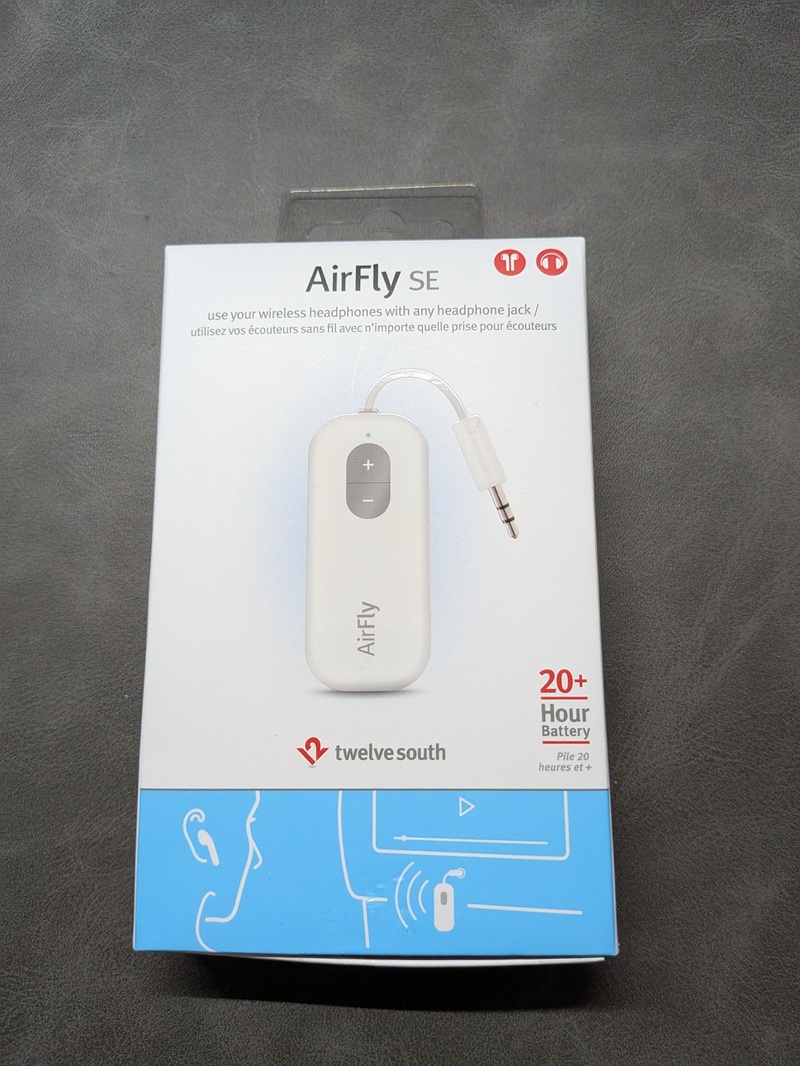
AirFlyが何気に便利でお持ちのBluetoothイヤホンが飛行機に使えるという優れモノ。
有線だと一度外さなければならない場面に遭遇すると思いますが、これなら付けたままで急なちょっとした移動でもイヤホンを外さずに過ごせます。
映画を見るなど飛行機でゆったりして伊丹空港に到着。
まず向かったのは大阪城。
このときすでに11日に成っていますが、この日は天気も晴れててとても暑くて大汗をかきながら長蛇の列を並ぶことに。
楽天トラベルで天守閣の入場券を前もってそろえていたので割とスムーズに順番待ちできた印象です。
天守閣の中の展示品や展示物を一通り見学してからおみやげを購入しました。
しばらく最上階の展望場で休憩。
景色がとても綺麗でした。

大阪城を離れ、次に向かったのはポケモンマンホールの旅。
東花園駅からスタートして荒本まで電車と徒歩で大阪にあるマンホールをすべて巡りました。
通り道途中に、坂道があり体感ではゆうに1kmはありましたかね。
次の日の筋肉痛確定です。

見つけるのには苦労しました。
次に、荒本から淀屋橋駅に移動し、当初予定していた大阪市立科学館と海遊館のプランは並ぶのに3時間待ちだったので早々とあきらめました。
夕飯はラーメンで「一風堂」に行きました。

これも予定通りではありませんでしたが、結果オーライでした。
当初とんかつ井戸枩を予定していたのですがその日はお休みでしたので近くのラーメン屋をスマホで検索すると一風堂が候補に挙がりました。
見た目も味も替え玉も自分好みでしたので大満足でした。
その後8時にアパホテルにチェックイン宿泊も前もって予約していたので難なくクリア。
明日に備えて大浴場で疲れを癒しました。
アンカーの急速充電対応(100W)のアダプターを持ってきていたため、何かと素早く充電が出来ました。
旅行では急速充電の方が何かと安心できるのは私だけでしょうか。

12日

12日は万博を行くことにしていたので夢州で場所移動。
今回はノープランでしたので入場券以外を予約をしていませんでした。
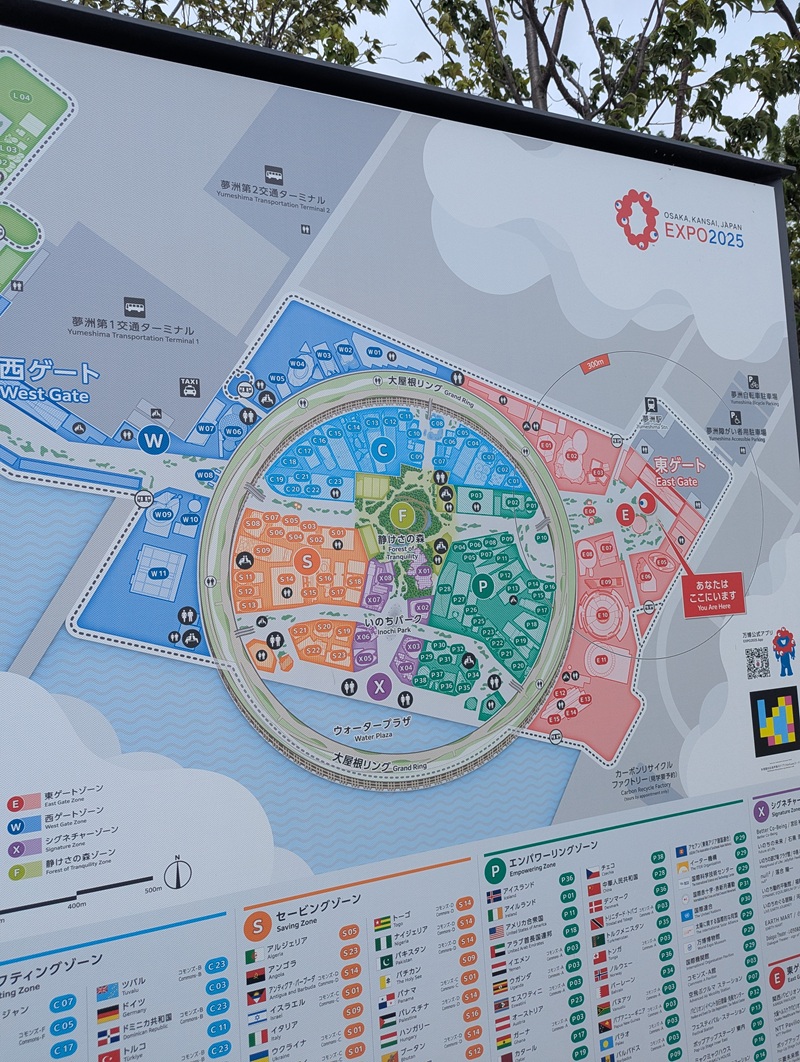
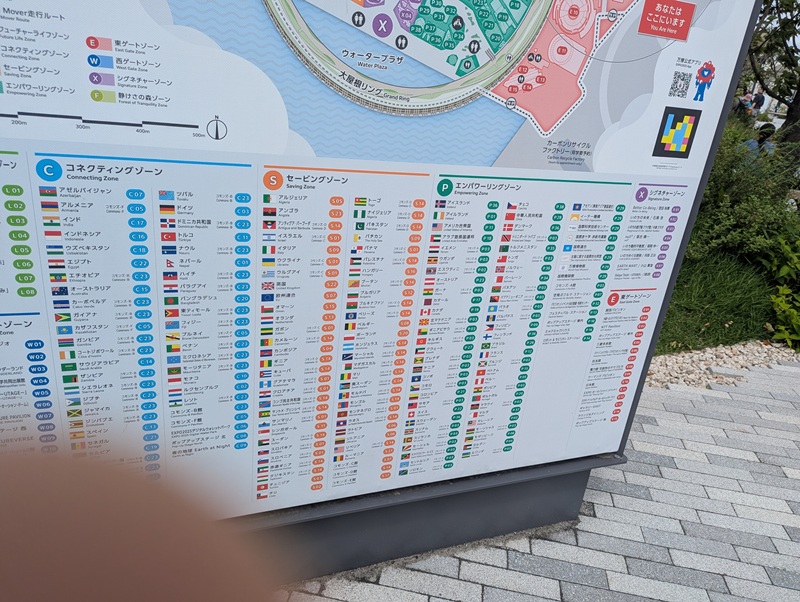
東ゲート門を通過したのがオープンから20分遅れ。
その後10分後にスマホによるパビリオン当日予約を試みたのですが空いているパビリオンが無く、ぽつんと棒立ちしているだけで途方に暮れました。
入園早々30分の滞在時間で諦めて幕を閉じました。
しかし、途方に暮れている時間は、この弾丸ツアーにはありません。
次に向かったのは通天閣です。

電車に乗っているとき、通天閣もこの様子だと並ぶだけでも時間がかかるのは用意に想像できました。
着いてみると案の定、1時間30分待ちでしたのでふもとから写真に納め、おみやげを購入し次の道頓堀へ移動しました。
この旅ではgoogleマップにお世話になっていたのでスマホの充電問題がありました。
前もって購入しておいたアンカーのモバ充。
とてもコンパクトで、スマホの操作を邪魔しないところがお気に入りでした。
一回分の充電を済ませました。

たこ焼きと食い倒れ人形をカメラで撮り、おみやげを購入して堂島リバーフォーラムへ移動しました。

ゴッホと浮世絵の関わりについての展示を見学しました。
ゴッホと浮世絵も関係性があったなんて初めて知りました。
お互いに影響しあっていたことにびっくり。

12日の20時55分に羽田空港に到着し、秋葉原で天下一品のラーメンとチャーハンを頂き、夕食を終えると「ヴィアイン秋葉原」というホテルに宿泊しました。
13日
13日に東京タワーを見学しておみやげを購入。




東京駅に11時ごろ到着したのでモンベルでキャンプ用品を購入。

15時に自宅に到着しました。
大阪では1日で、2万8000歩も歩いていてとても驚きました。
旅行を終えてみて、学んだことは予定通り旅は進まないということ。
大阪の滞在時間は2日でしたがもっと余裕をもって時間決めする事を強くおすすめします。
私の中では万博が一番心残りです。
大阪から家までは県外で近くではないので10月にもう一度リベンジするかは解りません。
大阪パビリオン、関西パビリオン、電力館パビリオンのどれか一つでもいいので見ておけば良かったです。
長期休みはどこのイベント会場も混んでいるので、特に夏に出かける際には汗拭きタオルとハンディー型の扇風機、日傘は必須です。
炎天下の中、列に並ぶことは生命の終演を彷彿とするものでした。
水分補給を十分にして、無理をなされないようにしてください。
私からのアドバイスは以上です。
お粗末様です。
ではでは・・・・orz
関連記事
任天堂switchでギターレッスンできる。知らない人多いけど初心者演奏者から効果あるかも?

ピクセル10購入後2日経ってみての感想
ちょっと前までピクセル7プロを愛用していたので約3年ぶりの機種変更だったので仕様もずいぶんと変わっていた。
性能や仕様については他のブロガーさんがレビューされているみたいなので、私目線の記事になります。
使っていて気になる事は2つです。
①qi2対応となったこと。ワイヤレス充電(qi2認証済み)で最大出力15W
②Androidautoのケーブル接続で巻き取り式のUSBケーブルはもっているものでは画面表示できなかったこと、ケーブル規格の確認重要。
について話していこうと思います。
①
①でqi2充電できるのでワイヤレス充電が便利。
ワイヤレス充電はqiでも元々あった充電方式なので普通なのですが。
pixel10はqi2対応となったので仕様が更新された。
ピクセル10はマグセーフカバーが使えるのでqi2充電するときも磁力が強化され、充電時はずれてしまうことが軽減されています。
またマグセーフのカバーが使えるので立てかけスタンドのMOFTなどの磁石でくっつけるアクセサリーの使える幅も広がりました。
MOFTはアマゾンで5000円くらいで購入できるので手軽に操作性を上げることができます。
従来のqiでは最大ワット数は数ワットに対し、qi2では15Wなので、さほど仕様の変化的には違いないですがワイヤレス充電がとても便利です。
Googleピクセル10シリーズのUSB充電(有線)におけるワット数は公式値ではありませんが急速充電にも対応するため30W以上のPPS対応のUSB-C電源アダプターを使用することで急速充電が可能です。
他のモデルでは充電ワット数が異なりますが、45Wの充電器(アダプター)で約30分で最大50~70%充電できることされています。
ワット数が30W以上のアダプターだとそれに使うケーブルのワット数も気にしなければなりません。(急速充電対応のものを選ぶ事)。
急速充電アダプターなのに15Wのケーブルだと発熱のおそれがあるので、USBケーブルが対応できる電力の規格にあわせて選定する必要があります。
急速充電対応のものは最大240Wまでの製品があります。pixel10で数十ワット。
広告
従来のUSB規格では数ワット程度でしたが充電器のUSB PDの登場によりノートパソコンなどの大電力が必要な機器にも対応できるように成りました。
ケーブル自体の仕様や使用する充電器(アダプター)、接続するデバイスのすべてが対応する電力規格に合致している必要があります。

②
②ではAndroidautoです。(Androidのナビ機能他)
Androidautoは、pixel10と自動車を繋ぐケーブルはUSBの純正付属ケーブルを繋ぐのがベストだと感じました。
家電量販店で簡単に買うことができますが。
規格、ケーブルの仕様を無視して購入し、使い続けるのはとても危険です。
よく考えられるのがピクセル10付属のケーブルは長いので、0.5メートルの短めのケーブルがほしいと考えますよね。(ワット数規格無視)。
ピクセルの純正付属ケーブルはAndroidautoでも使えます。
メーカーがUSB接続での使用や仕様を考慮して動作確認が済ませているものですので安心できると思います。
取り扱い説明書で車のUSBワット数を一度お調べになって使うようにしましょう。
私の所有する自動車は急速充電に対応していないので市販のUSB2.0 15Wのケーブルで事足りるので安心ですが。
デバイス(スマホ側)が急速充電可能で、自動車も急速充電対応だった場合ケーブルの選定に注意が必要です。
鉄則は、すべてが対応する電力規格に合致していることでしたよね。
という訳で①、②はUSBの規格選定についてでした。(自動車で使うほとんどの有線接続ではスマホ本体の充電も同時に行っているため。)
スマホやタブレットなどの端末を車内で急速充電する場合も規格に気をつけてくださいね。
まとめ
qi2充電はqi充電に比べ最大のワット数が増えたことでqiよりは理論上、充電速度が早まります。
qiとqi2は異なる製品の規格なので、qi2対応のケーブルやアダプターが必要になります。
初めはワット数なんて解らないという人は多いと思いますが、基準となるアダプターを選び、そのあとにケーブルを規格に合った物を選ぶと割と解りやすいです。
急速充電は充電速度が早い分、容量を多く使いますので、ケーブルが電力規格に沿っていないといけません。
まずは解らないのであれば家電量販店の方に相談してみるのもいいと思いました。
AndroidのアプリであるAndroidautoはアプリをインストールしなくても標準でスマホデバイスのシステムに搭載されているので別途google playにてインストールの必要はありません。
googleplayで更新はこまめにすることをおすすめします。
私は自動車にディスプレイオーディオを搭載させたのでナビ機能を使う時は必然的にAndroidautoが必要になります。
スマホとディスプレイオーディオを有線か無線かで繋ぐことで目的地までナビしてくれます。
(主にgoogleマップを利用)。
今回購入してpixel10の充電規格やナビAndroidautoについて少し理解が深まったので良かったと思いました。

今までもこれからもドコモから他キャリアには変更しないと決めている私が、
2025年6月5日から始まった、
新プラン「ドコモMAX」について思ったことを簡単に説明したいと思います。
*結構有料級なお話なので、最後まで見ていってください。
私は現在の新プラン「ドコモMAX」にいち早く変更しました。
その理由はコチラ。
①今までエクシモの無制限を契約していた事(月々のスマホ代5000円位)
②ドコモ光、ドコモ3回線の特典が付いていたという環境下にあること
③dカードGOLDを持っていたこと
④dazn(ダゾン スポーツのライブ配信視聴アプリ)が追加料金なしで特典としてついてくること。
⑤Amazonprime会員なのでドコモと連携すると毎月ポイントが加算されるということ。
⑥海外ローミングが30GBまで無料ということ
⑦ドコモに契約して継続期間が20年を超えていたということ
料金のお得さ
「ドコモMAXプラン」で基本料金3GB~無制限7.680円
→みんなドコモ割3回線以上ー1,100円
→長期利用割20年以上ー200円
→dカードお支払割ー500円(dカードpremium、dカードGOLD、dカードGOLD U)
→ドコモ光セット割ー1,100円
差し引きして支払額月別(4,780円)税込み5,258円
上記からエクシモプランからドコモMAXにプラン変更をしました。
特典内容
エクシモとドコモMAXで差ほど金額の差がないことにお気づきでしょうか。
この価格でダゾンdazn(月額4,300円)が追加料金なしで特典として付いてくるので結構いいと思います。
ダゾンの特典がいつまで続くかはドコモ側でも断言出来ないみたいですが、
予想では1年~1年半位は続くのかと私自身は思っているのですが・・・。
さらに、Amazon prime会員の連携特典で120ポイントが毎月もらえますし、
「長期利用割」で(*2025年9月ご利用分までは1GB/月以下をご利用の方は対象外)
20年超えの私はー200円付くので「ドコモMAX」は結構攻めたプランではないかと思います
更にさらに、海外で旅行時に30GBまで使えます。←これはちょっとうれしい
広告
まとめ
こんなにたくさんの特典が付いていて、
20年間長期利用で200円が毎月割引が付くので鬼に金棒です。
(1年間あたり2400円)。
ドコモ基本利用料で約5000円なのでdカードGOLDで支払うと、
1000円ごとに10%のdポイントが還元されるとおもいますので。
(約/月500ポイント、年間6000ポイント)。
Amazonprimeのドコモ連携で(期間・用途限定)が、
毎月120ポイント年間で1440ポイント。
合計9840ポイントが付く計算となります。
dカードGOLDでは年会費が11,000円(税込)もだいぶ軽減されますね。
ahamoプランに変えてしまったユーザーさんも、
”ドコモからahamoにプラン変更した場合、ドコモでの継続利用期間はリセットされません。
ahamoはドコモのプランの一つとみなされるため、継続利用期間は引き継がれます。
またドコモからahamoへプラン変更した場合、契約期間や契約解除料は発生しません。”
とのことなのでahamoにしてしまった方が「ドコモMAX」に変えても様々な特典が受けれるのでとてもおすすめです。
最後に、個人的にはドコモに長期継続していて良かったと思っています。
あと、特典を長く続けていただきたいと思います。
関連記事
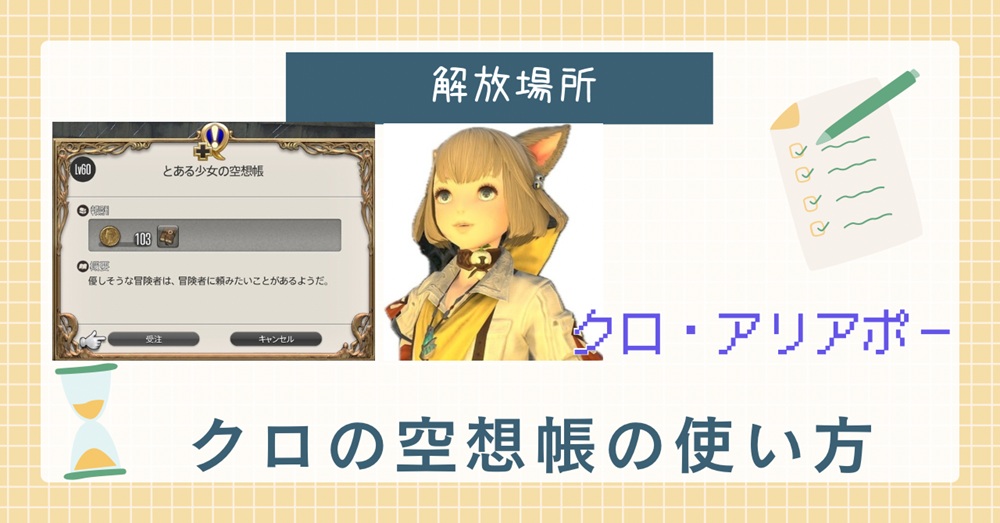
クロの空想帳を解放する。

イディルシャイアエーテライト近く「優しそうな冒険者」からクエスト受注して、
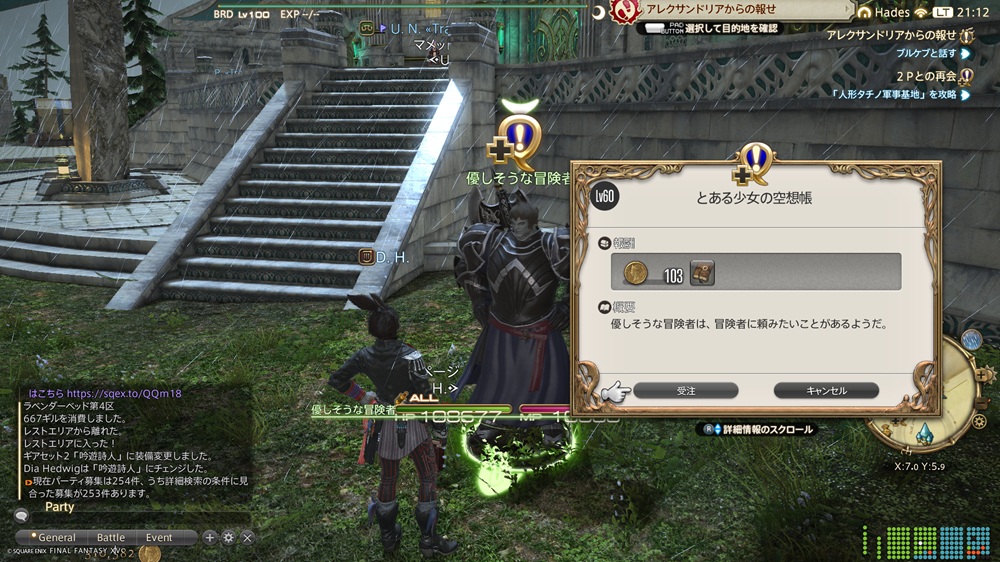
X:5.7Y:6.1 Lv60「とある少女の空想帳」をクエストコンプリートする。
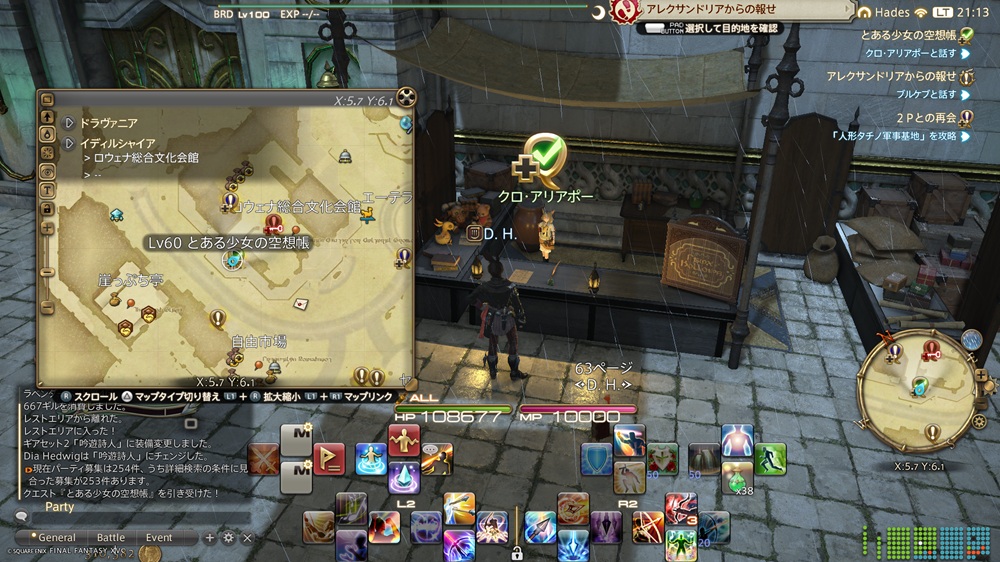

解放をすませたら、
空想帳を開いて16種のコンテンツをこなしていずれか任意のものをコンプリートすることで4×4の16マスのどこかに、9個まで印をつけることができます。
イベントアイテムを開くと、
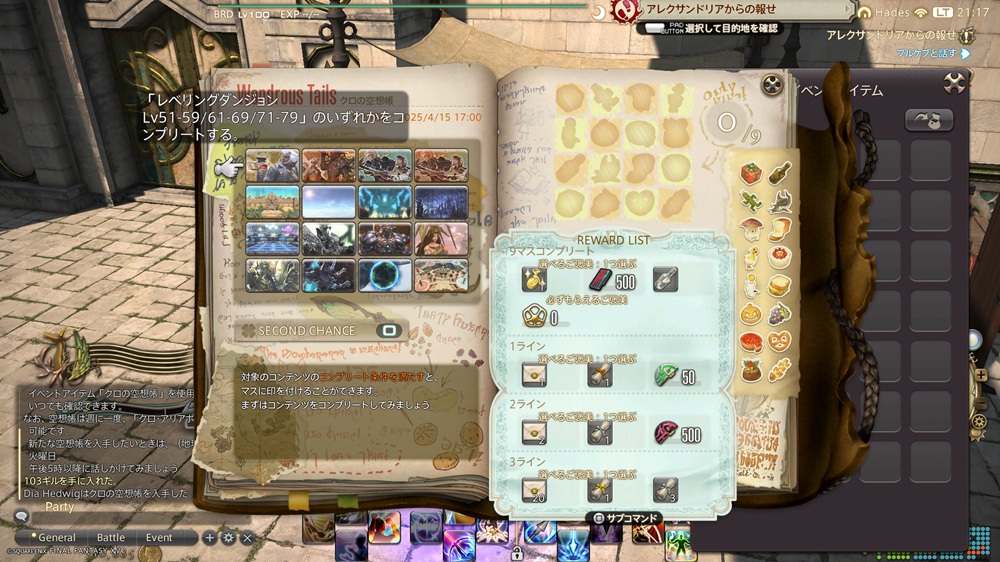
印はランダムにつけられるので「マスに9個の印を付ける」、「印を4つ1列に並べる」など特定の条件を満たしたうえでNPC「クロ・アリアポー」に空想帳を渡すと、報酬を得ることができます。
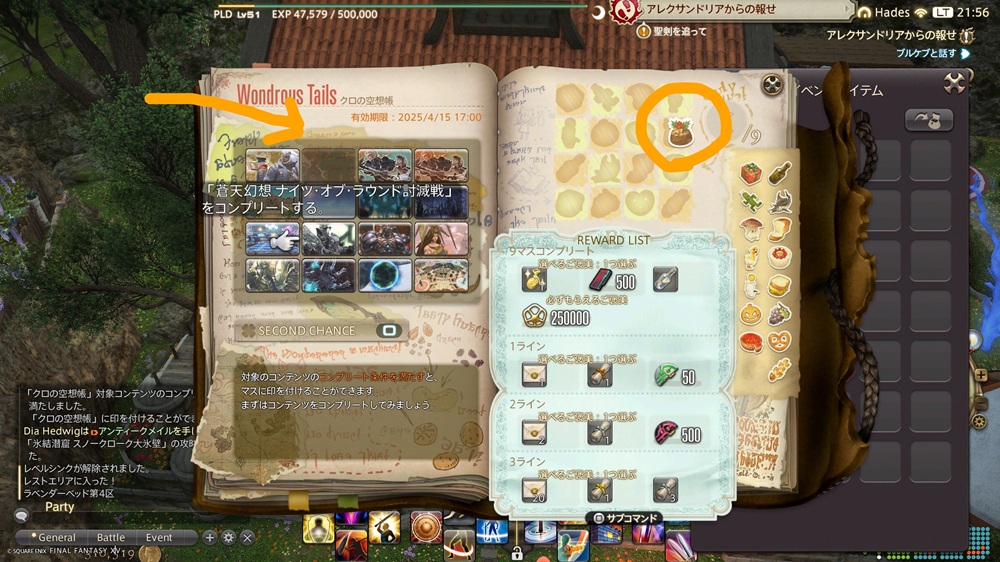
現在の印の状況や、報酬を得ることができる有効期限などは、イベントアイテム「クロの空想帳」を使用することで、いつでも確認できます。
それと空想帳は週に一度、「クロ・アリアポー」から入手可能です。
新たな空想帳を入手したいときは、(地球時間)毎週火曜日、午後5時以降に話しかけてみましょう。
関連記事
コンテンツサポーターでレベル上げ、インスタンスダンジョンのソロ攻略


ベテランリワードは累積利用期間によって新規プレイヤーの方でもリワード装備が貰える素晴らしいシステムです。
パッチ4.1のタイミングで一部アイテムを除きゲーム内で取得できるようになりました。
変更後のベテラリワード
リワードランク1(累積利用期間:60日間)
アベントアタイア
FF7の主人公「クラウド・ストライフ」装備
胴:ストライフベスト
手:ストライフグローブ
脚:ストライフバッグス
足:ストライフブーツ
リワードランク2(累積利用期間:150日間)
タンタラスアタイア
FF9の主人公「海賊団タンタラス・ジダン・トライバル」装備
胴:タンタラスベスト
手:タンタラスカフス
脚:タンタラスブリーチ
足:タンタラスブーツ
リワードランク3(累積利用期間:240日間)
ワイルドローズアタイア
FF2の主人公「レオーニ・フリオ二ール」装備
頭:ワイルドローズバンダナ
胴:ワイルドローズキュイラス
手:ワイルドローズ・アームガード
脚:ワイルドローズブリーチ
足:ワイルドローズブーツ
リワードランク4(累積利用期間:330日間)
レオンハートアタイア
FF8の主人公「スコール・レオンハート」装備
胴:レオンハート・ジャケット
手:レオンハート・グローブ
脚:レオンハート・ボトム
足:レオンハート・ブーツ
ポイント
この上の4つは現在のプレー日数期間に応じてベテランリワードランクが適応されます。
現在発表されているリワードアイテムにおいて、累積利用期間の条件が満たされていて未入手のアイテムがある場合、アイテムの入手ができるようになります。
条件達成にともなうアイテムの付与は随時行われ、ゲーム内で受け取ることで入手可能です。
リワードランク1~4の装備アイテムはモグレターから入手します。

条件が達成できた場合入手できるようになりますのでチェックしてみてください。
ゲームログイン時に画面に累積利用期間が表記されているので参考にできると思います。
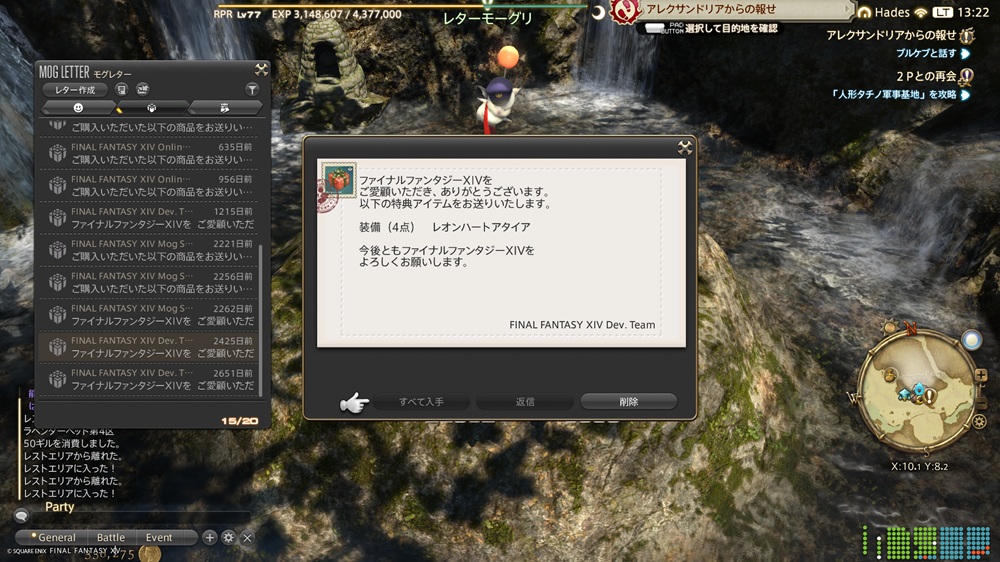
すでにベテランリワードで入手済みの権利に関しては仕様変更後も保持されるので、新規キャラクターを作成した場合も同様に変更前のアイテムを取得可能です。
パッチ4.1の変更に伴い、これまでベテランリワードで入手できていたアイテムについては転送網利用券を除き、パッチ4.1よりすべてゲーム内で入手できるようになりました。

パッチ4.1にてアチーブメントポイントが一定数溜まると入手できる「アチーブメントスクリップ」が実装され、その数によってこれまでベテランリワードの特典だった一部アイテムと交換することができるようになりました。
アイテムの入手、アイテムとの交換はグリダニア旧市街のアプカル滝にいるNPCである「ジョナサス」から交換します。

持っているアチーブメントスクリップの所持数はゲーム内アチーブメントリストで確認できます。
個人的にレオンハートアタイアを入手したときはとてもうれしかったのを覚えています。
ミラプリなんかで使っていても満足の行く装備だと思います。(ガンブレーカとか)
ワイルドローズアタイア以外は染色も楽しめると思うので遊び方は色々ですね。
広告
関連記事

FF14をプレーする際コマンドで攻撃指示などするホットバーを、プレイヤーが操作しやすいように自由に設定する事ができることをご存じだろうか。
使うコマンドは戦闘につかうもの、コミュニケーションに使うものシステムなどを呼び出すときに使うものなど様々なものがある。
しかしPS5で操作するコマンド表示はデフォルトでコントローラーの十字キーに当たるとこと、アクションボタンに当たるところしか表示しません。
その十字とアクションボタンの数では十分なプレーをするには当然ボタンが足りません。
それをどうするかというとデフォルトはR1ボタンを押して次ぎページに移動させることで新たなコマンドが出現するのですが・・・。
慣れればこの方法でも良いと思うのですがとても不便に感じてしまいます。
でも戦闘の時にこの作業をしていては指示を出したいときに次ページに移動していてはどうしてもタイムラグが発生してしまいます。
これはシステム上仕方のないことですが。ですがこれを解決する方法は一つあります。
ゲーム内の設定で一度に表示するコマンドを増やす事だってできてしまいます。吉田ーー!!ありがとう。
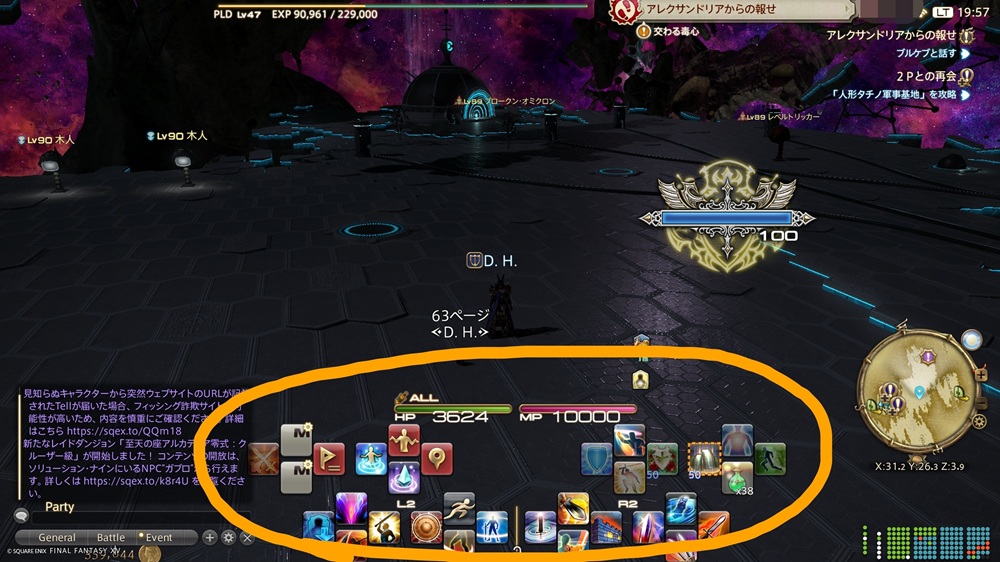
その方法がキャラクターコンフィグのホットバー設定から設定します。

設定に入ったらXHB基本からダブルクロスホットバー表示設定の「WXHBを常時表示する」にチェックマークをいれます。

さらにもう一つ。
XHBカスタム設定で「操作拡張設定のWXHBを有効にするにチェックマークをし、方向キーとアクションボタンを有効にする」にチェックマークをいれます。

以上でホットバーのコマンド表示が反映されます。
PS5の場合、追加された上段のホットバーと同じ表示になっているコマンドのページがR1を数回押せば表示されるのでそのページを好きなコマンドに編集すればメイン表示の上段のコマンドに反映されますので試してみてください。
また戦闘時、コマンドを選択する方法は上段のコマンド実行するときはPS5の場合デフォルトで右左を選択する時と同様のボタンL2やR2を操作します。
それぞれ好きな方を2回ダブルクリックして押しっぱなしすれば選べるようになります。
これで拡張の設定は以上です。
戦闘時やコミュニケーション時にページをめくらなくともコマンドを選択できる点は設定を有効にすることによって、格段に便利にすることができました。
PCと同じようにキーマウで無くともPS5のコントローラーでも十分に操作性を挙げることは可能ですね。
他の割り当ての詳細もたくさんあるのでゲーム上で設定可能なので自分好みのUIで設定してみるのも楽しいかもしれません。
関連記事
【FF14】コンテンツサポーターでレベル上げ、インスタンスダンジョンのソロ攻略


Amazonで検索かけたら「ギターライフ」たる物がヒットした。
慎重に仕様を見てみるとギターのカタチを催した専用コントローラーが同梱されており、楽し気にレッスン出来そうと、秒でぽちりました。

中でも魅力なのが任天堂switchから発売しており初めての人でも安価で手が出しやすいというところ。
遊びながらレッスンできるので初心者のかたや、現役の上級者の基礎練などで活躍が期待できる。
2025年1月現在11800円でソフト付きで購入できた。
実際にAmazonでポチって見ると数日後には我が家へ大きな箱が届いた。
待ちに待った商品をワクワクしながら開封すると写真イメージより大きかった。
ソフトを任天堂switch本体に挿入し、ジョイコンを片方(右)専用コントローラーに接続すれば準備万端です。


必要なピックを購入したら練習開始。

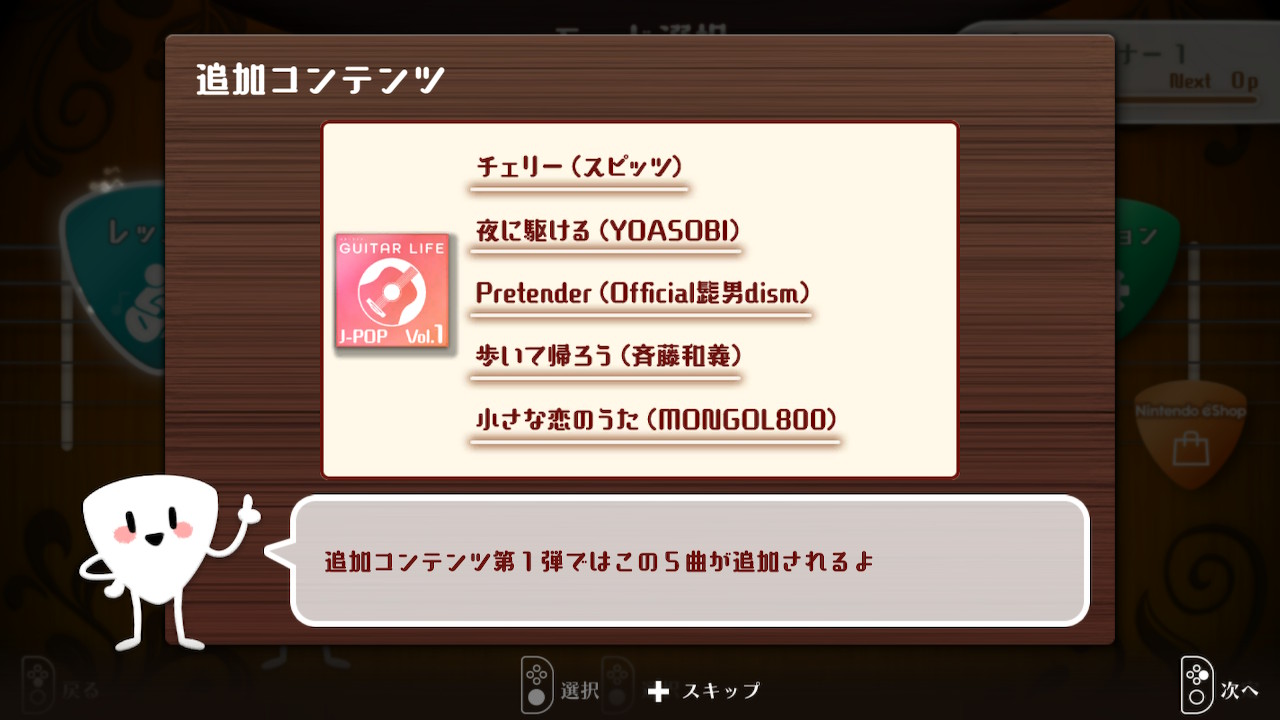
任天堂switchのStoreで楽曲も買えます。

初めに初級のレッスンから始めるといいと思います。
私も初心者ですが初級は簡単にクリア出来ました。
課題曲は今までやってきた(出てきた)コードの総まとめみたいな感じです。
基本的なコードの押さえ方が順を追て練習できるようになっており、初級は写真のコードを練習出来ます。

中級から上級にレベルアップを目指しましょう。
初級を選択肢レッスンを開始すると↓のような物が出現します。
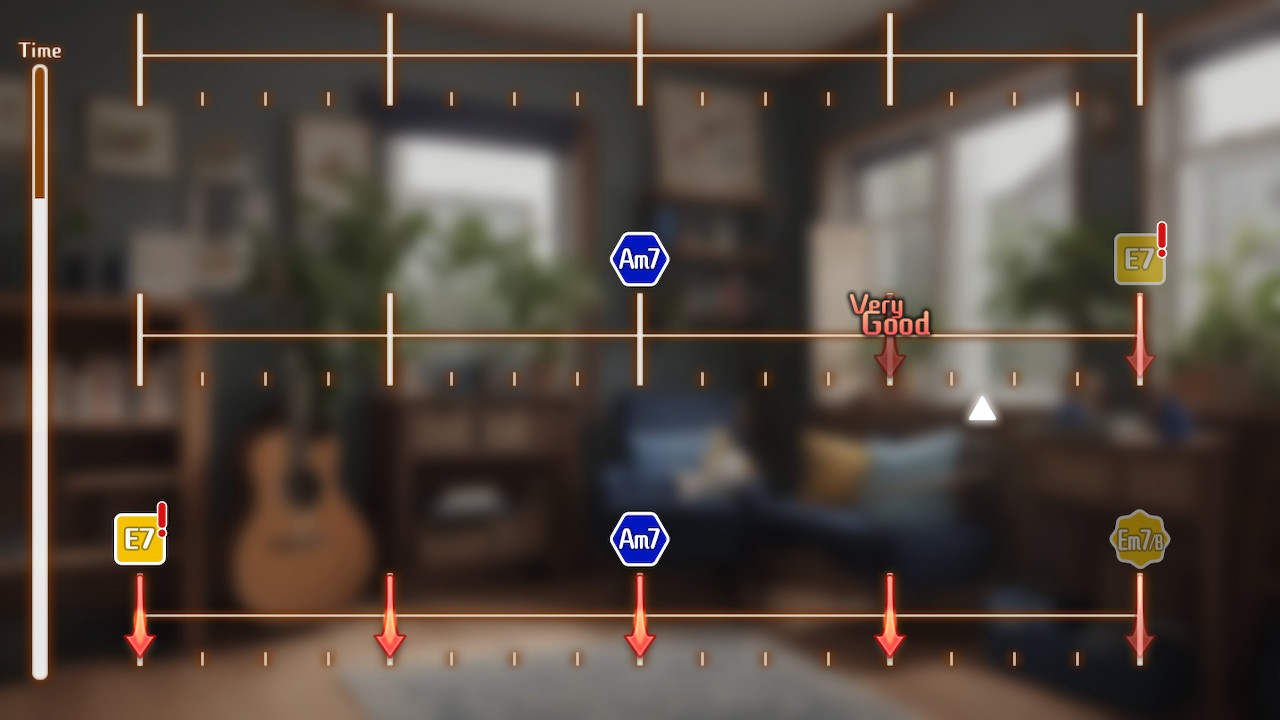
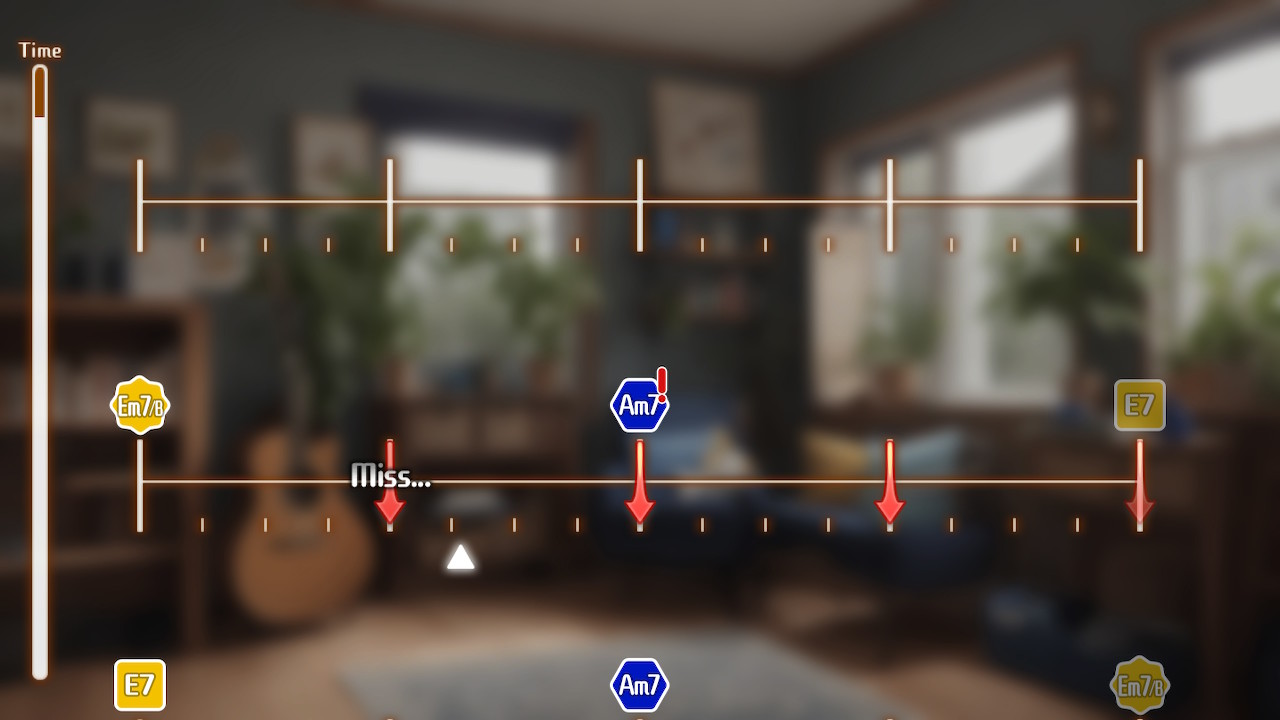
リズムよくコードを押さえて弦をはじくようにストロークすると「べリーグット」「ミス」などで表記されるので何回も練習できるよ。
初めのうちは画面に押さえる指板が現れるのでとっても簡単です。
中級になってくるとテンポも初級より早くなるので慣れが必要かもしれませんが割と簡単に順応できます。

毎日10分を目途に習慣化して練習して行けば時間をかけた分だけ自分の物にできるのでいいと思いました。
ピックを片手に今日も練習に励みます。
関連記事
LaunchPADを使ってDTMを始める。DTM初心者のDiaのPAD演奏の紹介日記①
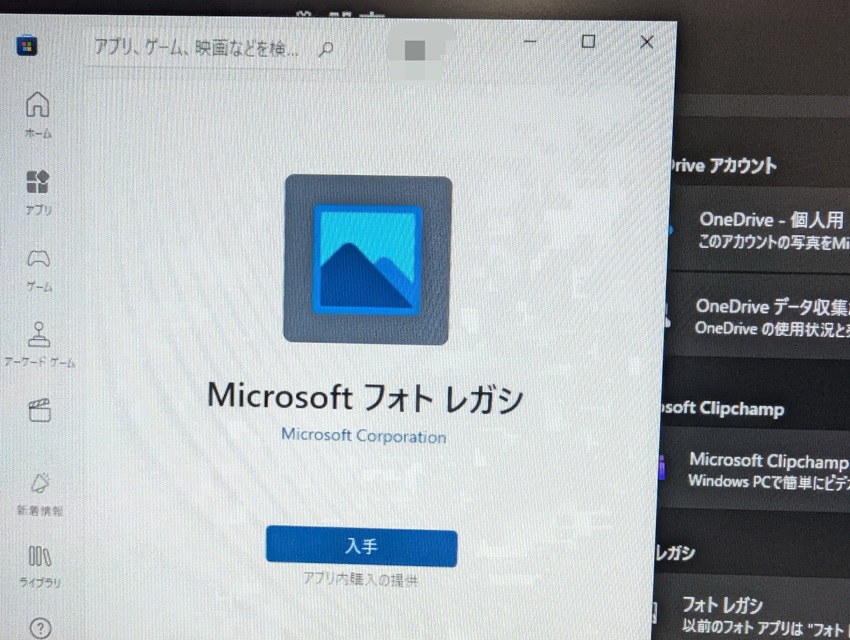
・フォトレガシーを使って動画サイズを縮小して軽くしよう
今までWindows標準付属アプリのフォトアプリを使ってきた人も多いと思います。
最近使ってなかったから気づかなかったんだけれど、今までの「フォト」アプリでは結論からいってビデオエディターの編集ができなくなっていました。
以前の私のブログでも紹介していましたフォトについてはご覧になられたでしょうか。
そうです、フォトは簡単に動画サイズを圧縮できるというwindows標準のアプリですね。
いつ頃からビデオエディターの編集ができなくなったのかは詳細は不明ですが、たぶん割と最近ですね、たぶん(汗)。
たまたま動画編集をする機会があって動画を圧縮するときにフォトアプリを開いたら、あらま・・・。
ビデオエディターを編集する機能が無いことに気づく。
しばらく調べていて、解決策を見つけました。
簡単にいって、今までのフォトアプリからは動画編集を編集することは難しくなったということ。
動画エディターの編集には新しくこれまたMicrosoftstoreで入手できる「フォトレガシ」というアプリに移行されました。
このフォトレガシは以前のフォトアプリと、動画編集についてはほぼ操作は変わらず安心して入手しても私は問題ありませんでした。
しかも無料ですし。
注意してもらいたい点は唯一、WindowsのスタートボタンからMicrosoftstoreを選んで「フォトレガシ」を検索してしまうと中々検索結果に引っかからず探すのは難しかった印象です。
簡単に検索結果に表示する方法はフォトアプリ内からの「フォトレガシ」を検索するということ。
これから簡単に「フォトレガシ」を見つける方法を伝授します。
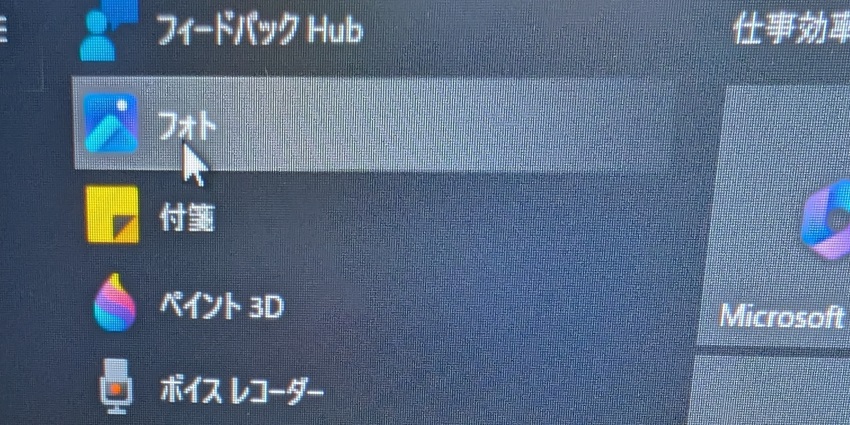
まず、フォトのアプリを開き設定ボタンを押します。すると下の方にフォトレガシの項目がありフォトレガシの取得を押します。
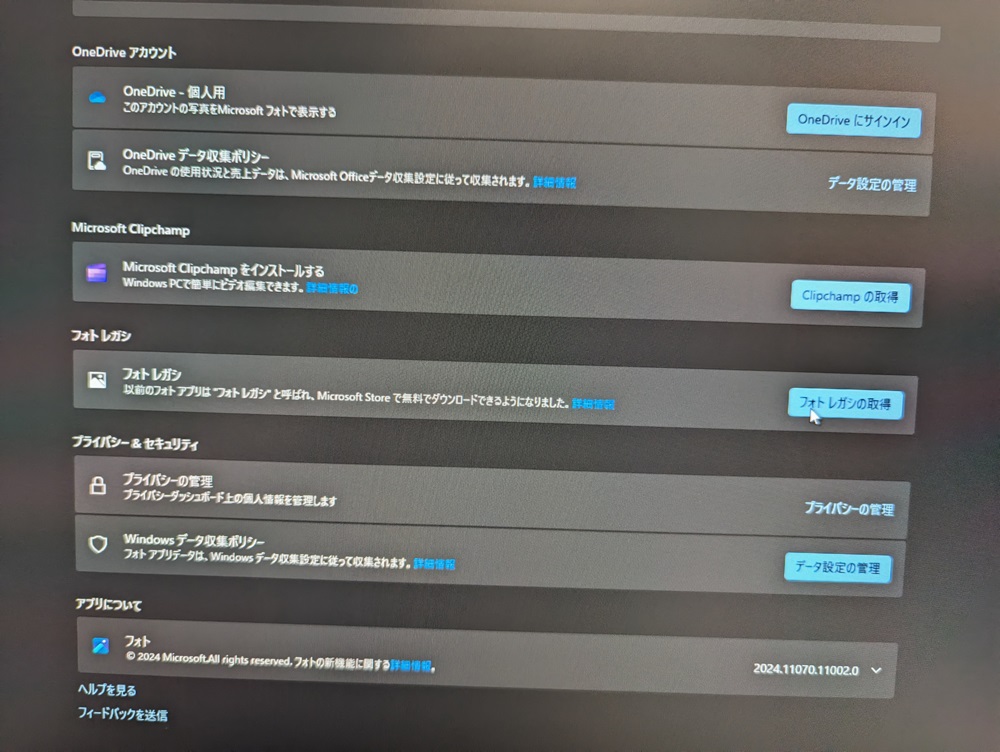
説明には「以前のフォトアプリはフォトレガシと呼ばれMicrosoftstoreで無料でダウンロードできるようになりました」とありますね。すると入手に必要な説明を読み入手を最後まで完了します。
入手が終わるとWindowsのスタートボタンの中に「フォトレガシ」の項目が選択できるようにアプリが出現しますので開くを選択します。
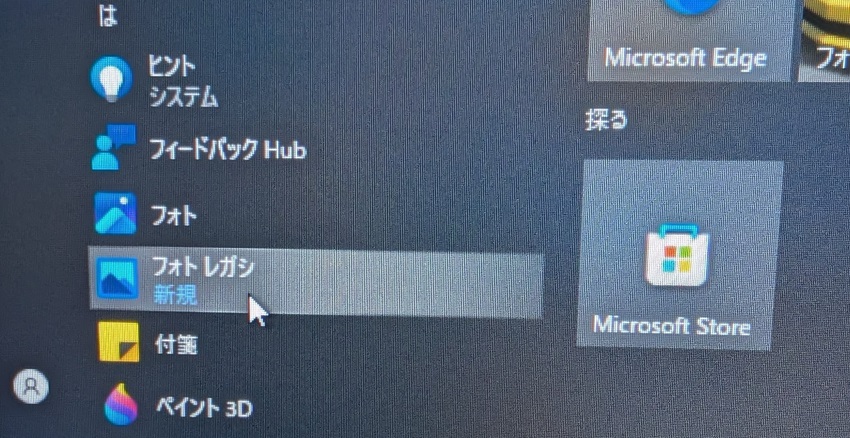
後はフォトアプリ同様ビデオエディターの編集をして動画を圧縮すれば既存の動画ファイルを簡単に小さくすることが可能に成ります。
フォトでの動画編集は私のブログでも紹介しています。
長くなってしまいますのでそちらをご覧ください。
標準アプリは操作が簡単で気軽にできるところが魅力になっていますのでみなさんも活用してみてくださいね。
関連記事
パッチ7・0アップデートに伴うFF14における2箇所染色機能についてのレビュー。

パッチ7,0の今回のアップデートにより従来の染色1箇所から待望の2箇所染色が可能になりました。
2箇所染色とは、装備の色を変える染色が2箇所まで変更できるようになったという事。
前までも、染色1箇所を変える事で装備のコーディネートの楽しみがおもしろかったのですがさらに2箇所可能ということで染色のバリエーションが圧倒的に増加しました。
今までも染色については装備のここの部分の染色ができるようになればいいのにとやきもきした場面もあったけど2箇所染色ができるようになった事でおしゃれさんになることができるし他のプレーヤーと個性の見せあいなんかもできるように成りました。
装備の種類もアップデにより何種類も増えましたし、さらに今回の2箇所染色によりFF14の醍醐味でもあるファッションたのしみ要素も格段と充実した形になりましたね。

操作も簡単でまず染料を入手して装備から染色コマンドを選択します。
それぞれ装備で染色できる箇所が変わるので選択可能な箇所の染色を実行してみましょう。

まだまだ2箇所染色できない装備もたくさんあるので次の装備アップデートがあればそちらを待ってみましょう。
これから順次対応していく予定はあるみたいなので楽しみです。
ただし新生から順番にということでもなく新しい装備も対応ということなので気長に待ちましょう。
今までと同様染色可能な装備のアイコンには丸がついています。
2箇所染色可能ならばアイコンに2箇所丸がついています。
そちらを見ることで染色できるかは確認できます。
今からお気に入りの装備が染色できるかを確認してみましょう。
2箇所染色するときの操作方法
染色コマンドを選択したら染色1、染色2と分かれているので色を変えたい部分にカーソルバーを合わせます。
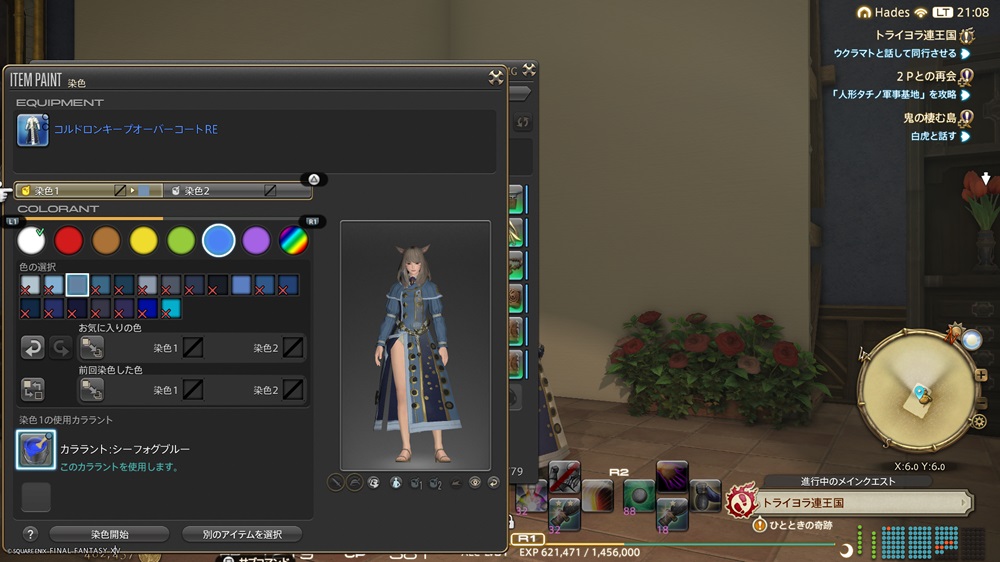
色の選択をすませたらカララントを2色選び染色開始を選択すれば自動で染色が完了します。
もちろん今まで通り1箇所のみの選択も可能。
パッチ7、0の新UIで「お気に入りの色」のセットアップや「前回染色した色」の表示が追加されたことにより一目で自分の好きな色を記憶しておけることができるように成ったので染色も簡単に迷うことなくする事が可能になったこと。
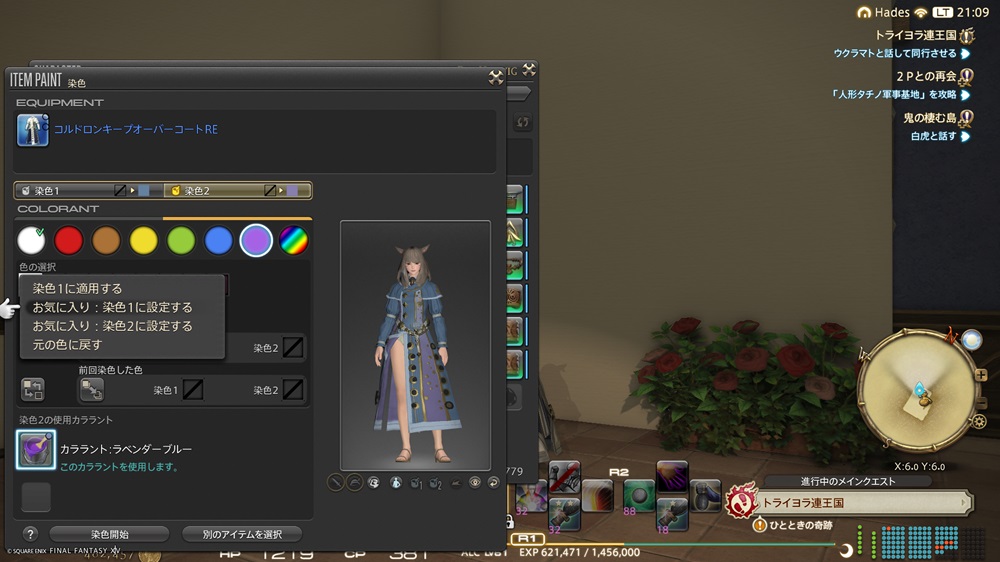
また染色1と染色2をワンボタンで色を反転できる機能や戻る進むボタンが追加されています。

さらにカララント上で選択メニューを出すとサブメニューが現れるのでそこでお気に入りの色を2色まで登録しておけます。
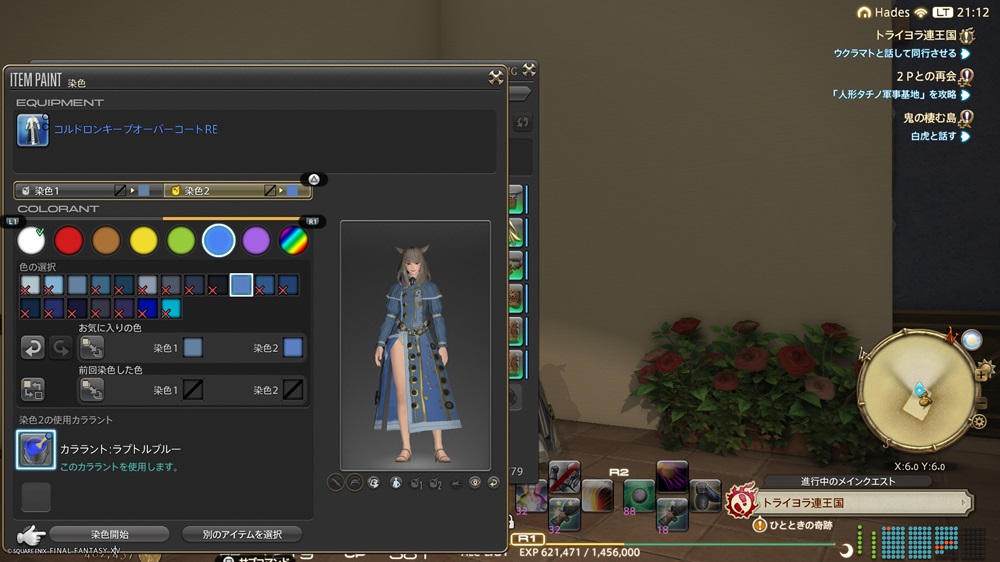

登録しておいたお気に入りを呼び出すボタンもあります。
まとめ
パッと見染色の方法は、操作は一度覚えてしまえばそんなに難しくはない印象を受けました。
ただし染色できる箇所が増えることで、染色センスのあたりで少し難しくなったのかなと私は思いました。
でも楽しみ要素で考えると、好印象の私もあります。
これからの装備実装が毎回楽しみになったので、このグラフィックアップデートはいいことだと思いました。
広告
関連記事

おすすめのモバイルルーターの紹介です。
今話題!ポケットwifiの購入レビューをしてみたいと思います。
数あるモバイルルーターの中で「FREEBOT SE01」を選んだ理由は。
1、操作が簡単
2、スマホから本体にギガを素早くトッピングできて、即時にwifiを使うことができる。
3、大容量の4000mAhバッテリー
4、複数デバイス同時接続可。

1、操作が簡単
シンプルなUIで誰が見ても直感的に理解ができるこのモバイルWi-Fiは、デザインはもちろん良いこともあり3G/4Gの高速ネットワークを提供しています。
16時間以上の連続使用可能で、日本でのみ利用可能な3大キャリア対応。
メイン通信は世界210の国と地域で利用可能です。

日本ではau ソフトバンク、ドコモの中から一番条件のいい通信と自動で繋がる。
「Macaroon製」で対応デバイスは様々。パソコン、タブレット、スマートフォンなど多くのデバイスで使えます。クラウドSIMテクノロジーで日本のSIMを購入する必要が無くレンタルでなく買い切りなので、面倒な契約や本体の返却などはありません。

2.プランのトッピング即時WiFi使用可能
初回のみアプリからのデバイス接続が用意されており、「AppleStore」または「GooglePlay」から「FREEBOT」アプリをダウンロードし、アカウントを追加しましょう。
アプリとデバイスを紐づけしたらデバイスの「本機について」メニューからIMEI番号、Key番号を確認しアプリに入力します。
スマホのカメラを有効にしてあればカメラでバーコードを読みとることで簡単に紐づけできます。
登録が完了したらアプリのモールからデータパッケージを購入したり、残データ容量を調べたりする事ができます。
またデータのトッピングはFREEBOTアプリから24時間365日で追加購入可能です。
ユーザーのニーズにあわせて日単位、月単位、年単位でパッケージを購入できます。
広告
スマホにアプリをインストールすることで使用期限、ギガのトッピングは沢山の選択肢から選択できます。
必要に応じて気に入ったプランからワンボタンで購入完了。
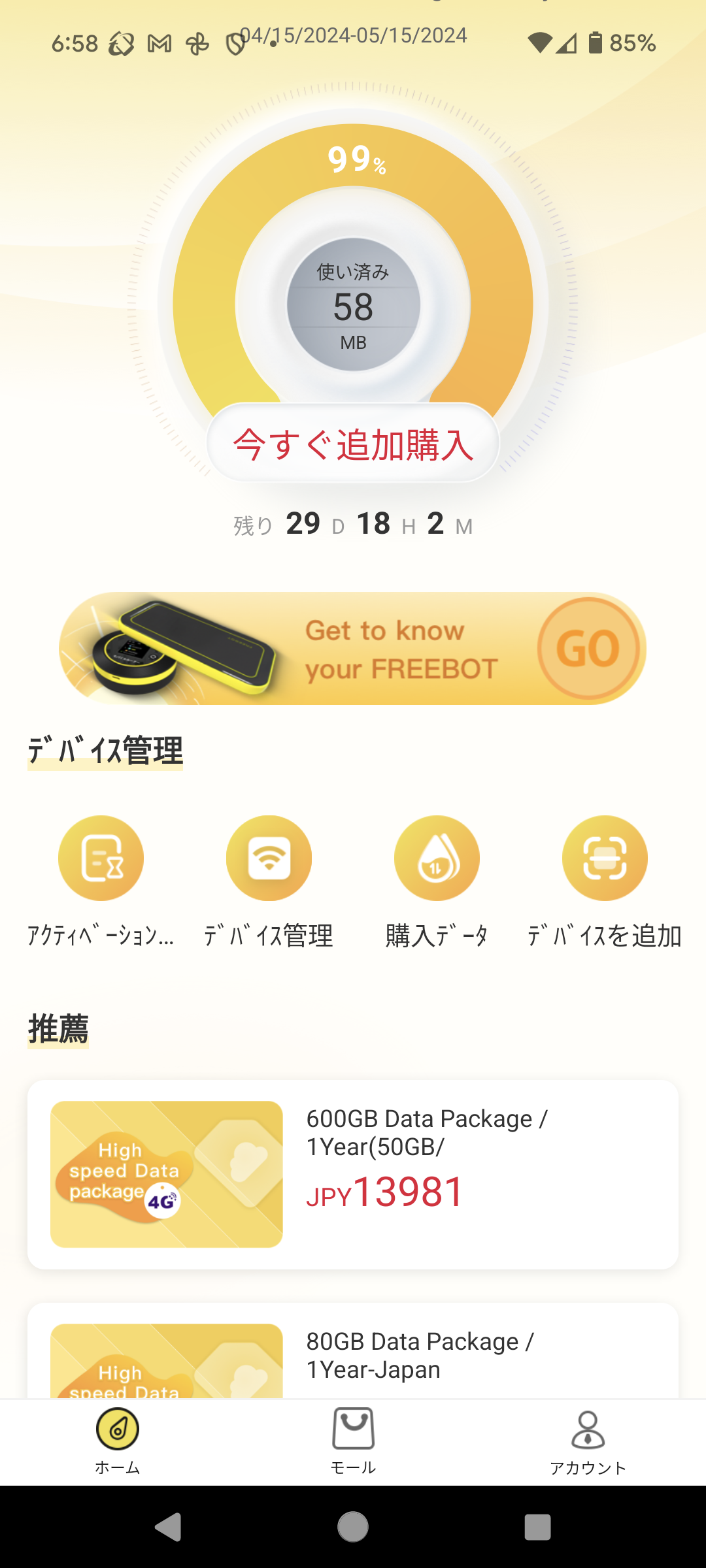
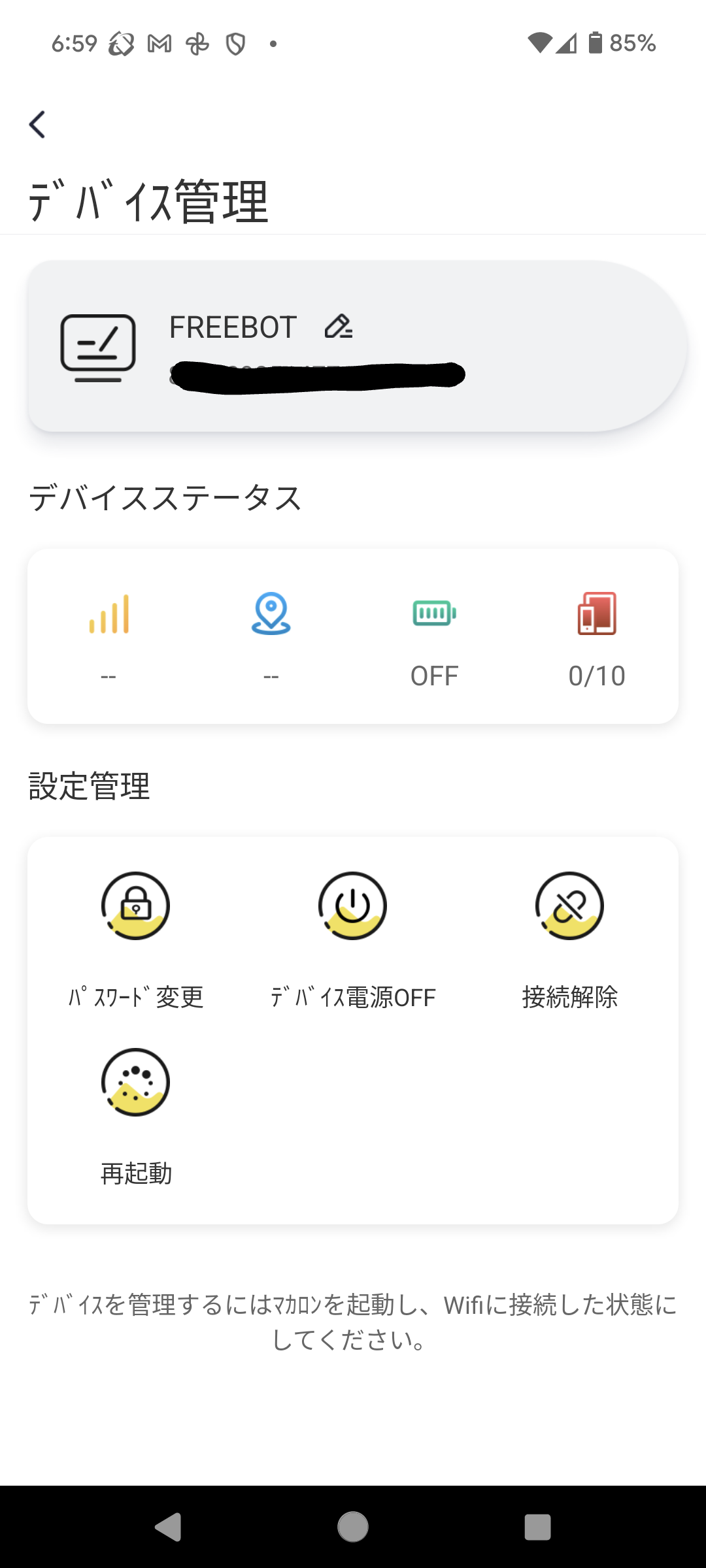
3.バッテリーは驚異の4000mAh

バッテリー内蔵のため夏や冬の車での置きっぱなしに注意が必要ですが1日容量を気にせず且つ、連続16時間使用可能なので、充電の心配いりません。
4.複数のデバイスと同時接続
一度に最大10台のデバイスに接続可能で、ほとんどのデジタルデバイスに対応。
パセコン、スマホ、タブレットを選ばず快適なネット環境を実現しています。
家族旅行で車での同時接続をすれば容量切れを気にせず、子供たちのゲームや映画・アニメ鑑賞に大活躍。
広告
まとめ
操作やトッピングが簡単にできるこんなポケットWiFiを探していました。
ありそうで無かった面倒に感じてしまう契約関連はなく本体買いきりで追加料金なく使えるところがかなりのメリットだと思いました。
場所を選ばず持ち運び可能でフリーWiFiをカフェで使用することに躊躇していた今までは、そういった意味ではちょっとしたストレスでした。
いわばプライベートWiFiを持てるということ。
使わなくなったらそのま放置ちでOK。解約の手続きを不要です。
また使いたくなったら、スマホアプリからトッピングすればOK。
回線の種類は信頼のSTAR WiFiで安心。
プランは1日、30日、1年と期間の縛りが気になる方は1年をトッピングしましょう。
また他社キャリアのプランと比べると10ギガ換算では比較的安価で購入できる印象。
スマート、簡単な操作、料金どれを取っても満足できる内容でした。
関連記事
バッファローWi-Fi6E対応無線子機。有線と速度比較してみた
新規格WiFi6Eについて調べてみた事を簡単に説明。ルーター購入後の変化について思ったこと。

バッファローWi-Fi6E無線子機、有線と速度比較してみた。
バッファローからWi-Fi6Eの無線子機が発売されましたのでレビューをしていきたいと思います。
今回の目的は
・PCの回線速度で有線接続と無線接続したときの比較
・1Gbpsの契約でどのくらいの目安の速度がでるかの実験
まず私のPC環境は、元々の契約が光回線の(メーカーは控えます)速度が1Gbpsの契約をしていまして。
この理由は私の住んでいる地区では2Gbpsや10Gbpsのエリア外となっているのが理由です。Wi-Fiはバッファローの6Eのモデルを利用していますので、
新規格の6GHz帯の2401Mbps=2.4Gbpsの理論値が出せるルーターになります。
本当は元回線の契約を2Gbpsのものにするのが一番いいのは解っているのですが、使える環境が揃っていないため現状での実験になるので、おつきあい頂きたいと思います。
それだけではなく有線の場合、部屋にLAN端子がさせるるコンセントがない古い自宅に住んでいますので、モデムやルーターがある部屋から中継器を通してその中継器から自身の部屋のPCに有線接続しているという状況です。
前の記事でその辺のレビューをしていますので参考にしてみてください。こちらから。こちら。
環境は置いておいて、本題に参りたいと思います。
この契約の1Gbpsはあくまでも理論値なので実際にはそこまで速度がでると言うものではありません。
なので2Gbpsや10Gbpsに回線を契約しなおしても理論値まで速度がでるというものではないことは解ったと思います。
そもそもルーターと無線子機に表示してある2401Mbpsというのはメガという単位なので10の6乗となりますので、ギガとなると10の9乗
となります。
なのでその差は10の3乗となり。
よって2401Mbpsはギガに直すと2.401Gbpsとなりますね。
なので理論値は2Gbpsとなります。
回線契約が「1Gbps」というのを踏まえても、
そこが解ったのでもしかすると有線より無線の方が速いのではないかと思い実験してみることにしました。
もちろんゲームとかをするには有線の方が安定するので、有線を繋いでやっているのですが。
他のPC作業をするときにはもしかすると無線のWi-Fi6Eの方が速いのではないかとの予想です。
実測
有線での測定。
測定はfastという速度測定のサイトから測定しました。
結果はこちら
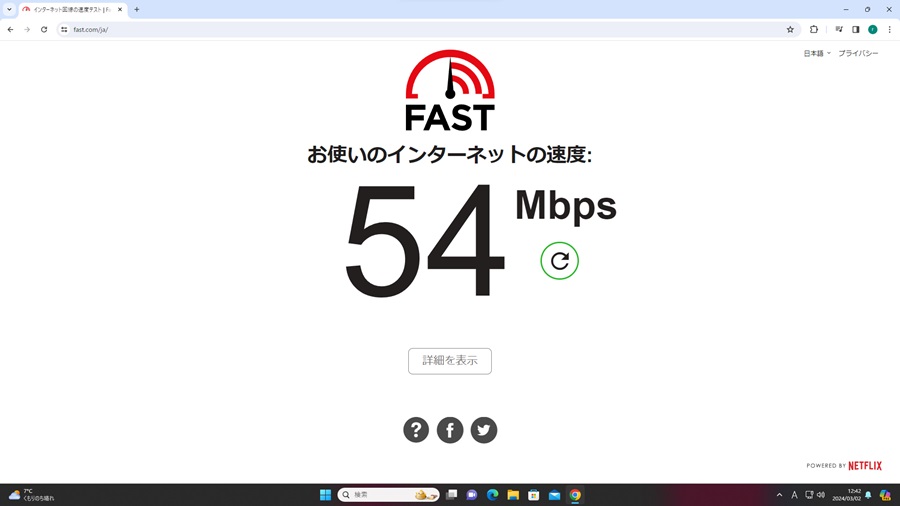
今回の購入品(バッファロー製Wi-Fi6E対応無線子機)
次に今回購入したバッファロー製新商品の無線子機Wi-Fi6Eをセットアップします。
セットアップはPCのUSB端子3.2に接続するだけ。
USB3.2は規格2.5Gbpsに対応しているので必ずそちらのポートを利用します。
それ以外だと意味がない場合があります。PCの説明書で確認しておきましょう。
無線子機を差しこむとドライバーが立ち上がりセットアップ画面が出てくるのでそちらを順々にすましていきます。
今回の無線子機はCDーRが付属していないので本体から直接セットアップできます。
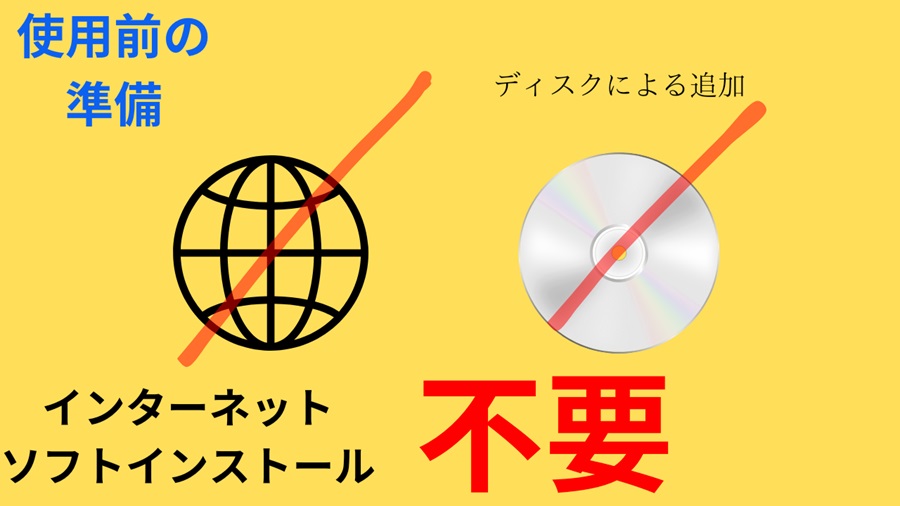
画像

セットアップが完了したら、Wi-Fiの選択で6GHz帯のWi-Fiを選択してください。
早速、無線接続してfastで測定してみます。
結果はこちら
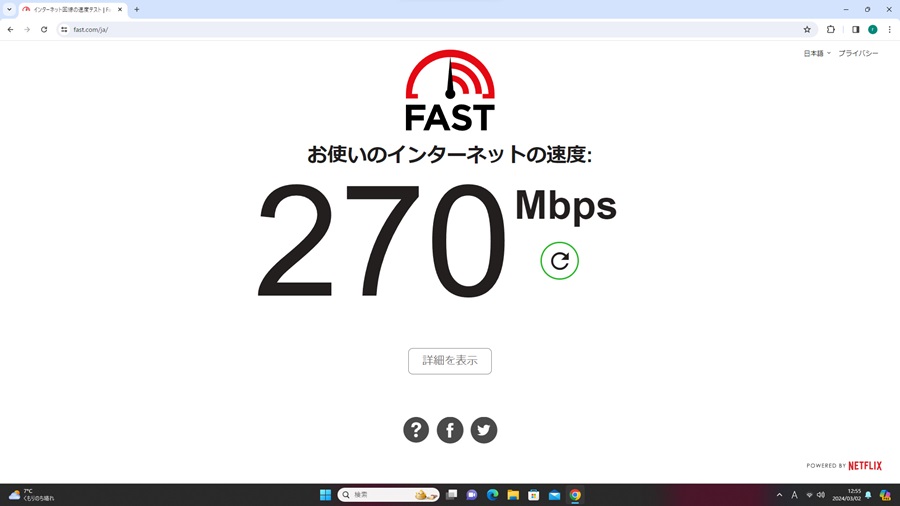
速度画像
予想通り無線の方が少し速度が速い結果になりました。
「契約が1Gbpsだった場合でも、もしかすると無線子機に軍配かもしれない。」
「ゲームをするなら有線の方が安定するので有線で接続する。」
「PC作業の時に無線Wi-Fiで子機を使えばパフォーマンスが上がるのではないか。」
という予想が現実のものとなりました。
Wi-Fi6Eのルーターであれば、一番いいのは契約で2Gbps以上の契約をして工事をする事をおすすめします。
広告
それがなんだかんだいってベストだと思います。
私のような都心から離れており2Gbpsや10Gbpsのエリアに入っていないという方は、
1Gbpsの契約でもテストの結果のように無線子機を使用することで通信やアップロード転送などが速くなる可能性が高いです。
1Gbps契約で有線接続も十分ゲームプレイに支障はありませんが、
PC作業用で購入するしないは好みになってくると思います。
有線と無線は簡単に切り替えられるので手間はありませんが、2Gbpsの契約条件のエリアに入るまでしばらくは、用途によって切り替えをして使用していきたいと思います。
回線速度目安
| コンテンツ | 回線速度目安 |
|---|---|
| メール | 128kbps ~ 1Mbps |
| WEBサイト | 1Mbps~ |
| 動画視聴 (HD) |
2.5Mbps |
| 動画視聴 (4K) |
20Mbps~ |
まとめ
有線の結果で実際にはルーターに直で差しておらず、中継器を介しての接続でしたので結果はあくまでも参考としてです。
また注意点として、
Wi-Fi6E無線子機は、Windows10でのお使いの場合はWi-Fi6(2.4GHz/5GHz)までの通信になります。またMacには対応しておりません。
6GHz&トライバンド対応・・・混雑に強い高速通信
6GHz・・・2401Mbps 新バンド
5GHz・・・2401Mbps
2、4GHz・・・573Mbps
動画再生が途切れにくい
160MHzワイドバンド対応
内蔵ドライバーで簡単にセットアップが可能
対応デバイス
・タブレット
・デスクトップパソコン
・ノートパソコン
・スマートフォン
付属品 卓上用ケーブル付属USBtypeーA 1m
データリンクプロトコル
IEEE802.11ac
IEEE802.11a
IEEE802.11g
IEEE802.11n
IEEE802.11ax
アップロードはよく「上り」と呼ばれますね。
アップロードはメールやLINEなどの送信、動画投稿などを行う際の速度です。
十分な速度がないと、十分なデータの送信がスムーズに行えないしWEB会議ではこちら側の動画や音声を参加者に送信する際アップロード速度が遅いと動画や音声が途切れがちになってしまいます。
なので、WEB等これらの普及によって、アップロード速度は軽視できません。
| 接頭語 | 読み方 | 意味 |
|---|---|---|
| T | テラ | 10の12乗 |
| G | ギガ | 10の9乗 |
| M | メガ | 10の6乗 |
| k | キロ | 10の3乗 |
関連記事
新規格Wi-Fi6について調べてみた事を簡単に説明。ルーター購入後の変化について思ったこと。
PS5、高画質ゲームをするときの注意点。モニター選び方のコツ。

せっかくPS5を手に入れたので高画質でゲームがしたいです。
モニターを高画質のものに変えれば実現可能なんでしょ?
でも、高額のものからコスパが良いものから沢山あって選べないよ。
こんな事を考えている人は多いと思う。
このような方に選び方のコツがあるので購入前に理解しておいた方がいい点を挙げてみました。
まずは規格について勉強しなければなりません。
リフレッシュレートとフレームレートの違い
私もリフレッシュレート(Hz)とフレームレート(fps)の違いって何?と最近疑問に思ったので調べてみた。
あわよくばモニターを買い換えたいと思っているので記録を。
”リフレッシュレートとフレームレート、どちらも映像の滑らかさに関わる数値であることは同じですが、「出力側」と「表示側」という違いがあります。
つまり、フレームレートは「パソコンなどの出力機器がどれだけの情報を送るか」なのに対し、リフレッシュレートは「モニターがどれだけの情報を表示できるか」という点で異なると言うこと。”
実際ここにFHDの60Hz対応のモニターとゲーム機PS5があるとします。
PS5はフレームレート(fps)4K120Hzまでの仕様となっていることから、
この組み合わせだとPS5の性能を十分に発揮できないことがあげられます。
PS5の映像出力スペックは解像度と呼ばれる画質に関わる値がHD、FHD、4Kともに120fpsを対応できるデバイスです。
もっと言うとPS5は8Kまで対応していますが映像出力フレームレートは60fpsまでであることに注意しましょう。
| CS機 | HD | FHD |
4K |
8K |
|---|---|---|---|---|
| PS5 | 120fps | 120fps | 120fps | 60fps |
| PS4PRO |
60fps |
60fps | ー |
上記の通りでPS5は4Kに標準で対応となっているゲーム機で4Kまでのすべての解像度で120fpsまで出せます。
PS4は60fpsまでしか対応していないので仮に高リフレッシュレートのモニターを使っても60Hzが限度になります。
なので先に申していたとおり、PS5で高リフレッシュレートでゲームしたい場合モニターは144Hzのリフレッシュレートモニターを選べば、性能を十分に発揮できることでしょう。
ここで簡単に説明すると
フレームレートとは一秒間の動画が何枚の画像で構成されてるかを示す単位のこと。
例えば、1秒間に1枚画像が表示される場合は1fpsになります。
fpsは「frames per second」の略です。
選び方のコツ
これからモニターを買い換えたいと思っている方は選びかたのコツがあります。
参考までに説明すると、人が動いている映像は実際の動きのように表す場合は30fps程は必要であると言われています。
言ってしまえば、ゲームを滑らかにプレーするには2倍の60fpsくらいあれば十分とされます。
なので実際に、PS4では60fpsが標準に近いのでゲームソフトもそれくらいで作られているのもが多いのが特徴です。
特徴を理解した上で次のコツがあります。
モニター選びでは表示速度重視か高画質重視でそれぞれ選び方に違いが出てきます。
この概念はモニターの価格が大きく関わって来ることによるものす。
現状の所、4K120Hzのモニターは価格がまだまだ高価になっており解像度とリフレッシュレート両方を重視するにはハードルが高いのが現状。
また、数値が高いとデータ容量が大きくなることにも注意が必要です。
データ量が大きくなれば、ネットワーク回線に負荷がかかり、保存やアップロードに時間がかかったり動画のデータ転送が間に合わずにスムーズにならない不具合が生じる場合があります。
なので大半は、
FPSゲームなどの瞬時の判断が命取りになるような高速表示が必要な人向けのタイプ。
表示速度はそこそこでよくて、とにかく高画質でゲームをしたい人向けのタイプである高画質重視タイプのどちらかに当てはめて選ぶ基準にするのがコスパが良いです。
選び方としては
| 解像度 | リフレッシュレート | |
| 表示速度に特化 | FHD | 144HZ |
| 高画質に特化 | 4K | 60HZ |
前者、解像度FHD→リフレッシュレート144Hz。
後者、解像度4K→リフレッシュレート60Hz。
などと例を参考にしてみてください。
またモニターの解像度は主にこのように表します。
4K「3840×2160」
WQHD「2560×1440」
FHD「1920×1080」
検索して調べてみたのですが
プレーステーションPS5はWQHDには対応してないみたいです。
なのでお金をあまり掛けたくない人はコスパタイプ
お金に余裕のある人は全部盛りみたいな感じで選んでみましょう。
広告
プレステ5界の高画質界隈の現状はプレイするソフト次第
最近はPS5ゲームソフトも120Hz対応のゲームが徐々に増えてきています。
残念ながら一部を除き、PS5ソフトタイトルには殆どと言って良いほど120Hzに対応しておりません。
中でも私の興味のあるソフトでは、コール・オブ・デューティーやモンハンライズなどはPS5で120Hz対応していますね。
ここで実際にCODでリフレッシュレートを調べてみたいと思います。
使用したモニターはコチラ

以下設定が少しだけあるので一緒に見ていきましょう。(コールオブデューティー:PS5版)
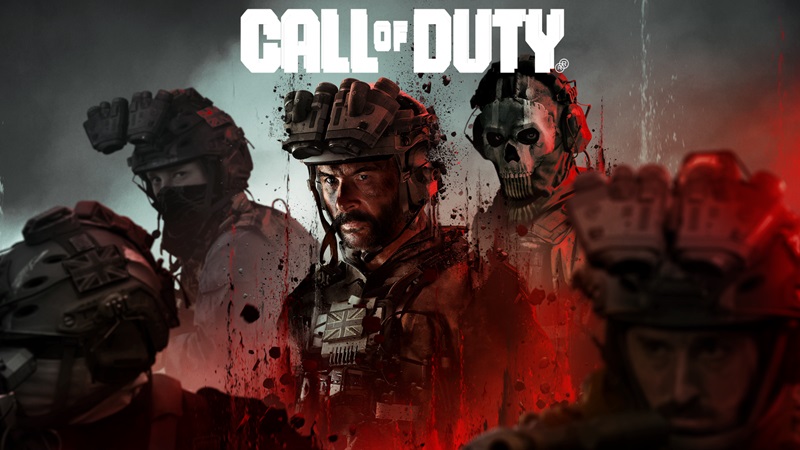
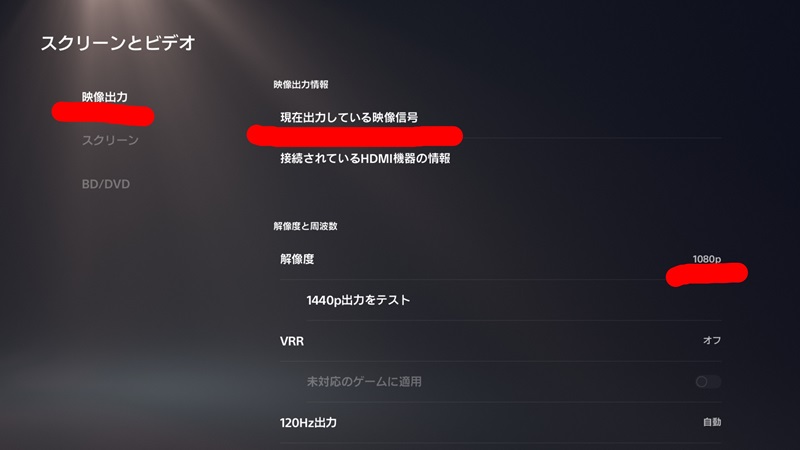
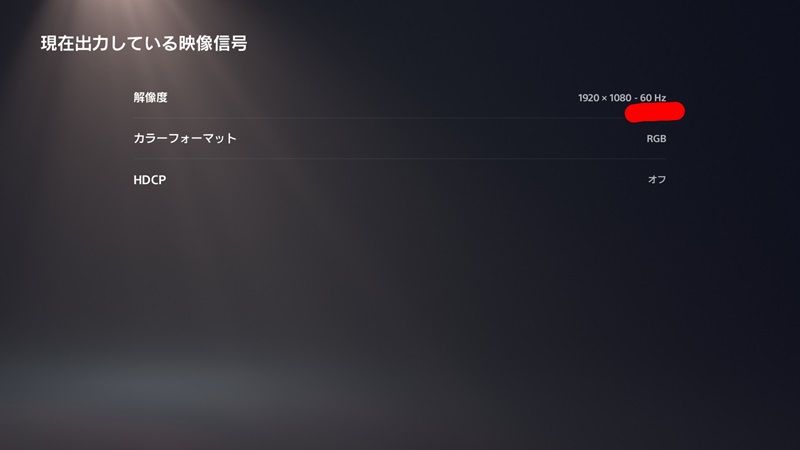
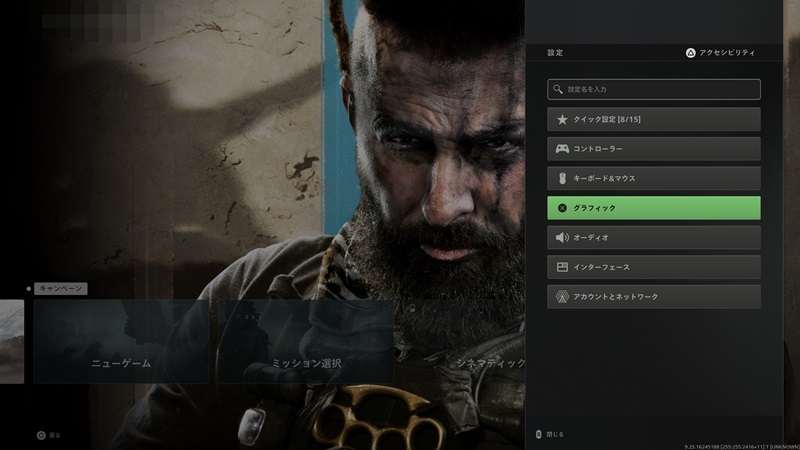
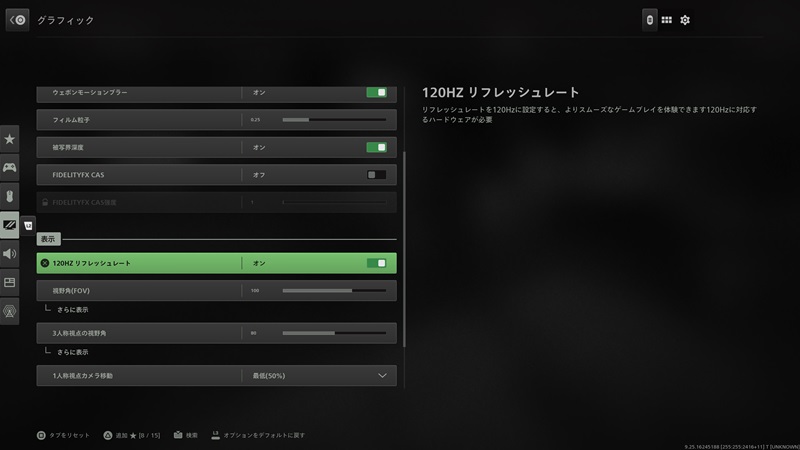
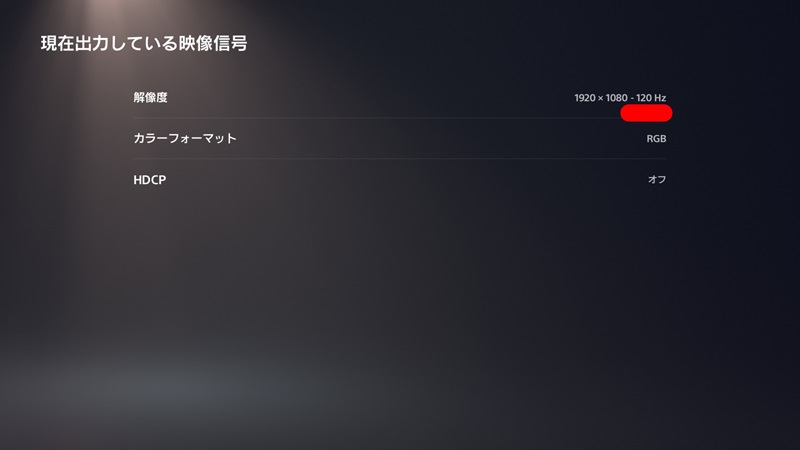
PS5の方の設定で120Hz出力を「自動」にして、PS5のCODソフト側の設定を120Hzリフレッシュレートを「ON」にすることで、
ゲームリフレッシュレートを120Hzでプレイできるようになりました。
感覚的にはプレイ感はヌルっと滑らかという感想です。
スマホやipadなどで初めてリフレッシュレート120Hzを使った時の感動が再燃されました。
大画面でゲームを遊べるようになったのでやはり、技術の進歩はでかいです。
これからゲーム実況をやってみよう!と考えている方に向けて
次にキャプチャーボードを使ってゲーム実況をする場合、下記写真のような縛りがあるので注意が必要です。
今持っているのは筆者愛用のこのタイプ。参考までにご覧ください。

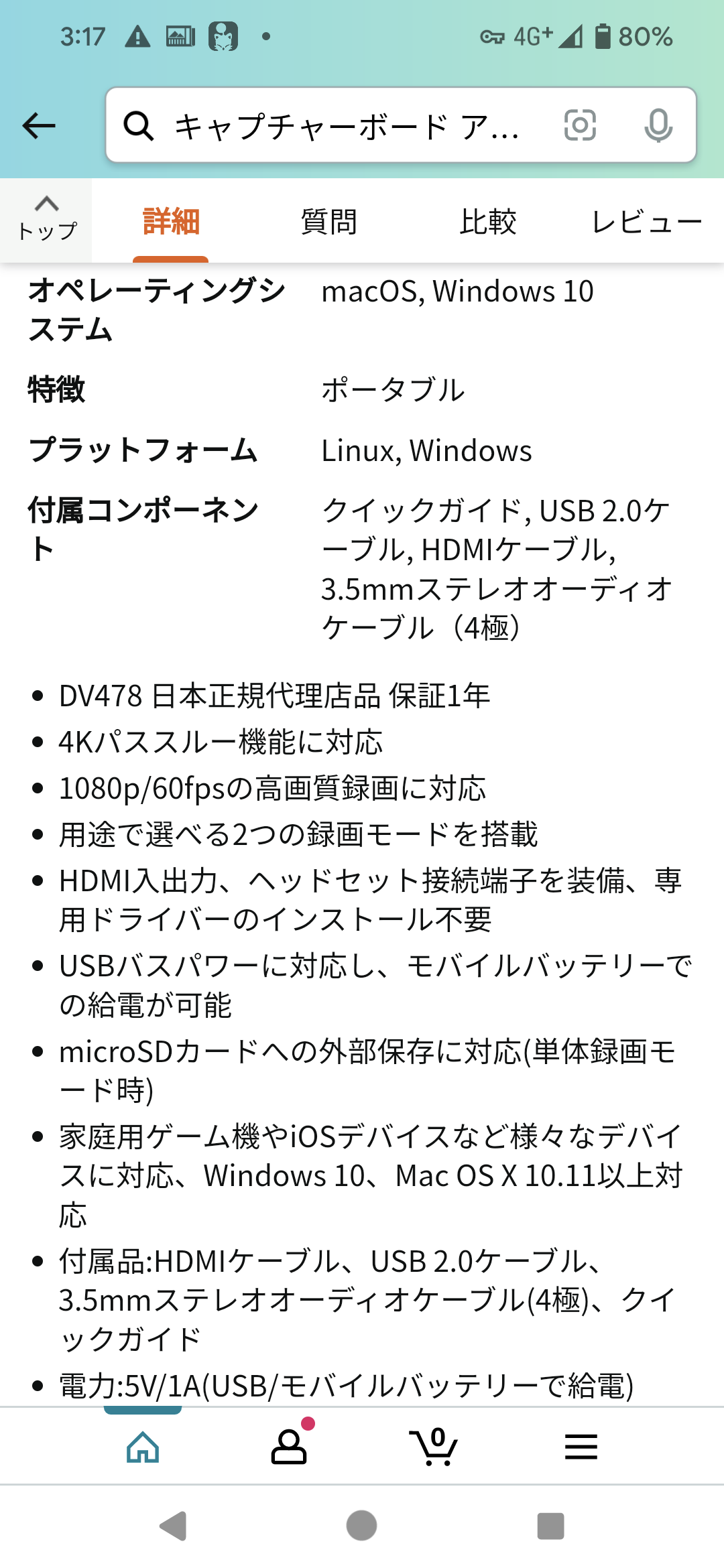
最新型は、同メーカーのこのタイプ。
案件ではないですよ!
参考までに・・・・。


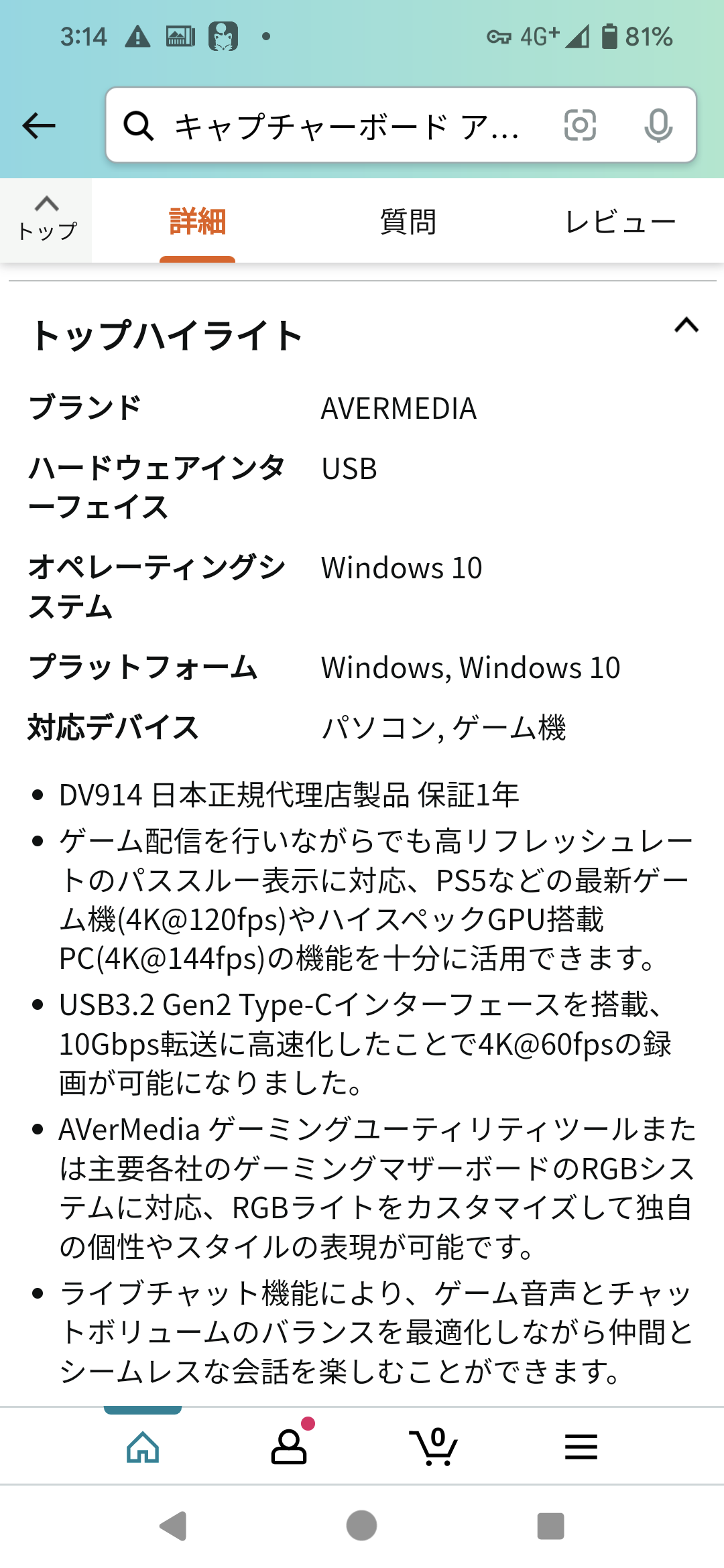
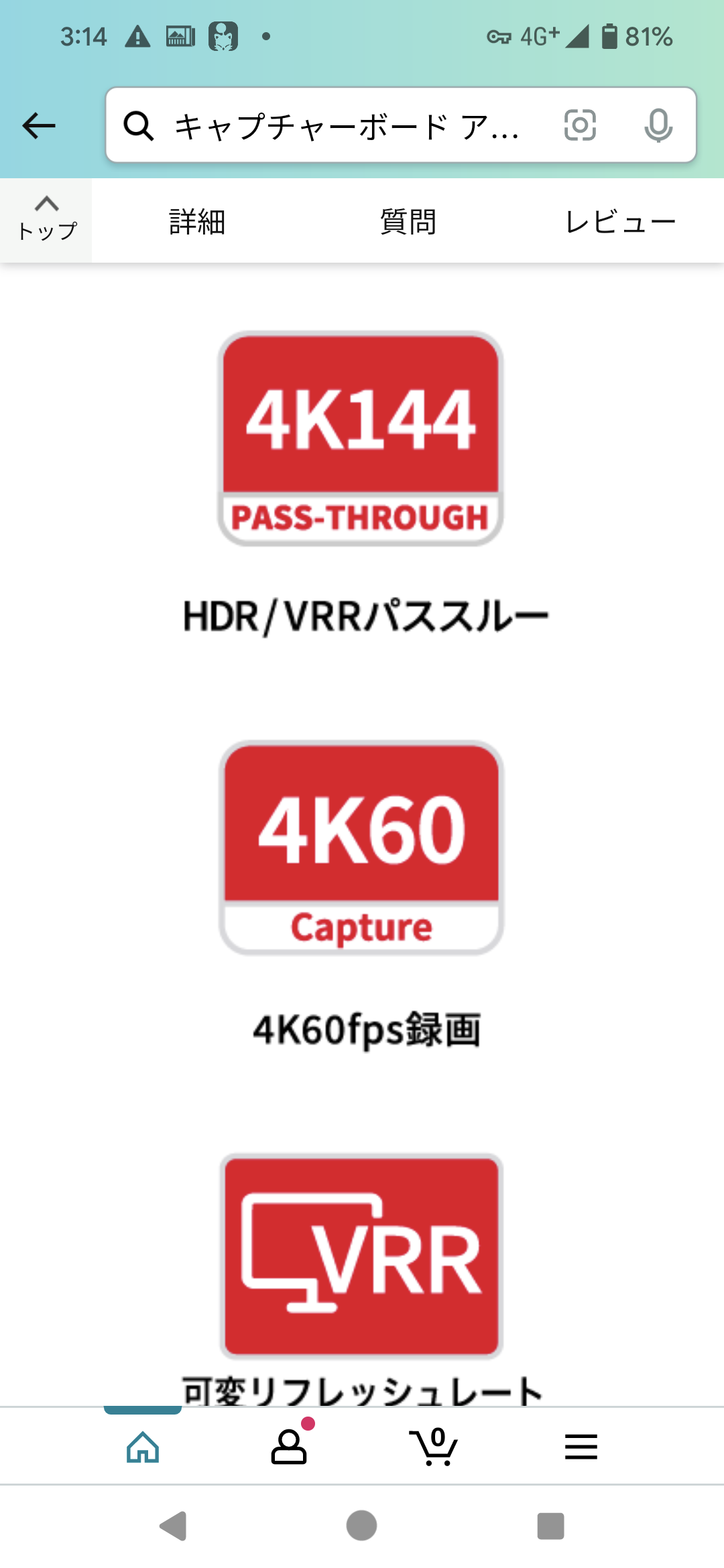
まとめ
このようにデバイスやソフトやモニターなどフレームレートとリフレッシュレートすべてを120fpsや120Hzの数値に合わせることが必要と言うことが何となく理解できたと思います。
またキャプチャーボードにPS4、PS5、switchなどを切り替えるセパレーターをかませる場合もすべて同じ選び方です。
また多くのユーザーが忘れがちであるHDMIケーブルにも規格があるので注意が必要です。
以上
この記事を参考にして貰えると幸いです。
それでは良いゲーム生活を!
関連記事

Wi-Fi便利だがよくわからない。
規格?
Wi-Fi6Eって何?
そんな疑問に簡単に説明します。
用意するもの
・6Eルーター
・必要であれば6E対応の中継器、無線子機
・6Eに対応したデバイス(スマホ、PC、タブレット)
・必要であれば高速通信できるLANケーブル。
*高速通信したければ回線契約の見直し
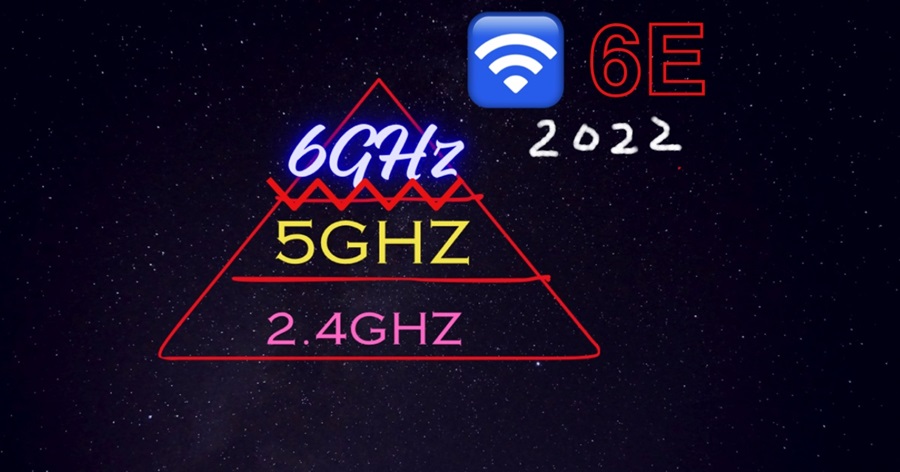
概要
"Wi-Fi6Eは2022年9月に6GHzバンドの利用が許可された新しいバンドを搭載されたWi-Fi規格。
初めて耳にした方もいらっしゃると思いますが、簡単にいえば「Wi-Fi6E」はWi-Fi6の拡張版です。
双方ともおなじ規格で動作し、基本的な構造は同じです。
Wi-Fi6Eは新しい周波数帯の6GHzが加わったことで従来の5GHz帯、2、4GHz帯に加え多くの周波数帯が利用可能になります。今までは限られた帯域にチャンネルが詰め込まれていましたが、Wi-Fi6Eでの6GHzの広い帯域では電波の重複や干渉がまだまだ少ないので高速なデータ通信を低遅延で行えるためAR/VR/4kや8k等の次世代テクノロジーで適しています。
沿革
"Wi-Fi6Eが登場した背景には近年の通信量の増加があります。
スマホ・PC・ゲーム機といったネットワーク端末に加えてスマート家電などWi-Fiに接続されるデバイスの数が増加。
さらに動画やVRといったコンテンツが広く利用され通信の容量も大容量に。
既存のバンドでは混雑化が進み快適なネットワーク環境を構築が難しくなってきました。
また集合住宅など住居が密接しているエリアでは近隣とのネットワーク干渉が進み電波を取り合うことが起こっています。
2、4GHzと5GHzの既存バンドではチャンネル数が限られており時間帯などでは速度が上がらないなどの問題も出てきます。
こうしたネットワーク事情を改善すべく2022年9月、日本でもWi-Fi6Eが認可されました。
最新規格wi-fi6Eでは1999年に5GHz帯が登場して以来、20年以上ぶりとなる新帯域6GHz帯が加わったので現時点では使っている人が少なく快適にインターネットが使えます。
しかし、受け側のデバイスもwi-fi6E対応でなければならず、現時点で使えるデバイスはごくわずか。
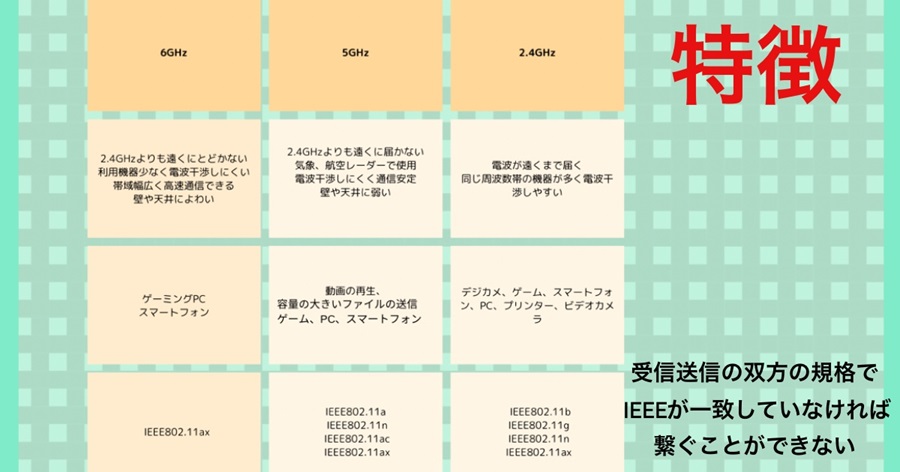
wi-fi6Eは出てきて間もないのですが、これから6GHz帯の使えるデバイスが増えてくると予想されます。
パソコンやタブレットなどのデバイスで使えるようになれば持ち出した出先で6GHz帯のフリーwi-fiなどもつなげたりするのかな。
まだまだ未知数なところがあるので6GHz帯が空いている今から使い始めるのが無難でしょうし、使う人が増えてくれば普及も速まると思います。
現在でもスマホなんかに使える機種が出てきています。
私のスマホは対応していました。
注意点もわずかにあります。
通信速度を確認するには通常2つの選択が必要です。
まずは先ほどから紹介しているwi-fiの規格です。
2つ目はルーターの性能である通信速度に当たるMbps表示。
800Mbps、1200Mbps、2500Mbps等々仕様がいろいろあって選ぶのが大変ですよね。
広告
注意点
もちろんルーターを買ったらモデム側の元の回線の契約も変えることをお忘れないようにしましょう。
ドコモ光、NURO光、なども10Gbpsなどの大容量通信の普及を急いでいます。
ルーターが6E対応で2400Mbpsなのに、回線の契約を1Gbpsの物にしてしまうとルーターの性能が活かしきれずに、能力不十分になってしまいます。
なのでルーターが2400MbpsならばNURO光の2Gbpsにするなり、余裕を持って10Gbpsにするなり何らかの選択が迫られます。
もちろん2Gbps、5Gbps、10Gbpsなどで月料金も違いますので慎重に選んでいきましょう。
また通信エリアに入っていることも重要です。まだまだ普及途中の取り組みなので地域によっては格差がどうしてもでてしまいます。
ネットでエリアを検索して普及エリアに入っているかの確認も必要になってきます。
今なら月額値引きキャンペーンなども多くあるのでそういった制度を利用して快適なネット環境を手にしましょう。
通信速度確認
ここで、簡単な速度テストをしてみたいと思います。
使用するデバイス
・google pixel 7PRO
・バッファローWi-Fi6E対応の下り最大2400Mbpsのルーター
これらを使って、キャリア回線の速度と、
Wi-Fiに繋いで速度を測定して両者の違いを確認します。
時間帯はPM6時ごろに行いました。
また現在6Eのルーターに変えたのですが、バッファロー製の製品だとIDとパスワードが新旧で引っ越しできるので、いちいちデバイスごとに設定しなおす必要はありませんでした。
近くに新旧ルーターを近づけクイックスタートの指示に従い移行を済ませました。
なので以前のIDとパスワードがそのまま使えるので良かったです。
ルーターも今は簡単に移行できるので面倒だと思っている方は安心してください。
fastを使い速度をはかった結果、驚くほど通信速度が上がりました。
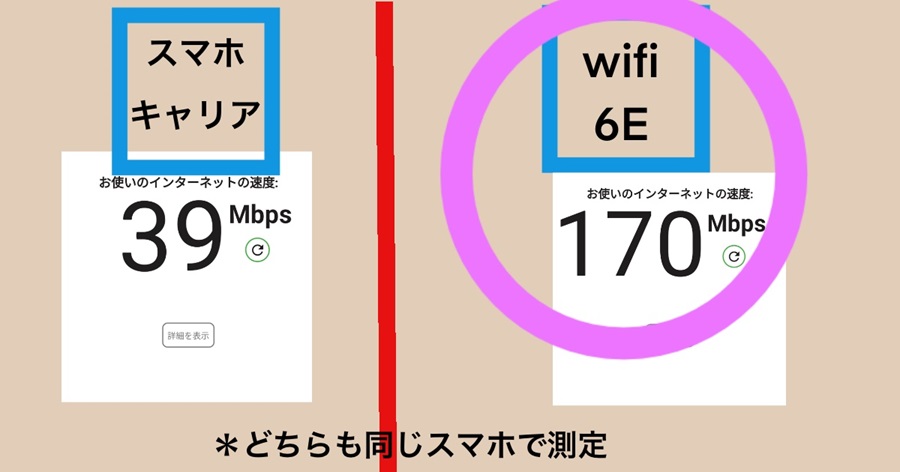
上の結果は測定時点の契約で1Gbpsの回線を使った数字です。
なので回線契約をNURO光の2Gbpsを契約すればより通信速度は早くなると予想出来ます。
6Eの強みは他の人との干渉が少ないこと。
通信速度だけ見るのであれば6Eでなくとも、Wi-Fi6などのより数値が高い4800Mbpsのルーターを選択することも可能。
空いている回線を使いたいなら新規格6GHz帯のある6Eルーターを一択選択する必要がでてきます。
なので、6Eにしたら速度がすごく上がるという概念ではなく、例えば混み合う時間帯のちょうど夜の7時ごろなどには安定した速度がでやすくて、有効になることでしょう。
この結果から、家にいるときはスマホの設定をWi-Fiに必ず接続しようと思いました。
動画を見るときや、大容量のファイルを送信するときなどに重宝しそうです。
デバイスも早く6E化が普及することを願いつつ、実験を終わりにしようと思います。
無線でもある程度の速度が出るということでPCを無線LANに繋ぐため、
近くの家電やさんに脚を運んで無線子機を探したのですが、、、。
まだ店頭には陳列されていませんでした。
まあ出たばかりだし、、、早い普及をせつに願っています。
最後まで見てくださってありがとうございます。
関連記事

Vtuberなどが動画に自身のアバターを映している動画を見たことはないだろうか。
Vtuberは顔出ししないで配信する事ができるメリットがあります。
自身のキャラの表情や仕草が実際の人間の所作と同期しバーチャルの世界であたかも人がしゃべっているようにすら見える光景。
今から紹介する方法でスマホに入れたバーチャルなアバターをPCにミラーリングする方法と使うソフトを写真を交えながら説明していきたいと思います。
①アバター アプリ →REALITY
②ミラーリングソフト アプリ →ApowerMirror
③動画録画 フリーソフト →OBS
アバターの準備
アバターはrealityというアプリで作成。
アプリをAndroidやiosのAPPストアでインストールしサインインする。
初回だけ自身で使用するアバターの外見を決めていく案内がでるのでキャラメイクを終了させます。

これでアバターの準備は完了。
次にミラーリングソフトをインストール
Apower MirrorというiphoneやAndroidの画面をPCにミラーリングするアプリがある。
iphone同士やipadとAndroidをミラーリングする方法もあり便利なアプリ。
今回はAndroid端末をPCにミラーリングする方法を記していきたいと思います。
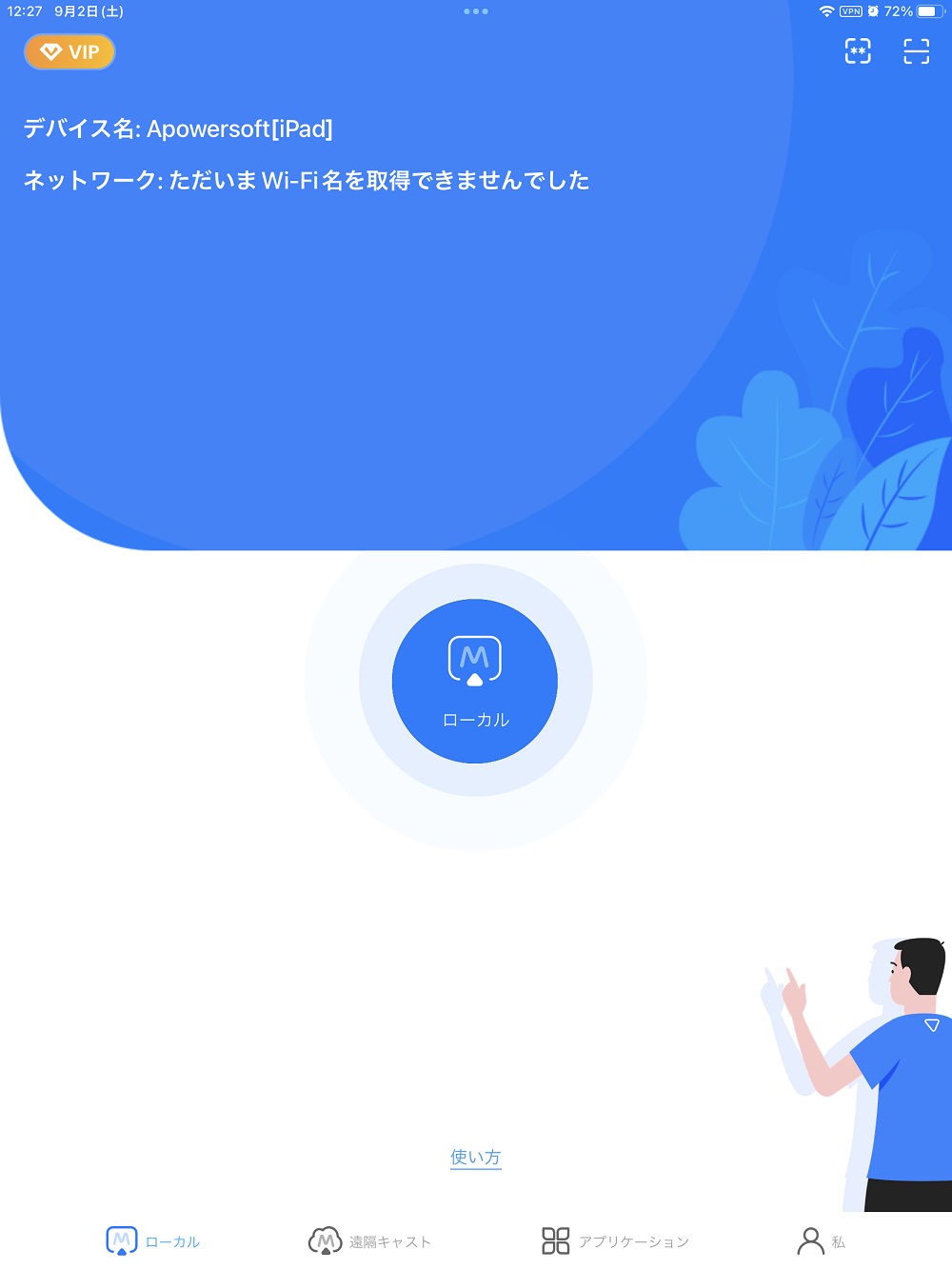
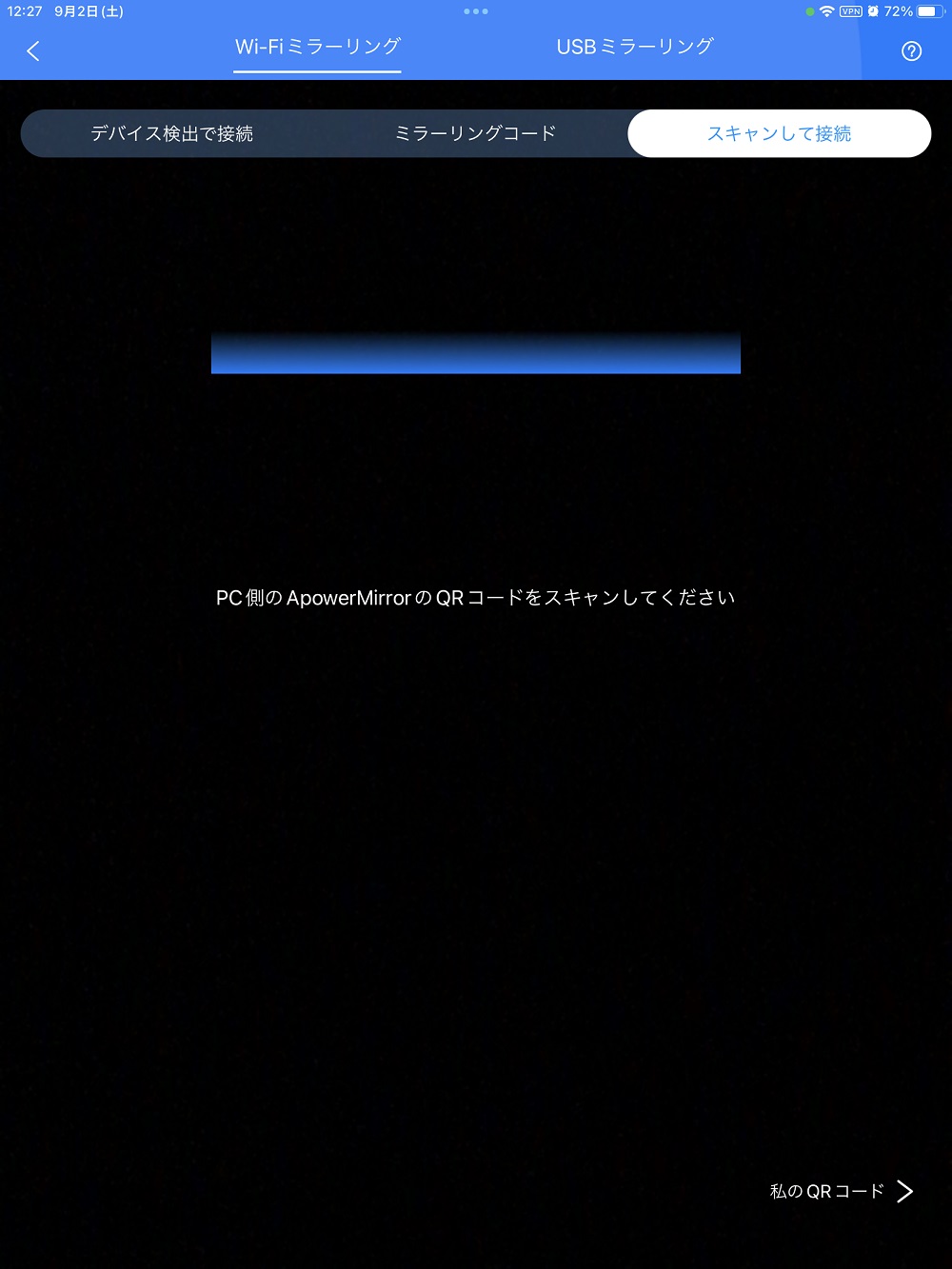
ApowerMirrorは無料版と有料版があるので動画を作るときは有料版をおすすめします。
というのも無料版ではスマホからPCにミラーリングするのに少し制限が有るためです。
無料版だとミラーリングを行った特に開始から10分間だけしかミラーリングできないデメリットが有ります。
なのでOBSで録画している最中に画面がタイムアップとなり録画がストップしてしまいます。
なのでショップから有料版にアップグレードしましょう。
料金は個人ライセンス(年額)で今だと約5千円くらい。
月計算で約400円なのでそれほど高くはないでしょう。
今がキャンペーン中で安く手に入れるチャンスです。
スマホとPCを連携させるにはまずスマホアプリでログインします。
その後PCのApowerMirrorソフトのログインをします。
双方で連携の為のログインをしていることが条件で注意が必要になります。
連携の確認方法はUIDというアカウントIDが同じ番号になっていることを確認してもらえば良いと思います。
もう一つ注意しておきたいのは双方が同じwifiで接続されていること。
違うwifiだとうまく連携ができません。
なので必ず同じwifiで接続待機しましょう。
ここまで着たらミラーリングをしていくのですが方法としてはwifi経由かUSB接続の2種類が用意されています。
PC版だと左上のホームボタンを押すとミラーリング接続ページがでるので使いたい接続方法のボタンを押して待機します。
次にスマホアプリの方も操作していきます。
画面左下のローカルボタンを押し待機する。
そうするとwifiの場合は同期をします。
有線の場合はUSBケーブルを繋ぐだけで自動的に接続状態になります。
設定はこれだけです。
接続が成功すればPC画面にスマホの画面がミラーリングされます。
ミラーリングが成功すればスマホアプリのrealityの画面を映してしまえばOBSに埋め込むことができます。
うまく接続できない場合は双方のデバイスを再起動します。
だいたいはこれで解決できるはずです。
それでもだめな場合は運営に連絡してみてください。
今回はOBSの説明は割愛しますが、無事につながったと仮定して次の説明をしていきたいと思います。
気になっていることはミラーリングをできる台数ですよね。
ApowerMirrorでは有料版になるとAndroidスマホを4台までミラーリングできます。
私は違うスマホで映す時にちょっと迷ったので説明していきたいと思います。
2台目はAndroidスマホの接続です。
2台目もデバイスにApowerMirrorのアプリをインストールします。
1台目のソフトで右下の【私】ボタンからアカウントの設定に入り、googleなどのアカウントを連携させておきます。
これは1台目で有料にアップグレードしたので、この有料アカウントを使って有効とするためです。
目的としては2台目はgoogleで紐付けしたいのでお客様のアカウントでgoogleのメールアドレスを追加してgoogleを紐付けさせておきましょう。

次に2台目のアカウントIDを新たに作成しておきます。
このとき1台目と同じIDでなければならない必要は有りません。
私は2台目も1台目と同じIDアカウントでなければ有料版を使用できないと思っていたので少し迷いました。
スマホ側設定
googleでIDが新たに作成されたら次にスマホの設定が必要になります。
スマホの設定はデフォルトでUSBの設定が充電用になっていることに気を付けましょう。
その場合USBをファイル転送/Android Autoを選択しモードを切り替えましょう。
①設定ボタンを押す
②デバイス情報を押す
③ビルド番号を何回か押すと開発者向けオプションが有効になる。
④システムボタンから開発者向けオプションを押す。
⑤デフォルトのUSB設定で充電からファイル転送/Android Autoに設定
これはピクセル7のスマホの例です。
それぞれのスマホで設定の仕方が異なるのでググって見てください。
USBを有線接続し、はじめと同様PC側でホームボタンを押し、QRコード表示ボタンを押しPCにQRコードを表示させ、スマホのQR読みとりボタンで読みとり状態にして接続します。
成功すればPC側にスマホの画面がミラーリングされます。
有料版となっているPC側のIDアカウントは共通の状態です。
上記で有料版を使用しているので有料版のアカウントでミラーリングできているはずです。
OBS設定方法
最後にOBSの設定を少しだけ
手順はこちら
Realityのアバターを映すときにクロマキー合成をしたいときはアプリ側で背景を黄緑に設定するだけです。
別途グリーンバックは用意する必要はありません。
完了
まとめ
どうでしたか、要点を押さえておけば簡単にVtuberになれます。
設定で難しいことが少しだけあるので注意してみてください。
OBSもREALITY(アプリ内課金あり)も無料のアプリなので掛かるのはApowerMirrorの料金のみです。
キャンペーンなどを利用して快適に過ごしましょう。
また買い切りのプランもあるみたいなのでそちらも検討してみてください。
なおREALITYは配信用アプリなので配信をしなければならないと思っていましたが。
そんなことは無くて、待機画面の利用だけでもVtuberになれます。
エモートや表情が変わり、洋服や髪型アクセサリーなども(アプリ内課金)用意されているので割と自由度はあると思います。
またApowerMirrorもビジネス用途でも使えますし普通のミラーリング機能も充実しています手元のデバイスをモニターに簡単に映すのが特徴なので様々な用途で使えるでしょう。
なので年額を払っても使えるソフトだと思います。
他の無料版のアプリも存在しますが、いろいろと制限もあり使いにくいなあという印象があります。
iphone、Android、PCなどデバイスをまたがって使えるのはこのアプリのメリットだと思います。
関連記事

ネイチャーリモミニ2premiumを購入したら暮らしが格段と楽になった。
なぜいいのかを以下で簡潔にお伝えしたいと思います。
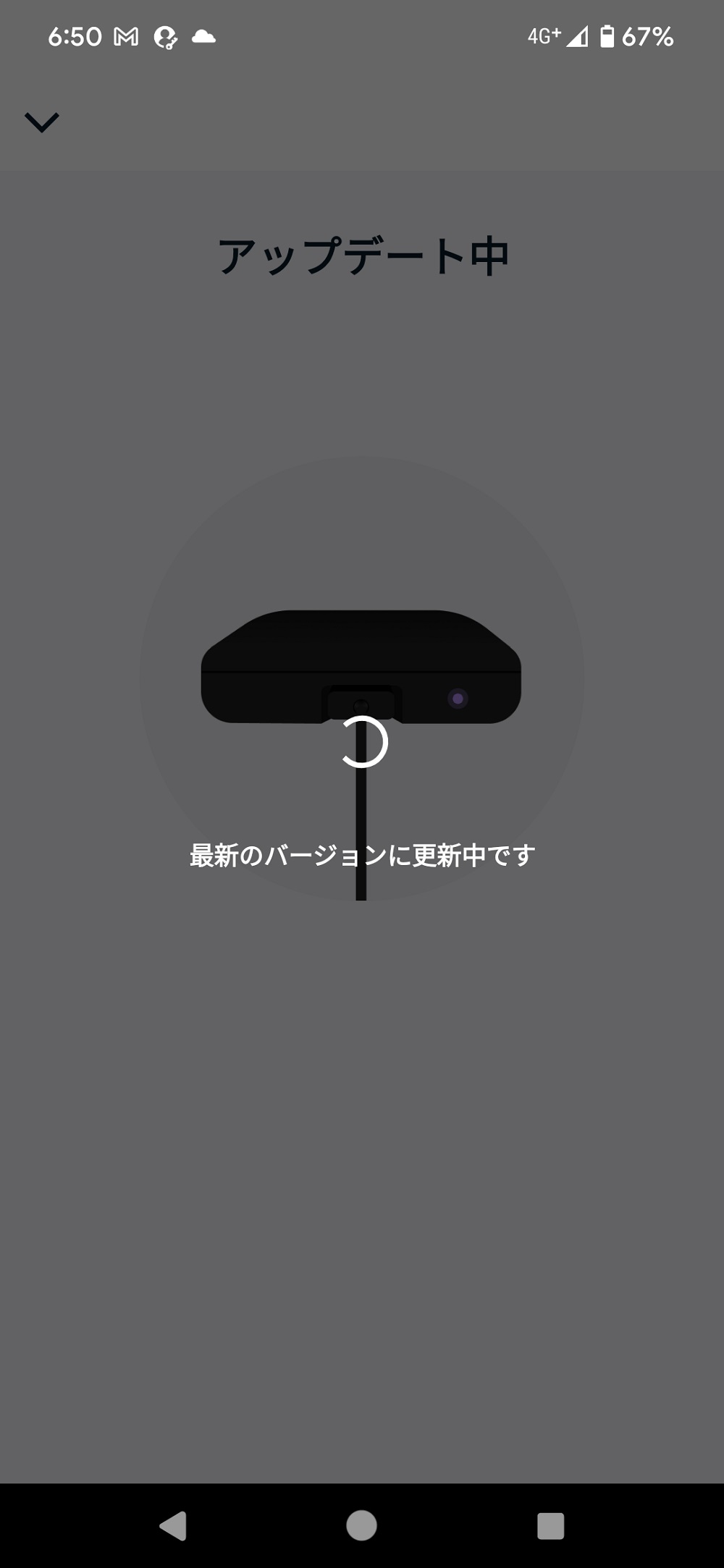
お家時間が長い日々がまだまだ続く毎日ですね。
地球も温暖化で35度を越える日々に夏ばてを起こしている方が多いと思います。
連日、暑い日々が続きお家時間を快適に過ごしたいひとはデジタルの力を利用してみましょう。
冷却タオルや凍らせて使うアイシングアイテムを活用しながら相乗効果でエアコン、扇風機の自動運転を設定して涼やかな生活を簡単に手に入れましょう。
それでは今回購入したのはこのアイテム。
見た目はシンプルで小さく部屋の雰囲気を崩さない白や黒のキューブ型の赤外線リモコン。

この小ささで新旧関係なく様々なエアコンや扇風機、テレビを赤外線で登録し、スマホなどでアプリを登録してリモコンの変わりに操作する事ができる便利なデバイス。
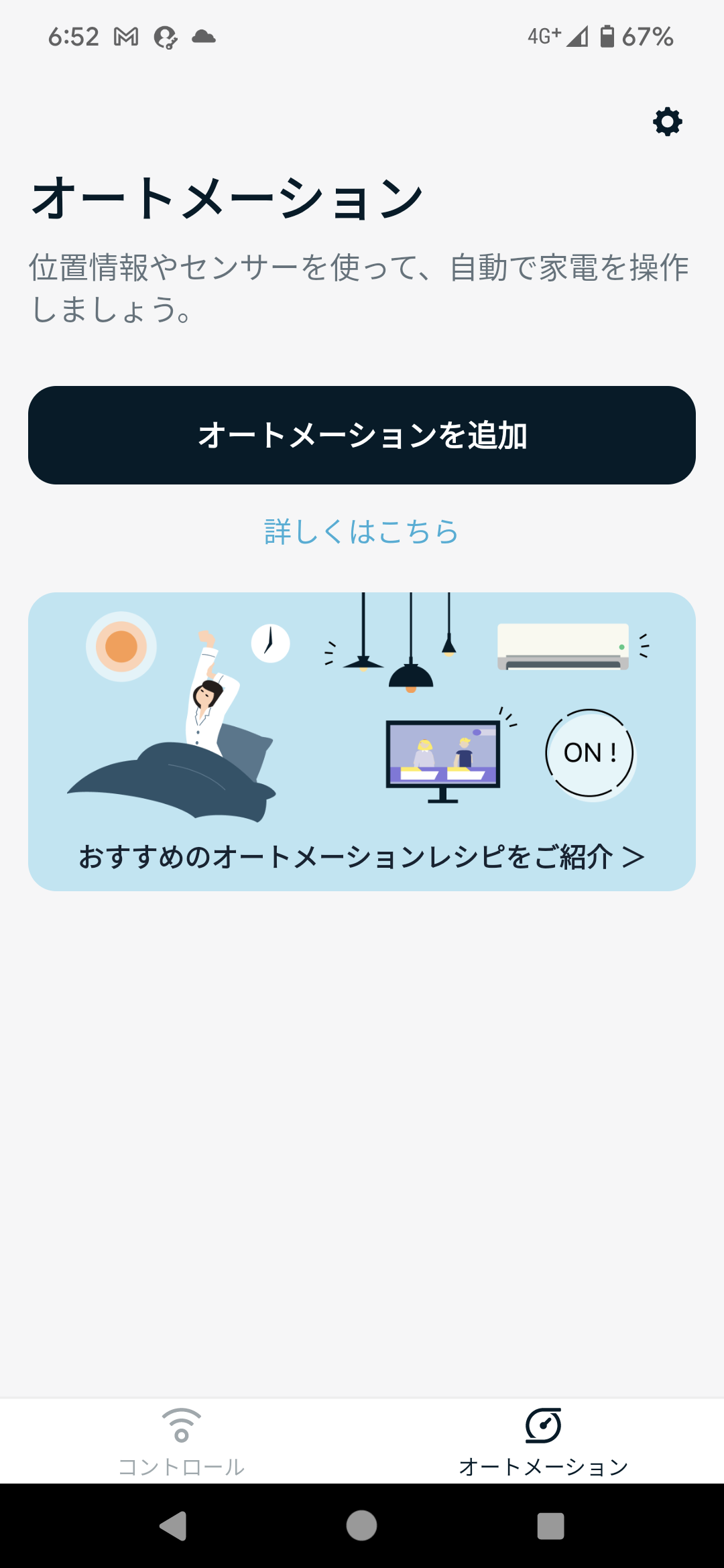
スマホを利用するので自分にあったオートメーションを組むことも可能。
\まずはアプリに登録してセットアップする方法を伝えたいと思います。/

登録方法
箱から取り出したら説明書を読み、電源をUSBケーブルでつなぎます。
デバイスの追加ボタンを押し画面に出てくる説明を読み案内通りに設定をすませていきます。
途中でWiFiでつなぎスマホデバイスと同じ周波数帯のWiFiでつなぐことが初期段階の注意事項です。
同じWiFiでないとつながらない可能性があります。
WIFiのセットアップは、はじめの一回だけなので心配不要です。
設定以降はスマホの回線を利用して遠隔操作も可能です。
WiFiをつないだら次の項目でリモコンをネイチャーリモに向けて登録したいリモコンを検索する。
画面にしたがって使いたいエアコンなどのデバイスを登録します。
成功すればエアコンのメーカーと型式が認識され登録ボタンで登録します。
そこまで設定できればスマホ画面に簡易的なリモコンのページが表示され冷房の選択やエアコンのONOFFを操作できることを確認します。
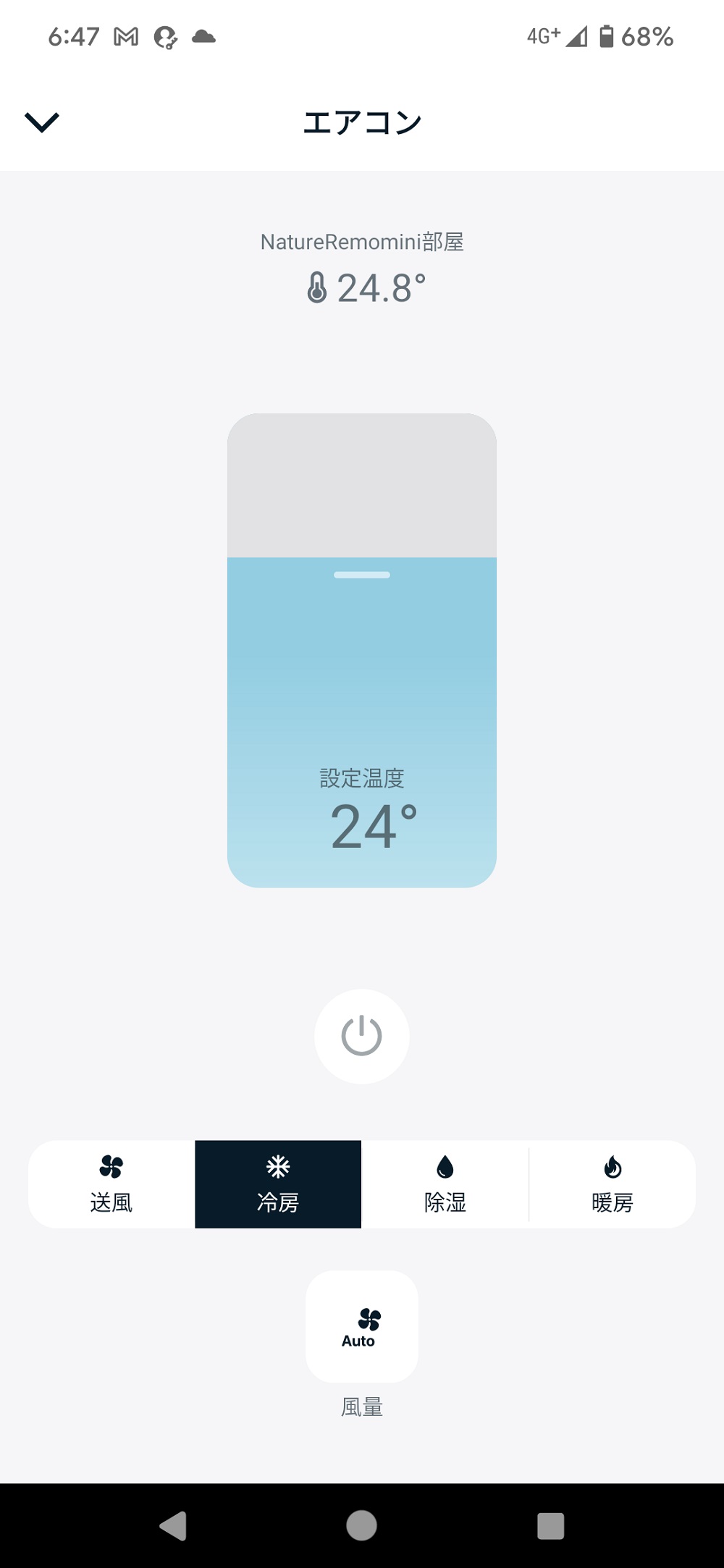
温度設定も同じページに表示されるので設定をすませます。
実行が確認され操作できるようになれば、スマホのWiFiをOFFにしてスマホ回線で操作できるか試しに操作してみます。
これでセットアップ自体は可能なので、より便利にしたければ、スマートホームなどで連携を組みます。
更に便利にしたければスマートホームなどで音声でエアコンのONOFFができるようになりますので、音声だけで完結させることもできます
\紹介するネイチャーリモミニ2premiumの仕様。/
| 仕様 | 項目1 | 項目2 | 項目3 |
|---|---|---|---|
| 対応家電 | 赤外線リモコン付き家電 | エアコン、テレビ、照明等 | |
| 赤外線の届く範囲 | 60畳程度 | ||
| センサー | 温度 |
||
| オートメーション | GPS | 曜日・時間 | 温度 |
| 通信 | 無線LANIEEE802.11 | b/g/n(2.4GHz) | 赤外線 |
| サイズ | 58×58×16mm | ||
| 重さ | 23g | ||
| 携帯OS | ios13.0以降 | Android6.0以降 |
まとめ
以上で簡単なセットアップを記して来ました。
私が導入してみて毎日の環境、特に夏などは帰宅時の部屋の温度を気にせずに過ごすことができるようになりました。
自動運転をするようにしてからというもの、夏特有のストレスが緩和されました。
オートメーションで寝ているときの温度管理なども出来ます。
スマホを活用すれば簡単にIOTを導入することが出来て、生活を少し便利にすることが出来ますね。
Amazonなどで購入することも出来ますし、安価で導入可能です。
今回紹介したものは簡易型のモデルでしたが、他にも人感センサーの機能を持ったものもなどもあります。
自分のライフスタイルに合わせて導入を考えてみてはどうでしょう。
関連記事

キーボードにこだわりを持っている方は多いと思う。
ロジクールはこうした要望に応えるためゲーミングから、ビジネス、クリエイター向けにさまざまなキーボードを用意しており、どれもオタク心を刺激するラインナップを用意している。
そこで今回紹介したいキーボードは使い勝手の良さから多くのクリエイティブ系のYouTuberやビジネスパーソンから高い評価を維持している人気商品Masterシリーズ。
特に「MX」シリーズとして業界をにぎわしている爆発的人気キーボード「MX keys mini」を紹介していきたいと思います。
\MXシリーズのポイントはここだ!!!/
高い集中力を維持して最高のパフォーマンスを持続させましょう。
広告
\MXシリーズを使うメリット。/
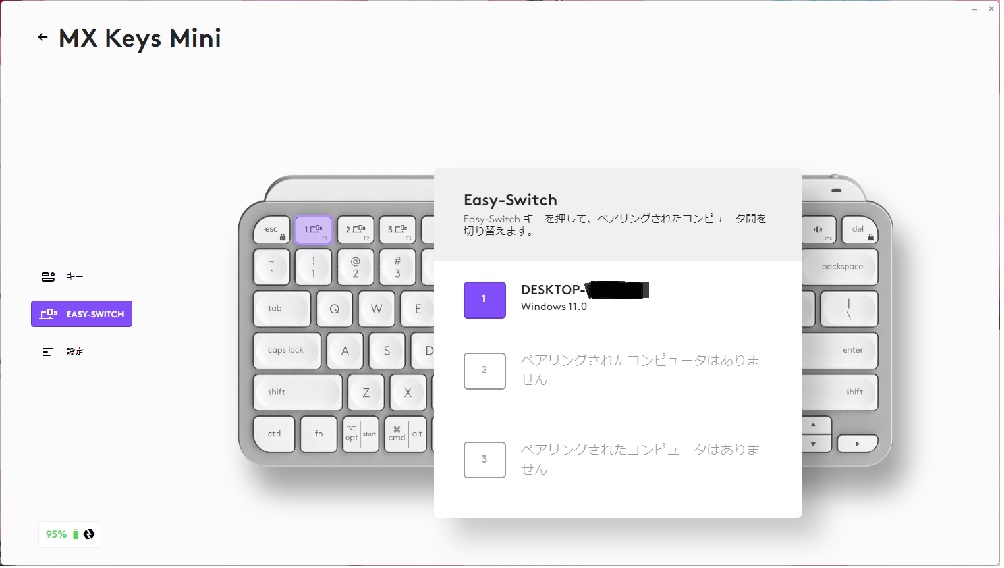
ペアリング方法
MX keys miniのソフトウェアをダウンロードしたらEasyswitchを選択します。
最初に「ペアリングされたコンピューターはありません」と表示されていますが、ペアリングが完了すれば使っているデバイス名に名前が変わりますので一目で現在のペアリングの状況が分かります。
1から3まで選択できるので好きな番号のボタンを押し、そのキーにBluetoothで接続するデバイスを割り当てます。
そこまで完了したら、EasySwitchキーを押してペアリングされたコンピュータ間を切り替えるだけ。
\注意点もあるので気をつけよう。/
\私はこんな使い方をしようと思っています。/
主な仕様はこんな感じ。
| 1 | 2 | 3 | |
|---|---|---|---|
| 主な仕様 | 296×21×132(mm) | 506,4(g) | パンタグラフ構造 |

少し重量があるのが気になるが、その分ボタンを押した時の安定感が高い印象。
USBで充電できるので電池残量に合わせて充電をする必要がある。
基本繋ぎっぱなしでも使える。

\Mx keys miniスクリーンショットの仕方/
F8の位置にあるカメラの様なアイコンのボタンを押すとスクリーンショットが撮れます。
「四角モード」というモードを押す。
四角モードを選択した状態でマウスのポインタカーソルを画面の左上に持っていき、左クリックした状態で右下まで範囲選択する(左クリックでドラッグ&ドロップ)。
するとスクリーンショットが撮れます。
この作業を完了するとコンピューター上でスクリーンショットが撮れているので、Winの場合、標準搭載の「ペイント」アプリで貼り付けを行い好きなサイズに圧縮したら画像を保存すればOK。
その他にも方法があり、
「全画面モード」もあるので、一括で画面全体のスクリーンショットが撮りたい場合にこのモードを選択します。
その時に使っているモニターが2台でデュアルモニターをしている場合、コンピューター上に2画面分の全画面が選択保存されているため注意が必要です。
なのでペイントアプリに貼り付けた後に必要な分だけカットする必要があります。
保存画像のトリミングが面倒な場合は最初に説明した「四角モード」を使うと便利です。
関連記事

どうも!ミニマリストに憧れを持っているDiaです。
最近昇降デスクを導入し、それに合わせてお洒落なアイテムを揃えてきました。
全体的に暖かみの在るアイテムをそろえました。
もちろん機能も申し分ないです。
写真左上
YAMAHAのウェブキャスティングミキサー「AG03」
録画に使うマイクを繋いだり配信をする人向けのミキサーで、声や楽器の音を届けるアイテムとして昔から有名。
現在の現行版はAG03mk2。
写真右上
コーヒーを入れるための道具。
コチラにフィルターをおいて、煎って砕いたコーヒー豆を入れます。
上からお湯を丁寧に少しずつ回しながら入れます。
お店で味わえるようなこだわりの一杯が堪能出来ます。
仕事の合間の一息に重宝しています。
写真左下
蛍光灯とアロマ
蛍光灯はアーム部分が木製でとても暖かみのある風合いとデザイン。Amazonで購入。
セーディコのウッドテーブルランプ。ナチュラル素材を使った、北欧風ランプ。
様々なムードのお部屋にアクセントとして。
写真右下
YAMAHAのギターアンプ。THR-10ⅡWireless。
最近、趣味でエレキギターを始めたので有名なYAMAHAのアンプを購入。
スマホで音色を変えられるところがお気に入り。
外にも持ち運びできるので、電源を用意することもなくバッテリー式で非常に便利。

無印良品のトラベル用コードレスストレートヘアアイロンが旅行の必需品になるかもしれない。
ストレートヘアアイロンと言えば思い当たるのは、長く延びた髪型に癖や天然パーマなどでセットに必要のない、うねりをとるために使うアイロンですよね。
美容室でよく見かけるアレです。

自分でアイロンをかけるのはとても難しいですが、慣れてしまえばいろいろなヘアアレンジを応用できるので、最近ではロングヘアーの女子以外にもミディアムの長さのマッシュヘアーの男子、短髪の男子なんかにも愛されています。
男子だとアイロンを使ってパーマ風にしたりします。
パーマにも種類があってツイスト形や波打ち等がよくアイロンを使ったヘアセットが紹介されているのをよく見かけますね。
美容室でパーマをやればいいのでは?と思った人も多いのではないかと思いますが、先ほどに言ったパーマのアレンジを楽しむならアイロンを使った方法は時間はかかりますが、アイロンを使ったパーマ風の方が費用もかからないし、自分の思いのまま癖を付けられるし、強さも調整できます。
中でもワックスを付けると鬼に金棒でワックスとの組み合わせが今のところ最強です。
私は男子なので男子目線で話を進めますが。
私も現在はミディアムヘアくらいからロングくらいの長さですが、学生の時は校則が厳しかったので短髪にしていました。
少し癖っ毛なのですが、今まで4回以上美容室でパーマを掛けていたのは認めます。
「パーマって楽なんですよね、セットするのが。」
セットが決まるまでコームでとかす事も必要ないですし、朝起きて寝癖があったら頭をお湯で濡らし軽くタオルドライしてワックスやジェル、バームなんかを主に毛先に塗る→完成。
見たいな、めっちゃ楽の一点。
ヘアセットって自分のイメージを印象つける第一印象なのでおろそかにはならないようにしています。
髪が抜けてハゲない限り、朝のセットは切っても切り離せない呪縛です。
なので今までは少しでも楽にと思いからパーマをよく掛けていました。
30代くらいになるとパーマはあまりやらないようにしよう思っているのですが、、、、。
そこで今回見つけたのは、無印良品のコードレスタイプのストレートヘアアイロン。

アイロンの存在は昔から知っていましたが、筆者は昭和の人間なものでヘアアイロン事態はあまり気にはしていませんでした。
そんなときにユーチューブで「短髪男子のパーマ風のヘアセットの動画」を見たことにより、ストレートヘアアイロンは
「女性だけの物」ではないと確信しました。
短くても波うちのパーマ風は出来ますしアイロンの熱源部分の形状が細いものであればあたかもパーマを掛けたような印象だって作ることが出来ます。
また中高年のかたであればアイロンの当てかた次第で、気になっている見た目のボリュームアップを見込めますし立ち上がりを重点的にセット出来ます。
たまたま通りかかった無印良品でコードレスタイプのヘアアイロンを見つけました。
とても小柄でみた目も可愛かったので実際に手に取ってみるとトラベル用というところに惹かれ即購入。
1回のフル充電で約25分間使用できます。
旅先では2泊くらいは持つ計算。約3時間で充電が完了します。
との事。

商品紹介
・ 型名KCC-R152無印良品
・ セラミックコーティング
・ プレートの最高温度:200度
・ 本体の質量:約170g
・ プレートロック尽き
通電が二段階になっていて誤動作防止出来ます。
なんといっても170gという軽さ。片手で持てて操作性が抜群です。
プレート部分は髪を挟んだ時の量でプレートが可動しますのでまんべんなく当てれます。
またコードがなく充電式なのでセット作業の邪魔にならない。
プレートは根本から先端に向けて狭くなっていて、台形の様な形に近いと思います。
髪に安心なセラミックコーティングがされているので髪にも優しいです。
ですが温度が200度と結構高めなのでアイロンを当てる回数は少な目の方がいいかもしれません。
私が使った時はそんなに気には成りませんでした。
でも蓄積もあるので髪へのダメージは必要最低限にしましょう。(注意)
後は充電さえしておけば外出先でもコンパクトなサイズ感なので便利です。こんなにコンパクトならば、仕事の休憩中でもセットの直しが出来ますし旅先での支度にも短時間でヘアセットが可能です。
コードアリの場合と比較すると美容室のプロの方でもコードレスタイプは目を惹くのではないでしょうか。
コードの抜き差しが必要ありませんし。電源をONにして2~3分で温度が上がりますし、コンパクトなので作業効率は格段に上がります。
無印良品の商品だけでなくコードレス化はこの先当たり前になるかも知れませんね。
てか、めっちゃ便利ですね。
プレート部の素材がセラミックでした。
セラミックは金属ではないので長年使っていても錆がでません。また熱伝導が良いことから温まりが速くプレートの熱も冷めにくいです。
なので温度が下がることでムラが出来てしまうことを防ぎ、簡単なスタイリングが可能となっています。また、チタン製の物と比べると摩擦が発生しやすいですが、安価です。
コーティングの種類の違いで、セラミックは引っかかりにくいなめらかな仕様でアレンジをスムーズに行う事が出来ますし、チタンの方はなめらかで耐久性の良い仕様で、しっかりとしたスタイリングに仕上がります。
世の中ににでているアイロンの有名な素材としては2強ですのでメリットを比べ、調べながら予算の範囲内で選べばいいと思います。
今回はあくまでトラベル用としてのヘアアイロンの紹介でした。

ヘアアイロンの購入を男子のかたで考えている方は素材やメリット機能性などを総合的に考えて納得した物を購入してみてください。髪質や太さの違いで何が何でも高級品を買うのではなく本書でかいてきた素材の違いで髪に与える影響なども変わってきます。アイロンがあれば、ヘアアレンジを十分に楽しむことができますので学生の方やビジネスマンの方の少しでも参考になればと思います。

ファットキャットをモチーフとしたファットキャット・コスチュームセットを紹介。
課金しました。
お届けアイテム
ファットキャット・フード
ファットキャット・ラウンジウェア
ファットキャット・ラウンジハーフパンツ
ファットキャット・ラウンジショートパンツ
ファットキャット・スリッパ
各1個

モグステーションから郵便屋さんで届きます。
*届かない場合は郵便のリクエストボタンを押してね
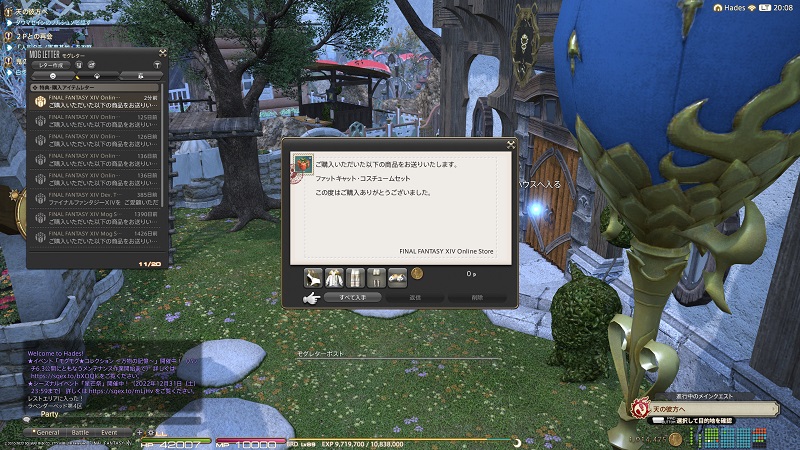
ファットキャットを愛してやまないヒカセンのなりきりコスチューム。
モグステーションから購入出来る。とってもお手ごろ価格で猫耳付きのフードをはじめとするセット品が購入できます。

ラウンジウェアは尻尾がアクセントとなり大きめのウェアでシルエットがかわいい。

スリッパは肉球がついていてとてもキュート。

足装備はハーフ丈とショートが貰えてソックスコーデが楽しめる。ビックファットキャットのマウントと併せて購入すれば君も晴れてファットキャット一家の仲間入り。
ハウジングでのまったり過ごす空間でも良しFCでのキャラアピールでも良し。
空気間の邪魔にならない愛らしいコスチュームセットです。

FCとの会話も盛り上がりそのままの流れでSSで写真撮影会に発展。
エモートも各種揃えておけばSSでのアイデアも尽きる事がないですね。

染色も出来るので個性を出すのも良し。
嬉しいのがフードを被る被らないは操作出来ます。
街にいるときはフードをかぶり野良感を出せますし、フードをはずせば顔が見やすくなるのでアットホームなコミュニティー界隈に参加出来ます。
マウントには可愛いのがおおいですが、こういったコスチュームで可愛いのは久しぶりの試み。
ハーフパンツがあるので季節感を感じさせず、一年を通して使えるコスチュームです。
僕もFFを始めた当初からファットキャットのかわいさには一目置いていました。
ミニオンはまだとれていないですがベンチャーをそろそろ頑張らないと。
ファットキャット関係は全制覇しまっす。
課金しても大満足です。
可愛いコスチュームの記録でした。
星芒祭で手に入るマウントの紹介
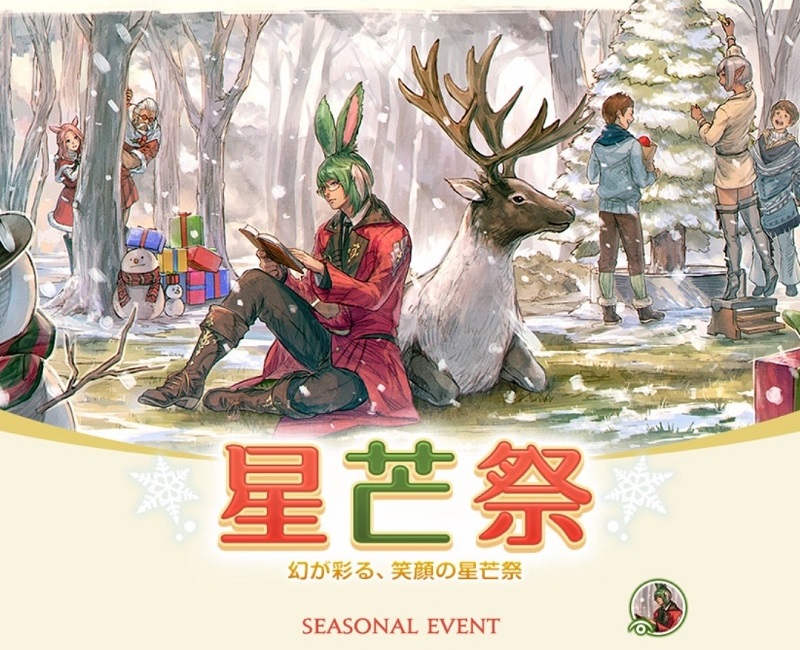
受注場所と条件
受注条件Lv15
ミィ・ケット野外音楽堂のアム・ガランジは冒険者にお願いがあるようです。「幻が彩る、笑顔の星芒祭」星芒祭と幻影のトナカイを受注。
毎年グリダニアからイベントが受けられます。
受注の様子。

今回は今までにあるようでなかった、トナカイのマウントがGet出来てしまう神回。
とっても立派な角を持ったオス♂のトナカイ。
実はエオルゼアでとても希少なトナカイなのです。
イベントを進めていくと報酬でマウント、「ミラージュ・ブリッツェンホルン」が報酬でもらえます。

マウントが簡単にもらえるという事で必ず期間内にクエストを受注しましょう。
のちにモグステーションで購入出来るかもです。
実際のマウントを記録します。
イベントアイテム
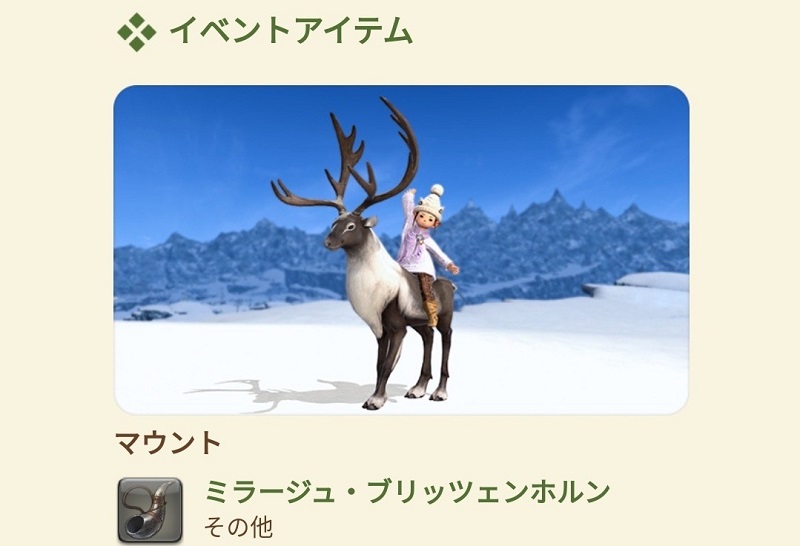
”ミラージュ・ブリッツェン
シャーレアンからやって来たトナカイ、ブリッツェンが、心通わせた冒険者のために紡いだ幻影。姿形から子供たちに贈るプレゼントの幻影にいたるまで、何から何まで本物そっくり。これも星芒祭が起こした奇跡なのかもしれない。”
移動タイプは歩行型ですが時に低空で宙に浮きながらスピード感あふれる浮遊が楽しめるマウントでもちろん空も飛べます。
アクションコマンドで幻影を簡単に投下できるアクション付き。
こんな感じ

背中に乗ったらこんな感じ。

私は雪のフィールドに入った時は出来るだけ今回のトナカイマウントを使っています。
トナカイなので雪山との相性がばっちり。
星芒祭でもらえるマウントはいつもかわいいマウントでいいな。
来年はどんなマウントが貰えるんだろう。今から楽しみです。
では、この辺でマウントの記録を終わりにしたいと思います。
Google pixel7 proの気になるスペック。カメラ機能に注目。

一段とパワフルになった今回の新しいpixelシリーズ。
今回発表されたラインナップは、スマホ部門ではGooglepixel7、7PROの2機種。
今回注目し取り上げたのはpixel7proです。
2022年10月6日の発表会をもとに、詳しく見ていきましょう。
■デザインは良し
カメラ部にシルバーの鏡面仕上げ加工が施されたのが特徴的で全体的にシックにまとまったデザイン性の高いボディー構成。
子供大人問わず使え親しみやすく仕上がっています。
背面の中央に存在感のあるGoogleのロゴが印字され今回も歴代のpixelシリーズのシンボルとも言える、飾りすぎないロゴマークを配置した。
カラー展開は3種類だ。
グリーンに近い「Hazel」
白に近い「Snow」
黒に近い「Obsidian」
のいずれかから選ぶことが出来る。
2021年10月に発表されたpixel6シリーズからGoogleが独自で開発したプロセッサー「Tensor」が搭載されています。
Googleが独自でAndroidスマホのプロセッサーを開発するのはTensorが初めてでとても注目が集まりました。
Google TensorはGoogleが強みとしている機械学習に最適化されたチップセットということもありTensorが搭載されたことで、pixel6シリーズのカメラ性能や翻訳機能などは革新的でもあります。
特に今回のpixel7シリーズでは「Tensor」をさらにバージョンアップさせた「Tensor G2」というTensorが搭載されています。
優れたパフォーマンスの実現が可能となっており、私が特に注目しているカメラ機能について表記したいと思います。
言ってしまえばGoogleのプロレベルカメラシステム。
パワフルなトリプルカメラが搭載され接写(激近)から風景まできれいにドラマチックに細部まで表現できます。
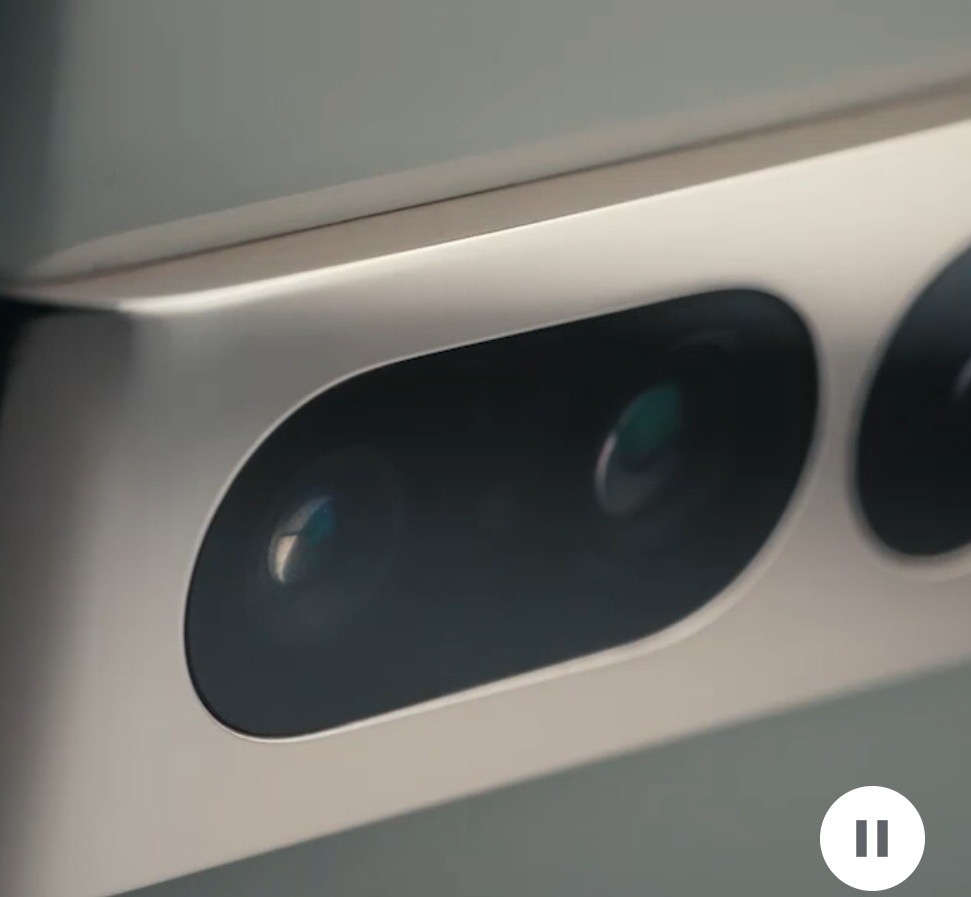
それを実現しているのはカメラ性能。
①12メガピクセルウルトラワイドレンズ
125、8°の画面を備えたウルトラワイドレンズで1枚に入りきれなかった風景や多くの被写体を幅広く写真に収めることが出来ます。
②50メガピクセル広角レンズ
1/1、3インチの大型メインセンサーは絞り値f/1、85で多くの光を取り込むことができ、細部までクリアな写真が撮れるし、2倍光学ズームに匹敵する高画質の超解像ズーム機能も備えています。
③48メガピクセル望遠レンズ
pixel6シリーズから更にアップグレードされた新しい5倍望遠レンズでは画質の荒さを極限に抑え、遠くにある被写体を近くで撮っているかの様に大きく撮影できます。
更にGooglepixelの超解像ズーム機能で最大30倍のズームも可能です。

なので、言ってしまえば人間の目の肉眼で被写体を見るよりも細部までクリアに写せるので雪片やスタジアムでのスポーツ観戦などにもドラマチックに表現できるでしょう。
この30倍の超解像ズームはGoogle pixel7 PROだけの機能なので注意が必要です。
そして細部に宿る美しさを写し取るマクロフォーカスもGoogle pixel7 PROだけの機能です。
人間の指の指紋まで繊細なディテールをとらえたすばらしい写真を撮影できます。
このカメラ性能を表現させているのが「TensorG2」の特徴です。
また消しゴムマジックを使えば、写真に写り込んだ不要なものを簡単に消去できます。
あるいは色と明るさを変化させて背景に違和感なくとけ込ませることもできます。
このようにプロ級の撮影が皆平等に使えることもとても魅力を感じます。
シネマティックぼかしで動画をドラマチックに演出できます。
ワンボタンで切り替えが可能です。
家の中での撮影は背景をぼかして撮りたいですよね。
このぼかし機能がないと部屋での動画撮影にも限界があります。この機能は私的にとても喜ばしいことです。
ぼかしで撮れる一眼レフカメラと同様にスマホでも撮れるとなると驚きの機能です。
これによりドラマチックな効果を生み出すことができます。
バッテリー性能
私的に次に嬉しいのがバッテリー性能です。
長時間駆動バッテリーなどの充実した機能を搭載したGooglepixel7PROはあらゆる場面で実用性を発揮します。
pixel7PROで5000mAhのバッテリー性能を保有し一日中バッテリーの心配をする必要が軽減されます。
これは実用的な機能でとても嬉しい一言です。
スペック

表、スペック
| Google pixel7 PRO | |
|---|---|
| ディスプレイ |
6,7” QHD+LTPO OLEDスムーズディスプレイ 最大120Hz |
| 背面カメラ | トリプル背面カメラシステム 広角レンズウルトラワイドレンズ 望遠レンズ |
| プロセッサ | Google Tensor G2 |
| メモリ | 12GB RAM |
| バッテリーと充電 | 5000mAh 24時間以上のバッテリー駆動時間 ワイヤレス急速充電 スーパーバッテリーセーバーを有効 最大72時間持続可能 |
| セキュリティーと認証 | Titan M2チップとセキュリティコア 指紋認証 顔認証 |

ロック解除の方法
■顔認証によりGooglepixelに顔を向けるだけで素早くロック解除
■指紋認証によりタップするだけで素早くロック解除ができます。
緊急時のサポート
■緊急情報サービスアプリを使えばGooglepixelが自動で緊急通報を発信します。
また、位置情報をONにする事で共有や動画の録画を行ったりします。
気になるスペックは上記に記しました。
全部は紹介はしていませんがGoogle pixel7 PROの魅力は十分伝わったのではないでしょうか。
毎日がどんな場面さらに便利になることは容易に想像できますよね。
このpixel7シリーズは、今日本人に人気のiphoneと比較しても自信を持って高性能を持ったスマホであると断言できます。
これから更に普及されることは間違いないでしょう。
保証はできませんがAndroid好きなら、持っていて損はないでしょう。
私は7PROを予約しましたがスリム版といえるpixel7も十分に満足いくスマホと思います。
今ならGoogleストアクレジットが特典で付いてきますのでまだ予約していないAndroidユーザーは検討してみてください。
素人の私から見ても最強のスマホと言えるでしょう。

PS5でスクリーンショットの撮りかた
ゲームをやっているときにスクリーンショットをとりたくなった事があるプレステ勢は多いのではないだろうか。
今回の記事はまだPS5が出たばかりで手にしていない人向けにスクリーンショットの撮り方をご紹介します。
PS4とやり方の方法はそんなに変わらないので、わかっているという人は飛ばしてもかまいません。
それでは行ってみましょう。
スクリーンショットはPS(プレーステーション)で標準搭載されているコンテンツでPS4とかでも馴染みは深い機能ですね。
PS5でもその機能は搭載されていて、気軽にやり方さえわかれば誰でもスクリーンショットをとることは可能です。
広告
写真の使い道は
・自分で楽しむため
・SNSにアップするため
等、様々でしょう。
スマホなどのデバイスに保存するにはPS5標準でついているUSBーAポートにSDカードアダプター等を差し込んでPS5からスマートフォンにSDカードで移すやり方や、SNSのTwitterではシェアする機能が標準であるのでPS5とスマホ(Twitter)を同期してPS5から投稿することもできます。
*スクリーンショット
(以降SSと表記します。)
撮り方は簡単
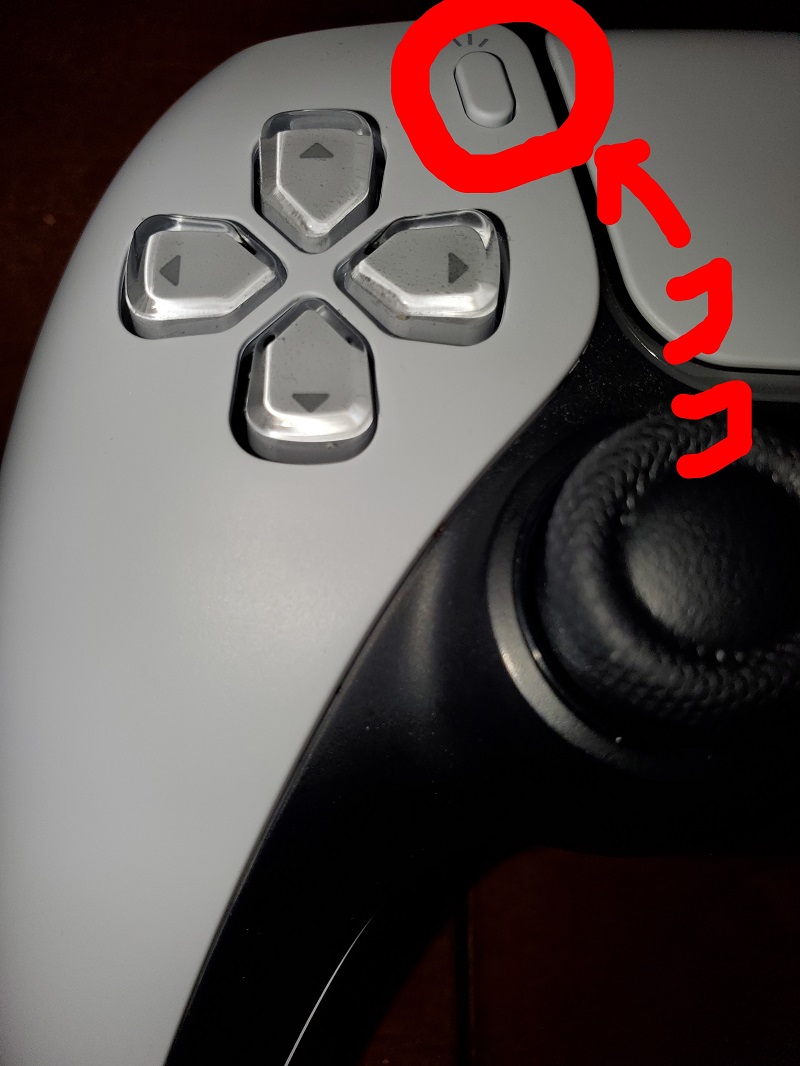
PS5のコントローラーの左上にあるボタン。
このボタンを押すとスクリーンショットが撮れる。
このクリエイトボタンを押すとSSの撮影ボタンがポップアップで出てくるのでその撮影ボタンを押すだけでSSが撮れます。こんなに簡単に撮れてしまうのです。
どうですか、実際に試してみてください。
こんな簡単な操作でSSを撮影することができて驚くかと思います。
ゲーム最中でも画面に表示された映像画面をSSできるようです。
パソコンで言うプリントスクリーンボタンと同じ様なものです。
主な目的は表示画面の撮影です。
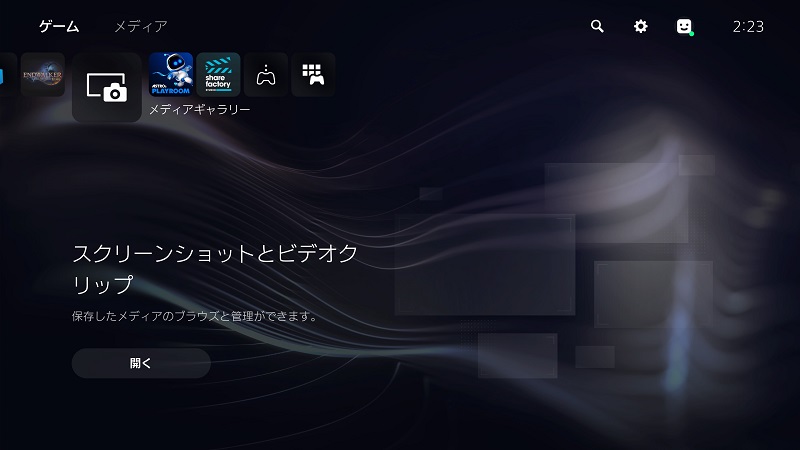
PS5では撮影されたSSはPS5の標準搭載されているメディアギャラリーの中に保存されていきます。
SDカードでデーター画像を持ち出したいときはメディアギャラリーの中の左側の選択ボタンで画像を選択した後で右側にでる3つの点が表示されたボタンを押すとUSBにコピーという項目が出てくるのでそのボタンを押すだけ。
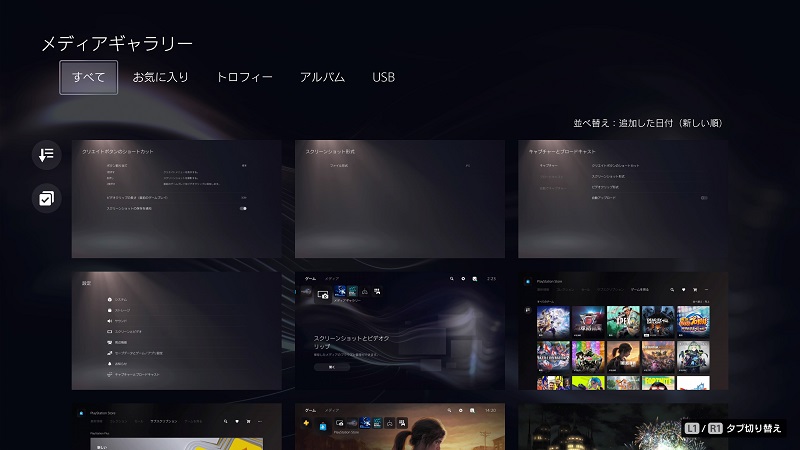
SDカードでデーターが取り出せると画像の編集などができるのでとても便利ですよね。
これにより編集した画像を自分で楽しむ事もできます。
主な使い方は
・デジタルフォトフレームに表示させる。
・PCやスマホの待ち受けに。
・ユーチューブのサムネール作り
などできることが増えますね。
他の設定
他にもクリエイトボタンのショートカットを変更できたりします。
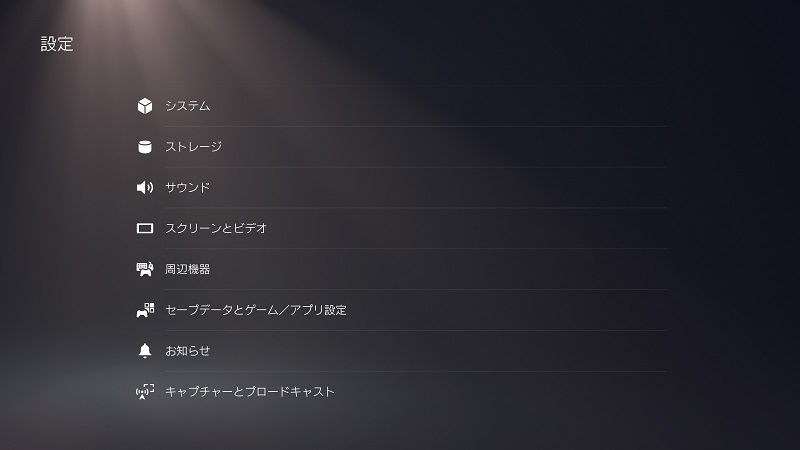
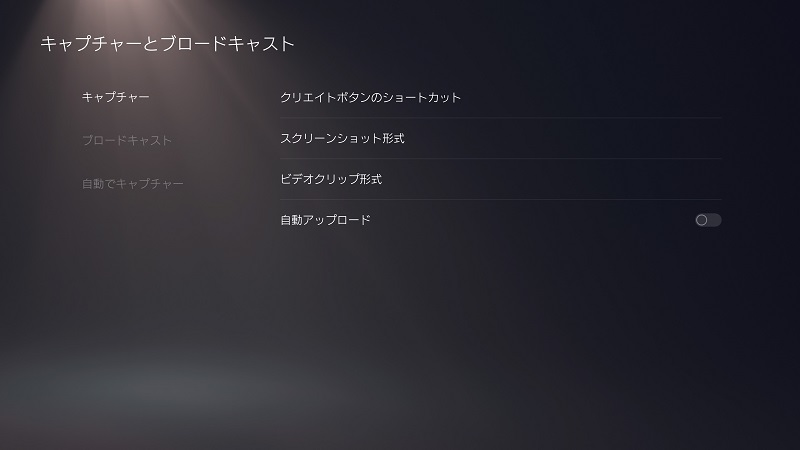
ここの設定をすれば、ボタンの割り当てが変えることができますし、細かな設定ができますので自分のやりやすい方法を選択するのも楽しいですよね。
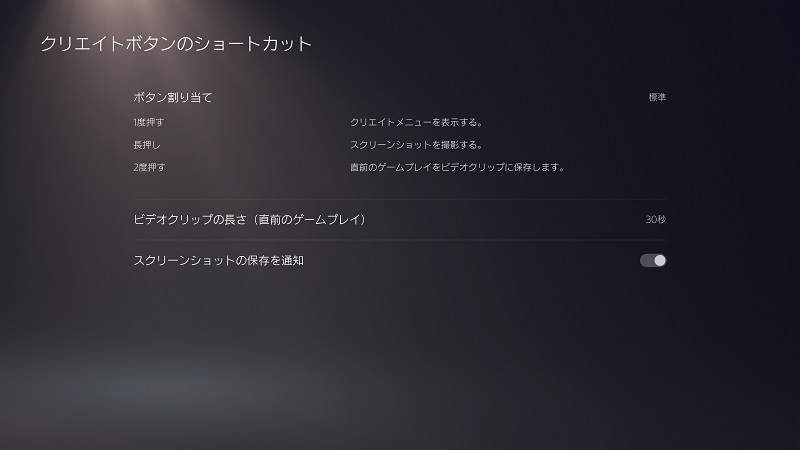
ボタンの割り当てでは
1度押す
長押し
2度押す
等の各種設定が可能。
なのでゲーム中にSSをとりたくなったら、クリエイトボタンを長押しすればSSを撮影できます。
クリエイトメニューを表示させてSSボタンを押すという標準のやり方から省略してSSを撮ることが出来るようになります。
このショートカットは覚えておくと便利です。
応用編では
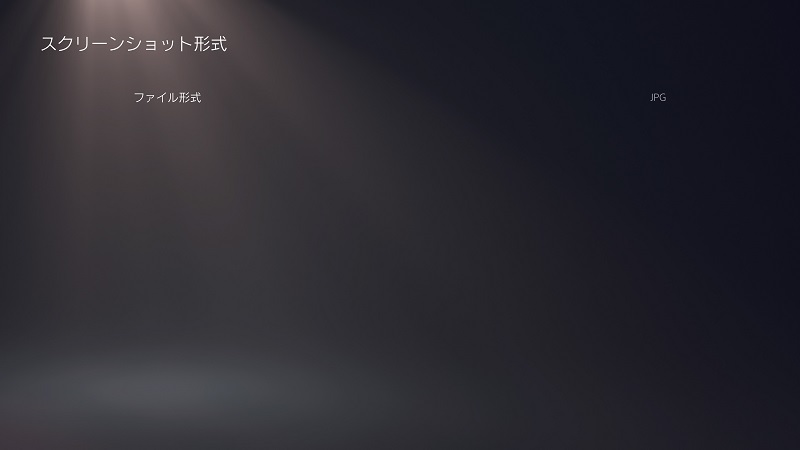
設定から
キャプチャーとブロードキャストを選択
↓
キャプチャーからスクリーンショット形式を選択
↓
ファイル形式を「JPG」から「PNG」
にすれば画質の向上が見込めます。
JPGよりも少し高画質でSSを撮りたいときはこのファイル形式を設定してみてください。
まとめ
ゲームで写真を撮るのって今では理解があると思うんです。
お父さん世代やお母さん世代にはなかなか理解が難しくとっかかりがないと思います。
しかし、この記事を最後までお読みになっている方なら理解し始めているのではないでしょうか。
現代では目を見張るものがあるゲームのグラフィックの進化ですが、その魅力に見せられて特にゲームが好きな方は多いと思います。
私自身も実写の写真撮影の素晴らしさも十分に理解しているつもりですが、ゲームも負けないくらいすばらしいものです。
例えばグランツーリスモ。
車好きなら必ず楽しめるゲームですし実際にイベントに出かけなくてもゲーム内で質の高い写真が撮れることが有名。
待ち受けにしたらテンション上がることは必然的です。
またRPGゲームならSSを撮り貯めることで、そのシーンの思い出を残すことが出来ますし。フレンドと一緒にSSを撮ったりも出来ます。
ゲームと言っても、出来ることは多く、なんと言ってもグラフィックの質が高いです。
是非購入できるならばPS5を購入して自身の思いでアルバムを増やして行ってほしいですね。

WiFi中継器(BUFFALO)の選択肢と使い方について説明します。
皆さんは普段インターネットを利用するときWiFiをつなぐか、有線でLANケーブルをつないでいるかと思います。
選択肢が二つしかないことで、別の部屋にあるモデムとルーターの配置関係からやむ終えず無線でのWiFi接続を選んでいる方も多いと思います。
一般的には有線の方が通信速度は速いとされています。
これは無線の場合、別の部屋にあるルーターから出た電波が部屋の壁をすり抜けて何メートルも離れた部屋にある無線子機を搭載したゲーム機に到達するというWiFiの構造原理からの為が殆どです。
ルーターから受信子機までの障害物や障害が通信速度に明らかに現れます。
そこでオンラインゲームをする人や、デスクトップパソコンをメインに使っている人はできれば有線を選択したい所です。
この記事は有線で接続したいのにルーターが別の部屋に置いてありやむ終えず無線で接続している方に向け、表題にもあるWiFi中継器を使った選択しもあるよ、と伝えるため実際に購入してみて通信速度を比較としてまとめたものです。
もし部屋にLANケーブルを挿すLANポートが無い方やルーターが別の部屋にある方は参考にしてみてください。
中継器は家電量販店や、Amzon、楽天等の通販で購入する事ができます。

中継器を選ぶ前にルーターの製品仕様を確認しましょう。
私の場合わかりやすい様に使っていないルーターがあったのでそのルーターを一例に通信速度を測定していきます。
その前に中継器とはどう言った物でしょう。
選択には有線接続ができるものを選んできました。
有線接続?この記事を見た人は少し疑問に思われたかもしれません。
そうです。なんと中継器にはLAN端子が搭載されている物があります。
今回買ったものはGiga対応のものです。
なのでLAN端子付きの物を選びましょう。
規格として2×2アンテナ付き
高速規格「11ac」でスマホにも最適です。
端末の場所を特定しWiFiビームでねらい打ちできます。
最適な設置場所が見つけられる専用アプリ対応。
イーサネットコンバーターとして使える機種でテレビやレコーダーなどの有線機器を無線に。
LANポートがGiga対応、高速で無線通信が可能。
中継器無線では中継器用SSIDを選ぶことで中継器に切り替える事ができます。デュアルバンド同時接続だから速く5GHzと2、4GHzを同時接続できるので中継先でもスムーズな通信が可能です。
実験で使うルーターは規格としてLANインターフェース伝送速度1000Mbps対応
WiFi11acで伝送速度最大867Mbpsのもの。
写真はこちら↓
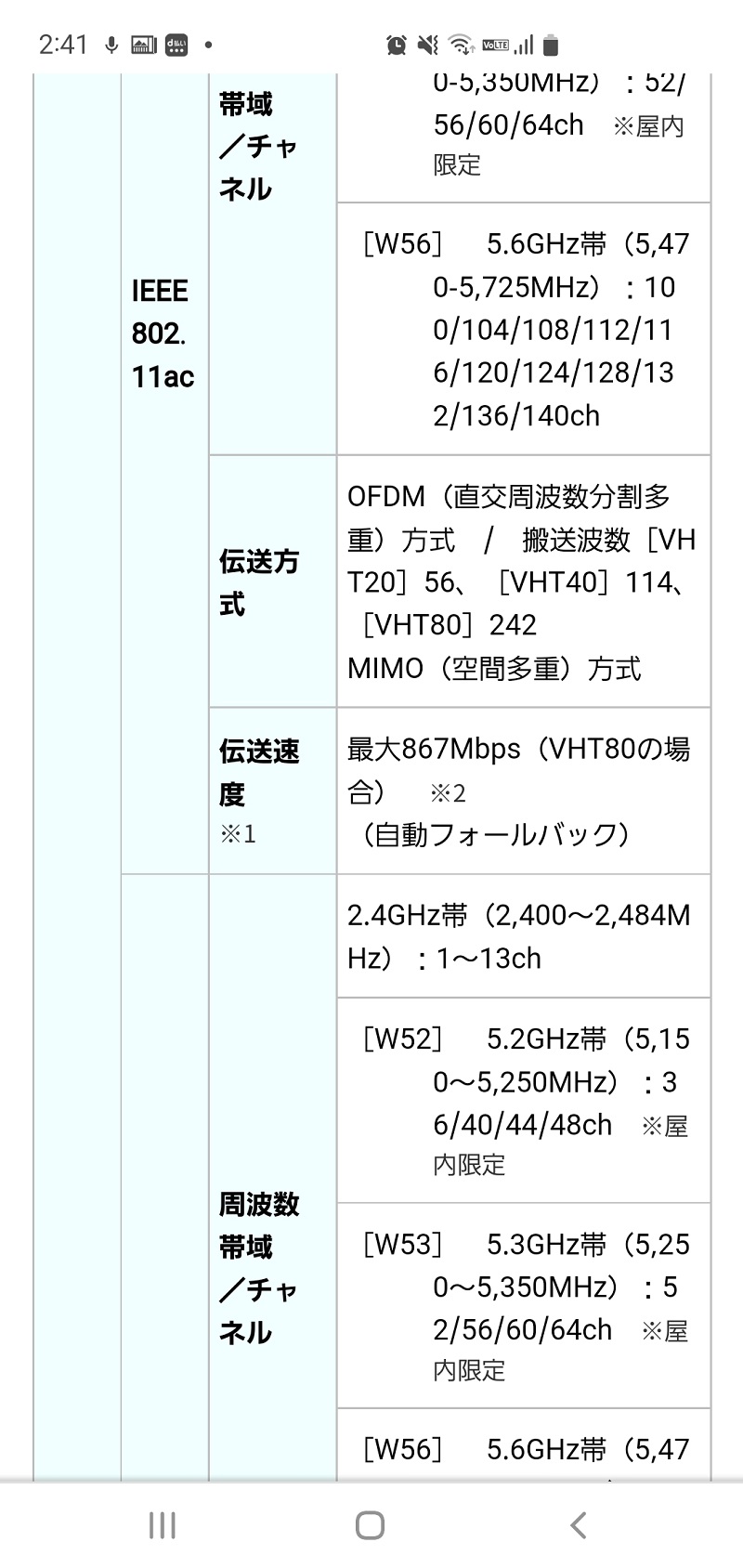
中継器11acも866Mbpsの物を選んでください。
これ以上の通信速度が速い中継器も存在しますが。
ルーターの性能以上の速度は出ませんので例えば1207Mbpsんp速度の中継器を購入してきても性能が余ってしまうので意味がありません。
もし性能がいい物を中継器として選びたいのであれば、ルーターを購入するしかありません。
この場合は諦めて新しいルーターを買ってしまいましょう。
また中継器本製品にはルーター機能は付いていないので注意してください。
注意する事
さて中継器とルーターの準備ができたら次に注意しなければならないことがあります。
LANケーブルです。
今回中継器とルーターの準備をしました。
みなさんはわかっていると思いますがLANには規格があります。
有線ではルーターが性能が高い物を使っている場合、ケーブルもそれに見合ったケーブルを選ぶというルールみたいなのがあります。
僕のルーターは有線で理論上1000Mbps出るものなので、6Aから7の規格の物を選びます。
1000Mbps対応のLANケーブルを選べば問題ありません。
準備ができたらゲーム機とPCに有線接続をし、実際にLANケーブルをつないで行きます。
つなぐ機器が多い場合はGiga対応のHUBを間にかませてもいいかもしれません。
今回使ったHUBはこちらに紹介しておきます。
写真

実験開始
それでは実験していきましょう。
使用するゲーム機
・任天堂switch
・プレーステーション4
・プレーステーション5
速度の計測にはゲーム機本体の設定の項目から測定しました。
インターネット設定からインターネット接続速度テストを行い自動で測定したものとします。
switch
まずはswitchから
無線WiFi接続
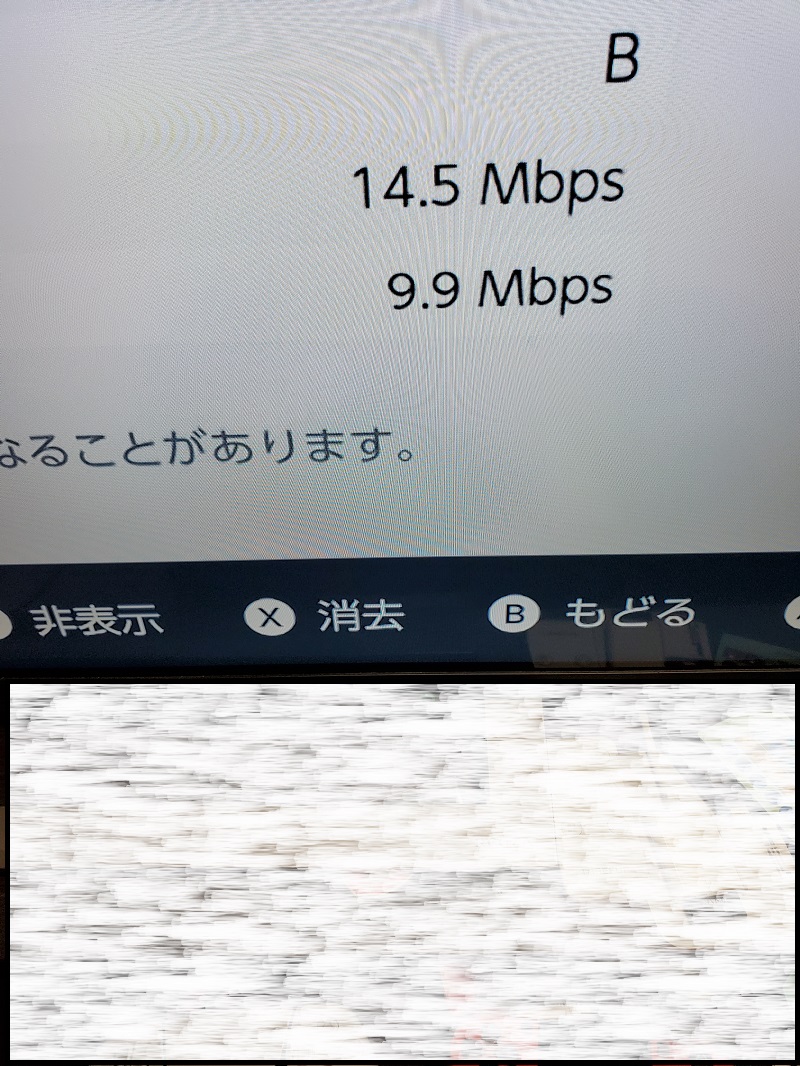
中継器有線接続
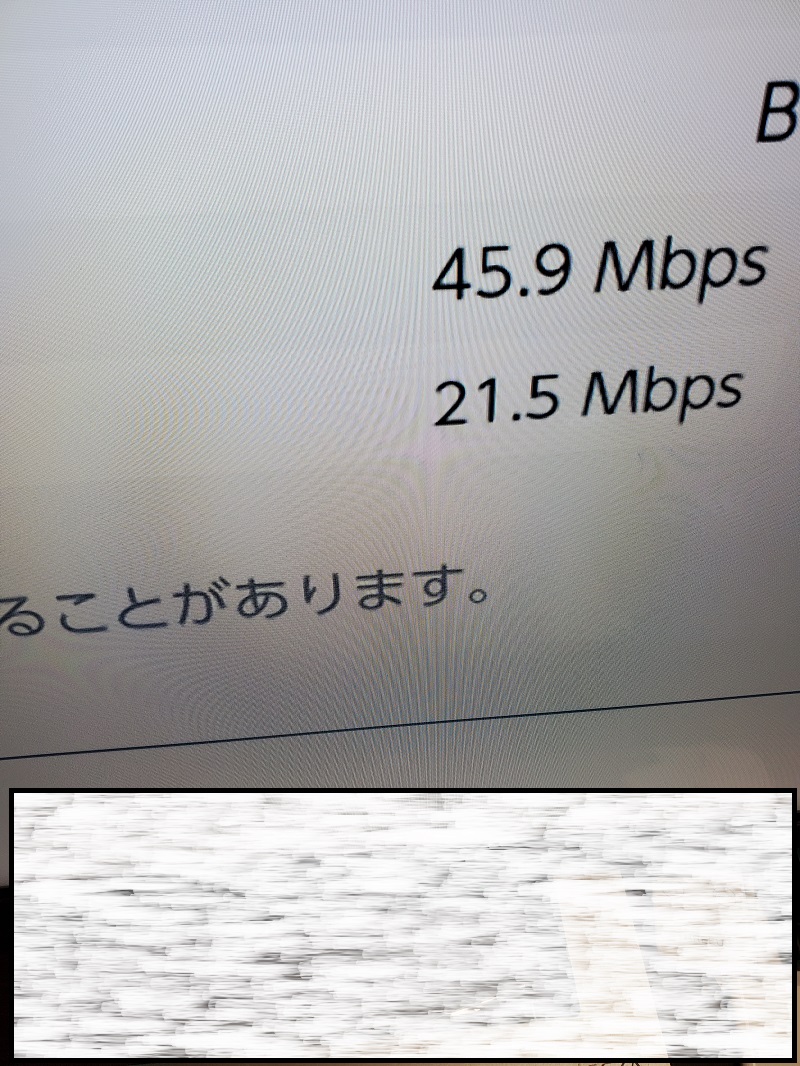
結果
30Mbps程速度UP
スプラトゥーンでは必要速度最低でも30Mbpsくらいとされているので十分に速度がでています。
比較対照はルーターのSSIDから別の部屋にあるルーターの無線WiFiを。
今までこの14Mbpsでゲームをしていたのが怖くなりました。
無線WiFiのときは「モンスターハンターライズ」をマルチプレイしていたときは回線落ちやディスコードが通話できなくなっていたりしていたので、これが原因だったのだと納得しました。
プレーステーション4
次にPS4
無線WiFi接続
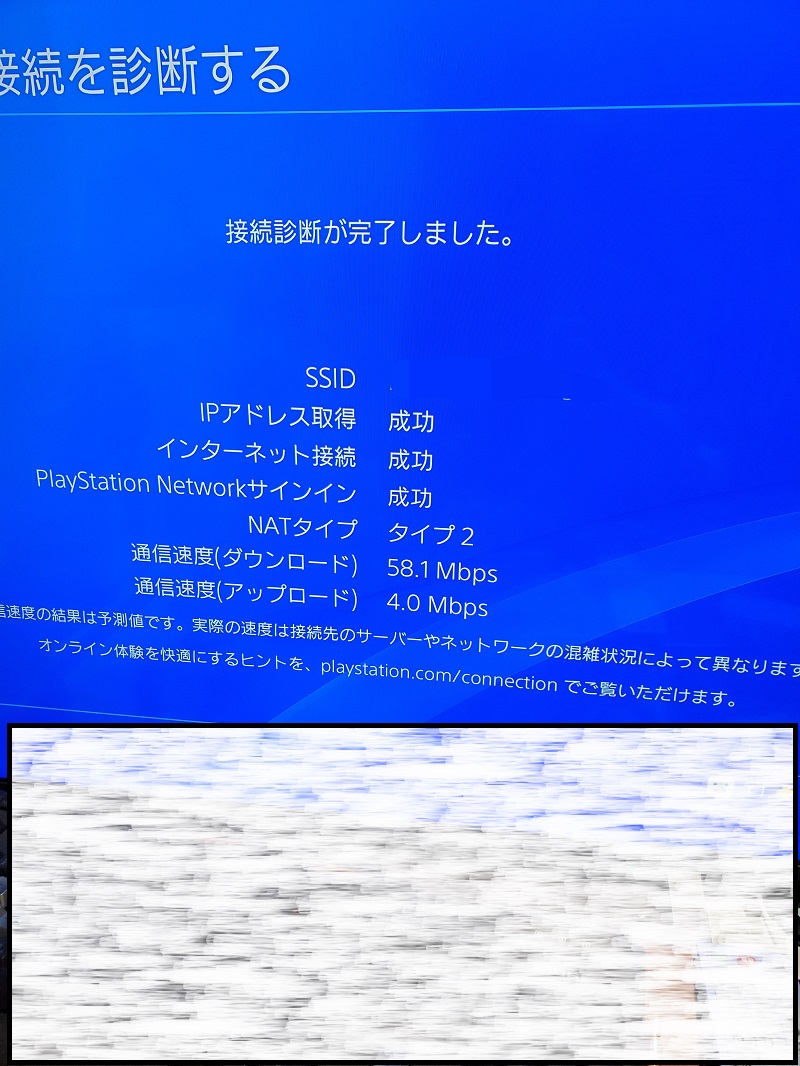
中継器有線接続
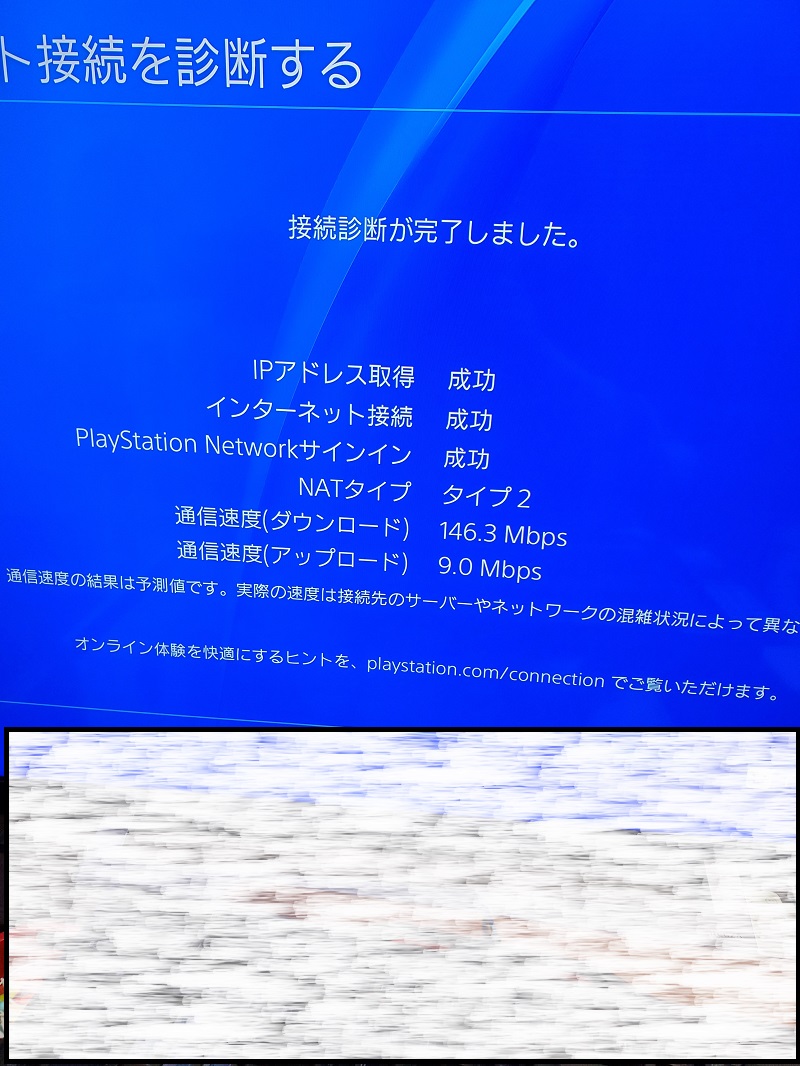
回線速度が3倍以上でています。
無線ではFF14をするときにアライアンスダンジョンなどのIDをするときラグが発生していました。
これも今回の実験から解決することができました。
プレーステーション5
次にPS5
無線WiFi接続
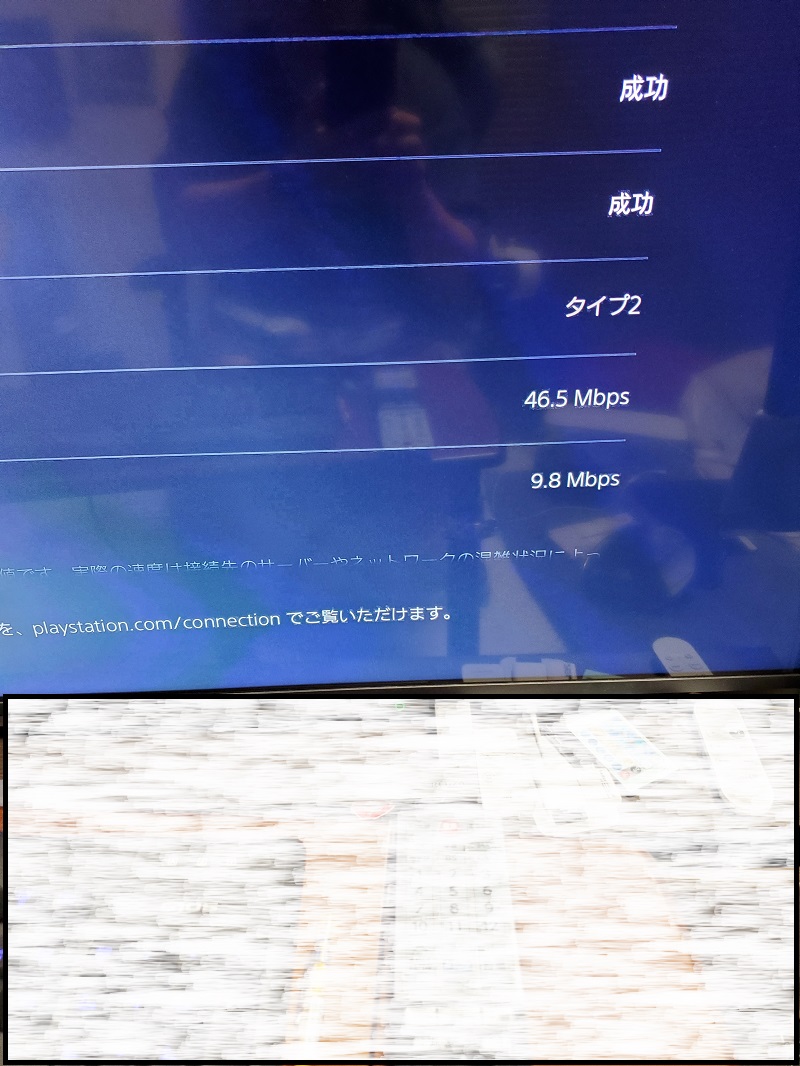
中継器有線接続
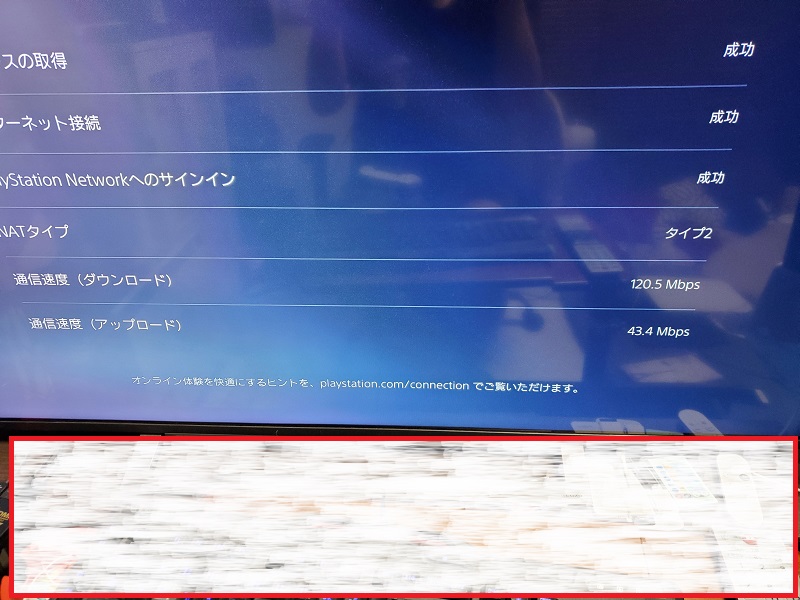
回線速度が2、5倍くらい速くなりました。
PS4よりも若干劣りますが速度は桁違いに速くなりました。
まとめ
この結果を踏まえて別の部屋のルーターから僕の部屋まで無線で中継器にとばし、自分の部屋から有線で各ゲーム機をつないでみた結果、どのゲーム機でも数倍の速度を叩き出してくれました。
よって有線接続の方が速度が速いと実証できた結果となりました。
環境によっては伝送速度はまちまちになると予想できます。
規格を揃えた機器の購入をする事でいずれもいい結果が出ましたね。
実際のゲーム速度ではこれが全てではありませんがこれでオンラインゲームのラグに少しでも対抗できるのではないでしょうか。
これで実験を終わりとします。
ルーターから僕の部屋の中継器に無線でとばした結果でも速度アップができたことにはとても驚いています。
部屋にLAN端子がない人やルーターが別の部屋にある人は試してみる価値はあると思います。
価格は単体ではそれほど高くありませんが、ケーブル代やHUBを購入するのであれば合計での総価格はけして安くはないでしょう。
しかし僕自身、早く中継器の選択を採用しておけば良かったと、今は思います。
この結果が少しでも参考になれば幸いです。
広告
新しくなったミート(Meet)アプリの便利な使い方
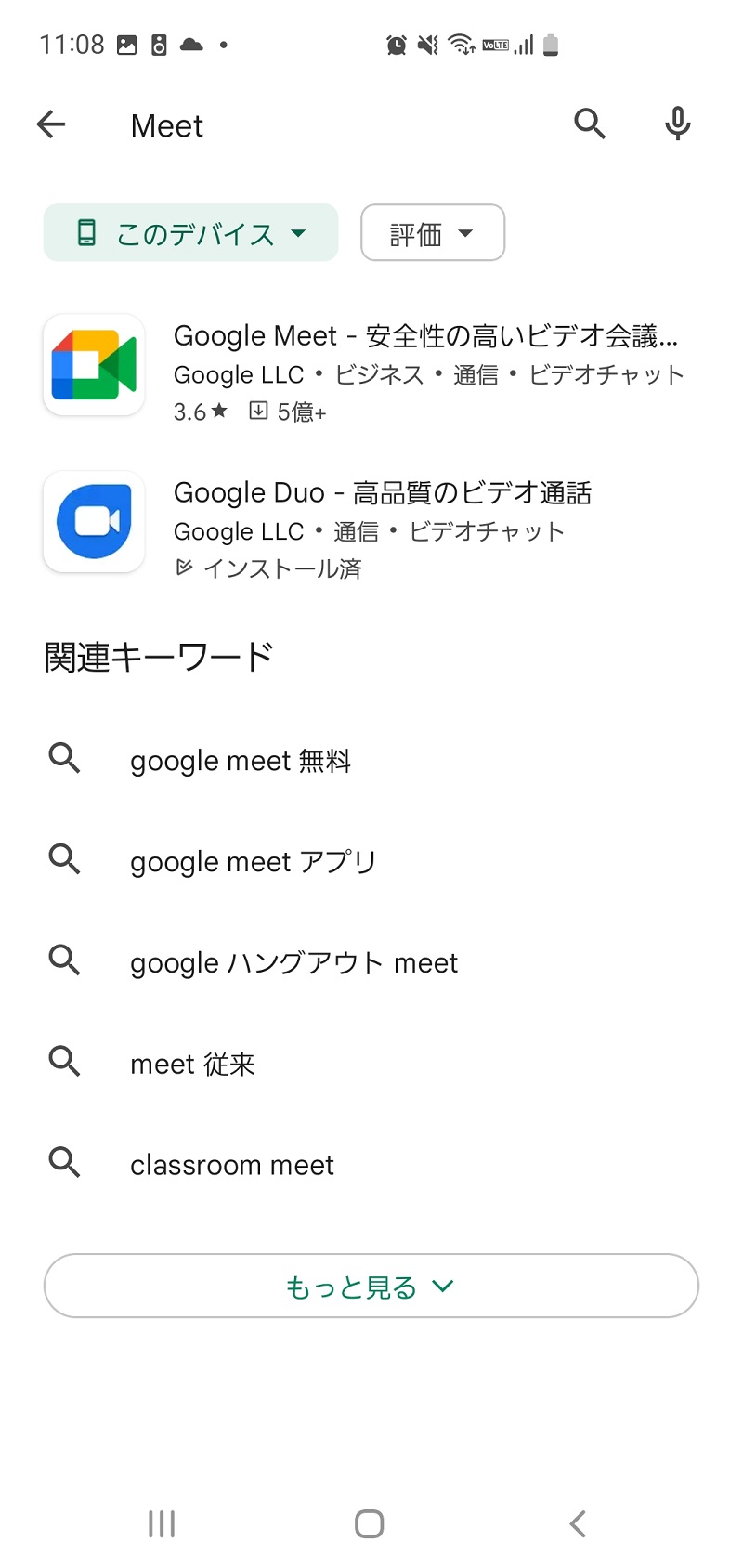
Googleアカウントをお持ちであればどなたでもビデオ会議を開催できます。
参加者100人越えで最長60分までの会議であれば料金も掛かりません。
ビデオ会議といえばコロナ渦で注目を集めている新しいコミュニケーションツールです。
一昔前からあるスマホでビデオ電話で通話していた人は多いと思う。
逆にビデオ通話をしてこなかった30代の子育て世代がスムーズに移行できるのが新しい通話ツールであるMeetアプリです。
ビデオ通話で有名どころではSkypeなどは歴史もあり使っていた方は多いでしょうし、
大規模の人数で繋がれるZOOMやディスコードなどは「会議ツール」として最近のトレンド。
ビデオ会議は今や慣れひたしんだツールですよね。
離れている人とも顔を見ながら安全に会話や共同作業を行えるアプリは数多くあります。
その中でもgoogleから出ている「Meet通話アプリ」は登録している人同士では実質無料。
LINEの無料通話ツールと一緒で気軽に始められるのが今回紹介する「Google Meet」です。
この記事では
Meetとはどう言ったアプリか。
DuoからMeetアプリへの更新の方法や注意点。
応用に至るまで簡単に
3ステップで紹介していきます。
そんな中で今回紹介したいのがMeetというビデオ電話アプリ。
GoogleMeetを使用すると250人まで参加できる高品質のビデオ会議をどなたでも簡単に行えます。
Duoとの統合
GoogleDuoはGoogleで一線を博した動画チャットアプリ。
このDuoとMeetを統合する計画が近年発表されました。
内容はまず、Duoに全てのMeet機能が追加されました。
そしてDuoの名称をMeetに解消されました。
最終的にはオリジナルのMeetを終了として今ではGoogleDuoというアプリはなくなり「GoogleMeet」がGoogle全体で使える無料の動画コミュニケーションサービスになりました。
Duoが注目されたのが2016年
その後音声チャットやグループチャット機能等が追加され便利なのでDuoユーザーの方も多いと思われます。
それに変わったのがMeetというアプリ。
Meetは2020年「HangoutsMeet/Chat」から改称されたWEB会議サービスになります。
最終更新は2022/08/17となっており、まだまだ追加要素が見込まれているアプリの一つではないでしょうか。
結果
「DuoはMeetにアップグレードされました」
Duoの更新を行うと自動的にMeetアプリがインストールされて連携されているので手順には問題はないかと思われます。
実際に操作してみてDuoでGoogleアカウントを同期していればMeetに引き継がれ面倒な再設定などもありませんでした。
広告
注意点

インストールされたMeetのアイコンが従来品と表示されているのであれば一度アプリをアンインストールして、Duoアプリをストアからインストールまたは更新のどちらかを選択します。
緑アイコンで(従来品)の表示がある物に関してはうまくDuo電話ができないことがあるので注意が必要です。
応用編 Google Home連携
ここまで来ればMeetで電話ができている状態になっていると思います。
その応用としてGoogleHomeと連携することで通話以外にも恩恵がえられてとても便利ですよ。
GoogleHomeアプリから右上のアカウントアイコンをタップ→
アシスタントの設定からデバイス選択ボタンをタップすると対応しているデバイスがアシスタントにリンクされているデバイスを選択できるます。
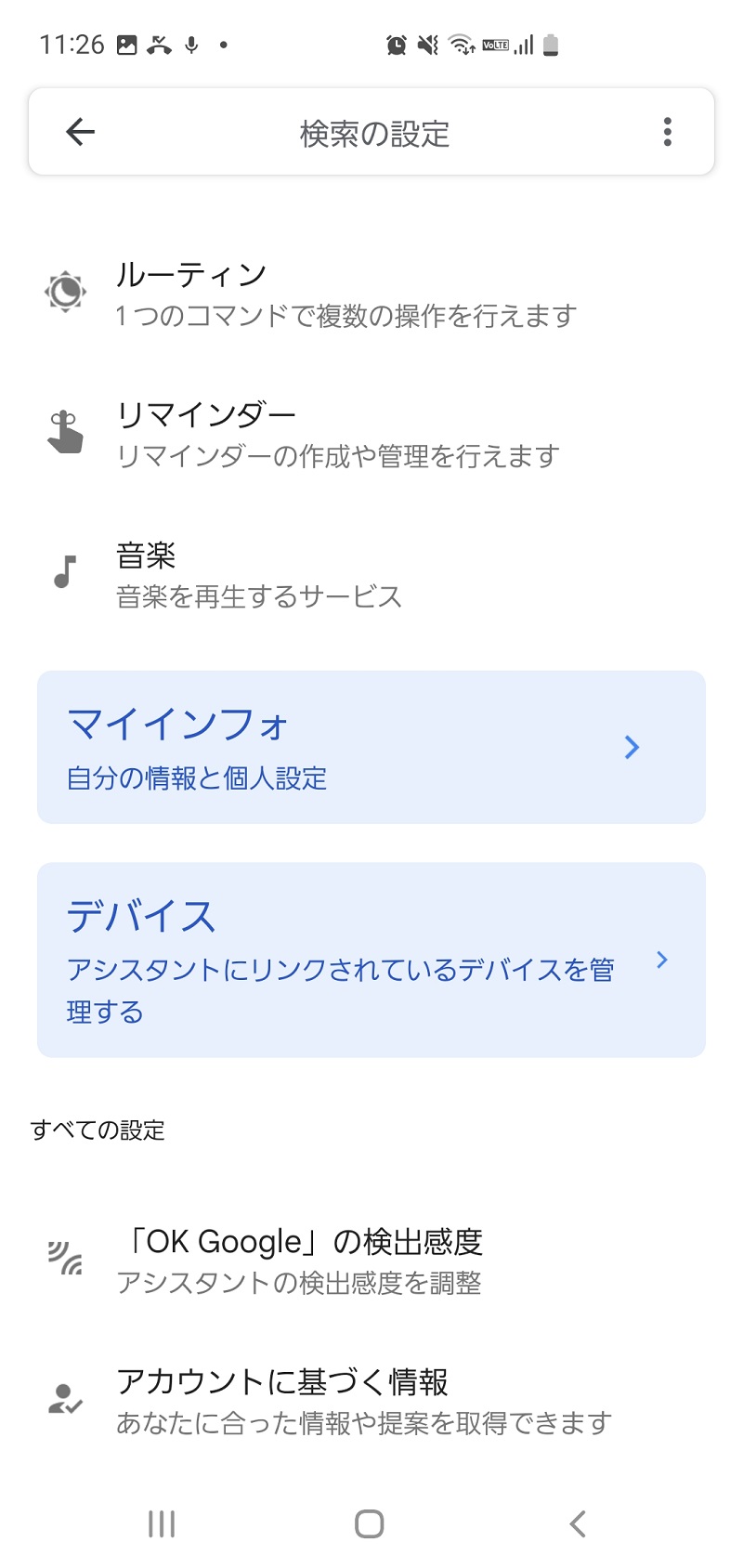
ご自身の所持しているアシスタントデバイスを選択して連携を完了させましょう。
電話を掛ける側と受ける側がDuo(Meet)に対応していれば、
「OK Google誰々に電話してなどの」デバイスから音声のみで相手先のデバイス(スマホ等)に無料のビデオ通話を掛けることができるようになります。
なのでスマートデバイスのGoogle Nest Mini等のデバイスをお持ちの方は是非試してみてください。
Googleにひも付けられているGoogleカレンダーやGoogleアカウントで登録してあるデバイスにリンクできるようになりますのでとてもコスパがいい機種になっていると思います。
GoogleNestMiniは約6千円くらい。
NestHubは約一万円前後で購入できるので日々の生活がより便利になることを体験できるでしょう。
余談ですが、
私事ではありますが次のスマホの機種変更はGoogleピクセルにしようと思っています。
様々なGoogle製品のラインナップが揃っているので、連携させるには相性がとてもいいのでとても満足するでしょう。
できること
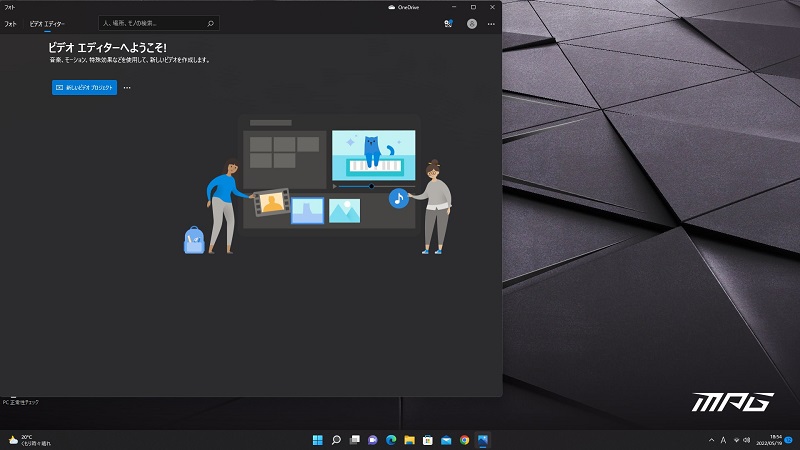
フォトアプリで動画を圧縮する手順
ウィンドウズで動画の圧縮ががしたいけれど、何を選べばいいかわからないそんな時は、標準搭載の【フォト】を試してみましょう。
やってみた限りでは無料でできています。簡単な操作で動画をドラッグ&ドロップするだけ。
有料のソフトはできることも多く確かに優秀ですが、無料でも筆者が試した限りでは【フォト】win10、win11バージョンともに動画を圧縮することができました。
windowsユーザーならこの方法で、しかも無料でできるので試す価値はあると思います。
画質も3段階で選べ、やってみた感想は、そこまで見え方が荒くなるという印象はなかったです。
長年自分に合う、簡単な操作で圧縮ができるソフトを探していましたが「フォト」のように標準搭載であれば安心ですね。
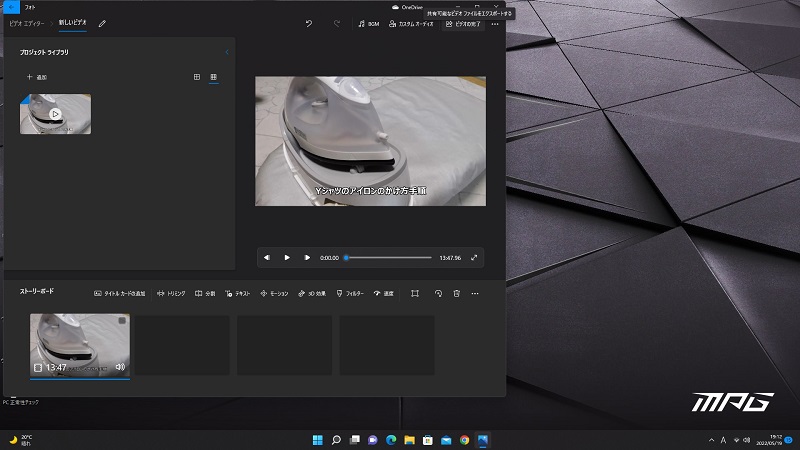
広告
操作手順
①まずは【フォト】アプリを開きます
②【新しいビデオ】をクリックし、【新しいビデオプロジェクト】を選択
③ビデオの名前を指定して、入力しOK
④容量を下げたい動画を選択
⑤フォトアプリのプロジェクトライブラリに取り込む
⑥フォトアプリ上で動画を選択して、ストーリーボードにドラッグ&ドロップします。
⑦移せたら画面右上の【ビデオの完了】をクリック
⑧ビデオのエクスポート時にビデオの画質を3種類のうちから選びエクスポートします。
⑨ファイルの保存先とファイル名を決めてエクスポート(保存)します。
⑩圧縮完了
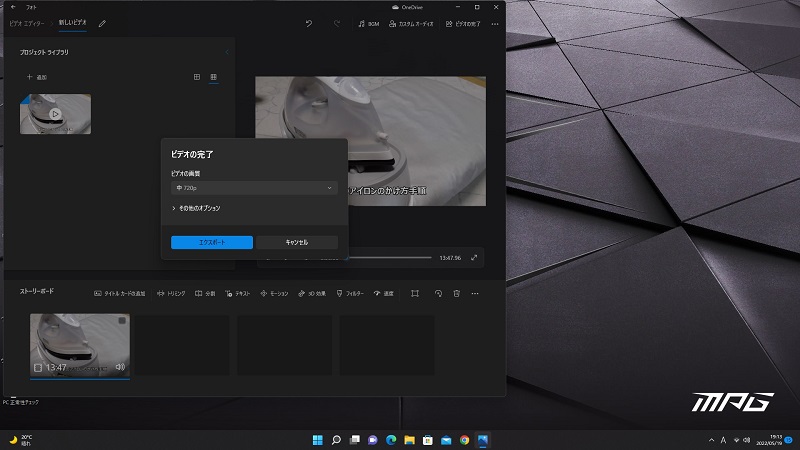
圧縮した容量の変化値
1980×1080Pの設定で約14分間撮影した動画が、「フォト」で「中720P」に画質を落としたら
容量が1,16GB→297MB
に圧縮することが出来ました。
まとめ
有料だとコーデックの変更など動画ファイルの形式を変えたりできます。
この機能はフリーソフトでもあるみたいですが、形式をそのままで、画質自体を圧縮したい時などは上記で紹介した「フォト」アプリで十分と感じました。
webやブログで動画を埋め込みたいときなど簡単な操作で圧縮できるのは強い味方になります。
見え方も画質「中」でそんなに悪くなった印象もありませんし、容量も3分の1程度に抑えられます。
なのでサイトが重くなるのを気にするなら、動画圧縮は必ず必要になってくる編集方法でもあります。
これを機に圧縮を活用し、クオリティーの高い動画を負担を減らしながら量産していきましょう。
関連記事
動画編集「フォトレガシ」で動画圧縮。アプリのダウンロード方法

コンテンツサポーター
パッチ6、1よりメインとなるコンテンツをNPCと一緒に攻略できる「コンテンツサポーター」ができるようになりました。
よって完全なソロでキャラクターのレベル上げができるということです。
今までパーティーを組んでIDに出かけていたが、もっと気軽にレベル上げがしたい人に朗報となります。
そうなんですよね。メインジョブがレベル90になったら他の触っていなかったジョブのレベル上げがやりたいんだけどジョブの数が多いので気軽に手が出せずにいたヒカセンが多かったのではないでしょうか。
そもそも深夜でコンテンツファインダーで申請してもなかなかマッチングしない。
そんな経験をしたことが少なからずあるのではないでしょうか。
今回のアップデートでメインとなるIDコンテンツへの参加がソロ対応しました。
今まではフェイス以外でメインを進める手段で完全にソロで突入できるIDはなかったのですが、
他のプレイヤーとパーティーをくむことに不安がある初心者さんにとても良い実装となりました。
もちろんコンテンツファインダーの機能はそのまま残っているので、我こそはマッチングでレベル上げをするぞ、という方も安心してください。
今まではコンテンツになれている経験者と初心者さんが同時にマッチングし、
同じコンテンツを周るのが普通でしたので、経験者から初心者の方にアドバイスとして行ったチャットが初心者からしたらきつい一言を受けてしまったなどのゲーム間トラブルがおきやすいのがMMOゲームの風潮なところもありました。
いわば、コンテンツに慣れていない初心者さんが完全にソロで十分にゲームを楽しむことができるようになったということ。
PTを組むことなくソロでレベリングやメインストーリーがよりスムーズに楽しむことができるようになったと思います。
初心者さんだけでなく経験者さんのジョブのレベルあげにも効果を発揮します。
申請から突入までの待ち時間が有りませんし、
NPCと一緒にダンジョンを周回するのも新鮮であると思います。
なので、経験者さんが自分のペースで冒険の振り返りができる「コンテンツサポーター」はとてもいい実装であると私は思います。
突入条件
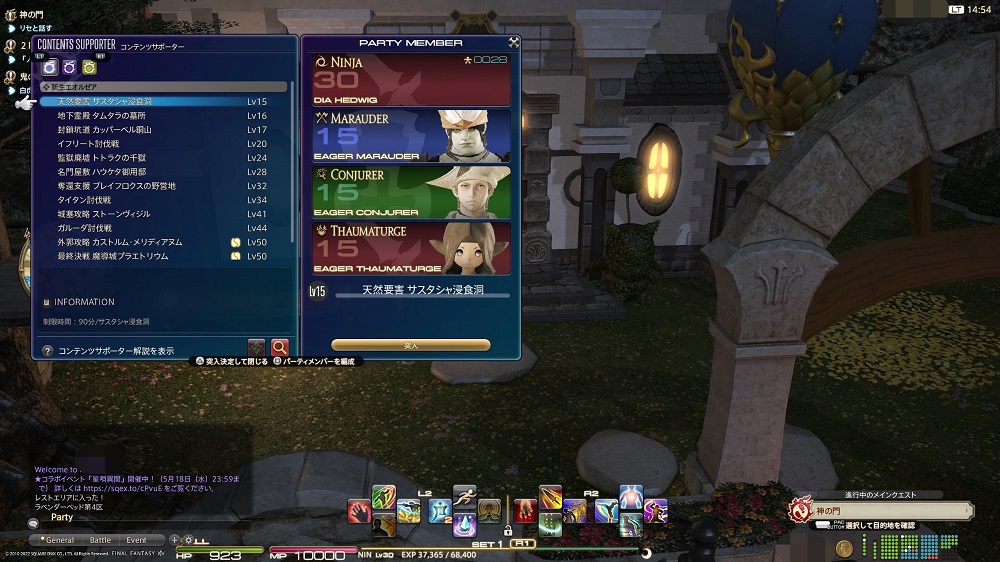
現在新生エオルゼアと漆黒のヴィランズ、暁月のフィナーレで現在コンテンツサポーターが利用可能ですが、
新生編ではメインクエスト上における最初のID「天然要害サスタシャ浸食洞」を開放した時点で、
コンテンツサポーターも開放されるのでコンテンツ進入地点を調べるか、
近くのNPCと話すことで使うことができます。
またメインコマンドのコンテンツ情報の「コンテンツサポーター」からもIDを申請することが可能です。
このとき利用できるのはIDを開放したもののみの利用が可能と言うこと。
メインストーリーの進行と平行しての開放となるため、メインで新生エオルゼアまでしか進んでいないプレイヤーが漆黒のヴィランズをプレイする事はもちろんできませんので注意してください。
またコンテンツサポーター画面でパーティーメンバーの下に「メンバー入れ替え可能」と、
でている時はNPCの変更が可能です。
NPC変更は現時点では基本的には漆黒と暁月のコンテンツだけであり新生編ではメンバー固定となっています。
新生編でできるIDは15レベルから50レベルのメインクエストの新生編の前半部分だけが対応し、
メインクエスト上のIDで、プレイして攻略できれば自キャラに経験値が入ります。
フェイスと違いNPCに経験値は入らないので暁のメンバーのレベルをあげたい場合はフェイスを利用してください。
パッチ6、1では、パッチ2、0/パッチ5、0~6、1までのインスタンスコンテンツに対応しています。
パッチ2、1~4、5までのコンテンツについては今後のパッチで対応予定なのでしばらく待ちましょう。
→完了済み
パッチ6、1時点では新生編の前半、
その後の6、2からはメインクエストの新生編の後半、
パッチ6、3ではメインクエストの蒼天編、
6、4~6、5でメインクエストの紅蓮編がそれぞれ対応となっている。
| 範囲 | 対応予定 |
|---|---|
| 新生編2,0 | 6,1対応完了 |
| 新生編2,1~2,55 | 6,2対応完了 |
| 蒼天編3,X | 6,2~6,3対応完了 |
| 紅蓮編4,X | 6,4~6,5対応完了 |
| 漆黒編5,X | 6,1実装 *既実装のフェイス |
| 暁月編6,X | 6,1実装 *既実装のフェイス |
| 黄金編7.X | 7.0~対応中 |
*これにより、パッチ6,5で新生、蒼天、紅蓮、漆黒、暁月とメインクエストで訪れるインスタンスダンジョンについて、すべてのコンテンツサポーターでの対応が完了しました。
パッチ7.0での変更点
コンテンツサポーターにおいて、「黄金のレガシー」コンテンツ用のカテゴリーが追加されます。
漆黒編、暁月編については、既実装のメインクエスト初回攻略時のフェイスとのダンジョン共闘システム(旧フェイスシステムのシナリオモード)がそのまま流用される。その後の幻体の育成システムが「新フェイス」となる。
対応コンテンツ
新生エオルゼア
| レベル | ダンジョン | 状況 | 平均IL |
|---|---|---|---|
| 15 | 天然要害サスタシャ浸食洞 | ✓対応済み | ー |
| 16 | 地下霊殿タムタラの墓所 | ✓対応済み | ー |
| 17 | 封鎖坑道カッパーベル銅山 | ✓対応済み | ー |
| 20 | イフリート討伐戦 | ✓対応済み | ー |
| 24 | 監獄廃墟トトラクの千獄 | ✓対応済み | ー |
| 28 | 名門屋敷ハウケタ御用邸 | ✓対応済み | ー |
| 32 | 奪還支援ブレイフロクスの野営地 | ✓対応済み | ー |
| 34 | タイタン討伐戦 | ✓対応済み | ー |
| 41 | 城塞攻略ストーンヴィジル | ✓対応済み | ー |
| 44 | ガルーダ討伐戦 | ✓対応済み | ー |
| 50 | 外郭攻略カストルム・メリディアヌム | ✓対応済み | 42 |
| 50 | 最終決戦魔導城プラエトリウム | ✓対応済み | 42 |
| 50 | アルテマウェポン破壊作戦 | ✓対応済み | ー |
| 50 | 氷結潜窟スノークローク大氷壁 | ✓対応済み | 80 |
| 50 | 幻龍残骸黙約の塔 | ✓対応済み | 90 |
サブクエスト
| レベル | ダンジョン | 状況 | 平均IL |
|---|---|---|---|
| 魔獣領域ハラタリ修練所 | ㇾ対応済み | ||
| 遺跡探索狩るん埋没寺院 | ㇾ対応済み | ||
| 流砂迷宮カッターズクライ | ㇾ対応済み |
蒼天のイシュガルド
| レベル | ダンジョン | 状況 | 平均IL |
|---|---|---|---|
| 53 | 霊峰踏破ソーム・アル | ✓対応済み | ー |
| 55 | 邪竜血戦ドラゴンズエアリー | ✓対応済み | ー |
| 57 | 強硬突入イシュガルド教皇庁 | ✓対応済み | ー |
| 59 | 禁書回収グラブ幻想図書館 | ✓対応済み | ー |
| 60 | 蒼天聖戦魔科学研究所 | ✓対応済み | 142 |
| 60 | 星海観測逆さの塔 | ✓対応済み | 180 |
| 60 | 天竜宮殿ソール・カイ | ✓対応済み | 200 |
| 60 | 峻厳渓谷ゼルファトル | ✓対応済み | 210 |
| 60 | 巨大防壁バエサルの長城 | ✓対応済み | 230 |
紅蓮のリベレーター
| レベル | ダンジョン | 状況 | 平均IL |
|---|---|---|---|
| 61 | 漂流海域セイレーン海 | ✓対応済み | ー |
| 65 | 伝統試練バルダム覇道 | ✓対応済み | ー |
| 67 | 解放決戦ドマ城 | ✓対応済み | ー |
| 69 | 巨砲要塞カストルムアバニア | ✓対応済み | ー |
| 70 | 紅蓮決戦アラミゴ | ✓対応済み | 280 |
| 70 | 水没遺構スカラ | ✓対応済み | 300 |
| 70 | 永久焦土ザ・バーン | ✓対応済み | 340 |
| 70 | 境界戦線ギムリトダーク | ✓対応済み | 360 |
漆黒のヴィランズ
| レベル | ダンジョン | 状況 | 平均IL |
|---|---|---|---|
| 71 | 殺戮郷村ホルミンスター | ✓対応済み | ー |
| 73 | 水妖幻園ドォーヌ・メグ | ✓対応済み | ー |
| 75 | 古跡探索キタンナ神影洞 | ✓対応済み | ー |
| 77 | 爽涼離宮マリカの大井戸 | ✓対応済み | ー |
| 79 | 偽造天界グルグ火山 | ✓対応済み | ー |
| 80 | 終末幻想アーモロート | ✓対応済み | 410 |
| 80 | 魔法宮殿グラン・コスモス | ✓対応済み | 430 |
| 80 | 黒風海底アニドラス・アナムネーシス | ✓対応済み | 440 |
| 80 | 漆黒決戦ノルヴラント | ✓対応済み | 460 |
| 80 | 魔術工房マトーヤのアトリエ | ✓対応済み | 470 |
| 80 | 黄金平原パガルザン | ✓対応済み | 490 |
暁月のフィナーレ
| レベル | ダンジョン | 状況 | 平均IL |
|---|---|---|---|
| 81 | 異形楼閣ゾットの塔 | ✓対応済み | 500 |
| 83 | 魔導神門バブイルの塔 | ✓対応済み | 505 |
| 85 | 終末樹海ヴァナスパティ | ✓対応済み | 510 |
| 87 | 創造環境ヒュペルボレア造物院 | ✓対応済み | 515 |
| 89 | 星海潜航アイティオン星晶鏡 | ✓対応済み | 520 |
| 89 | ハイデリン討滅戦 | ✓対応済み | ー |
| 90 | 最終幻想レムナント | ✓対応済み | 540 |
| 90 | 近東秘宝アルザダール海底遺跡群 | ✓対応済み | 560 |
| 90 | 異界孤城トロイアコート | ✓対応済み | 575 |
| 90 | 雪山冥洞ラピス・マナリス | ✓対応済み | 590 |
| 90 | 星霊間欠ハーム島 | ✓対応済み | 605 |
| 90 | 深淵潜行月の地下渓谷 | ✓対応済み | 620 |
黄金のレガシー
| レベル | ダンジョン | 状況 | 平均IL |
|---|---|---|---|
| 91 | 濁流朔上イフイカ・トゥム | ㇾ対応済み | 630 |
| 93 | 山嶺登頂ウォーコー・ゾーモー | ㇾ対応済み | 635 |
| 93 |
ヴァリガルマンダ討滅戦 | ㇾ対応済み | |
| 95 |
遺産踏査天深きセノーテ | ㇾ対応済み | 640 |
| 97 |
外征前哨ヴァンガード | ㇾ対応済み | 645 |
| 99 |
魂魄工廠オリジェニクス | ㇾ対応済み | 650 |
| 99 | ゾラージャ討滅戦 | ㇾ対応済み | |
| 100 | 記憶幻想アレクサンドリア | ㇾ対応済み | 670 |
| 100 | 廃地討究ユウェヤーワーター | ㇾ対応済み | 690 |
| 100 | 王城旧跡アンダーキープ | ㇾ対応済み | |
| 100 | 永久幽界メインターミナル | ㇾ対応済み | |
| 100 | ????? | ㇾ対応済み |
関連記事
【FF14】暁月 ギルドリーヴでのギャザクラレベル上げについて

DOCTORAIR(ドクターエアー)リカバリーガンRGー01
スポーツで疲れた体を優しくマッサージする。
アフターケアや準備運動はスポーツでも仕事でも必ず必要になってくる。
身体の管理はプロアマ関係なく、スポーツがうまくなりたい人や仕事でのパフォーマンスに直結するので、取り入れている人は多いです。
もっとうまくなりたい人や成果を出したい人は必ずと言っていいほど自分の身体は大切にしています。
マッサージに通うことも正しいですが。
リカバリーガンで運動後のアフターケア、筋膜リリースを家にいながらできる時代がやってきました。
そもそもボディーケアを怠ると
ボディーケアを怠ると
■怪我に繋がる
■日頃の積み重ねで心身に影響が出やすい
■準備不足によりパフォーマンスの低下がおこる
怪我に繋がる
学校でも習ったようにスポーツや身体を動かす前は必ず準備運動をしていますね。
準備運動を怠ると思わぬ怪我をしてしまったりしてしまいます。
身体を温め、筋肉をほぐすために行っているのですが、これは硬くなっている筋肉をほぐすことは怪我を予防し運動の効果を高めます。
なので時間を節約するために準備運動をせず運動を始めるのはやめましょう。
日頃の積み重ねで心身に影響が出やすい
運動を始める前に身体が冷えていて、筋肉や関節が硬直していると怪我のもとになるだけでなく、思ったように身体が動きません。
可動範囲が狭くなって、普段できていた、届いていたボールを触れなかったり鉄棒の体操選手がミスをしてしまったりします。
プロの方は準備運動を必ず行っていますが、時間をかけられなかったりすると誰でも起こりうることです。
怪我をしてしまうと試合に出れなくなってしまったりレギュラーメンバーから外れてしまったりメンタル面にも良くない影響を及ぼします。
必ず準備運動をしましょう。
準備不足によりパフォーマンスの低下がおこる
準備運動で筋肉や関節を温めることで、動きやすい状態まで持ってくることにより心身ともにパフォーマンスの維持に繋がります。
パフォーマンスの低下を起こさないようにするためスポーツに合った準備運動をおすすめします。
バレーボールの選手であればその場でジャンプしたり、ストレッチをしたり、筋肉を軽くたたいたり、リラックスできるポーズを少しの間維持してみたり。
競技によって色々ありますので学校の部活で覚えた準備運動を思い出してみてください。
思い出せない大人の方はラジオ体操がおすすめです。
まんべんなく全身を温めることが出来ますし、最も基本とされる体操だからです。
特に冬の間は筋肉も冷え切っていて準備運動をしないと怪我になりやすいので注意が必要です。
取り入れたのはリカバリーガン
この商品は振動でボディーケアができるマッサージ器になります。
筆者は、肩こりや筋肉痛、腰痛に悩んでいたので、こういった商品に出会えたのは嬉しいです。
使い方はさまざま 。在宅ワークの仕事終わりにも適している。
世の中では最近デスクワークが増えきているので肩こりが気になっている人が多いと思います。
仕事の合間でリラックスを手軽にすることが出来ます。
気になる部位にリカバリーガンを押し当てるだけ。
あとは自動で振動するのでとても簡単に身体をほぐしてくれます。
機能と内容と情報
キュートな見た目から創造できないパワフルなハンディータイプのマッサージ器。
振動のレベルは3段階調節がボタンでできて、その日の気分によって強度を選択できる。
日頃の生活でコリ固まった疲れをリリースするためマッサージ器を購入する事を検討している方にも十分おすすめできるマッサージ器です。
内容物はこんな感じ↓


特徴
マッサージは好きだけどチェアー型のマッサージ器は値段が高くて手にすることが難しいですよね。
かといってマッサージ師さんに頼むのも回数がかさむと金額の方も目をつむることはできません。
なので手軽なハンディータイプのマッサージ器が今注目されています。
細かい振動でマッサージすることにより筋膜リリースできる。
最近何かと良く聞く筋膜リリースですが、癒着した筋膜をマッサージすることで血流やリンパの流れが良くなりコリや痛みが軽減することができます。
最強なのはハンディータイプの「ドクターエアー」というマッサージ器です。
持ち運びが簡単な程軽量で、なんと言ってもキュートでかわいい見た目です。
旅行先や仕事の休憩中など外出先で使っても、マッサージをしているなんて思えないほど見た目がおしゃれです。
私が購入したのはリカバリーガンというタイプの物。
疲れた体に心地よい刺激を与える。
一分間に最大約3500回の振動でパワフルな揺れと刺激が与えられます。
小さいからと言ってパワーが弱いと言うことは有りません。
| レベル帯 | 振動数 |
|---|---|
| レベル1 | 2300回 |
| レベル2 | 2900回 |
| レベル3 | 3500回 |
弱強度・・・2300回
中強度・・・2900回
強強度・・・3500回
と振動回数は十分で問題ないといえます。
ただ振動するだけではなくたたき込まれている感じ。
4種類のアタッチメントも気になる部位ごとに切り替えて使えます。
球型アタッチメント・・・肩や太もも、比較的全体に使える
円型アタッチッメント・・ふくろはぎ、平たくなっているので面積が広い部分に
U字型アタッチメント・・前腕、骨のすぐ横の筋肉に使える
円錐型アタッチメント・・先端が細くなっているので足裏、奥の方の筋肉深部に使える
カラーはホワイト、ブラック、レッドの3種類。
使用中の音もとても静かで全体から言うととてもスマートで当たりが優しいです。
肩や首のケア、ふくろはぎや足裏のケアに向いています。
アタッチメントの交換も押し込むだけでとても簡単です。
それぞれのアタッチメントをたくさん試してみてください。
部位に特化して考えられていることが解ると思います。
お好きな部位にアプローチして日々の疲れを緩和するのに使えるのはもちろん。
運動時のウォーミングアップにも使えます。
また筋トレ後のリリース、筋肉のケアなど使い方次第で様々な状況で大活躍します。
筋トレの後にマッサージすることはよく効果的と言われています。
マッサージって指でしようと思ったら、力も必要ですし大変で面倒ですよね。
でも、このリカバリーガンは当てるだけなのでとっても楽です。
特に脚のマッサージって自分の手でやると時間がかかる物なんですね。
でもリカバリーガンでやると時短にもなるので、お忙しいかたにもおすすめかと思います。
なんと言っても携帯性に優れているので場所を選ばず使用することができます。
一回使うとずっと使っていたいという感じ。
ハンディタイプのボディケアツールの中では優れておりRG01は価格も抑えてあるので入手しやすいです。
ACアダプターは別売りなので改めて揃える必要が有りますが、DC5V2A出力の場合(アダプターに表示)約2,5時間の充電で使用状況や環境によりますが対応しています。
またタイマーにより約10分間で停止しますので無理なくマッサージできます。
本体質量は約620gと軽量で、充電可能回数は約350回まで可能。
リカバリーガンシリーズで「2021年12月時点25万台突破」の信頼有るマッサージ器を導入しみてはいかがですか。
使ってて時間や場所を気にせずに使えるところが便利で満足しています。
関連おすすめ記事
広告
オールドシャーレアン、グリーナーリーブ

今日はクラフターのレベル上げ(暁月編)について話します。
リーヴ受注に必要な条件や、より効率的なリーヴ方法の豆知識などを初心に帰って紹介していきます。
ギャザクラのレベル上げに慣れひたしんだ「ギルドリーヴ」を活用しているヒカセンは多いと思います。
リーヴ券が有れば誰でもキャラクターのレベル帯にあったリーブを受注できる手軽さが受けていますね。
毎度お馴染みのリーヴ暁月編はLv80のオールドシャーレアンから受注。
これまでと同様に一回クリアしたリーヴでも何回も受注可能なところが効率がよく経験値も稼げ人気を集めています。
この記事はこんな人におすすめ
・簡単な操作でレベル上げをしたい人
・効率よくレベル上げをできるワンポイントが知りたい
・そもそもリーブをするにはどうすればいいの?前準備は必要?
各都市のリーヴはリーヴ担当のNPCに話しかけ、リーヴコンテンツを開放するところから始まります。
といっても難しいクエストをこなすのではなくNPCとの話を進めていけば誰でも簡単にコンテンツを開放する事ができます。
リーヴの特徴として一つのジョブのコンテンツを受注するには、リーヴ特有では有りますが、「リーヴ受注券」を集める必要があります。
リーヴ受注券を集めるには面倒なクエストをクリアしなければならないってなことは有りません。
リーヴ受注券は完全時間制で支給されます。
簡単に言ってしまえば放置しているだけでリーヴ受注券は勝手にたまっていきます。
一日に支給されるリーヴ受注券は地球時間の9時と21時に3枚づつ計6枚と制限されています。
集まったリーヴ券の使い方はリーヴ券が毎日更新されるので、その都度リーヴ券をお消費してもいいですし、100枚貯めてからまとめてリーヴ券を消費してもOKです。
なので、面倒なことは殆どなく誰でもリーヴ受注券を手に入れることが出来ます。
それとは逆にリーヴ受注券の消費もあります。リーヴをNPCから受注した時点でリーヴ券が消費していきます。
貯まった受注券を都度消費しても構いませんが、プレースタイルに合わせて、ある程度貯まったらリーヴを受注する方がクラフターのレベルも上がってくるのが見えるのでモチベーションにも繋がるので後者の方が私は好きですね。
オールドシャーレアン「グリーナーリーヴ」
オールドシャーレアンではカンパニーリーヴという名称が変わり「グリーナーリーヴ」になりました。
オールドシャーレアンのグリーナーリーヴの開放場所は
オールドシャーレアンの「知神の港」

NPCは「グリッグ」から受注可能です。
HQ品の納品
HQ品を納品することで素材費以上のギルももらえるため金策にもなります。
うれしいのがHQ品をおさめるとNQ品と比べて経験値が倍の経験値ボーナスを獲得することができます。
なのでレベルあげを視野に入れるなら同じリーヴ受注券の枚数で経験値の獲得数が増えるHQ品を積極的に納品してみましょう。
HQ品が作れない不慣れな方は、スクリップ交換で手に入るクラフター装備を装備してみてください。
装備は作業精度、加工精度に直結するので、いまできる最強装備で製作を行えば高い確率でHQ品を製作する事ができるはずです。
同時に道具類もこまめに更新してしまいましょう。
この装備を揃えることで簡単な操作でレベル上げがしやすくなるのでとてもおすすめです。
割と知らない方が多い効率的なレベル上げのためのワンポイントは。

クラフターおすすめ方法
クリスタリウムでスクリップ交換NPCからスクリップと交換で手に入る商用エンジニアマニュアルを用意し使用します。
スクリップを利用する事で商用エンジニアマニュアルを入手し、製作で得られる経験値を更に効果の高いものにする事ができます。
*商用エンジニアマニュアル・・・短時間で効率を高める製作技術を解説したロウェナ商会式教練書。製作時の経験値獲得量が上昇(一定時間経過または一定量獲得で効果消滅)
経験値獲得量プラス150%
(ボーナス獲得上限6、000、000)
効果時間180:00
△普段と何一つ変わらない製作の労働で経験値150%と非常に効果が高くなています。レベル1からでも使用できるので序盤のレベルあげに利用しましょう。
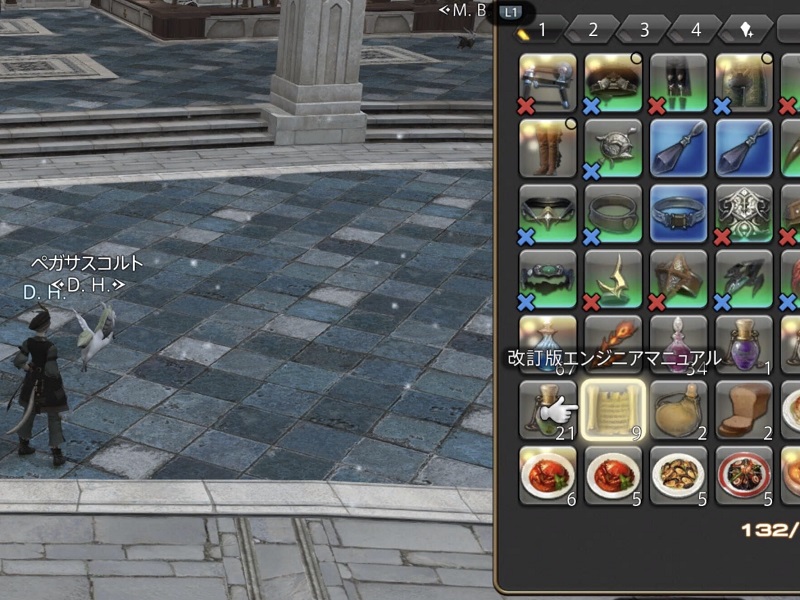
広告
ギャザラーおすすめ方法
リーヴを受けるときには一回でいちいち帰ってくるのは面倒です。
採掘と園芸で同じマップのところのギルドリーヴを三個受注するなどをしてまとめて受注を行いましょう。
テレポ代の節約になります。また時間の短縮につながります。
ギャザラーでは改訂版エンジニアマニュアルを併用すると一回一回の取得経験値が増えるので効率よくレベルあげができます。
↑これはかなり効果的です。
まとめ
レベル上げではクラフターとギャザラーに困ったら。まずギルドリーヴをおすすめします。理由は上記で書きつづった内容です。
裏技としてエンジニアマニュアルを利用することでとても効率の良いレベル上げができるようになります。
リーヴ券の枚数に上限がありますがレベル10ずつは簡単にあがるようになっていますのでがしがしレベル上げをしていきましょう。
各都市のギルドリーヴが用意されていますのでレベル帯にあったリーヴしか受注できませんが割と簡単にレベルはあがります。
順を追って今のレベルにあわせたリーヴを楽しむ気持ちで受注してみてください。
下記におすすめ都市別のリーヴ受注場所を記します。
レベル50~イシュガルド
レベル60~クガネ
レベル70~クリスタリウム
レベル80~オールドシャーレアン

関連記事
ナノイードライヤーの効果とナノケアついて

今回は家電量販店で人気の商品だったパナソニックのナノイードライヤーについてご紹介します。
こんな人にお勧め
・髪のうち側まで潤いを与えたい
・ヘアカラーや白髪染めを長持ちさせたい
髪のケアをするとどうなの?
・同性や異性からのポイント評価があがる!?。
・朝起きたときの手入れが簡単になる。
・切れ毛が少なくなる
・カラーで傷んだ髪のダメージ補修が可能になる。
・美容室で髪の状態をほめられる
手入れが決め手。最高の道具を選ぼう
上記のような方少なからず効果が見込めると思います。
*効果には個人差があります。
広告
従来品
普段からなにげなく使っているドライヤー。
■風量が少なくて時間がかかる
■古いタイプのドライヤーを使っていて髪に最適なモードの切り替えがなくhotとcoolしかない。
■イオンドライヤーの機能がない。
風量が少なくて時間がかかる
髪の乾燥時間は何が何でも早いほうがいいということではないですが・・・。
ドライヤーは時短を目的にしていて、スイッチのところにターボ釦があるものがあります。
これはできるだけ早く乾かすとかの意味がありますが・・・。
風量にはドライヤーの構造上限界があるもの。
毎日使うものなのに我慢して使っていたらストレスが増える一方。
まずコレを改善しなければなりません。
古いタイプのドライヤーを使っていて髪に最適なモードの切り替えがなく、hotとcoolしかない。
普段よく髪型をセットするときや癖をつけるためのセットモードを使っていますよね。
大雑把に乾かす場合とセット時に風量を抑えて型を付ける時と使い分けていると思います。
しかし考えられた髪にいいモードがなくhotとcoolの切り替えだけだと本当に髪にいいセットとはかけ離れています。
その点ナノイードライヤーはモードも多く最適な髪のセットが出来ます。
言ってしまえばスタイリストがやっているドライヤーの技術を簡単に出来てしまうドライヤーと言っても過言ではありません。
髪にいい温度管理は私たち素人には難しいのです。
イオンドライヤーの機能がない。
ドライヤーから出るマイナスイオンの定義は、負の電荷を帯びた微粒子水です。
空気中から水分を使って抽出したその小さな水の粒子が、乾燥しがちな髪のコアや地肌に潤いを与えます。
更にダメージケアで重要となる静電気の発生を押さえています。
こうしたマイナスイオンの働きで髪にしっとりとした艶を引き出しまとまりやすい髪に変えていく効果が期待されています。
上記がマイナスイオンの正体です。
ナノケアドライヤーを使っていない人がこの商品を使ってみると、その効果に驚くと思います。
人生を変えよう
毎日のヘアケアを意識することで大げさに言うと、人生が変わります。
シャンプーやトリートメントに普段からこだわっている人からも、「EH-NA0G」は高く評価されています。
「サロン帰りを自宅でも体験」できますのでまだ持っていない人は検討してみてくださいね。
時代の変化から女性人気商品にとどまらず男性にも選ばれているのが「ヘアードライヤーナノケアEH-NA0G」。
女性ばかりではなく男性も美意識を高めつつある時代。
💡癖毛で会社に学校に向かうのはNG。
見た目は社会から見ると自分をアピールする名刺と同じ効果があります。
ぼさぼさした髪で会社の社長に会ったり、学校で気になっている異性に会って会話すると思うとどうでしょう。結論では相手にされない可能性だってあります。
これは少し言い過ぎかもしれませんが、相手に不快な思いを極力させないためにも髪のケアは最重要視しなければなりません。
名刺は一度会った相手を思い出すことに使われます。
好印象を与え相手の記憶の残る印象を与えることを意識すると良いでしょう。
最大の効果
ドライヤーをかけるだけでナノイーが髪の内側にも高浸透。
従来のナノイーに比べ水分発生量18倍、髪の潤いは1、9倍。
内側まで水分が行き届き、指通りの良い髪に仕上がります。
「ナノイー」とは空気中の水分を超微細化した水分量の多いイオンのこと
一般的なマイナスイオンの約1000倍の水分量で髪をなめらかな手触りに包み込みます。
①髪内部に水分を行き届かせキューティクルを守り、艶のあるしっかりまとまる髪に導きます。
②ヘアカラーの退色を防いでUV、摩擦ダメージに強い髪に育てる。
ナノイーを継続的に使えばカラー剤の流出を防ぎ、染めたお気に入りのカラーが長持ちします。
進化したところ
ドライヤーのモーターとファンが進化し、乾燥に従来のナノケアドライヤーにくらべ乾かすのに掛かる時間が20%スピードアップ。
風のロスが大幅に減り風量がアップした。
5つの乾燥モードを駆使して髪に従来の艶感の再生や頭皮に潤いを与える。
モード
①髪のポテンシャルを高める温冷リズムモード(艶感をだす)
②毛先集中ケアモード(周囲の温度に合わせて温冷風を交互にあてるその効果で毛先も生き生きとケア)
③インテリジェント温風モード(ドライヤーが自動で温度をコントロール)
④スカルプモード(温度を60度まで下げ心地の良い温度で乾燥)
⑤スキンモード(仕上げに顔に風をあて、潤いを与える)
まとめ
今回の紹介した機種では「ナノイー」より更に上の「高浸透ナノイー」なのでより髪の内部まで水分量を浸透させます。
よってミネラルマイナスイオン発生量は従来の約2倍になっており、キューティクル密着による摩擦ダメージを極限まで押さえることのできるドライヤーであります。
髪にUVが当たる外作業の方や髪のぱさつきが気になる方は重宝されることでしょう。
髪に熱を加えることは少なくとも傷みが気になりますが、温風が約125℃のドライヤーでも髪の表面温度は80℃位です。
このため髪が傷むことはありません。
過度に当てなければドライヤーの温風では髪は傷むことは考えなくて済むそうです。
キューティクルの状態は個人差があるため一概にはいえませんがブラッシングなどの摩擦を抑え枝毛を低減する効果も期待されます。
ボディーの色展開は3色です。
ディープネイビー、モイストピンク、ウォームホワイト。
バランスの良い風できれいを極めましょう。
関連記事
DOCTOR AIR【RG-01】購入レビュー。リカバリーガンのボディーケア内容についての紹介。
ミニスマートWiFiプラグ/HS105

HS-105はWiFi環境を利用して操作する家電自動制御デバイス。
Alexaやgoogleアシスタントに対応させ「アレクサ蛍光灯つけて」や「OKグーグル加湿器つけて」などと音声で家電をONOFFできたり、kasaアプリをダウンロードしてスマホやタブレットから操作できるコンセント型スマートデバイスです。
理想としていたお家のスマート化。
理想をはるかに超えたスマート化をためしてみませんか?
近未来を彷彿とさせるスマホなどでの操作。
音声でも家電を自由に起動させることができる連携の柔軟さ。
スケジュールを登録し自動で制御させるメカニック感。
導入に迷ったら普段の生活をイメージして見てください。
何をするにもまずリモコンを探すところから。
明かりをつけるのも一苦労。
反対にスマート化を利用している自分をイメージしてみてください。
普段のライフスタイルから一歩進んだミライがみえてきましたね。。
HS-105を使うと簡単に家電が制御できます。
このような製品を探していた人は多いのではないでしょうか。
TP-LINK Technologies Co., Ltd.は、中華人民共和国深圳に拠点をおく、SOHOおよびSMB向けのネットワーク機器を製造・販売企業。 WLANおよびブロードバンドCPEデバイスを製造しており、公式サイトではユーザー数が数百万人に上るとしている。
wiki
現在、家庭用で単体でIOT化できる製品は限られていますが、まだまだ発展の可能性は大きいです。

特徴
スマートフォンを利用してデバイスからお家中の家電を操作できる。
HS105を家に設置されているwifiに接続することでアプリの「kasa」からコントロールする事が可能になります。
複数の自分で付けた名前のプラグを登録してアプリ内で一括管理することも可能です。
足りなくなったときは機器を追加することもできます。
デザインは白を基調としコンパクトなデザインです。
便利な機能
kasaアプリはスマホやタブレットにダウンロードすることで使えるようになりネットワークがつながっていれば外出先からだって操作可能。
またライフワークにあわせて自身のスケジュールに合った制御を組むことができる。
このスケジュール機能を使えば、普段家にいない時間帯で外出中でも無人であることを悟られる心配がありません。
旅行などで長時間お家を空けるさいでもお家に誰かがいるように思わせ、空き巣などを減らしセキュリティーの向上につながります。
スマホがリモコンの代わりになってkasaアプリから遠隔操作で電源のON、OFFができるようになります。
設定はkasaアプリで行えるので面倒な操作はありません。

注意点
スマートコンセントのプラグが特殊なのでノーマルの壁コンセントや電源タップではプラグを差すことができません。
なのでN極が大きいタイプのプラグなので、片方の刃が大きい差し込みプラグに対応した電源タップをこの際購入しておきましょう。
筆者はgoogleアシスタント対応デバイスの「スマートスピーカー」を持っているのでkasaアプリと連携させて音声でも家電をONOFFできるように設定しました
いまどきの製品は起動するのに、一昔前の扇風機のような押しボタン式ではないです。
押し込みボタン式のON、OFFスイッチがついている物は少なくなってきています。
いまはボタンがついていてもONOFFに制御機能がついているものが殆ど。
なのでON状態でコンセントからプラグを引っこ抜いてみて再度差し込んだときに起動しなければ制御式なので使うことが出来ません。
再度差し込んだ時に起動すれば、このスマートプラグで使える製品です。
使えるか使えないかは簡単に見極めることができますので試してみてください。
まとめ
上記より
①スマホやタブレットを所持している人
②IOT化を体験してみたい人
③セキュリティーの向上を目指している人
はこのスマートプラグを導入した方がいいと思います。
アプリをダウンロードしたら設定へ進む。
設定はスマホで案内されたとおりに進めていくだけ。
家電が押し込み式ボタンスイッチ式の物かを必ず確かめておいてください。
プラグ自体は安価なのでとても人気です。
現在この型式の物は手に入りにくくなっているみたいです。
見つけた際には早めに購入したほうがいいかもしれませんね。
使えない物の例
PC、PS5、エアコン、押し込み式電源スイッチ以外のテレビ、LED照明器具(スマートスピーカー経由では可)、一部の加湿器
使える物の例
一部の加湿器、蛍光灯照明、一部のケトル、一部のテレビ、PCモニター、スマホの充電、扇風機、
その他多数。
基本的にはプラグは差したままで使うのがベター。
コンセントから付けたり外したとしても面倒な再設定はありません。
すぐに自動接続して使えるようになっています。
またコンセント付近にいるときでもプラグ自体にスイッチがついているので手動操作もできます。
あまり使いませんが、メンテナンスなどで活用してみてください。
関連記事

ロボット掃除機のメリットとデメリット
ロボット掃除機のイメージはロボット操作でお出かけ時間帯やプログラムした時間に勝手に掃除が始まる所。
最近のラインナップでは夜中、朝方でも操作できるよう静音モードを搭載したモデルや、水拭きを行ってくれるモデルなんかも出てきている。
しかし、メリットとデメリットが混在することも覚えておこう。
ロボット掃除機を買わない人が口を揃えて言う理由は、
①床にものが置いてない家で片づいている部屋でしょ?とか
②音が気になる
③ロボット掃除機だけで完結しないとか
色々意見はあると思います。
価格帯で大きく性能が変化するのがロボット掃除機。
上記以外に安価なものだと重量がある砂粒みたいな汚れは完全に吸い取ってくれない、ゴミの取り残しが多い、なんていうこともアルので購入には注意が必要だ。
まだまだ発展途上のロボット掃除機。
掃除機の所有率は全体の一割程度。上記に記した理由によりなかなか数万円する高価な掃除機をあえて買うメリットが見つからないと購入を諦めている方が多いように感じる。
最新のものだとマップ表示機能や水拭きできる機種のものなどの製品数も大幅に増えています。
どの掃除機でもスマホを使ったマップ機能で掃除する範囲や稼働時間など設定ができるところは嬉しいところ。
①マップ機能があるため機械的に決まったルートを忠実に実行しようとするのでこの点では上位下位とも忠実さはメリットが大きい。
障害物検知センサーの性能が高い上位機種だと回避性能も高い傾向にある。ただマップ機能を頼りに掃除を行うロボット掃除機ですから隅々まで掃除しようとします。
なのでデメリットとしては障害物検知センサーの性能がが高い上位機種においても軽量で小さい障害物だとぶつかってもそのまま進行しようとしてしまう。
上位機種でも電源コードのしまい忘れがあった場合は隅々までとはいきません。
メーカーに置いてはカメラやセンサーによりコードの絡まりを防止する性能が長けていたり、階段での落下防止はするけどカーペットの段差は登り切るなどの性能の違いはあります。
物によってはやはり散らかっている部屋ではロボット掃除機の成果が十分に発揮できない懸念が生まれます。
日頃から床にものを置かない習慣の人は導入を検討してみてはいかがと思います。
②掃除機なので多少の騒音は仕方ないところ。
動作音は機種により静音モードが搭載されています。この機能により早朝や夜間でも音の大きさはそんなに気になりません。
③隅の掃除は機種によりゴミの取り残しがあります。特に隅にこぼれたコーヒーの粉などはブラシでかきだしたとしても少量残ってしまいます。
しかし隅に対応した形状のロボット掃除機もあるので平坦な面がある機種だとしっかり掃除してくれます。
家具と家具の間やテレビの裏などロボット掃除機が入り込めない場所は掃除しなおさなければならないところも注意しましょう。
まとめ
みなさんも基本的には仕事や家事だったりとか忙しい日々を送っていると思います。
掃除をしない等コレを繰り返すと部屋はどんどん汚くなってしまいます。
そんなときはロボット掃除機を導入してみてはいかがでしょうか。
最近はポピュラーになってきており掃除機の本体からダストボックスに自動で吸い取るステーション機能も搭載された機種(自動ごみ収集機搭載)も出てきておりゴミの処理が簡単にできる配慮もされています。
これは本体の掃除が必要ないところも嬉しいポイントです。
現代は洗濯など全てを自分で手洗いでやりませんよね。今では洗濯機に任せています。
掃除もロボットに任せてしまいましょう。
きっと時間に余裕ができて、ほかの作業に回せる時間が増えることが期待されます。
稼働時間は数時間掛かり部屋の広さでかわります。
しかしお出かけ時間や寝ている間、朝などで掃除をするように設定すれ、きづいたら掃除が終わっているなど効率的でもあります。
単体でも掃除できますがスマホと連携させると、掃除させない場所の設定や重点的に掃除させる場所の設定などを自由に決められエリア場所の設定ができる。
出かけ先で遠隔操作もできるのでスマホ登録はしてみましょう。
新型では丸形のものではなくD型や三角のものが増えてきていますが角を持たせることにより形状によっては隅のゴミをとりやすくなります。
丸形に比べ、形が非対称となるので狭いスペースを掃除して方向転換する際周囲に引っかかり止まってしまう問題がありました。コレは従来から解っていた問題なのですが、進行方向をバック移動することで問題を解決しています。
コンパクトなロボット掃除機を選ぶことで、ソファーの下や棚のした等に入り込みやすいのでより広範囲に掃除できる利点があるので検討してみてください。
ミラージュドレッサーの収納方法や便利な使い方

・お気に入りの見た目装備を着てフィールドを駆け回りたい。
・フレンドになった相手に自慢の見た目装備を見せて回りたい。
FF14をプレイしているヒカセンなら誰もがこんな感想を持っていると思う。
お気に入りの装備を作るにはまず、ミラプリで使う用の装備を集めて所持してなければならない。
集めた見た目装備と進行具合にあったレベル装備の両方が揃うことで、思っている装備品に作り替えることができる。
「幻影」する事で目指す見た目装備をプレイ画面上のキャラに写すことができるのだ。
ミラージュプリズムという機能についてはこちらから
しかし見た目装備とレベルにあった最強装備を、所持品やアーマリーチェストに入れているとすぐに容量制限を満たしてしまうのが多くのヒカセンの悩みでしょう。
アーマリーチェストの使い方と整理についてはこちらから
そこで知っている方も多いでしょうが、初心者の方にミラージュドレッサーについて紹介したい。
ミラージュドレッサーについて
おしゃれな装備用のタンス。タンスに登録すると何度でも投影できる。
幻影に必要なミラージュプリズムとは
タンスに登録するための触媒のこと。
ミラージュプレートとは
マネキン。タンスに登録した装備を着せ替えストックに登録できる。
プレート投影
マネキンに着せた装備品一式を現在の装備に投影。

アイテムをミラージュドレッサーに登録することでさっき触れた容量の面を改善することが簡単にできる。
ミラージュドレッサーは各都市の宿屋(主に新生3都市)に設置されている。
所持品やアーマリーチェストに入ったアイテムを選択する事でワンステップで登録することができます。

ミラージュドレッサー
ミラージュドレッサーに入った登録アイテムは編集機能を使って編集することができるのでお気に入りのアイテムを組み合わせて、ミラージュドレッサーに保存することができる。
保存したコーディネートは「マイキャラクターのミラージュプレートボタン」を選択することでいつでも幻影できる。
ミラージュプリズムを必要としないのでGILの節約にもなるのでうれしいところ。
また、ミラージュドレッサーに移動したアイテムは自身の所持品BOXから完全に移ってしまうので、悩まされている所持品の圧迫問題も軽減できる。
私は今までずっと「ミラージュドレッサー」「ミラージュプレート」の存在を知りませんでした。扱っているジョブが少なかったため間に合っていたというのも理由の一つとして挙げられる。
今回必要となった理由は、最近使うジョブが増えてきたのが一番の理由。
ミラージュプリズムを使って装備を幻影化すると、見た目装備とレベル仕様の装備が交互に切り替わり点滅状態になるので、そのアイテムが幻影済みかどうかが一目で判断可能です。
更に赤字でプラス表示されるのですぐに解るでしょう。

一回ミラージュプレートから幻影すると元の見た目に戻すときに特殊なミラージュが必要となるので注意が必要だ。
ミラージュプレート上で変更したい場合は上書きする必要があるのも覚えておきましょう。
こんな感じでミラージュドレッサーの便利さが少しずつ解ってきたと思います。
初心者ヒカセンの所持品BOXの圧迫の軽減の手助けになれば幸いです。
では良いエオライフを!
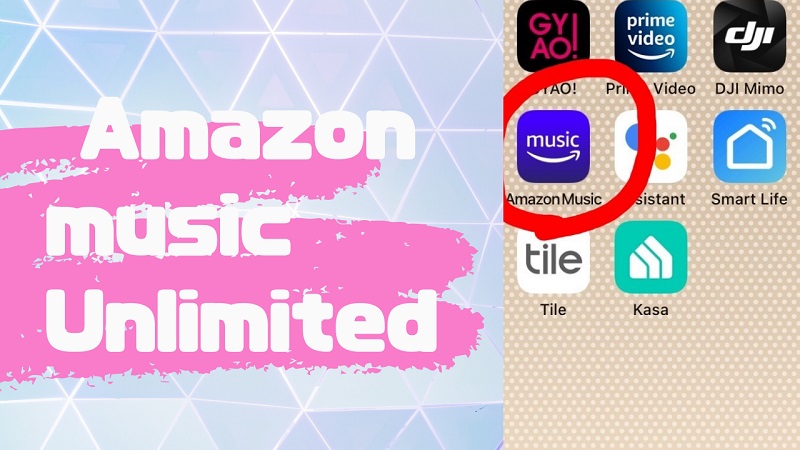
音楽配信サイト。
今や多数ある配信サイトからお気に入りの楽曲をダウンロードする。
コレは音楽好きの楽しみでもあることは必然的であろう。
デジタル化が進む中、私が初めて配信曲のダウンロードをしたのは約7年前。
当時始めたのはiTunesのストアからだった。
筆者は第一世代のipodをいち早く取り入れ、当時珍しかったPCでの音楽管理を行った。配信曲とCDから取り込む方式で、CDプレイヤーのようにCD交換を必要としない便利さにとても驚いた。唖然としたのである。
iTunesのアプリに楽曲を入れミュージックプレイヤーであるipodに転送するスタイル。
後にメインでiTunesストアから曲を購入するようになる。
確か300円近くで一曲だったと記憶しているが、手軽さと、新しいことを行っているとに時代の先端をいく気持ちでうれしさで心躍ったことを今でも覚えている。
今でもiTunesのストアはお世話になっているが、ほかにも複数の配信サイトを活用しています。
複数の配信サイトではハイレゾ音源が後に発表され、今までのCD音源から高音質配信の開始。
始めた当時はサイトがそもそも英語表記でとっつきにくかったが配信サイトが多数。
そんな中「mora」等でのハイレゾ音質の購入も積極的に取り入れてきた。
ハイレゾ対応のプレイヤーを購入したのもその時だ。確かSONYのプレイヤーを持っていたので、東京でハイレゾ対応のイヤホンを購入。
学生だった当時はアルバイトでためた決して安くは無かったイヤホンを購入。片手に新しいイヤホンを持ち電車での帰り道をワクワクしながら家路についたと記憶。
こんな思い出がありました。
今現在の楽曲の購入。音質も普通の圧縮音源から進化を遂げてきたのは間違いない事実であろう。
ハイレゾ配信のAmazon music Unlimitedも追加料金が無料になりました。これらによってハイレゾ楽曲はとても入手しやすい状況となりました。
Amazon music unlimitedには3種類の音質がある。
1、SD 圧縮音源
2、HD CD音源
3、Ultra HD ハイレゾ音源
殆どの標準的ストリーミングサービスは現在最大320Kbpsの
ビットレート標準解像度(SD)を提供しています。
そこで音楽配信サービスのAmazon musicでの購入できる音質はどうなっているのでしょう。
Amazon music Unlimitedは元の録音情報を保持したまま高音質で楽曲を配信しています。
Amazon prime musicなど一般的な音楽ストリーミングサービスの音源はSDとなっている。
またHDは、いわゆる44、1Khz/ 16bit。
最高音質は850KbpsでCDと同程度の音質になります。
HDは標準ストリーミング配信のビットレートの2倍。
UltraHD は10倍以上のビットレートで配信されています。
要するにAmazon music UnlimitedのHD音質はSD音質よりも音質がよくHD音質の更に上をいく良い音質がUltraHDの音質になります。
UltraHDはハイレゾというレコーディング現場の空気感やライブの臨場感を体感できる生の音に近い音質のこと。
最高音質は3730KbpsでCD音質よりも高音質となります。
2021年6月から追加料金なしでAmazon music UnlimitedのUltraHDでダウンロードできるようになりました。よって3種類の音質の楽曲が聴けます。
・SD音質
・HD音質
・UltraHD音質
サンプリング周波数(Khz)
サンプリング周波数はアナログ信号をデジタル信号に変換する際にどれくらいの間隔で記録しているかを表す数値です。
単位はKhzで数値が大きい程記録間隔が狭く原音に近い高音質なデータといえる。CDは44、1Khz。ハイレゾは主に96~192Khzが主流である。
CD音源ではCDのフォーマットは44、1Khzで16bitでしたね。
では、この数字はどのように感じられるか。
16bitという数字は2の16乗段階で音楽が表現できることを意味します。これをダイナミックレンジに換算するとおおよそ96dBになります。
ちなみに微かな会話が聞き取れるレベルが8bit。
bitとは記録できる音の大きさの段階を表す。
Jpopのように1曲がずっと同じような音量であればダイナミックレンジはそれほど必要ないかもしれませんが、例えばオーケストラの交響曲のような、ある部分は非常に静かで繊細な音量、別の部分ではオーケストラ全員がフォルテシモで演奏するような音楽ではダイナミックレンジの広さが大きく影響します。
UltraHDの楽曲
ビットレートは24bit。
これは規格で決められているのでサンプリング周波数に加えbit数でハイレゾの判別ができます。
ハイレゾは最高周波数192Khzまでです。
このようにAmazon musicは周波数とビットレートで音質を3種類展開していることがわかりましたね。
Amazon musicに心引き寄せられた方はおられると思います。
気になるのは料金ですね。
登録には
注意したいのは高音質で音楽を再生できるのはAmazon music Unlimitedの個人プランとファミリープランのみです。
AmazonmusicUnlimitedの学生プランはこれまで通り圧縮された音質のままになってしまいます。
Amazonprime会員であれば月額780円でUnlimitedを登録する事ができます。
さらに、
ヘッドホンを接続してハイレゾを聴く為にはハイレゾ対応のヘッドホンが必要となります。
また外付けのUSBDACをスマホに接続することでより高音質な音を体験できます。
以上、では良い音楽ライフを!
ff14 パッチ6、0詩学へ交換する方法

早速ですがパッチ6,0で交換可能になったトークンにはどのようなものがあるのでしょう。
結論からいってしまうとアイテムと交換できた今まで集めてきた奇譚、黙示は入手できなくなりました。
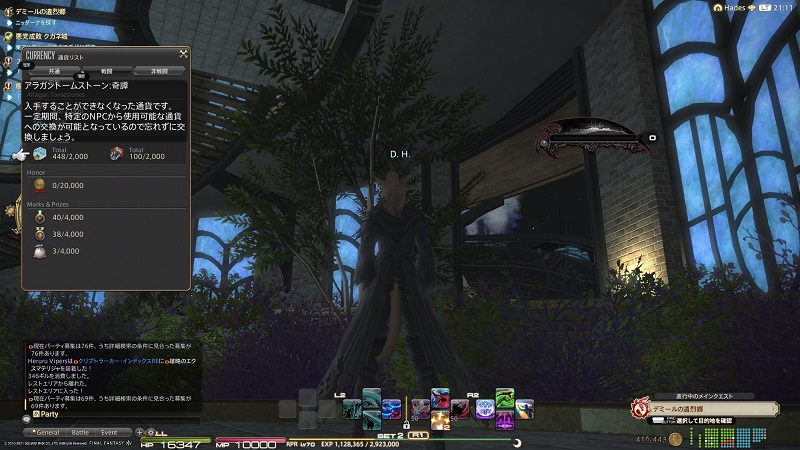
しかし頭を抱える必要はないです。まだパッチ6、0は始まったばかり。
そうですさっき紹介した2つは交換先の対応が用意されているのです。
現在所持している奇譚、黙示は詩学に交換できるので詩学に交換してみましょう。
また今までコンテンツで獲得できた報酬の奇譚や黙示は廃止となり、各種コンテンツ報酬の奇譚や黙示は詩学や新たに追加されるトームストーンに変更されます。
詩学はLv50~Lv80の装備へ交換したりクラフター用の素材を得るために必要なエオルゼアにおける流通する貨幣。
詩学の入手方法
・ID開放
・ルーレット
・インスタンスダンジョン
・アライアンスレイド
・ノーマルレイド
・PVP
・冒険者小隊
・蛮族クエスト
・モブハント
・クロ・アリアポー
・宝の地図
・ディープダンジョン
等から詩学を集めることができます。
上記以外に「奇譚、黙示を詩学に交換する」が追加されました。
入手不可対象トームストーンは交換してしまいましょう
戦闘系ジョブ:奇譚と黙示
クラフター、ギャザラー:黄貨
貯まっていた通貨は詩学や白貨に変えていきましょう。
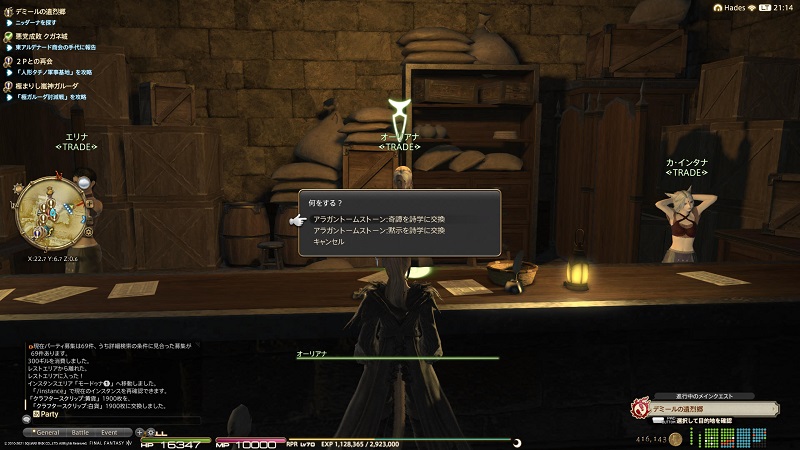
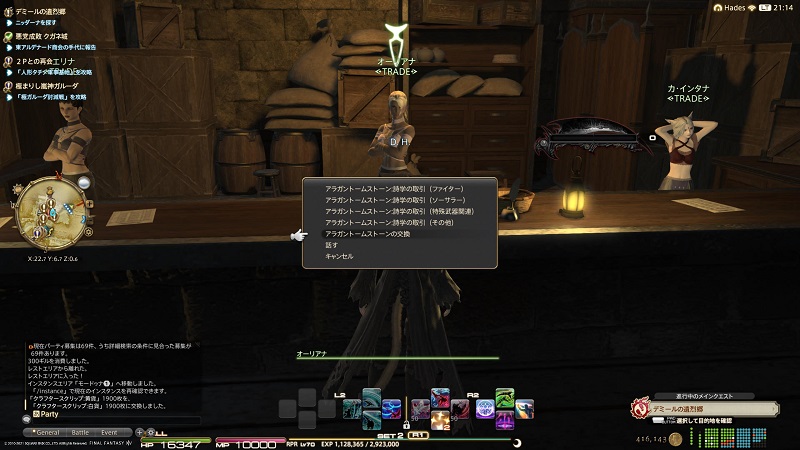
交換場所
交換場所はモードゥナ。モードゥナにいるオーリアナが交換してくれます。
方法は、「アラガントームストーンを交換」を選びます。
しかし注意しておかなければならないのが奇譚、黙示を詩学に交換するときに詩学は50%の率で半分になってしまうと言うこと。
せっかく集めたのに半分になってしまうなんて完全に予想外でした。
例えば奇譚1000→詩学500
黙示1000→詩学500
こうなってしまう。
でもゼロになってしまう運命だった奇譚、黙示が詩学として交換できることは喜ばしいことでもあります。
ちなみにこれから集めようとする詩学で交換できる装備は、全て強化済みのものです。
参考までに各種詩学装備の必要詩学は
防具
頭345
胴510
手345
脚510
足345
合計2055
アクセサリ
耳280
首280
腕280
指280
合計1120
部位
武器600(ナイトは武器430、盾170)
防具2055
アクセサリ1120
全て手に入れるためには3775詩学が必要です
ストックできる詩学の上限数は2000までなので一度に揃えることができないので優先度を決めて集めるといいでしょう。
おすすめ交換詩学装備は
Lv50 ガーロンド装備(場所モードゥナ)
Lv60 イディル装備(場所イディルシャイア)
Lv70 スカエウァ装備(場所ラールガーズリーチ)
Lv80 クリプトラーカー装備(場所ユールモア)
各種詩学装備はレベル50、60、70、80で装備できる装備アイテムの中ではトップクラスの性能があります。
メインクエストの50、60、70、80、の各レベルID、おおよそ前半戦までは詩学装備が十分に使えるのでおすすめします。

次に黄貨は白貨へ交換可能です。
場所はモードゥナ。モードゥナにいるスクリップ取引窓口で交換できます。
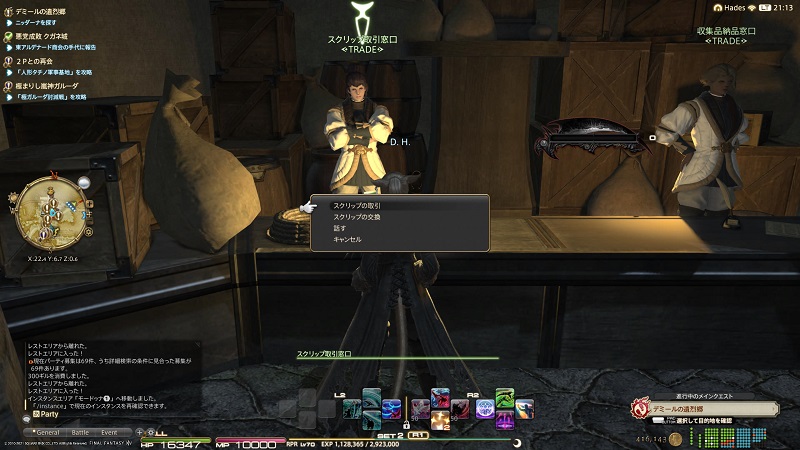
窓口に話しかけて「スクリップの交換」を選びます。
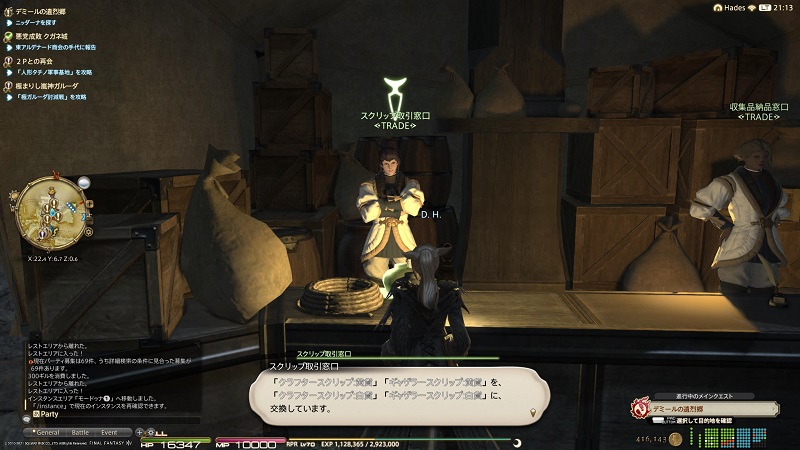
詩学とは違って黄貨1000→白貨1000
なので100%の率で交換できるところは嬉しい所です。
必要なアイテムと交換して金策等に使っていきましょう。


Squier by Fender Classic Vibe 60S stratocaster購入レビュー。
いよいよこの日が回って参りました。
前々からほしかった念願のエレキギターです。
初心者の僕にも丁寧に教えてくれた店員さんには感謝です。
購入したギターの詳細、
ブランド → Squier by Fender
色 → 3トーンサンバースト
フェンダーの伝統を継ぐSquier。
広告
老舗のFenderの子会社。
世界中の初心者の多くのプレイヤーにもっと手頃でスタートに相応しい楽器を作るため誕生したのがスクワイアーブランドです。
ロックからカントリー&ウエスタン、ジャズ、R&Bなどほぼ世界中のすべての音楽ジャンルにおいて革新的なアイデアで表現してきました。
アマチュアからプロの方まで世界的に賞賛されており多くの人がFenderの楽器とアンプを使用しています。
このclassic Vibe60Sは、カントリー感が強かったclassic Vibe50Sのカントリー主張が強い時代背景を、さらにロックンロール魂を含めたものになっている。
Fenderが開発したアルニコシングルコイルピックアップを3基搭載し幅広いサウンドメイキングを可能にした。
万人のプレイヤーにフィットする快適なCシェイプのローズ指板ネックを採用しソロ演奏でも引きやすく握りやすいネックの太さで構成されており、50SのUネックに比べて握りやすい印象。
よりロックでソロプレイの音楽を演奏することが可能になった。
「Classic Vibe」シリーズはアルダー材でできており廉価弦木材の他のシリーズよりは俄然ストラトの音らしいオールド感があります。
もちろん価格で2倍するJapan製のシリーズのアルダー材とは比較はできませんがアルダー材を使っているその点でも細部までこだわり抜いていて安心できます。
一般的に50Sは固い印象がありますが、この60Sは全体のバランスがよく中音域が前にでてくるのでシングルコイルとの相性が抜群です。
低音の歪ませた音は、あまり得意ではないですが60Sらしくスッキリした音がします。
50Sよりもロック要素が入った60Sなのでこの時代のロック熱を弾いてみたい方の入門機としては十分なポテンシャルではないでしょうか。
ストラスキャスターはフェンダー社が1954年から発表、発売を行っているギターの機種です。
ギブソン社のレスポールモデルと並び人気で、現在はフェンダー社の2つのブランド(フェンダー、スクワイヤ)から発売されている。
ギブソン・レスポールに搭載されているダブルコイルのハムバッキングピックアップと比べると、ストラトはシングルコイルピックアップは出力が弱く帯域の広いサウンドが特色だがマーシャルに代表される大音量のアンプや歪みエフェクターとの組み合わせにより、ディストーションサウンドを得ることもできる。
ディストーションが不可欠なハードロックに用いるギタリストも数多くいる。
ギブソン社のレスポールモデルにも劣らないディストーションサウンドを引き出すこともできるので元々のカントリー感プラスロック要素も含んだモデルになるためオールラウンダー向けでもある。
50Sストラトキャスターのサウンド
50sのメイプルネックをサウンドの違いの観点で見ると、実際のトーンは歯切れのいい音が鳴るイメージで、音の立ち上がりが早くアタック感が強い。
また音の減衰も早い。かなりパワーのある音が特徴です。
またMidとLowレンジの鳴りが強調される傾向にありクリーンなアンプでのセットの場合12フレット以上の鳴りには少し物足りなさを感じる方もおられると思います。
一方60Sストラトキャスターの方を見てみると
60s前半のローズ指板ネック使用の場合確実に音の違いとして現れる気がします。
メイプルが歯切れのいいアタック感が強調されたトーンの音の立ち上がりが早いのに対し、ローズネックの場合「グワーン」と若干ほど粘りのあるトーン。
音の立ち上がりが若干遅延した特徴があります。
MidとLowの強調は双方同じですがローズネックの場合には多少、メイプルに比べ音の輪郭がボヤケる傾向にありますので極端にLowがでるアンプをセットした場合セッティングがいきすぎるとLowが出過ぎてやや聞き取りにくい印象をうけます。
そのためセッティングでBassを控えめにする必要があります。
このことにより、60Sは若干ロックっぽく聞こえる演奏が可能です。
groove感が上手く現れるためノリのいい演奏ができると思います。
また、ブルースなんかを弾いてみると滑らかな感じです。
なので、オールラウンドで選ぶなら50s、ロックテイストを強調したければ60sを選択してみましょう。
余談
62~64年に通称BigNeckと呼ばれるかなり太めのネックのものがごく少数存在します。
ネックが音の善し悪しを占める以上ネックの太さはトーンにも影響を及ぼすと考えられる。
希少なビンテージが好きな方は試してみる価値はあるともいます。
50SはUシェイプでネックは太め、60SはCシェイプでネックは細目なので手が小さい方は60Sを選ぶといいですよ。
通常のシェイプのネックにたいして太い分、音を伝える体積も増すので、太ければ太いほど音の鳴りはさらに歯切れのいいものになっているはずです。
ギターの技術が上達したら、違うJapan製のストラトやギブソンのレスポールなんかも弾いてみたいですね。
はっきり言って音の違いは様々ですので、わからない内は見た目のカッコよさなんかで選んでみてもいいかもしれません。
歪ませた音が好きだとか、歯切れのいい音が好きだとかある程度イメージを持って楽器屋さんに行くとスムーズに購入できるかもしれません。
MMOゲームFFXIVを始めようとしている人は迷わずやりましょう。
100%やらずに後悔するなら一歩踏み出してみましょう。エオルゼアという新たなる冒険が待っています。
始めるに当たって進行の流れは次の通りです。
ゲームソフトを購入したらその次はスクエアエニックスのアカウントを作成します。
セキュリティートークンの登録や各種設定を済ませませたらまずすることはFFXIV利用料金の課金です。
PS4でオンラインゲームをするためにはPSplusの利用券が必須と思っているかたは多いと思いますがFFXIVはPSplusの利用料金が必要ないです。
そのかわりFFXIVのゲームプレイ利用権を購入してモグステーションに利用日数を追加する流れです。
そこまでの準備が済んだならいよいよ冒険の始まりです。
エオルゼアの世界に降り立つには種族を選ぶ必要があります。
どんな種族にしようか初めは解らないと思いますのでちょっとした紹介をしていきたいと思います。
どの種族を選択しようともストーリーの違いはありませんので安心してください。
しかし初期のステータスには微妙な数値の違いがあります。
が、種族の違いによるステータス差は誤差程度なので、種族値を気にする必要はほぼありません。
忘れてはならないのが、このゲームはオンラインのゲームですからそれぞれ他の光の戦士たちがインターネットの世界に、FFの世界に誕生し一人のキャラとして普段と同じように出会うわけですが種族選びはとても重要です。
初めてあったときの印象が種族ごとに現れますので男性キャラや女性キャラ等細かく設定できるのでイメージしたメイキングが作れるのも楽しさのひとつではないでしょうか。
初めは色々と気にせず好きなようにキャラを作成してみましょう。また、後からキャラは変更可能なので心配しないでください。
それではみなさんが気になっている種族は次の通りです。

Hyuran<ヒューラン>
平均的な体型を持つエオルゼアを代表する種族
ミッドランダーとハイランダーが選択できる。
ハイランダー族は比較的大柄でたくましい。
Elezen<エレゼン>
長い四肢と尖った耳が特徴的な背の高い民族。フォレスター族は秩序を好み、シェーダー族は束縛を嫌う。
Lalafell<ララフェル>
ずんぐりときた小柄な体型の民族。身長は100cm以下と小さく、プレーンフォーク族は呑気ででマイペースな者が多く、デューンフォーク族は実践主義的
Miqo’te<ミコッッテ>
大きく張り出した耳としなやかな尾を持ち猫を思わせる民族。サンシーカー族は自らを「太陽の使人」、ムーンキーパー族は「月の防人」と称する。
Roegadyn<ルガディン>
大柄でたくましい体型の民族
ゼーヴォルフ族は船乗りが多い民族、ローエンガルデ族は山岳部に暮らしていた部族。
AuRa<アウラ>
一部が硬質化した肌と角が特徴的な民族。アウラ・レン族は淡く輝く白い鱗を有し、アウラ・ゼラ族は闇にきらめく黒い鱗を有する。

Hrothgar<ロズガル>
発達した筋肉や鋭い爪や牙の持ち主。獅子を思わせる顔つきの民族
性別は男性のみ選択できる。暖色の毛並みを有するヘリオンと寒色の毛並みのロストの部族からなる。
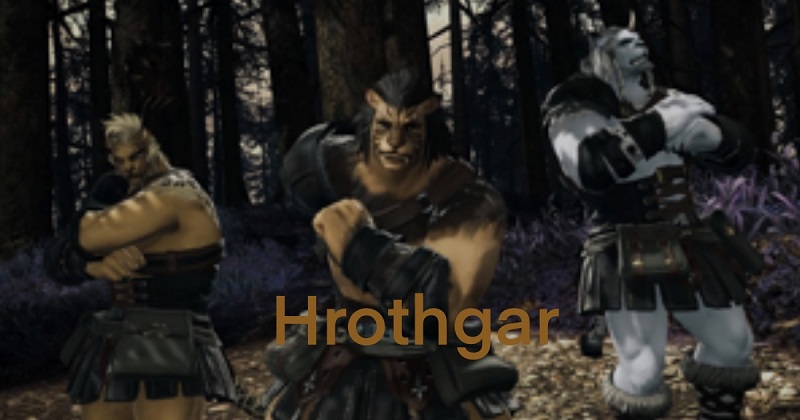
Viera<ヴィエラ>
高身長で意味が大きく伸びていているのが特徴的。
選べる性別は女性のみであったが「暁月のフィナーレ」シリーズから男性も追加される種族。
部族は褐色肌のラヴァ・ヴィエラと白肌のヴィナ・ヴィエラの部族からなる。

店頭やネットショップでFFXIVのゲームを見かけて始めようか迷っている人は多いと思います。
やってみた感想はFFXIVではゲーム内で出来ることはとても多いように感じます。
どうしようか迷っている方の中には、たぶんオンラインは初めての人もいると思います。
そんな人にもFF14を始めることはMMOが初めての方にもおすすめできます。
なかなか一歩踏み出せないとやきもきしていることでしょう。
私もそうでした。初めてのオンライン緊張したことを思い出します。てか今でも少し緊張しますが。。。。
たぶんCGグラフィックやゲームで流れる音楽、ストーリーの作り込み感、困ったときの問題解決の為の検索方法やインターネットの情報の多さ、ゲームに関することの調べ事(youtube WEBサイト、攻略本)についての解決情報の多さに驚くと思います。
実際私もプレーしてみてフレンドさんの助けは大きいですが、挫折することなく何とかプレー続いてます。
好きなキャラを選択したら物語の始まりです。
プレーヤーの方は光の戦士としてこれから戦う目的を見つけていく冒険が始まります。
ipad活用法まとめ
こんにちは、今回はipadのまとめ記事を作成しました。
これからipadを購入したいと考えてている方や、すでに持っている人で機能を使いこなせずに困っている方の助けになれば光栄です。
できるだけ便利な情報を厳選して話していきますので付いてきてください。
タブレット、ipad、スマホなどの端末でインターネットから情報が簡単に入手できるようになった今。
ガジェット系YouTube動画などで情報を集めている人も多いでしょう。
筆者はYouTubeを毎日見ているガチ勢です。
そんな私が特におすすめしたいipad活用法を以下にまとめました。
結論から言ってipadは無くてはならないものになりつつあるのは言うまでもありません。
普及の背景
パソコン、ガラケーしかっなかった時代からタッチパネルが発表された10年前ではスマホが発売され、その後にペンシル対応のタブレットデバイスが発売されてからipadが注目され始めた。
背景では日本の市場でアップル製のipadが今では50%以上をタブレットのシェアを抱えています。
コロナウイルスでの外出自粛も関係し、テレワーク需要を始め、学校などでもコンピューターを一人一台ずつ導入するなどの環境改善に役立てられているということでipadの注目度が一目でわかるはずです。
学校で支給されるほど操作が簡単で直感的に理解ができるipadを是非活用してみてください。
本記事ではipadを使った便利技や周辺機器、アプリについて紹介していきたいと思います。
では、どうぞ!!
押さえておきたい1つ目
・カメラ機能がアップ(動画撮影も一台で完結)
ビデオ通話や動画撮影、写真等高画質できれいに撮れるカメラが搭載された。YouTube撮影等に使われることが多いのでそれなりの動画性能やカメラ性能を求めている人も結構いると思います。ipadmini6では広角できれいに撮れます。撮影から編集まで一台で出来る手軽さが気に入っています。。
押さえておきたい2つ目
・ipadで通話
LINE通話やFaceTimeなどインターネット経由でipadで無料通話ができます。無料はうれしいところ。アカウントさえ作ってしまえば簡単な操作で通話のonoffやビデオ通話などに対応しています。通話料を気にせずに遠くにいる家族や友人と会話ができるようになりました。
また、2021年9月からios15をインストールできるようになっている。
新機能として「Androidユーザー」とビデオ通話の「FaceTime」を行う機能などの主な新機能を紹介したことも注目。
押さえておきたい3つ目
・アップルpencil
プロクリエイトなどのアプリでお絵かきや、メモアプリで手書きで絵や文字を記入することができる。
このペンシルがとても便利。細かな線の重なりや強弱で鉛筆の濃さが表現できるので本当の紙やペンで書いているかのような書き心地でストレスがない。
押さえておきたい4つ目
・ipad純正アダプター
撮りためた写真や画像をアダプターを使うことで外部に出力できる。ipad本体の容量の圧迫が気になる方やパソコンへの移動やバックアップなども簡単にできる。別途アダプターの購入が必要だが、コスパを考えるなら初期投資は必須。できることが増えるのでipadの持ち腐れになりにくい。どんどんipadを使っていきましょう。
押さえておきたい5つ目
・keynoteでプレゼン資料作成
純正アプリのkeynoteでプレゼンの資料づくりを体験。
プレゼン資料に直接手書きで書き込める機能があるので重要ポイントを表現できたり解りやすい解説などに重宝される。WindowsのPowerPointでの機能は殆ど搭載されており、プラスアルファーかゆいところに手が届くプレゼンができる。オプションアダプターを別途購入すればプロジェクターに出力がHDMI経由で簡単に出力できたりデスクでの打ち合わせでモニターに投影したりが簡単なアプリ。
pencilをポインター代わりにできるところも抜け目がない。
押さえておきたい6つ目
・電子書籍Kindle
アマゾンからKindle本を購入してタブレットに落とし込むことができるので、エコで紙代がかからないため通常の価格よりも安価で読書ができる。
アプリ内で購入した本たちが保存されていくので、本棚を部屋に置く必要がないのでスマートで便利。ipadさえ持って行けば、移動先で何十冊の本を持ち歩かずに読むことができる。
雑誌やマンガにも対応しているので今Kindle市場が盛り上がっている。

押さえておきたい7つ目
・ゲーム
スマホアプリ等でも愛用しているゲームアプリがipadでもプレイできるので仕事の空き時間にも気軽に大画面でゲームができる。
気分転換でipadでプレイしてみるのもありかも。
押さえておきたい8つ目
・GoodNote5ノート作成
ふと思い立ったアイデアやその日やることのリスト、日記等を書き込めるアプリ。applepencilとの相性も抜群でちょっとしたイラスト等もかけるので日常のメモに最適。
以上、押さえておきたい8つの機能を紹介してきました。
もう、知っているよ!という方は退屈だったかもしれませんが、知らなかったという人もおられるかと思います。
■クリエイティブに使いこなしたい。
■日々の仕事で使いたい。
そんな機能が満載でしたね。
今回紹介した記事は意外と知らない方も多いのでは?
この他にも沢山の便利技や、使えアプリが多くあるのですが内容が長くなってしまいますので今日のところは割愛します。
学生さんには価格は少し高くて手が出せないかもしれませんが、持っていることによってこれまでの世界が一遍します。
どんなアトラクションよりも、どんなゲームよりも楽しいので、最優先して入手するべきです。

スマホのデータ画面を印刷するのってどうしてます?
無線で自宅プリンターを使って手軽に印刷をしてみたい。
そんな方は多いと思う。
私は去年からブログを始めてからブログ用の電子通帳を印刷するのにパソコンに一度写真を送りPCから印刷をしていました。
この方法が一番シンプルで解りやすいと思う所ではありますが、自宅プリンターの取説を見ていたときにこのプリンターは無線印刷できるとの説明があったので試しにCanonプリンターをwifiで繋ぎスマホから直接プリントできるようにしてみました。
初めて印刷したときの感動は今でも良く覚えています。
そこでまだ設定を済ませていない方に向けて自宅プリンターを使ってWIFiでスマホから無線出力する方法を解説していきたいと思います。
設定をしていく中でいくつか分かりずらい表現があったので、私なりに調べた内容をご紹介できたらなと思います。
広告
設定の仕方
①、まずはwifiの環境を確認していきます。
PC画面のタスクバー右下にある電波アイコンをクリックすると現在接続中のルーターのSSID(ルーターの接続名)が表示されます。
PCとルーターの接続で2、4GHzの場合には語尾にGの文字があることが多いのでGを選びその後で暗号化キーを入力します。
暗号化キーはルーターの側面か底面のわかりやすい位置にシールが貼ってあるのでそこに書かれた暗号化キーを入力します。
前提としてPCとプリンターの接続ではSSIDと暗号化キーは周波数帯2、4GHzを選択しておく必要があります。
目的はプリンター本体を無線LANで接続することなのでGの文字を選びましょう。
通常市販のプリンターは5GHz(語尾にaの文字があるもの)では接続できないことが多いです。
②、wifiのタイプを確認したら次にCanonのプリント用アプリを使うので準備しましょう
Canon製のプリンターを使うときはスマホから(印刷したい端末1台で1つのアプリが必要)『Canon print service』というアプリを初めにインストールします。
*スマホの環境を確認していきます。
デバイス(スマホ、タブレット)
Android4.4.2以上の端末
*Android5.0でプリントする際に、意図した通りに印刷できないことがあります。
Canonプリンター本体とアプリのペアリングができるか対応機種
を調べてみましょう。
Canonのプリンターは数多くのプリンターが接続できるので
を参照して対応機種を確認してください。
ここでは割愛いたします。
筆者はMG3230を選択していますのでアプリは使えそうです。
アプリ自体は無料です。
対応しているかを始めに確認しておくとよいでしょう。
このアプリ自体ではprint印刷できませんがそれぞれのデバイスのアプリの中で印刷ボタンを選択できるようになります。
印刷可能な対応アプリは
ドライブ、Chrome、ギャラリー、写真、QuickOffice、Gmail(2015年5月時点)
Canonを使っている人は『Canon print service』のアプリを入れておくと何かと便利ですのでおすすめします。
広告
操作方法
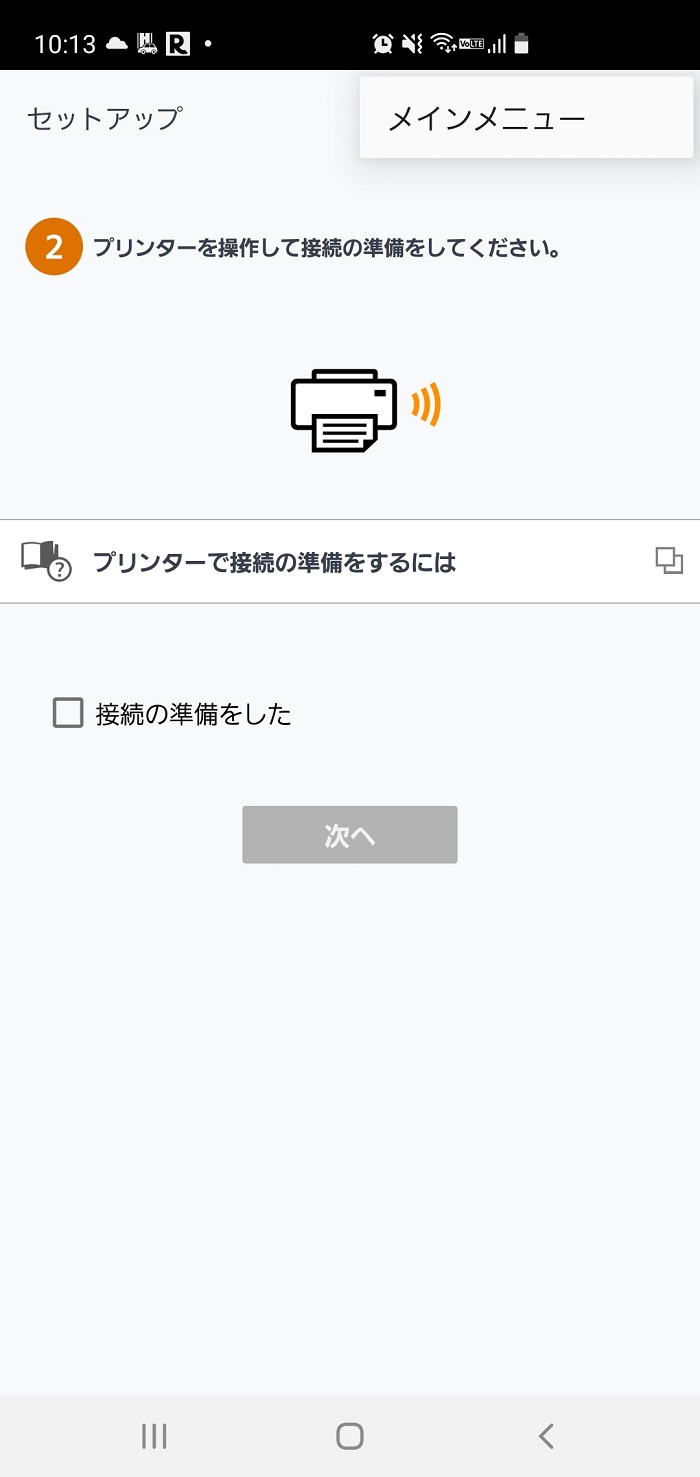
まずはプリンター自体を無線で接続する必要があります。
取扱説明書の通りに操作して無線接続を済ませてください。
ここではMG3230を参照します。
プリンターをwifiモードにしたらお使いのルーターの無線LANの設定をしましょう。
ご使用のルーターのアクセスポイントにAOSS、らくらくスタート、WPSの名称のついたボタンがある場合は、これらのボタンを使ってプリンターを無線LANに接続できます。
筆者は『らくらくスタート』を押しました。
■プリンター本体の設定ボタンを一回押します。
■プリンター本体の用紙選択ボタンを押して1分以内にルーターのアクセスポイントのらくらくスタートボタンを長押しいます。
■プリンターのアクセスポイントのPOWERランプがオレンジ色に点滅したら30秒以内にアクセスポイントのらくらくスタートボタンを再度長押しします。
■しばらく待ちプリンター本体表示部に数字の1が表示されプリンターの本体手前のwifiランプが点滅から点灯に変わったことを確認したら設定完了です。
以上でプリンターを無線LANで接続することができました。
そんなに難しい作業もなく設定できましたね。
直接無線でプリントする方がPCを使って印刷するよりも一段階作業が経るので時短にも繋がります。
SDカードの取り外しなどの面倒な作業も省略できるのでやってみてよかったと思っています。
今回はCanonのプリンターでの設定を紹介してきてみました。
個人的にはプリントインクの取り替えが簡単で、インク詰まり等もなりにくい構造のCanonのプリンターをおすすめしています。
あとはプリントできるか見てみましょう。
関連記事
keynoteでプレゼンの資料を作成してモニター再生できる機能
DualSenseワイヤレスコントローラーをipadで使う方法。
ipadでゲームするときにワイヤレスコントローラーを使ってプレイしたいと思ったことありますよね。
ソフトコントローラー(画面タッチ)でプレイしても全然問題ないのですが、操作性と手軽さを考えたらゲームパッドを使う方が一番。
そもそもゲームパッドでプレイするほうが何倍も慣れていますので、ipadアプリのゲーム群に足を踏み込みやすいのではないでしょうか。
そこで今回は、ipadとPS5のコントローラー(Dual Sense)を使ったペアリングについてお話していきたいと思います。

ソフトウェア・アップデートの仕方やペアリングの方法を順を追って説明していきます。
また設定に関する情報はググってみるとたくさん出てきますのでそちらも参考にしてみてください。
今回はipadでプレイできるPS5コントローラー対応ゲームの詳細を紹介するのではなく、あくまでもペアリングの方法について記していきます。
普段の私は、ゲームはプレステか、スマホのゲーム
普段は、PS4勢なのでゲームの殆どをパッドコントローラーでプレイしています。
そんな私が、ipadアプリゲームをするときに画面タッチで操作することが難しいなと思うかことが多々ありました。
たまにあるんですよね。外出中にipadでゲームをすることが・・・。
そんな中、PS4のリモートプレイを検討しようとググっていたらipadでコントローラーが使えることを知りました。
たまたま見つけた記事にはipadでDualsenseコントローラーが使えて便利と記されていました。
なので、ipadでPS5コントローラーを操作するための設定手順を、私なりに調べたこと主に2つ紹介していきたいと思います。
広告
ipadでDualsenseコントローラーが使える要になったのは最近
ios14,5からPS5用のワイヤレスコントローラーが使用できるようになりました。
💡ipadでPS5のコントローラーが使えることが今知ったという方は、すぐに行動に移しましょう。
毎年iosゲームアプリは色々出ているのに、画面タッチの操作性の悪さからiosゲームアプリを敬遠されてきたipadユーザーの方も少なくないことでしょう。
もちろん、ゲーム自体がPS5のコントローラーに対応していなければならないという最低条件はありますが、RPGゲームや格闘ゲーム、マインクラフトなどでは一部使えない場合はありますが大半が使えるみたいです。
要はApple製デバイスではPS5のコントローラーがBluetooth接続に対応していると言うこと。
そう聞くと、とてもワクワクしませんか。
一度接続するとDualSenseワイヤレスコントローラーを使って対応するゲームアプリがプレイでるようになります。
しかしすべてのデバイスがコントローラーに対応しているとは限りません。
例えばios14,5以前のソフトウェアーをお使いの場合、コントローラーの一部機能が使用できない場合があります。
①設定をする前にソフトウェアの更新
「繋がらない・・・」
そうならないためにもiosソフトウェアーは最新のものをインストールしておきましょう。
ここまで準備できた方は次のステップへどうぞ。
②ペアリングについて話していきます。
用意するものはDualSenseコントローラー1つとipadです(ios14,5以降のソフトウェアを搭載したもの)。
コントローラーは現在は8千円前後で発売しています。
筆者は赤色のコントローラーを準備しました。
”赤色が好き”。
💡コレからペアリングの仕方を説明するので、操作は簡単なので一緒にやっていきましょう。
やることを順に説明していきます。
まずはコントローラー側の準備。
コントローラーのプレーヤーランプが消えていることを確認ください。
プレイヤーのランプが点灯している場合、OFFになるまでPSボタンを10秒ほど長押ししてランプを消してください。
またコントローラーにはなにも接続されていないことをご確認ください
次に、Bluetooth接続状態を準備状態にする。
クリエイトボタンを押しながらライトバーが点滅するまでPSボタンを同時に押しつづけます。
コレでコントローラー側の準備が整いましたので、その状態を維持してください。
次にipad側の設定。
お使いのデバイスでBluetoothをONにしてBluetooth機器の一覧でコントローラーが表示されることを確認します。
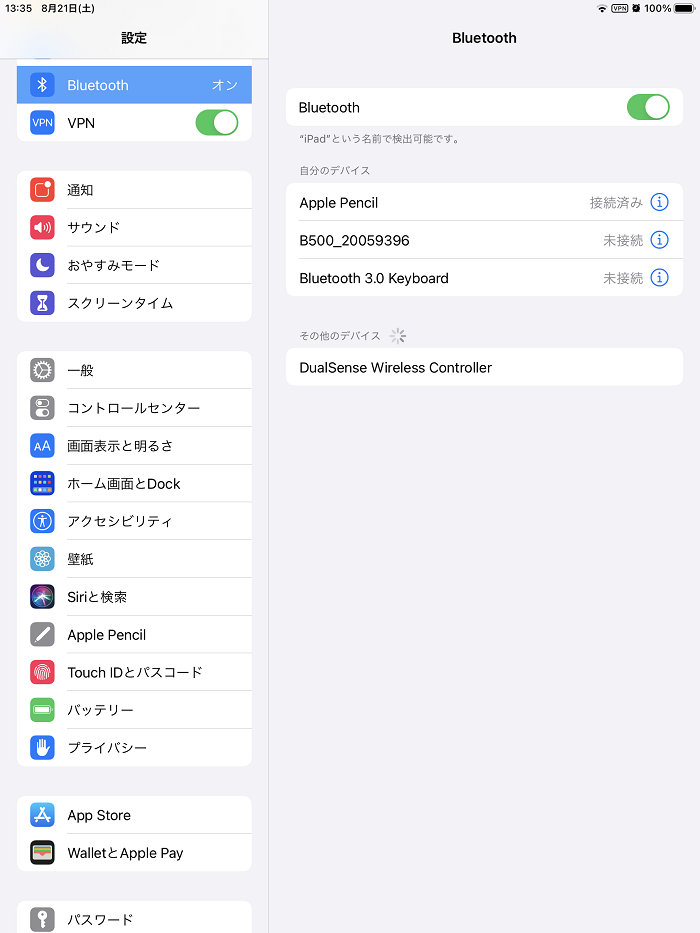
表示されたらDualSenseと言う名前のコントローラーを一覧から選択します。
するとペアリングが開始されるのでペアリングが終了するまで待ちます。
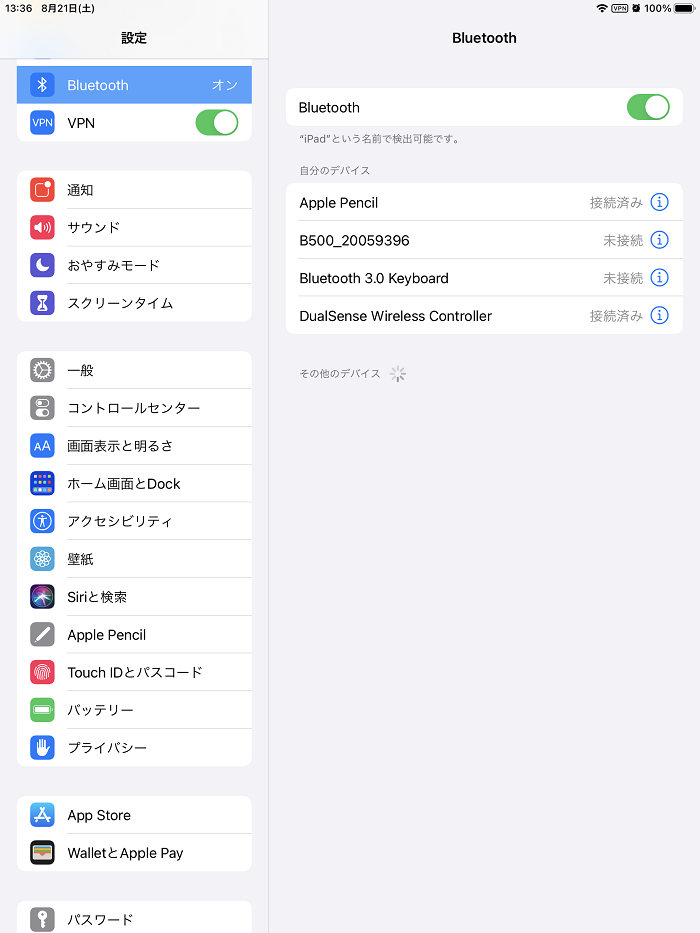
ペアリングが終了するとコントローラーの中央部分のライトバーが点滅し、プレイヤーランプが点灯します。
ここまでくれば遊びたいゲームアプリを起動する事でゲームをコントローラーで操作できると思います。
ペアリング後はBluetoothのON、OFFで接続の状態を変えれます。
ゲームで使うときはBluetoothをONにしてください。
また、ゲームアプリを起動しないときはPSボタンを10秒ほど長押しすれば、コントローラーの電源を切ることができます。
💡ゲームをしないときは電源の入れっぱなしには注意しましょう。
コントローラーの選べる色
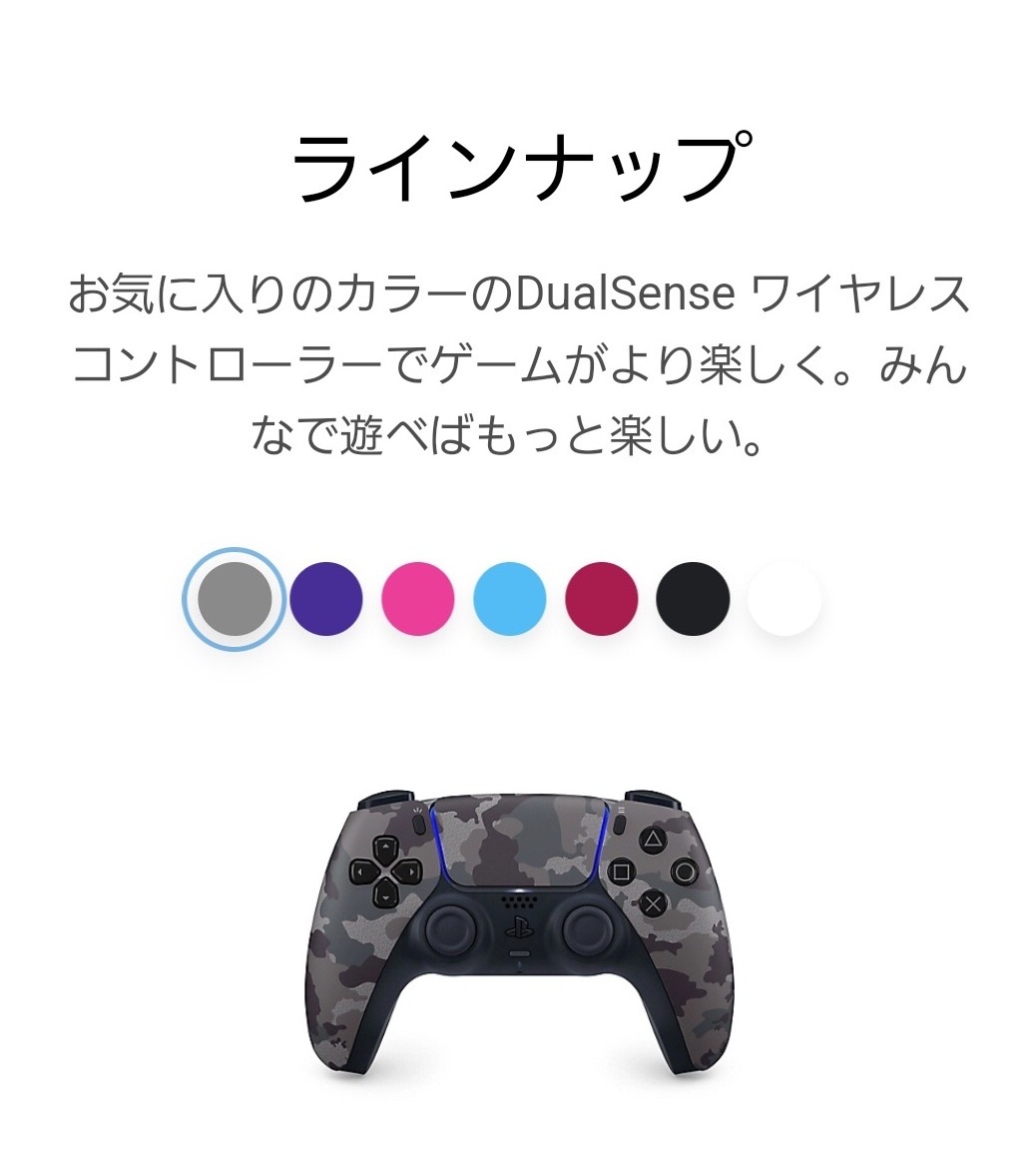
コントローラーのカラーは多種色用意されています。
10月14日(金)に新色グレーカモフラージュが発売されます。
発売当初は2色。PS5のイメージカラーの白色や、従来のプレーステーションを彷彿とされる黒です。
好みの色を選びましょう。
無線と言ってもDualSenseコントローラーは充電が必要です。
オプション品

コントローラーの状態を確認して、充電を行ってください。
受電が切れているときはコントローラーを使うことができませんのでご了承ください。
またipadで遊ばなくなった場合は、DualSenseワイヤレスコントローラーをPS5に再接続する事ができます。
ワイヤレスコントローラーをPS5に再接続する場合は、対応するUSBケーブルをPS5に接続します。
その後PSボタンを押すことでコントローラーを無線で使用できるようになります。
ペアリングが済んだらUSBケーブルをはずしてもかまいません。
特徴
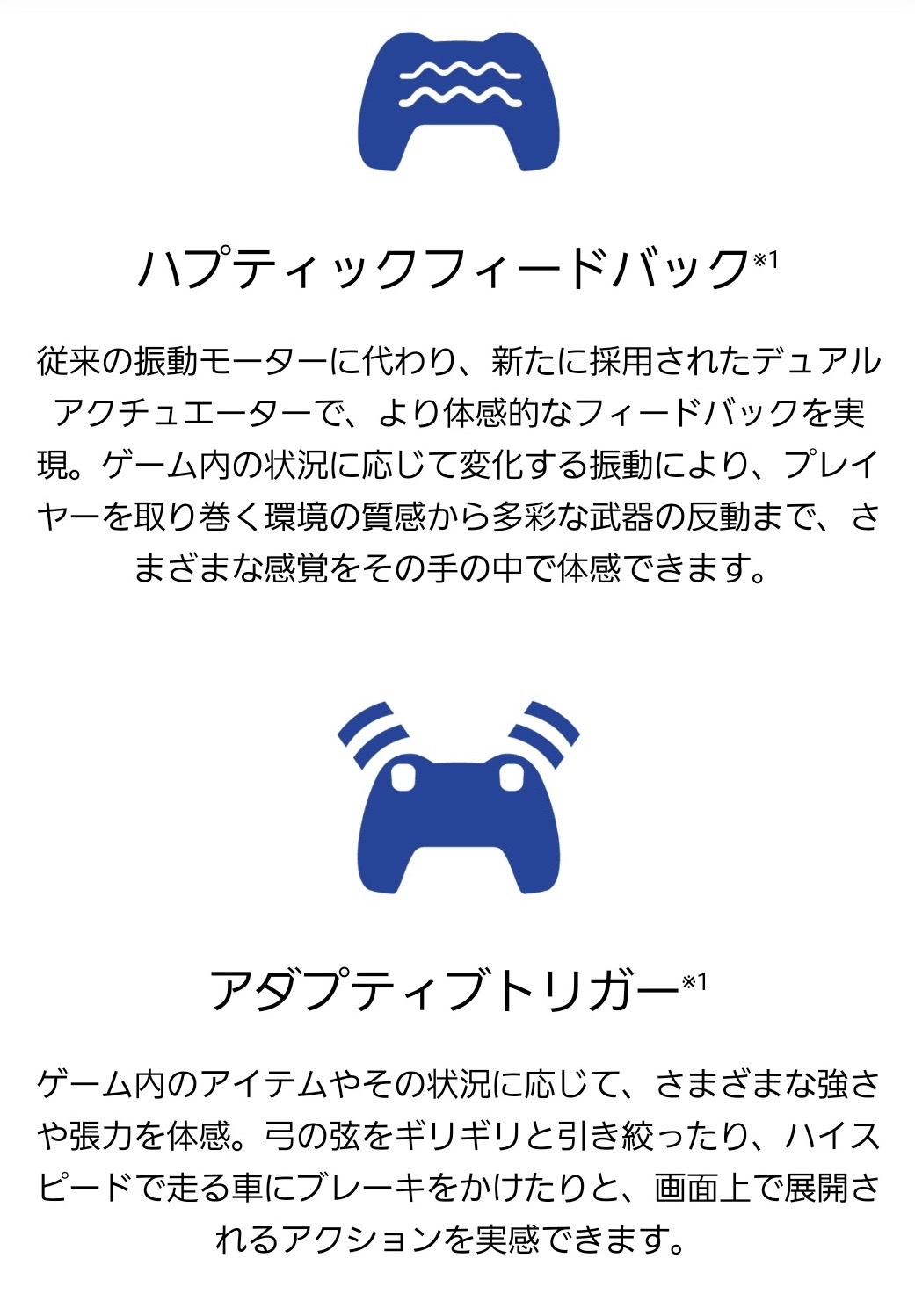
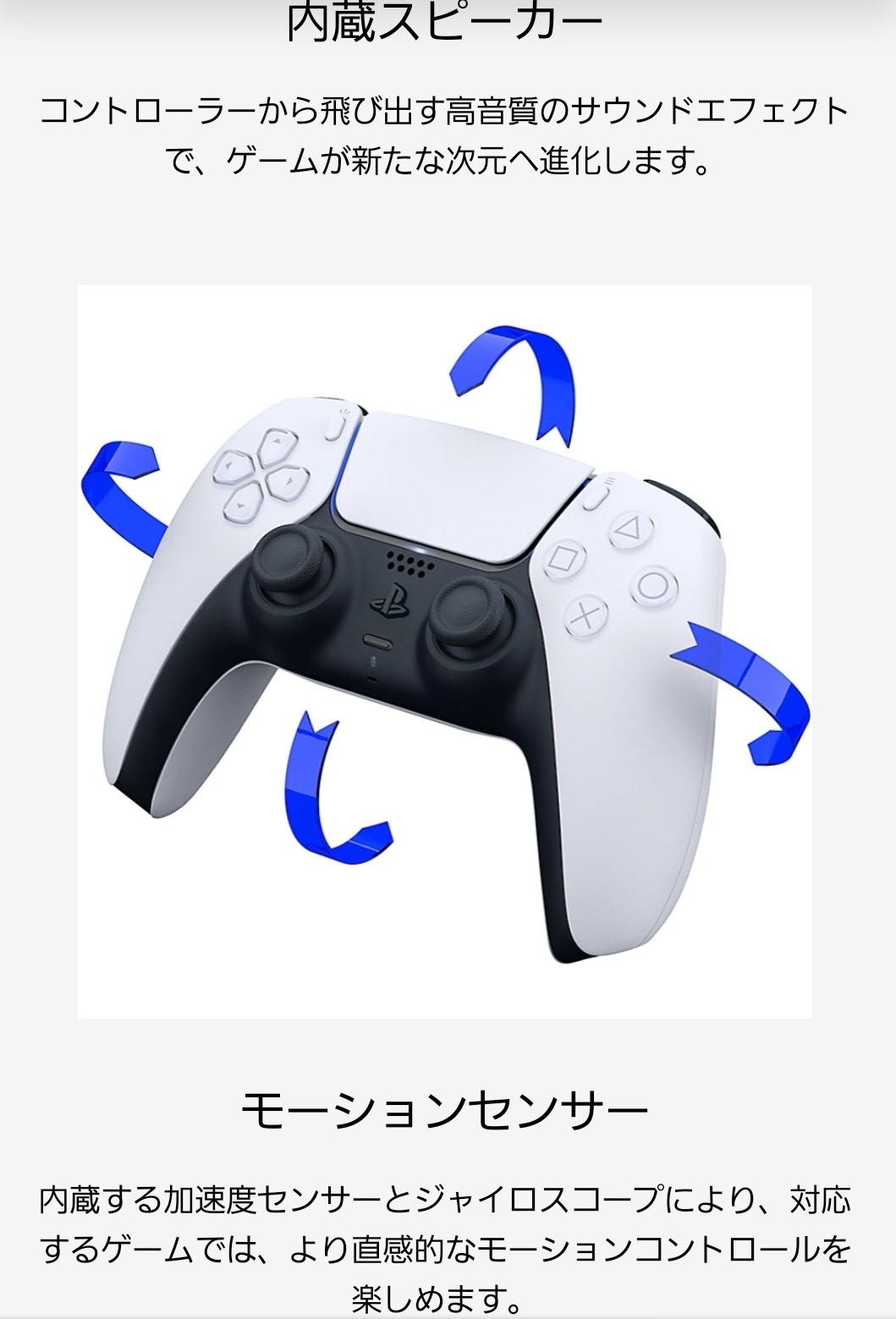
iphone、ipad、ipodtouchで画面を録画する方法
iphoneやipadで画面録画をしたいけど、やり方が解らない・・・。
そんな方に、標準の機能で画面録画をする方法を解説していきたいと思います。
ios11以降ipadでは音声と画面の録画機能が追加されています。
これから紹介する方法を使えばipad画面を俯瞰からデジタルカメラで撮影する必要が無くなりきれいに画面録画することができます。
用途
では、どのような使い方ができるか見ていきましょう。
例えばiphoneではスマホゲームの実況録画ができます。
画面に映るスマホゲームを実況を交えながら録画したいという方は結構多いと思います。
好きなゲームを即座に画面録画することができます。
不要なロード時間などが入った場合はあとからPCなどで編集できますし、PCへのデータ出力も簡単にできます。
次にこんな使い方もできます。
他にも離れた場所にいる両親へ向けたiphoneスマホの操作チュートリアルを動画で撮影したり、料理などのレシピを画面録画しながら紹介実況を撮影する事ができます。
また、マイクボタンのON、OFFをすることで音声も同時に収録することができます。
画面の録画のみの場合はマイクはOFFでいいかもしれませんが、ゲーム実況で話している声やコメントなんかも入れたい場合はマイクをONにしてみましょう。
他にもYouTuberさんなんかもこの収録方法を活用していますね。
PCでの録画は別途キャプチャーボードが必要ですが・・・。
カメラを購入することなくこのようにスマホ一つでできるのも便利な点です。
方法を説明していきます
方法は「コントロールセンター」にボタンを追加するだけ。
以降簡単な操作で録画する事ができます。
動画バージョンのスクリーンショットを撮るみたいなイメージですね。
画面を録画する前準備
ios14以降では
「設定」→「コントロールセンター」をタップ
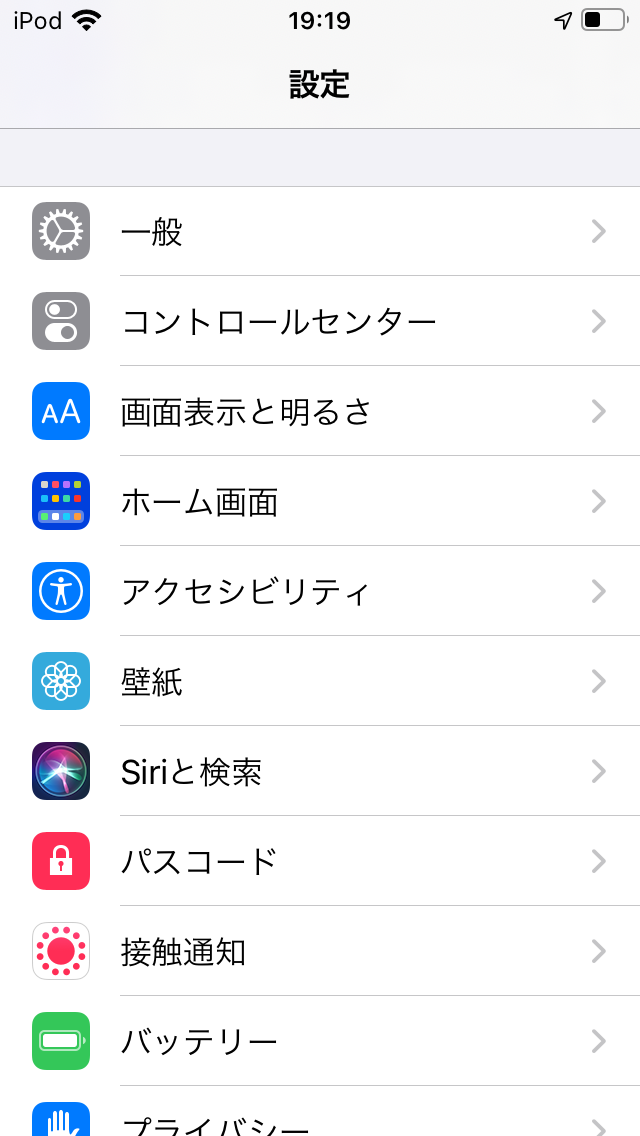
「コントロールを追加」をタップ
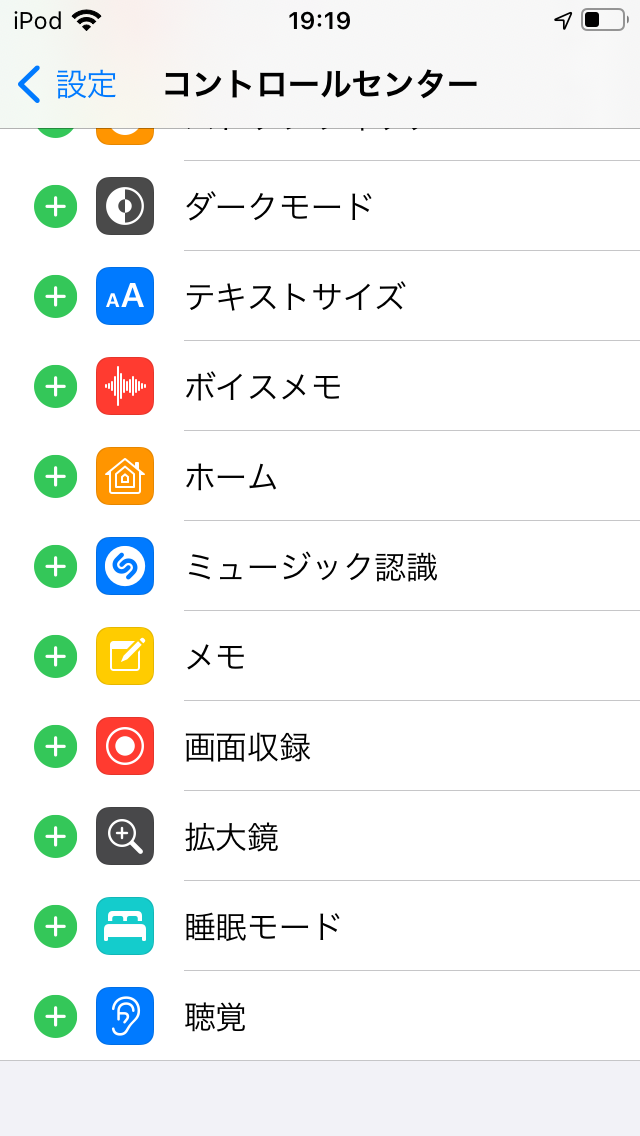
「画面収録」の横にある+追加ボタンを押す
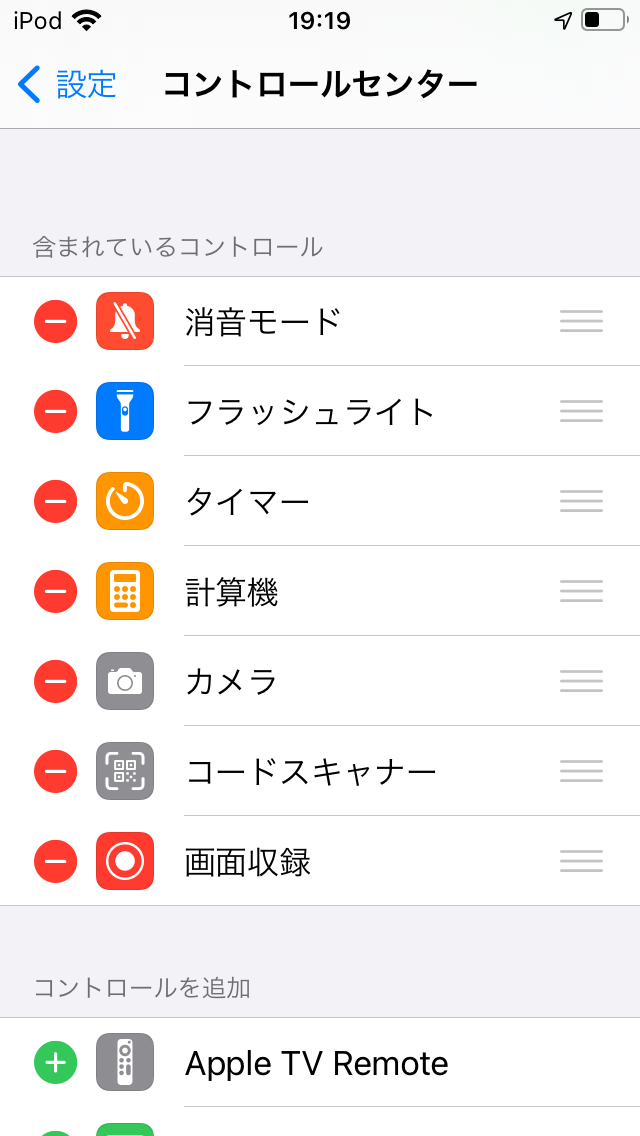
設定が済んだらipadのホーム画面で画面右上から下へスワイプし、コントロールセンターを開きます。(ipodtouchの場合は右下から上へスワイプする。)
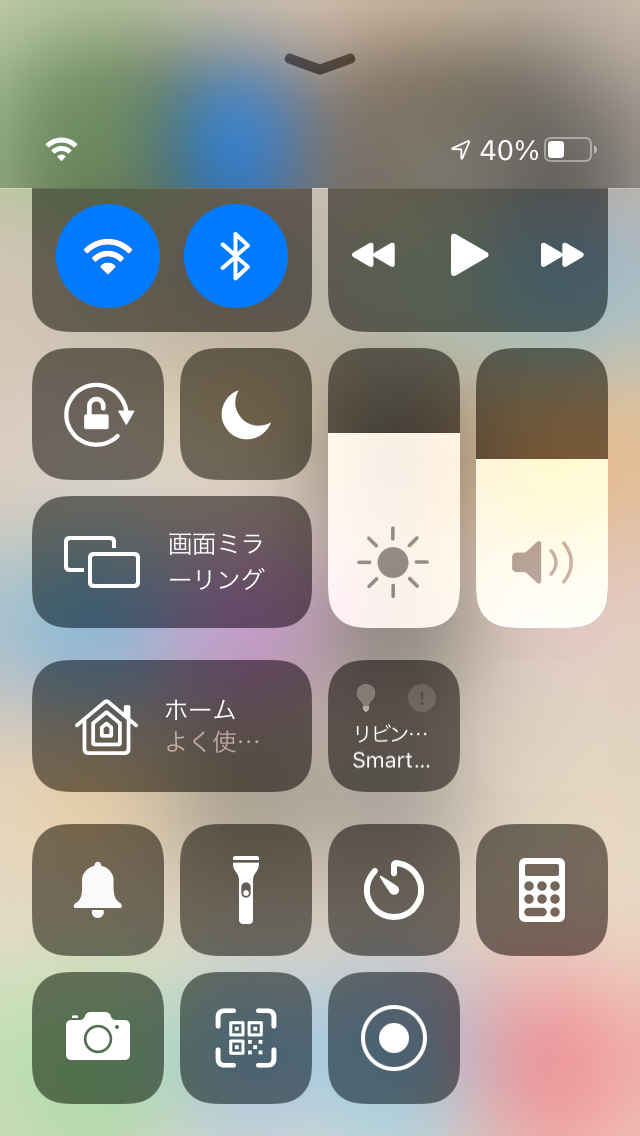
すると上の画像でもあるようにコントロールセンターが開きます。
始めに録画ボタンを長押しして「マイク」を押す
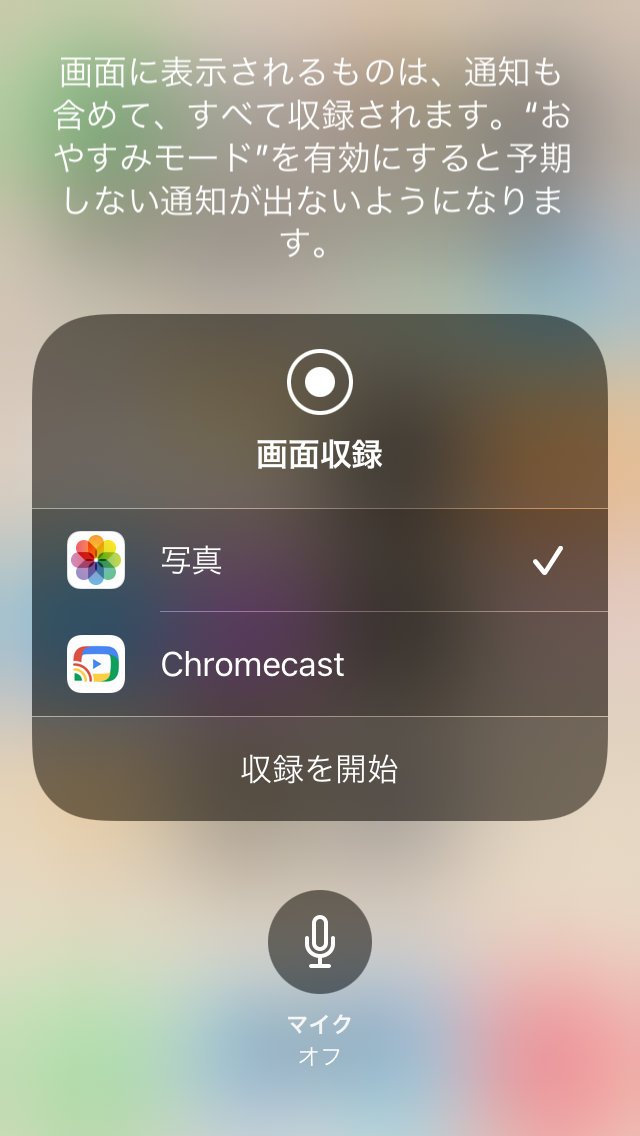
「収録を開始」を押すと、まもなく3秒のカウントダウンが始まるので撮影を準備します。
3秒後撮影されます。
停止する場合は赤い録画ボタンを押します。
または画面上端の赤いステータスバーを押し停止を押します。
録画されたデータは写真アプリに保存さます。
標準の設定のみで簡単に画面録画をすることができましたね。
ネットサーフィンをしながら画面録画をして、動画を後で見返したときにわかりやすい自分だけの解説動画なんかを撮ってみてください。
公私ともに活躍すること間違いなしです。
ワンタッチで録画できるのでやったことのない人はやってみてください。
関連記事
keynoteでプレゼンの資料を作成してモニター再生できる機能
今回塗装するのは「トヨタ86」のラジコンカーです。
クリアボディーを購入するときはシャーシのTYPEをしっかり確認します。
私はTT-01シャーシなのでTT-01のものを選びました。

クリアボディーを買ったときに収納されている箱があると思います。
車の車種などで推奨の色見本が表記されているので、リアルに再現したいのであれば推奨の色番号からスプレー缶を選びます。
大体購入する店舗にタミヤのホビースプレイ缶が置いてあると思うので、そちらから選ぶといいと思います。
もちろんネットで購入もできます。ネットのほうが少し安いかもしれません。

クリアボディーを箱から出したらまずすることがあります。
それはスプレーを塗るところの表面を中性洗剤(台所洗剤)で軽く水洗いします。
ボディーは始めの状態では、グリスみたいな油分が多い場合があるのでそちらを洗い流す目的です。
油分が多いとうまく塗装が乗らないことがあるので注意が必要です。
洗剤で洗ったら十分に水をふき取り乾かしましょう。
洗う作業が終わったら、スプレーを塗る場所と塗らない場所をマスキングテープで区分けしていきます。
最終的な出来栄えにかかわるので出来れば慎重に区分けしていきます。隙間ができないようにしっかりとはります。
塗装をする場所は出来れば埃が舞わない場所や直接日光があたる場所は避け、可能であれば室内のほうが適していると思います。
今回は建物の影を利用して、風が直接当たらない倉庫うらで作業しました。

マスキングが終わったらいよいよ塗装に入ります。
塗装はムラが無い様に均等にスプレーしていきます。始めは大雑把にスプレーし2度塗りをして仕上げますので、塗装のノリなどを確認しながら慎重にスプレーします。
その際塗る場所から30cm離して塗るときれいに塗装できます。マスキングテープが貼ってあるところも塗ってかまいません。
とにかく均等を意識して塗装します。
一回目が塗り終わったら一度手を止め15分間乾かします。
15分後に塗装の表面を確認します。気泡が入っていないかを確認します。
また、裏面もしっかり塗れているかを確認するといいでしょう。


納得いくまで塗装を繰り返し仕上げていきます。
塗装が終わったら乾かしていきます。
完全に乾いたらマスキングテープをはがします。マスキングテープは塗装で固まっていると思うので、慎重にはがしてくださいね。

好みによりライトのシールをはったり、LEDライトを仕込んだりしてカスタマイズして完成となります。
私は今回は付属のシールで仕上げました。

ボンネットに取付用のポールがあるのでポール用の穴とクリアボディーの余分な箇所をハサミを使ってカットすれば完成です。

今後LEDライトを仕込んでいくのでヘッドライトやブレーキライトを仕込んでいく予定です。
夜の走行では便利。
ラジコンで遊ぶときは大体、朝から夕方までやることが多いため暗くなったらLED点灯して走らせます。
では!!
完成!!!
ipadで通話はどうするの。その疑問に順を追って話していきます。
結論から言うと、Facetimeをつかえば実質無料で通話ができます。
今回はiosに標準搭載のFaceTimeを利用した通話についてご紹介します。
iphoneを持っている人とiphoneを持っていない人とで操作が変わってきます。
順を追って解説していきますのでついてきてください。
まずはiphoneを持っている場合
iphone13が発売され、購入を検討している人も多いことと思います。
筆者も購入を検討中です。
■ipadで電話をかけたり受け取ったりするにはipadでの通話をiphone側で許可する必要があります。
■WiFi通話を使って無料で通話するにはiphone経由の条件に限ります。
ipadから電話をかけたり電話にでたりすることができます。
*ipadで電話をかけるにはWiFi通話設定とiphoneを使用する必要があります。「ipad」のセルラー対応モデルは、データ通信専用で電話の機能はありません。
注意点
ipad単体ではスマートフォンのようにデバイスの電話番号による通話はできない仕様となっていること注意しましょう。
ですが、iphoneと連携したり通話できるアプリのLINEやSkype等を使えばipadでも通話可能です。
条件
FaceTimeを利用したiphoneの設定の前提として、iphoneとipadは同じAppleIDを使っていることが条件です。
iphoneとipadを同じ「AppleID」で登録しておきましょう。
iphoneの設定方法は
近くにあるとき(デバイス同士)
1、iphoneの「設定」からモバイル通信を押す
2、「ほかのデバイスでの通話」をタップします。ほかのデバイスでの通話を許可をONにする。
ipadのデバイスが表示されるので対象のデバイスを選択。
近くにないとき(デバイス同士が)
1、「Wifi通話」タップ
「ほかのデバイスでのWiFi通話を追加」をONにする。
同じAppleIDでサインインしているipadや他のデバイスが近くにないときでもデバイスに電話をかけれるようになります。
ほかのデバイス側の設定 (ipad)
ipadでFaceTimeを設定し、iphoneを使用しているAppleIDと同じIDを使ってサインインする。
設定「FaceTime」を選択したら「iphoneからの通話」をONにします。
これでiphoneとipadでFaceTime(通話)をする準備がととのいました。
通話の仕方
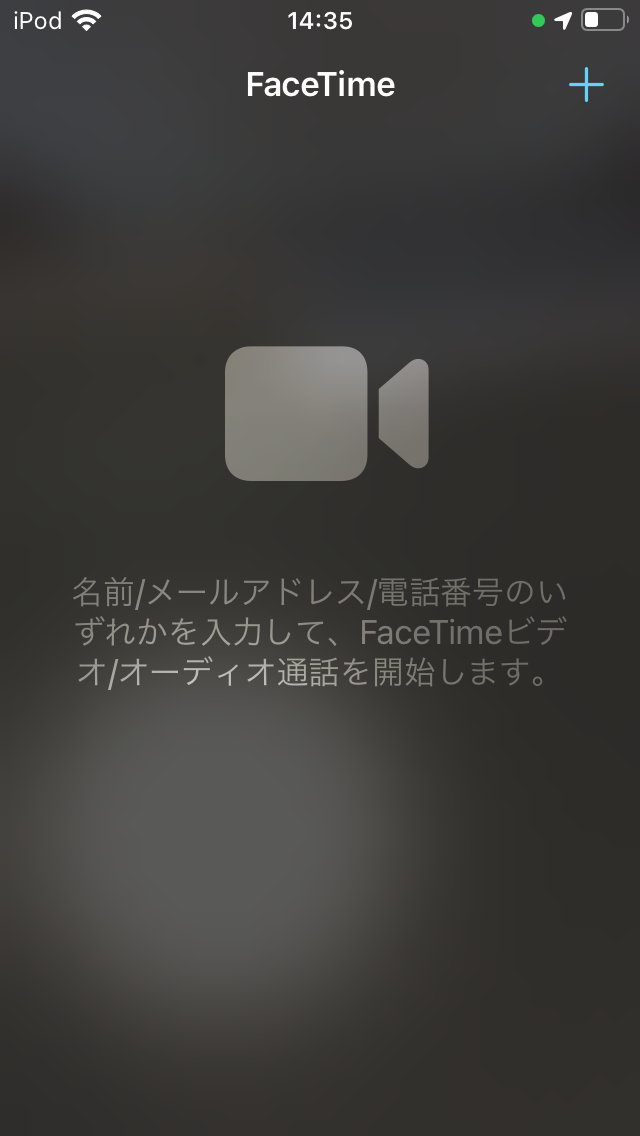
電話をかける
FaceTimeを開き連絡先または電話番号を入力してから「電話をかける」ボタンを押します。
電話を受ける
通知をスワイプまたはタップして応答します。
次にipadで電話する方法の2つ目を紹介します。
上記ではiphoneを持っている場合について解説してきました。
iphoneでは連携することでFaceTimeで無料通話が可能ということを実証できました。
以降ではiphoneを持っていない場合でiosデバイスのみを持っている方について紹介していきます。
iphoneを持っていない場合
結論から言うと「FaceTimeオーディオ」を使うことで通話ができます。
「FaceTimeオーディオ」はApple製品同士で無料通話ができる機能です。
この方法だとiphoneが無くても同じAppleIDがあれば利用できます。
方法は以下の画像からもわかる通り、
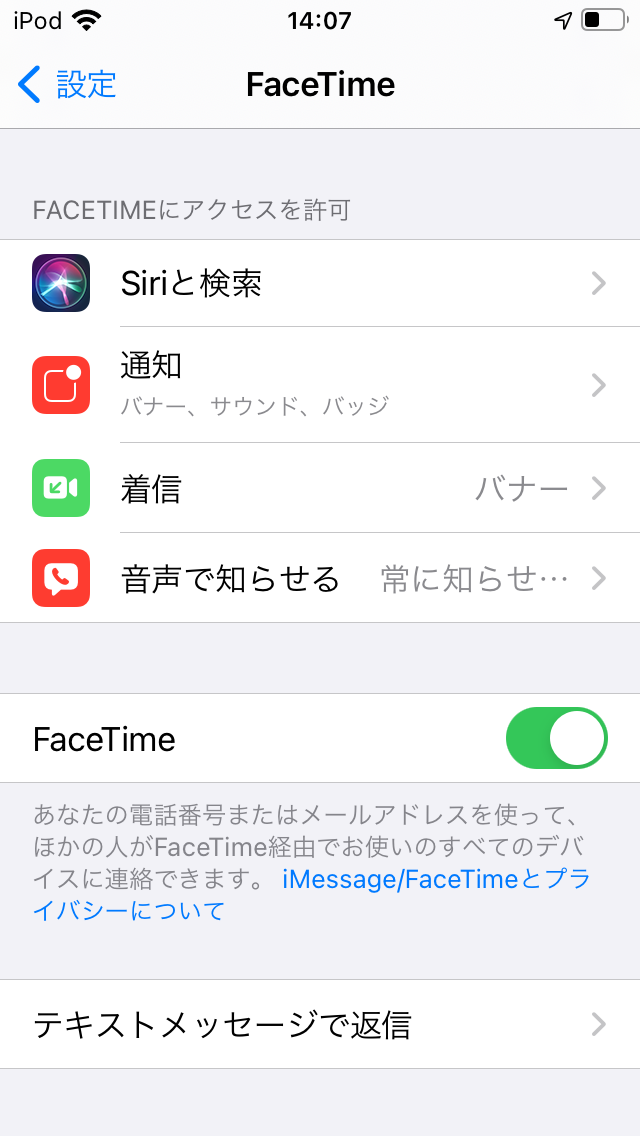
FaceTimeオーディオの使い方はまず、ipadの設定を開き「FaceTime」をONにします。
次にFaceTimeを開いたら「+」ボタンを押しましょう。
すると通話したい相手の電話番号、またはメールアドレスを入力するページが開きますので入力します。
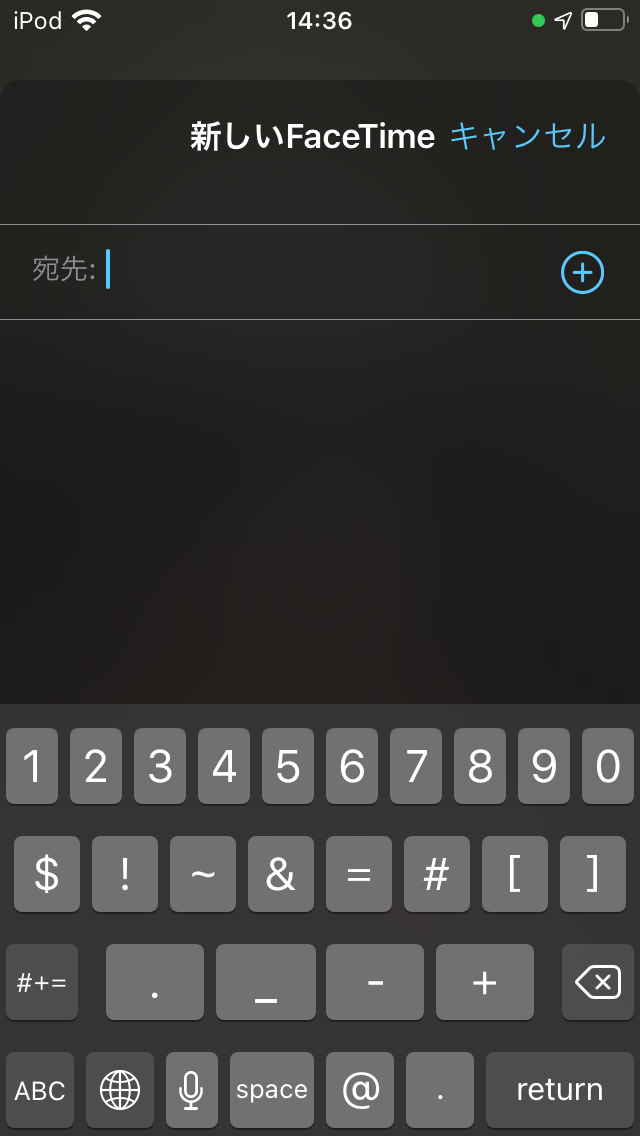
通話開始ボタンが表示されるので選んだら「オーディオ」ボタンを押して発信します。
この方法だと、WiFi経由なので通話料金がかからないところ。
無料を第一選択肢にするなら自宅からの通話することが主な条件になります。
自宅からであれば電話代はかからない仕様です。
しかし「FaceTimeオーディオ」を利用するためにはデバイス同士がiphone、ipad、ipodtouch、Macである必要があることと、FaceTime設定をONにしていることが必要です。
更にインターネットにつながっていることが前提ですので気を付けてみましょう。
裏を返せばインターネットに繋がってさえいれば海外でも利用することは可能です。
Androidスマホの人もFaceTimeに参加できるようになりました。
iphoneとAndroid間でもFaceTiimeができるようになったのをご存じでしょうか。
ご存じの通りAndroidではFaceTimeのアプリがありませんね。
しかしAndroidの人ともFaceTimeで通話できるようになりました。
Androidのスマホを使っている人との壁がひとつ破られた形となりました。
どうやってFaceTimeを開始するの。
①iphone側の人がFaceTimeリンクを作成し、相手にメールなどで送る。
②Android側の人は受け取ったリンクを開きFaceTimeに参加
③iphone側の人は相手の参加リクエストを受理し、自身もFaceTimeに参加
この方法が行われた場合のみAndroidの方もFaceTimeに参加できます。
しかし注意しておきたいのはAndroid側の人は受信は出来ますが発信は出来ない仕様のようです。
なので、リンクを作成できるのはiphoneの方のみの機能になります。
また特に注意したいのが電話番号の表示です。
AndroidユーザーはFaceTime参加時に設定した名前が参加者リストに表示されるのに対し、
リンク作成したiphone側のユーザーは自分の電話番号がリストに表示される仕様になっています。
なのでリンクの受け渡しは電話番号が知られていい相手かどうかを判断する必要があります。
どうでしたか簡単な設定で無料通話を試すことができましたね。
仕事の打合せ、家族との通話にFaceTimeを使ってみてはいかがでしょうか。
関連記事
在宅テレワークからプライベートのビデオ通話まで対応しているWEBカメラ
Applepencilで手書きで快適な環境を整えよう
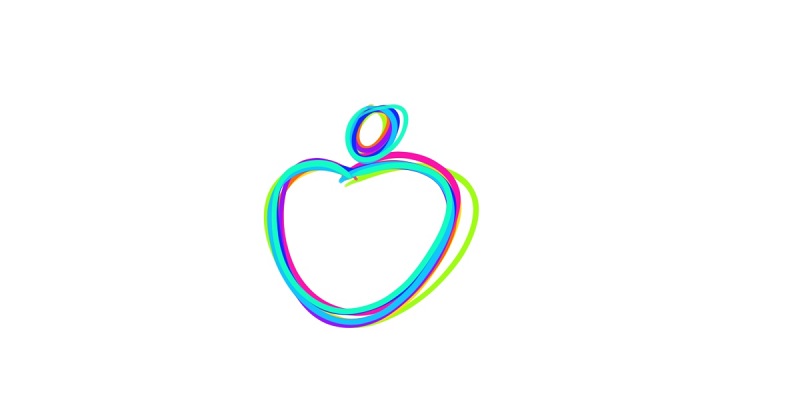
多くのクリエイターが ipadと一緒に使えるApplePencilの存在をすでに知っていることでしょう。
ipadを持っているならペン入力デバイスのApplepencilを手に入れるべきだと思います。
ipadと組み合わせることで手書き文字やスケッチが高効率、高クオリティーで作成できるからです。
Apple公式のデバイス「ApplePencil」はipad向けに作られており、社外品のよくある「ペンの反応がわるい」などのストレスを感じることが多いものと比べ、描画のレスポンスが非常にいい。
描画機能もアップデートされツールパレットや消しゴムといった機能も追加されている。
こんな人にお勧め
■ipadを持っている。
■キーボードのタイピングが得意ではない人
■絵やイラストをペンで、文字を手書きで書いてみたい人

ipadユーザーなら間違いなく購入いただいた方がいいと思います。
所持する事でできることの幅が広がりますしクリエイティブにipadを使いこなす人は必ず持っています。
私もipad購入と同時に購入しました。
ほぼ趣味の絵やイラスト、写真の文字入れに使っていますが、紙と鉛筆で絵やイラスト、文字をクリエイティブに書くことには必ず限界がきます。
リアルでもデジタルでも基本は筆やペンを使うので今までと同じと思います。
ではデジタル(ipadとApplepencil)とアナログ(紙とペン)どう言った違いがあるのか以下にまとめました。
デジタルの特徴
持つ持たないで迷った時は、持たない選択は皆無です。
また第2世代のものではipad proの側面に取り付けるだけでワイヤレス充電ができるので充電の煩わしさがないことも嬉しいところ。
絵を描いたりビジネスシーンで資料に注釈を書いたりipadユーザーでは大活躍する事間違いなしです。
価格は1万円以上するもの。
けっして安くはない価格ではあるが、公式商品でこの環境を整えられるなら惜しくはないだろう。
描画ではペンでタッチしてからのタイムラグもなく、実際のペンに近い書き心地で筆圧によって線の太さを変えたりペンの傾きで濃淡を表せる。
ipad画面に貼るフィルムで紙質感のものがあるのでそちらを使えば、まるで紙に鉛筆で書いているかの様な書き心地を得ることだってできてしまう。
ipadOSによりApplePencilの機能も強化されている。
それは、ApplePencilでのスクリーンショット機能だ。
使い方は簡単で画面の左下の角から中央に向かってドラッグするとスクリーンショットが撮影できる様になった。
コレは最も使うと思われる機能だ。
描画機能でスクリーンショットを撮ってすぐさまWEBページや資料に手書きで記入できるので会議中に手書きメモを共有したりできる特徴がある。
使えるアプリ
文字に関してはキーボードをつなぐことも一つの手段だが、タイピングが苦手という方もおられるだろう。
アプリで手書きで入力した文字をテキストに変換してくれるキーボードアプリ「mazec」等もあるので必要な方は用意しましょう。
文字の認識率はかなり高いのでしっかり変換してくれるでしょう。
私はprocreateと言うアプリを良く使いますが、イラストから写真への文字入れは殆どApplepencilで描いています。
ペンの種類の豊富さ色の種類などが充実しているので絵を描くのが楽しくなります。
また戻るボタンがあるので気に入らなかった部分を簡単に消すことができるのもデジタルのいいところです。
水彩風、色鉛筆風、油絵風等その日の気分で絵を楽しんでいます。
仕事で活用
また、ビジネスではApplePencilで資料に直接書き込めばノートにペンで書くのと同じ感覚で会議中のメモなどを書き留めておける。
なのでwebで情報を検索しながらスクリーンショット撮り書き込める特徴もあるので、印刷して用意した資料集の紙媒体だけの資料より広い視野でメモできる所が、「紙にはないipadの真骨頂」だろう。
より会議が充実したものになることは間違いないだろう。
■ipadを持っている
決して安くはないipadですが、所有しているとしていないとでは大きな違いが生まれます。
①学習は紙ベースの本、
②クリエイティブな娯楽をするにも道具を買うことから
こんな方は必見。
一度試してみてはいかがでしょうか。
何年か一度に新商品が発売され日に日に進化を遂げているipadですが、例えば電車通勤での英語の学習に使ったり、朝の新聞を読んだり、雑誌を読んだり、サブスクを登録すれば様々なサービスの素晴らしい恩恵を受けることができます。
空き時間や移動時間のちょっとした隙間時間を利用すれば公私でのメールの返信やスケジュールの管理
などにも使えますし、習い事の記録をデジタル保存したりも出来ます。
PDFに変換したり、スクリーンショットを撮ったり使い勝手は抜群です。
あらゆる状況化でも対応できるエンジンを搭載し、PCにも負けないくらいの使用感を感じられることができ、きっと後悔はさせません。
新しいアプリを使えば娯楽で揃える道具類を買わなくていいかもしれません。
優れたアプリは有料かもしれませんが、無料で試せるアプリも多く存在しています。
音楽アプリなんかもあり、楽器を購入して揃えなくても演奏を楽しむことができます。
■キーボードのタイピングが得意ではない人
もちろんBluetooth接続で外付けキーボードを登録することもできます。
筆者が試してほしいのはApplePencilを使ってメモ記入や写真の文字入れです。
紙と鉛筆ベースのアナログで資料の構想を考え、最終的にはPCに打ち込んでいた時代とは一度距離を置き、現在はデジタルに移行している時代と言っても過言ではありません。
今までかかっていた紙に描いてPCで入力する2重の作業が一回で質の高いデータに残せます。
かと言って、文字入れをし変換機能を使えばスマホのように使えますし、PCのようにコピーやペーストも使えます。
まさに入力が苦手な方にipadはおすすめできます。
どうですか。
これだけでも機能は満足いただけると思います。
■絵やイラストをペンで、文字を手書きで書いてみたい人
クリエイティブな作業がこれ一台で完結します。
絵やイラストでは最近NFTに挑戦している方も多いと思います。
NFTでおすすめできるのはデジタルアート部門ですよね。
NFTをするのに必要なアプリもipad内で探すことができますし、作成から出品までスムーズに作業することができます。
このようにできることが広がるApplepencilを是非自分のものにしてクリエイティブな創作を楽しんでみましょう。
きっとなくてはならない存在になるはずです。
関連記事
ipadに外部デバイス、外部メモリーを接続して便利に使いこなそう
ipadにUSBメモリーやSDカードを接続できる。
その方法は至って簡単。
結論から言うとそれぞれに対応したアダプターを別途用意すること。
USBメモリーの接続にはUSB端子の変換アダプターが必要。
同じものを使うとデジタルカメラやUSBキーボード、オーディオインターフェイス、MIDIキーボード等が接続できる。

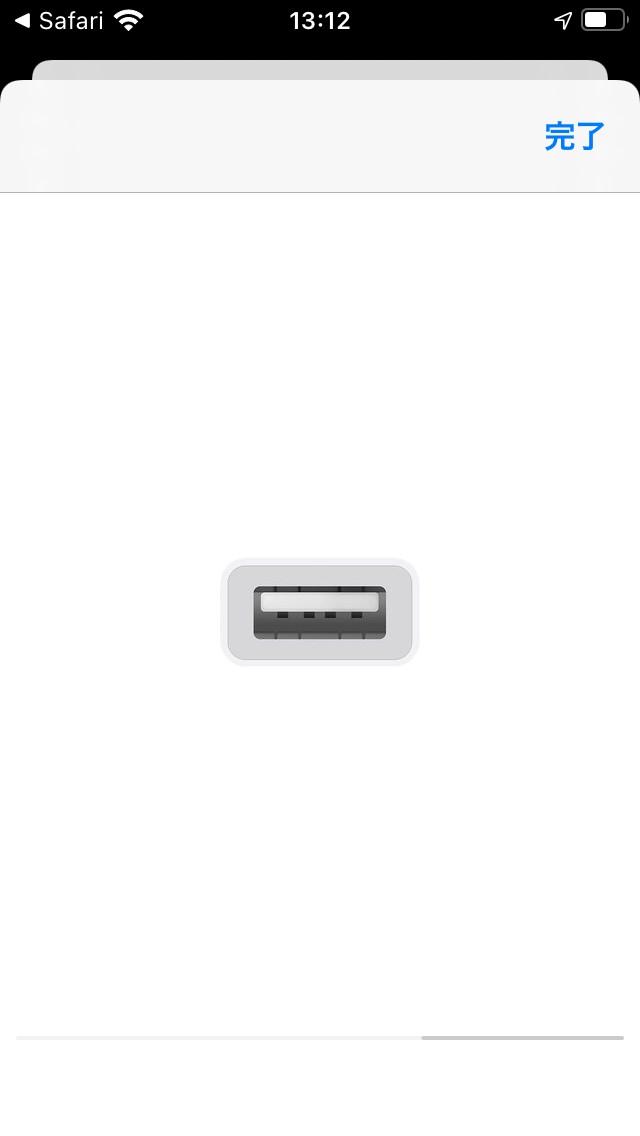
MIDIキーボードをつないでipadのGarageBandを利用すれば、音楽作成が簡単にできてしまう。
接続するだけで難しい設定もなくアプリ内で音を鳴らせるようになるので、遊び方の選択肢が大きく増えます。
GarageBandはプロの方も利用しているというアプリ。使いこなせば本格的な音楽作成ができるのもうれしい点です。
MIDIキーボードではピアノの音はもちろん、シンセやドラム、ギターやベースなど様々な音源をキーボード一つでできる便利なものです。
デバイス音源一つ一つの楽器をそろえる必要がなくキーボード一つで簡潔できてしまいます。
またタイピングできるPCキーボードの接続ももちろんできる。
この場合は有線接続のみとなる。
こちらもつなぐだけで文字が打ち込めるようになります。
難しい設定などはありません。


SDカードリーダーの使い方
デジタルカメラで撮影した写真をSDカード経由でipadに読み込みたい場合は別途SDカードリーダーが必要。
アダプターを接続すればSDカードを読みとれるようになるのでデーターの移動が出来てとても便利です。
写真とビデオを読み込む。
SDカードまたはデジタルカメラから読み込むには以下の手順を実行してください。
1・アダプターをiosデバイスに接続します。
2・デジタルカメラをUSBでアダプターに接続するか、SDカードを挿入します
3・写真Appが自動で開き、「読み込む」タブが表示されるのでタップ。
表示されない場合は写真Appを開いて読み込むをタップ。
4・「すべてを読み込む」をタップしてコンテンツを全部読み込むかを選択。
5・読み込みが終わったら読み込んだメディアをSDカードに残すか、削除かを確認して選択すればいいです。
従来のios13以前ではiphone、ipadにコンテンツを読み込むことはできますが、SDカードやデジタルカメラにコンテンツを書き出すことはできないことに注意しましょう。
SDカードは別途用意する必要があるります。
SDカードの接続時は写真アプリから写真を読み込むことができる。
写真アプリを起動したら「読み込む」をタップしよう。
上手くいかない場合は、
iosバージョンios13以降のアップデートから仕様が変わりまして、ただ接続しても反応しないと思います。
ipadのバージョンを確認したら、13以降であれば「ファイル」と言うアプリを使えば、写真の読み込みもバックアップもできるようになりました。
ファイルアプリを持っていない方はストアからアプリをダウンロードしましょう。
ファイルアプリを立ち上げてまず始めにブラウズを押します。
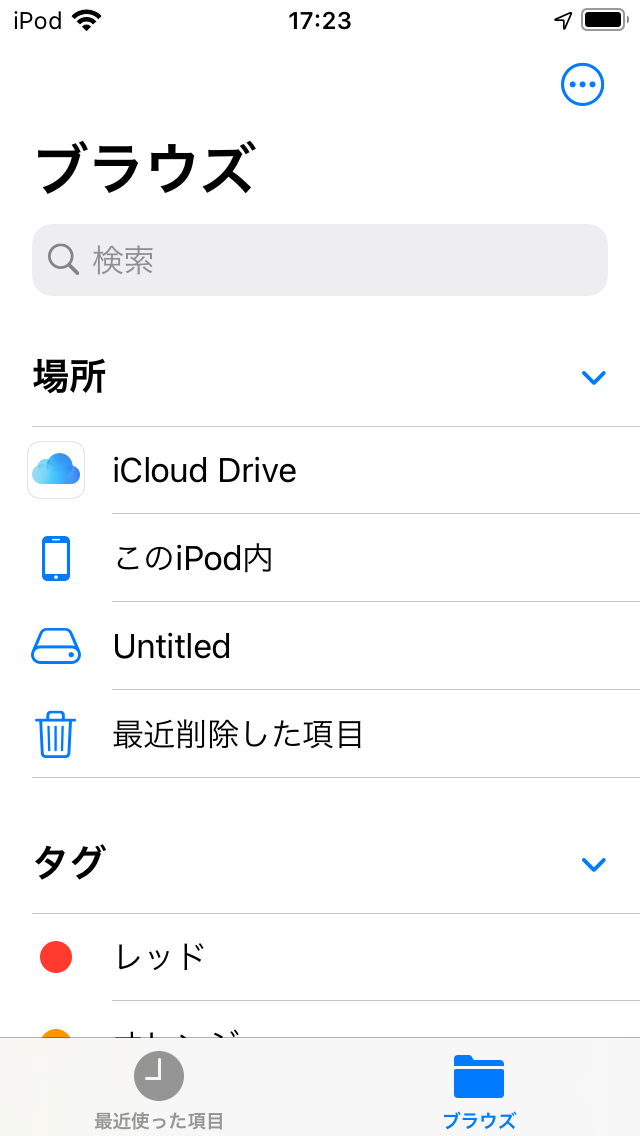
その次に「Untitled」を選び開いたファイルにバックアップと言う名のファイルを作成します。

それが終わったらとりあえずファイルアプリを閉じます。
写真アプリを開いてバックアップしたい写真を選択します。
左下の共有ボタンを押して下の方の「ファイルに保存」を選びます。
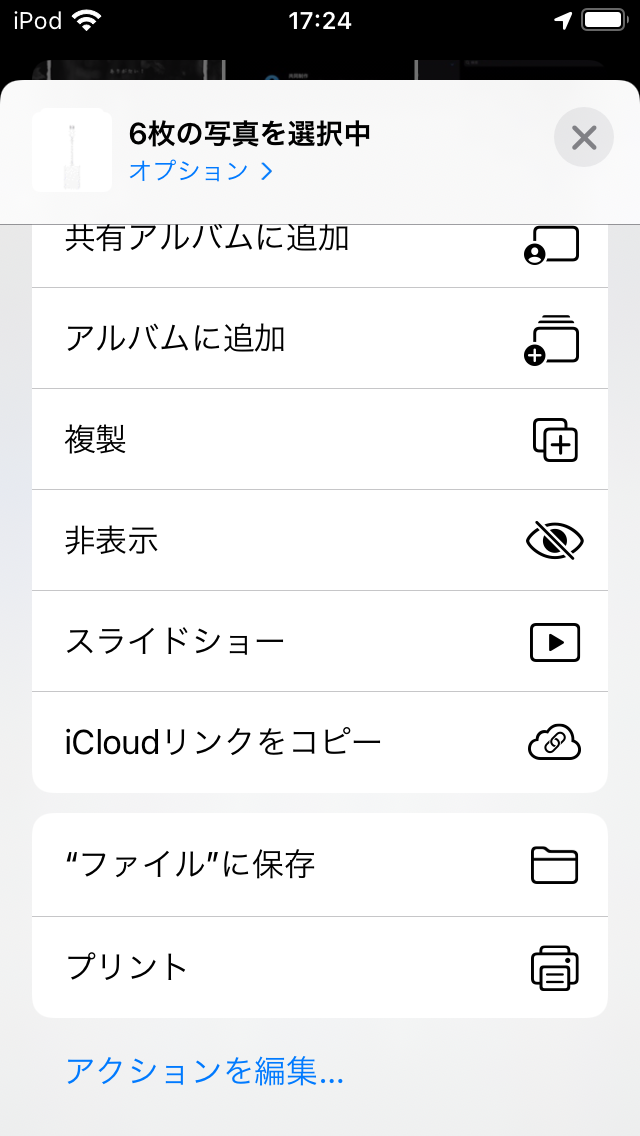
そうすると先ほど作成したバックアップと言う名のファイルがあると思いますのでそこを選択し右上の保存を選びます。

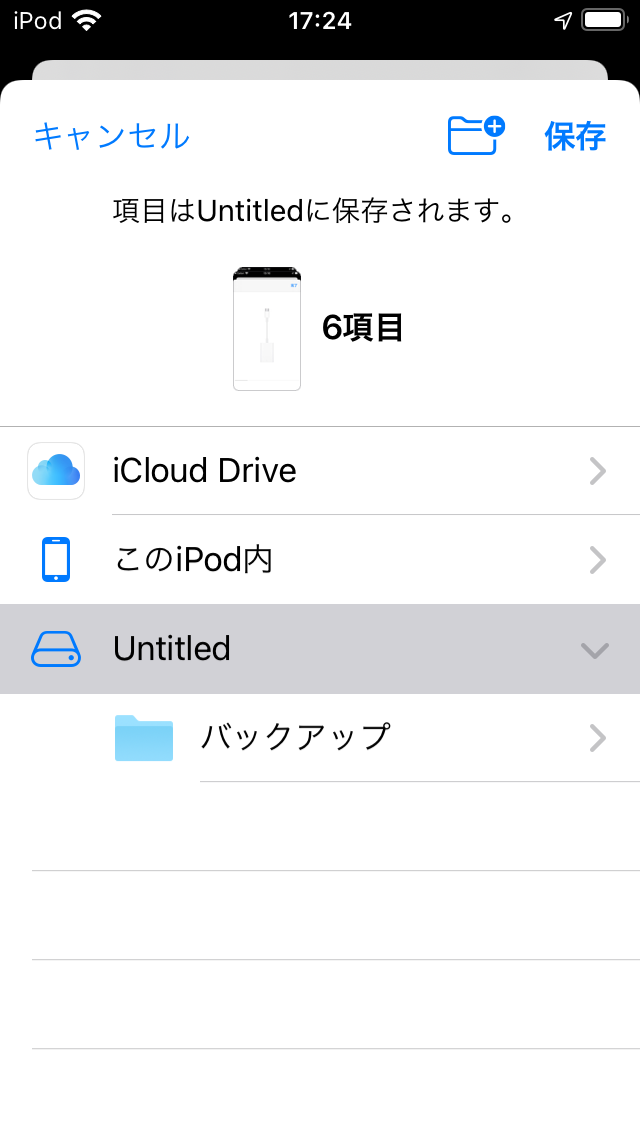
そうするとSDカードにバックアップをする事ができます。
読み込む場合はSDカードとアダプターで接続し、反対にファイルアプリを開きます。SDカードに保存してある目的の写真を選択します。
すると左下に共有ボタンがあるのでそちらをタップ。
「画像を保存」を押すと写真アプリに読み込むことができます。
このように最新のバージョンでは写真の読み込みからバックアップまでを簡単にできますので気に入った写真のデーター移動を素早くすることができます。
純正でのアダプターでないと保存ができないと言うこともまれにあるので気を付けてみましょう。
またSDカードのフォーマットがファイルシステム形式が、
■暗号化されていないAPFS
■暗号化されていないHFS Plus
■FAT,exFAT
でないと上手く作動しない場合があります。
なのでまとめると接続したのに反応しなければ、どちらかが対応していない可能性があるので
純正のアダプターを用意することと、SDカードの読み込むことのできるファイルシステム形式のSDカードを選択すれば正常に保存できると思います。
keynoteでプレゼンの資料を作成してモニター再生できる機能
昔からなじみのあるプレゼン資料作成に使うアプリ。
それは「PowerPoint」が今までの常識でした。
しかしipadの普及によりipadやMacで事足りるなら、操作性に富んだipadのアプリの「keynote」を使ってみるのもおすすめです。
こんな人にお勧め
■ipadを持っている
■持ち運びにかかる準備を軽減し設置後スマートなプレゼンがしたい。
■多機能な操作オプションでクリエイティブなプレゼンがしたい。
ipadであれば資料作成からプレゼン発表まで全てに便利なサポートが付いてくる。
作成する資料ではPowerPointと何ら変わらず作成できてしまうし、再生の操作もワンボタン。
高度な技術はなくても見る人がわくわくするプレゼン資料が作成できます。
どれくらいで慣れるのか?
操作は簡単で直感的に理解ができます。
30分も操作したらある程度の理解ができプレゼン資料があっと驚くような出来で仕上がります。
一度覚えてしまえば、子供が自転車に乗れるように忘れることく操作ができます。
プレゼンの内容を考えるよりも、楽しくなってデザイン製作の方が優先的になってしまうかもです。
それほど機能が充実しています。
学生さんのプレゼンでは実筆のイラスト多め。
全体の3割イラストで作成。
ビジネスではしつこすぎずワンポイントでイラストを入れてみましょう。
ビジネスでは全体のバランスや内容の充実が優先されますからね。
そんなビジネスでも使える機能が充実している印象です。
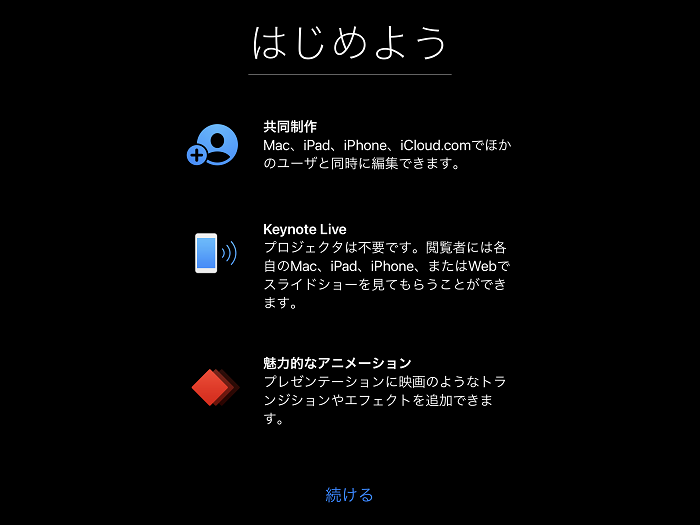
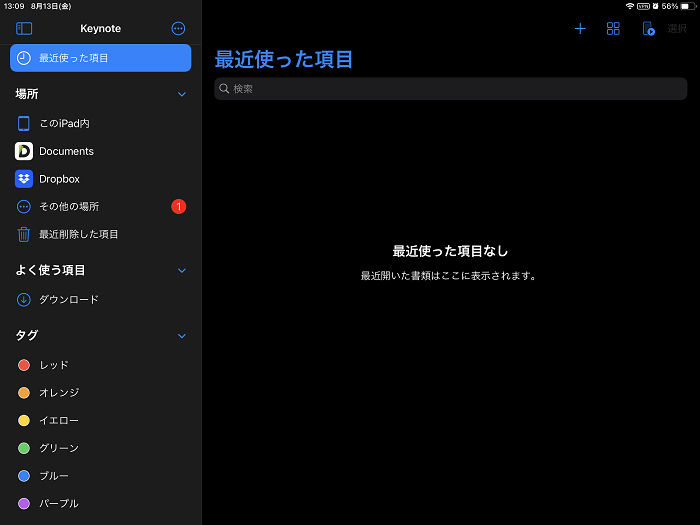
画面右上の+ボタンを押すと新規作成。これは基本操作となります。
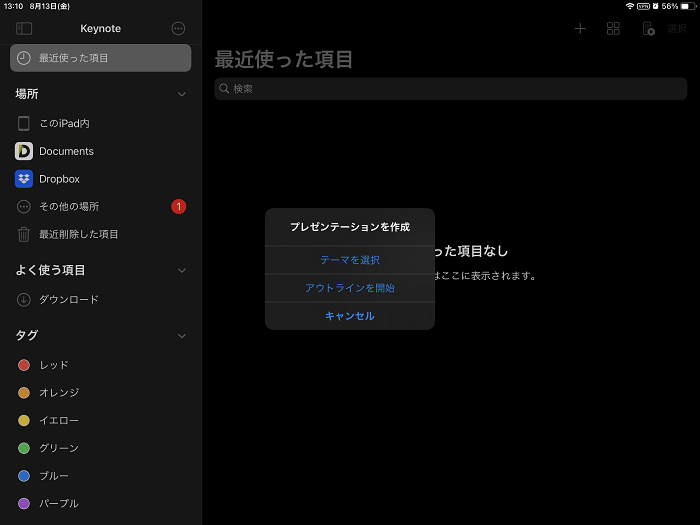
テーマを選択する。スライドの追加をしつつ、一枚一枚仕上げていく。
修正が必要なところは編集エリアをダブルクリックしてテキストを入力。
資料作成風景
applepencilとの相性も抜群で、スライドに手書きで文字を書き込めるので見栄えのよいプレゼンが可能です。
再生中にはレーザーポインタの代わりにだってできる。
外部のプロジェクターやディスプレイにつなぐときはオプションで別途HDMIやVGA接続用のアダプタが必要になりますが。
大きな会場でのプレゼンにも煩わしく感じることがないです。
更に作成したスライドはPowerPoint形式の変換やPDFに出力する事も可能です。
完成したプレゼン記事は再生ボタンで再生。
その際、最初の一枚目を選択すること。

再生中applepencilで重要部分を手書きで囲ったりできます。


インターネットでプレゼンを公開する「keynote live」などもできます。
ライトニング端子のipadならばライトニング用のアダプタで揃えてみましょう。
忘れ物落とし物を防いでくれる捜し物トラッカーとして有名なTile。
捜し物を音とスマホ地図により知らせ捜し物を最短で探します。
世界で2500万個売れた捜し物トラッカー。その中でも一番シンプルなMateについて紹介します。
内容物は
取り扱い説明書保証書
Tile本体
サイズはスマートウオッチより一回り小さい34mm角程度。
スマホや鍵等に付ければTileの場所を探すことができます。
日常防水対応。
スマホからTileを探す方法。
■スマホを使ってTileから音を鳴らす。(ブルートゥースの範囲内でMate2020であれば理論値で60m範囲で探せる)
スマホだけでなく鍵や財布等に使える。
キーホルダー用の穴がついているので付けるデバイスは多くとっても便利
■反対にTileからスマートフォンをならすこともできます。
その場合はTileについているボタンをダブルクリックすれば音が鳴ります。マナーmodeでもなるので注意。
一番うれしいのがTileはブルートゥース圏外からも探せるところ。
最後に検知した場所を地図上に表示
GPSは搭載していないので正確な位置まではわからないけれど、スマホとの接続が切れた場所を地図に示してくれる。(ブルートゥース接続が切れた場所)
どこかに置いてきた場合に探すのが簡単になります。
更に素晴らしいのが現在地をコミュニティーを使って探すこともできる。
スマホにアプリが入っている人が(他ユーザー)捜し物の近くを通りかかるとバックグランドでTileを見つけてその場所を持ち主に知らせる仕組み。(コミュニティー探索)
自分もアプリが入っている状態でスマホを持って外出する事で誰かの捜し物を探しているということになるのでTileユーザーが多ければ多いほど捜し物が見つかります。
Tileの他のユーザーにはバックグランドなので情報が流れませんし捜し物を見つけた場合も、持ち主にしか通知されないので便利。
見つけた人は捜し物を見つけたことは知らされないし見つけた人の情報も流れないのでセキュリティーも安心です。
しかし細かな位置まで正確に地図に表示できません。類似品のアップルAirTagでは10cm間隔で探せるのでピンポイントに特定が可能ですが、Tileはとても大雑把です。
例としてAirTagは家の中で検索したら「2Fにあるよ」とか「ソファーにあるよ」とか導いてくれますが、tileでは「このビルにある」と大雑把にしか表示できません。
「ビルのどこにある」まではわかりません。
しかし主要都市のタクシー約20000台がTileアクセスポイントになっているため、捜し物の近くをタクシーが通過するとTileの電波を拾ってアプリに通知ができます。
Tileユーザーも多いので更に増えれば増えるほど捜し物を見つけやすくなる仕組みを採用しているのです。
冒頭にも言ったように2500万個以上が売れておりさらには指定されたコンビニでも簡易版が販売がされているのでTileの普及は凄まじいものがあります。
コンビニ版は880円と低価格ですが、電池交換ができず、一年間の使い切りです。
そのコスパの良さからユーザーが今も増えています。
こんな人にお勧め
■コストパフォーマンスを求める人MateではAirTagの半値で買えます。
■汎用性がほしい人(種類が豊富なのでいろいろな用途に使える)
カードケースに収納できるslim等
■iphoneを持っていない人
持っている人は
AirTag 仕様
ペアリング方法
アプリをインストール
起動してください
デバイスの種類を選択
ログインに使う情報を入力
スマホでTileを探す
反対にスマホを探す
位置情報の「常に」を選択
設定完了
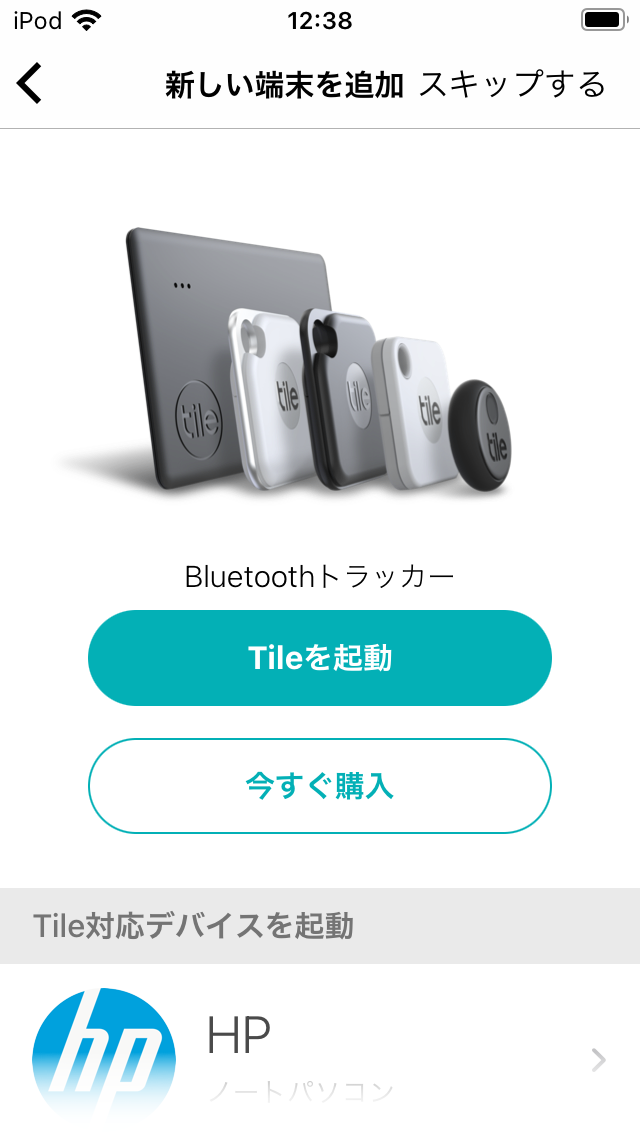
Tileを探すにはアプリから探すボタンを押す
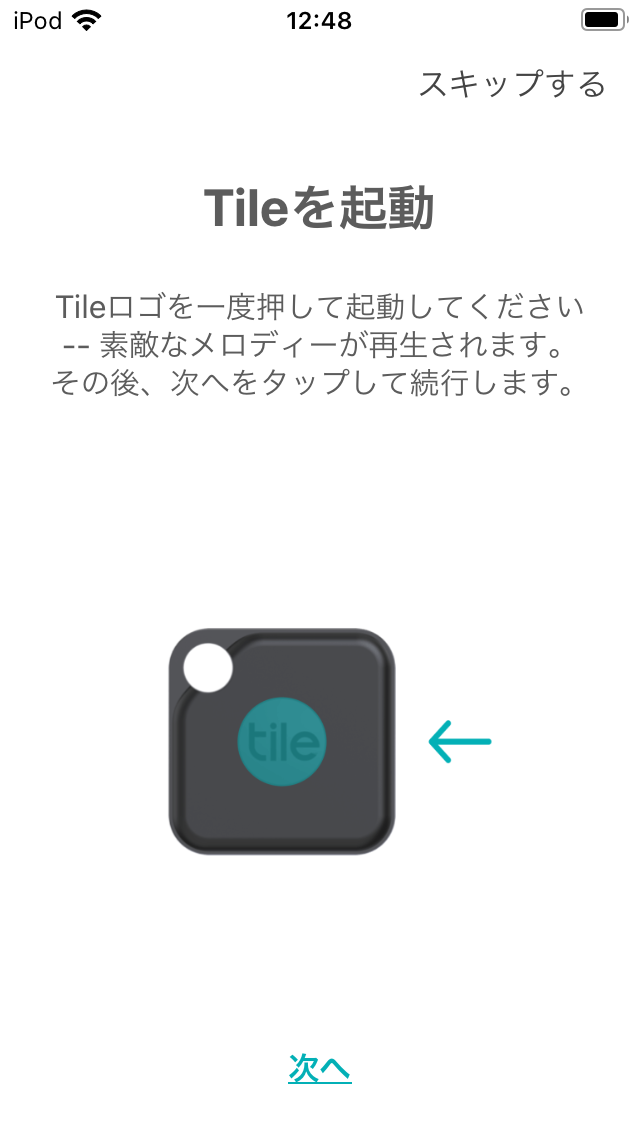
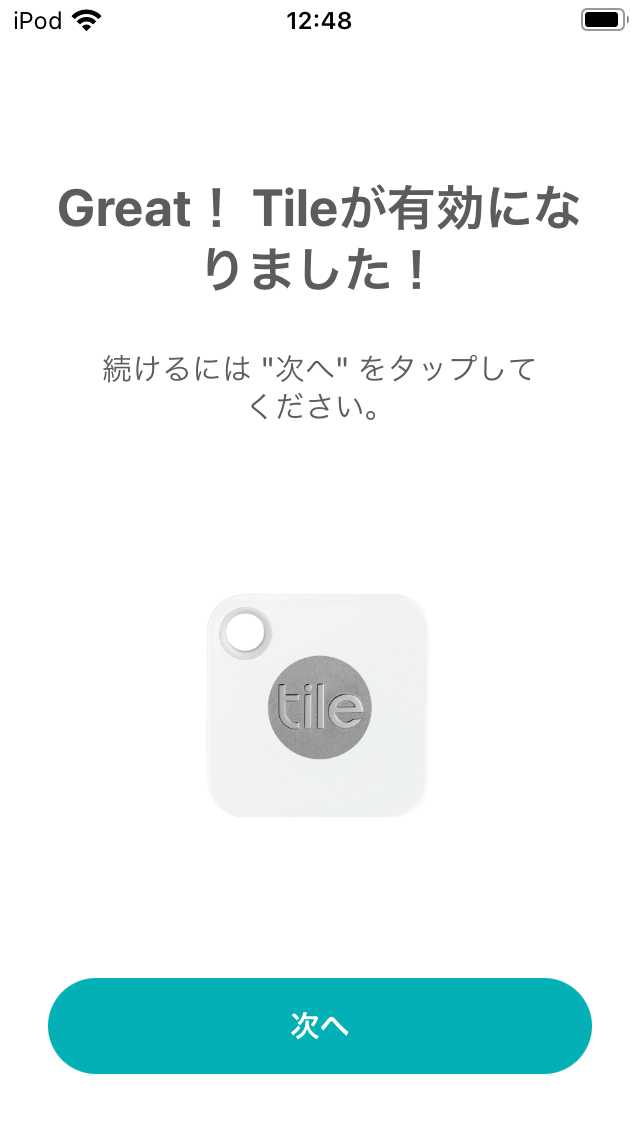
近くにあれば音で知らせてくれる。
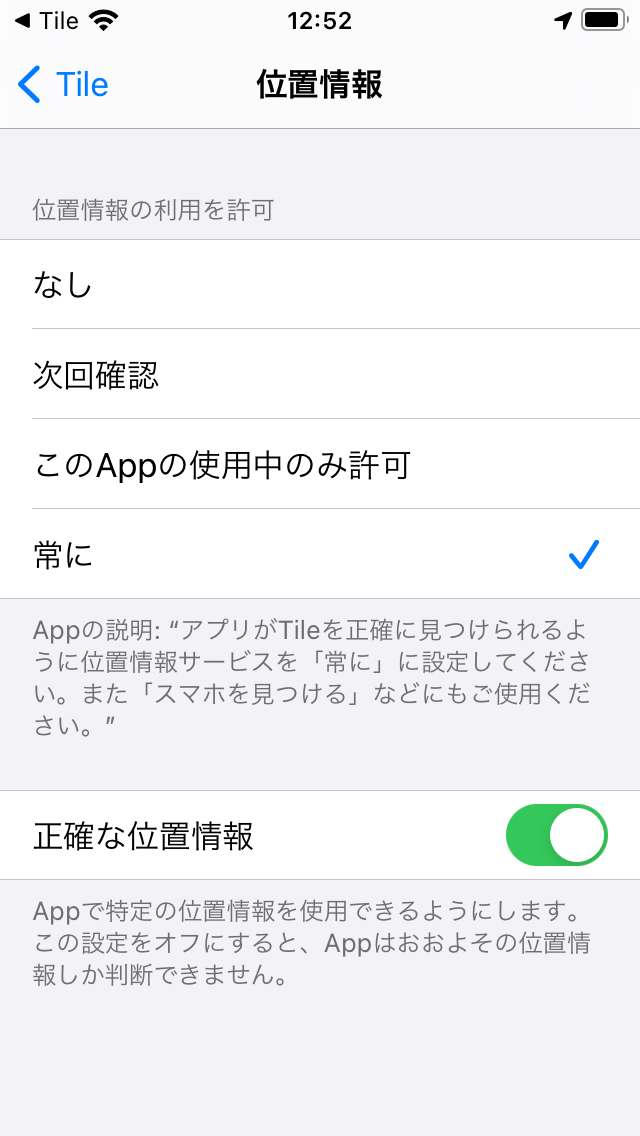
遠くであれば地図で表示されます。
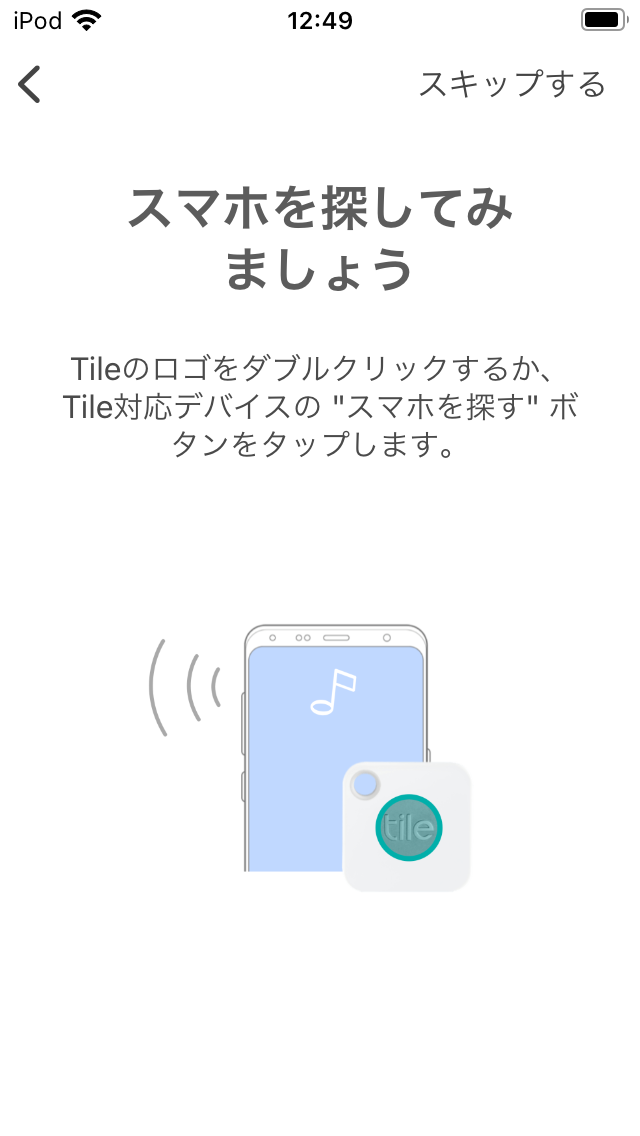
スマホを探す場合はTileについているボタンをダブルクリック
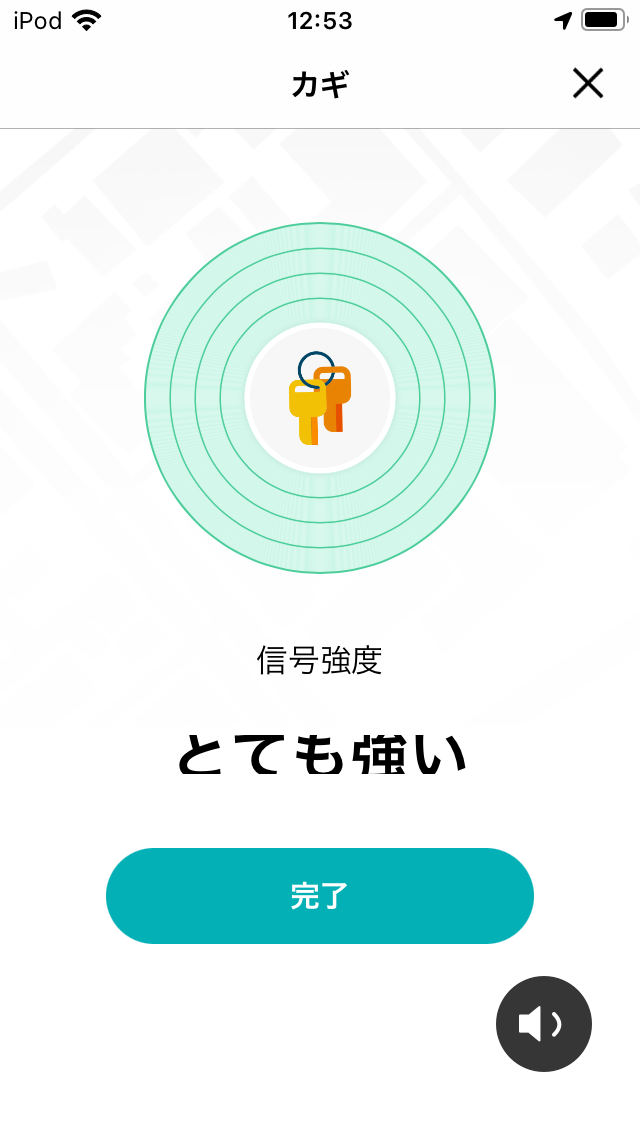
この操作で簡単に忘れ物落とし物を探せます。
また有料で登録する方法もあるので検討してみてください。
デバイス同士の距離が範囲を外れた場合(置き忘れ状態が検知され場合)に音で知らせてくれる機能なども用意されているので余裕のある人は価値はあると思います。
その他アクセサリーは少ないですがあるようです。
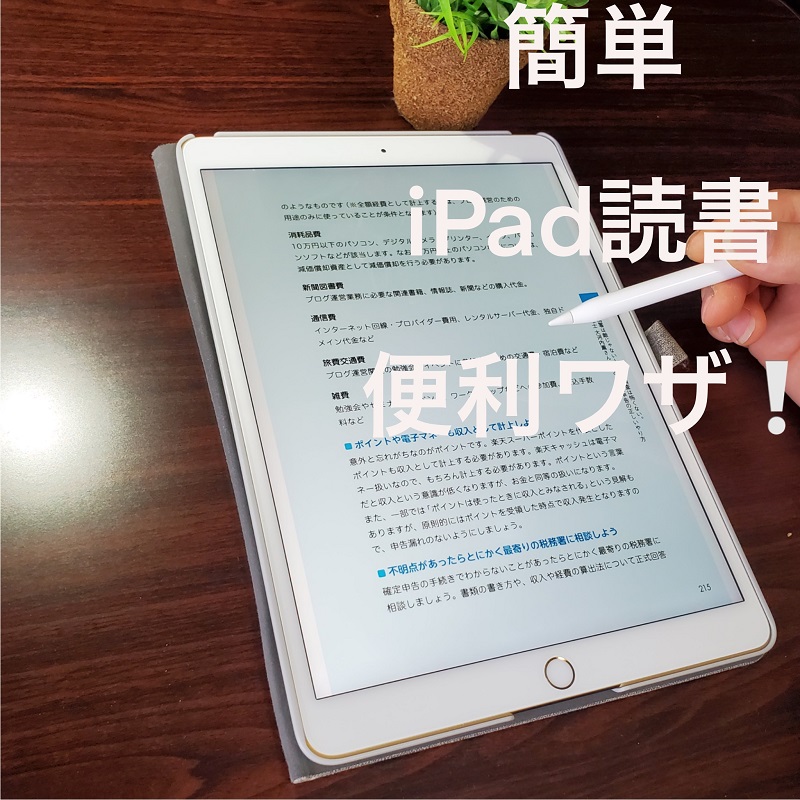
電子書籍Kindleの賢い活用法
☆読者が抱えている悩みを明確にします。
・電子書籍って実際どうなの?
・端末を新たに購入しなければならないの?
・使い勝手のよい端末はどれ?
電子書籍って実際どうなの?
電子書籍がユーザーに良く読まれるアプリの代表格としてKindleがあります。
近年人気が上昇傾向にあります。
画面をスクロールして読むタイプの電子書籍アプリなのですが簡単にだれでも購入が可能です。
kindleで本を購入するためにはアマゾン会員登録が必要となりますが、簡単な設定で使えるようになるので心配いりません。
導入したい人が壁を感じるのが、端末の価格でしょう。
ipadは安いもので4万円位、上位機種ですと9~10万位になります。
ですがkindle端末ですと1~3万円位です。またkindle端末はラインナップは全4種類、各モデルで特徴が違うので悩むと思いますが・・・。
中間モデルのkindle paperwhiteがおすすめです。
それぞれ特徴が在りますので以下より厳選して情報をお知らせしてまいります。
Amazonの会員登録を済ませよう
導入から購入までを簡単に紹介していきたいと思います。
基本的にはアマゾン会員の手続きをすませていれば購入可能です。
まだの方はgoogleでアマゾンと検索し、ページから新規会員手続きに進みます。
画面の指示に従って必要事項を記入し登録を済ませます。
所要時間10分位の登録が済んだらアマゾンのトップ画面の画面上部に登録者の名前が表示されていれば登録が完了されます。
kindleでの電子書籍の購入方法
では、これから実際に購入していくのですがアマゾンのトップページにカテゴリの一覧でKindle本を選択し、
今読みたい電子書籍を検索して購入手続きを済ませます。
この際にKindle本と紙媒体の本の値段が同時に表示されるので電子書籍の場合にはKindle本を選びます。
簡易版の「1click購入」というボタンが出てくるのでそちらをclickしたら簡単に購入ができます。
待ってください!!
コレで完了ではなく、最初にやっておかないといけない大事なことが一つありますので説明していきます。
注意点
デバイスには「Kindle端末やiPad端末やスマホ」があると思いますが、端末をアマゾンに登録する必要があります。
最初の設定でデバイスの認証を要求されるので、使用する端末を認識させておきましょう。
そうしないとデータ転送ができないため端末で電子書籍を読むことができなくなります。
この設定も画面の指示に従い登録を済ませましょう。
iPadだとKindleアプリを立ち上げたときにペアリングの案内が出るようです。画面の指示に従いましょう。
端末を新たに購入しなければならないの?
上記でも触れたようにアプリが必要であることが前提であります。
端末がないとkindleで購入した電子書籍を転送できない。
外出先などで電子書籍を読むことが出来ないです。
・ipadを持っているならあえてkindle端末を買う必要はありません。ipadでも十分快適に読めます。
・画面は小さいけどスマホでも読むことはできます。
・漫画などはスマホのほうがかえってシンプルで読みやすいかも。
・小説や漫画を読むならkindle端末がお手軽かもしれません。
サイズ感もいいので、持っていても疲れません。
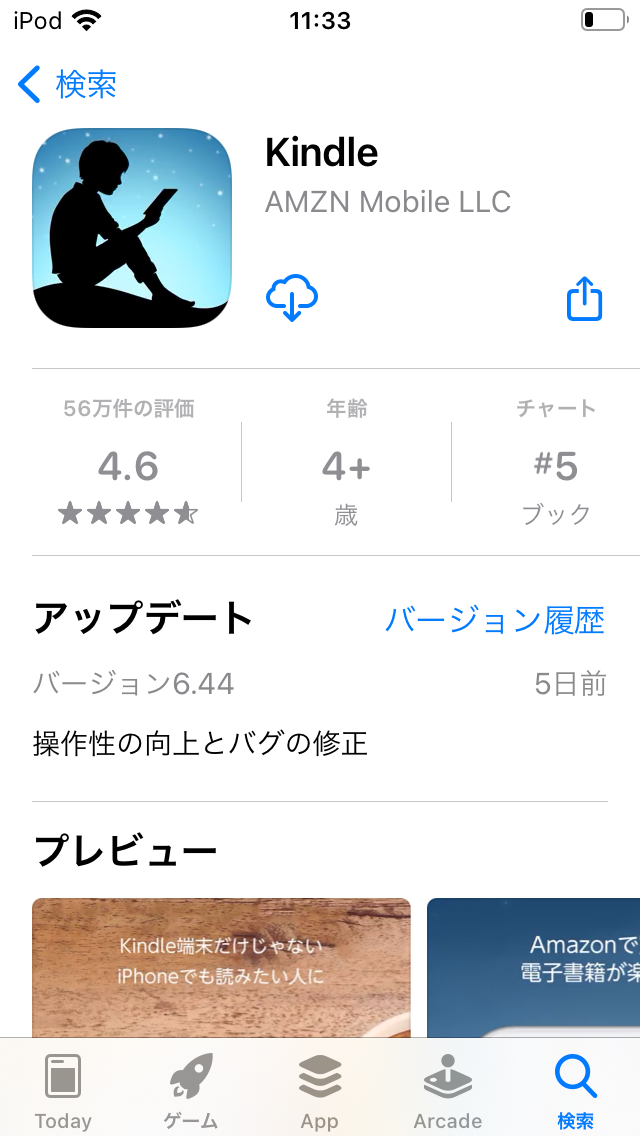
使い勝手の良い端末はどれ?
・カラー表示できる
・PDFなどの保存方法が工夫できる
・ブラウザなどの検索機能が優秀
iPadやスマホでKindle本を読むには専用のアプリが必要です。
・カラーで読みたいときはiPadやスマホ、タブレットがいいと思います。
私はiPadでKindleを活用していますが、画面も大きく文字が読みやすいです。
1ページ1ページが鮮明に表示され文字が読みやすいです。
Kindle端末の液晶画面に表示される文字は白黒表示になっています。
カラー表示には対応していません。
小説などの活字だけを読む方には問題ありませんがファッション雑誌や料理本などカラーが必要とされるものでは不向きなので注意しておきましょう。
iPadでは図解や表などがカラー表示されるので楽しみ要素が多い気がします。
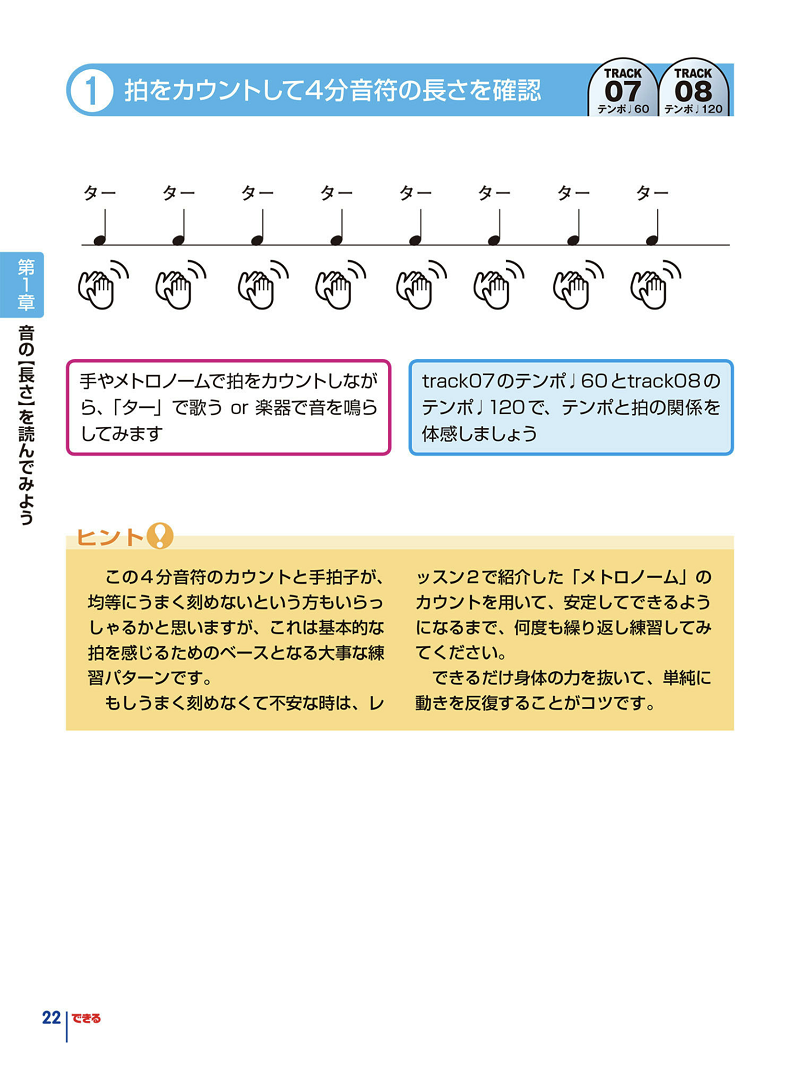
またipadではラインマーカーを引いたページを一覧表示する事ができ、PDFにして保存することが可能。
この機能がとても便利です。
一度読んだ本の気になった言葉って本を閉じてしまうと検索がしずらいと言うことが紙媒体では起こると思います。
紙媒体だと付箋紙を張ったりして工夫していますよね。
電子媒体のよいところは、ラインマーカーなどの気になった言葉を一覧で保存できるので検索にかかる時間が大幅に短縮できます。
iPadでkindleの表示されているページをPDFにするする方法
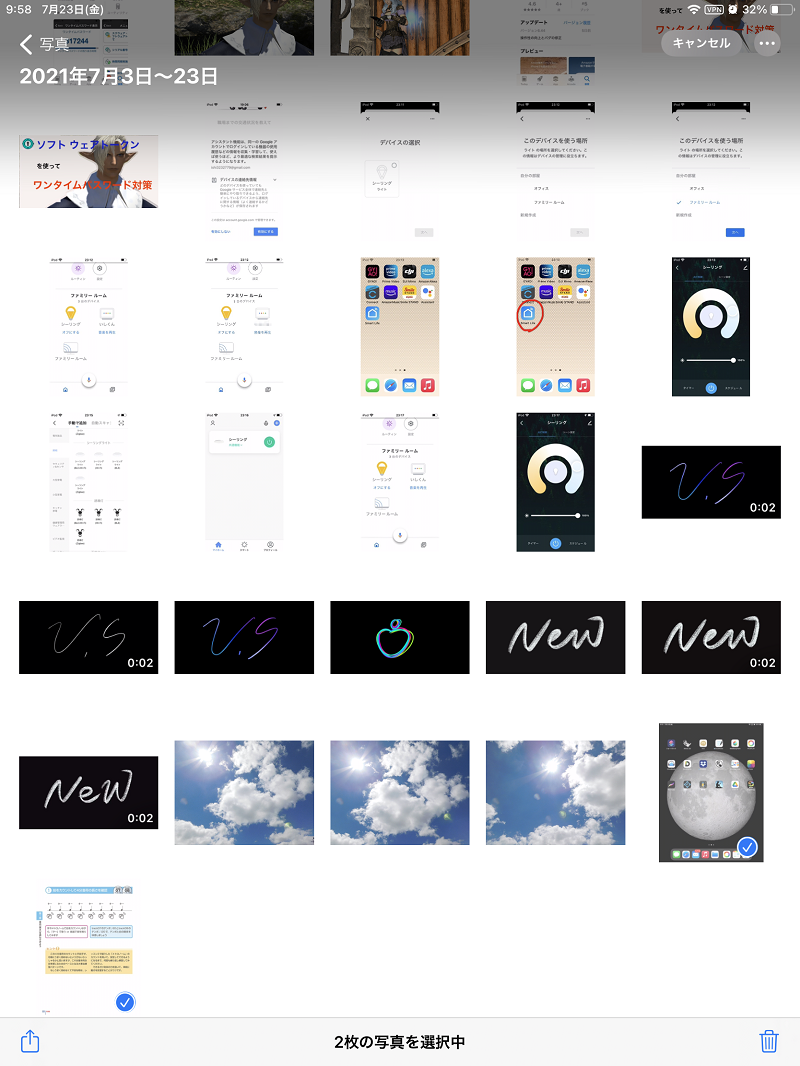
気になった言葉を綴ってあるページのスクリーンショットをとります。
コレを複数枚集めで写真アプリを開きます。
気になった複数のページを「選択」ボタンをタップして「共有ボタン」を押します。
すると下の方にプリントと言う項目が表示されるので「プリント」を選択します。
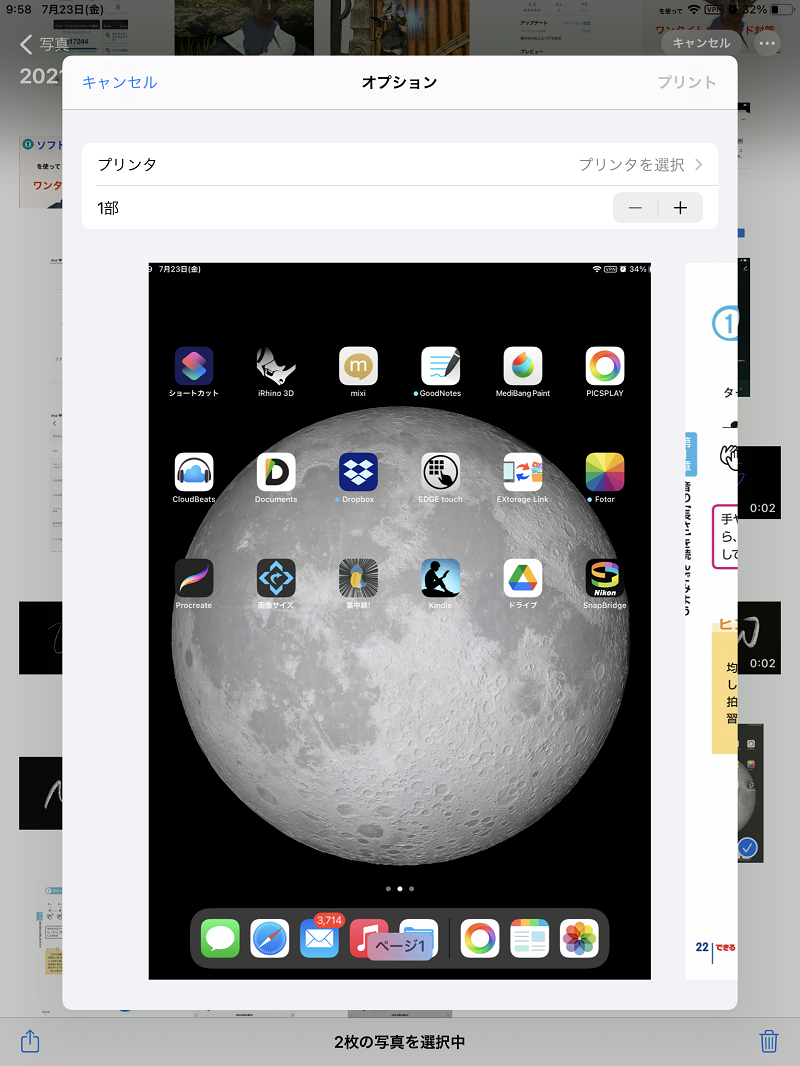
その後プレビューが表示されるので表示された画面で三本の指でシュッとピンチアウトします。
するとPDFに変換されます。
このPDFをほかのデータ保存アプリにコピーする事で、自分だけのまとめ集が保存できます。
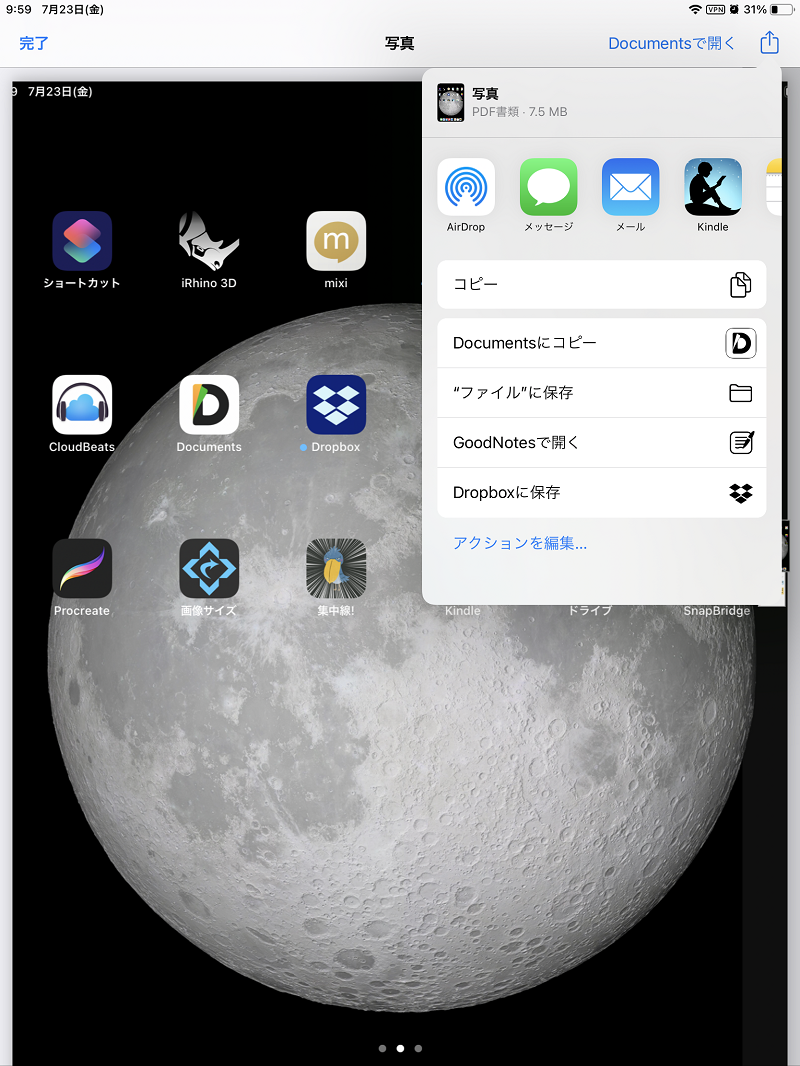
その際に1ページ目をその本の表紙にして保存しておけば後で探す時にわかりやすくなります。
このように保存しておけば復習ができるのでとても便利です。
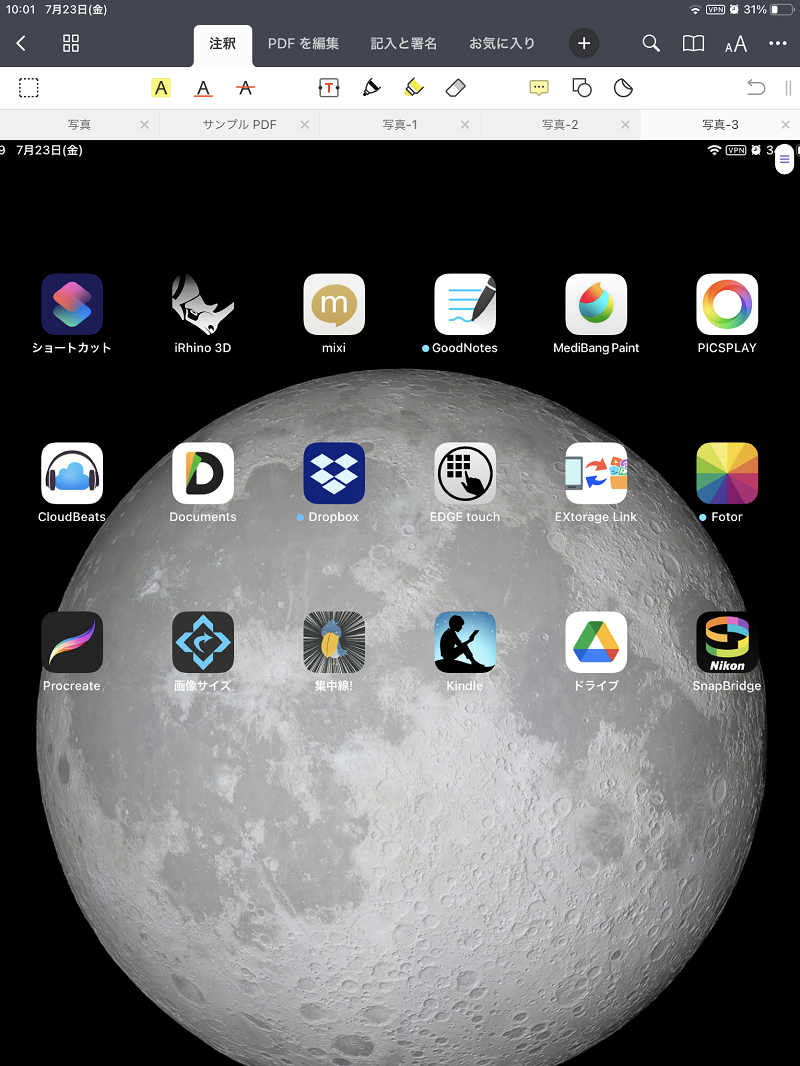
学生さん等の勉強なんかもこの機能を使えば新たな勉強方法として使うことができます。
広告
kindle端末を買う場合
・文字が読みやすく疲れにくい
・容量が選択でき、防水仕様で扱いやすい
・ブラウザなどでネット検索などの機能がない。
Kindle端末ではとにかく目にかかる負担が軽減されます。
電子書籍専用の端末なので、長時間の読書に適した仕様となっています。
iPadの様にカラー表示はできないですが、文字のサイズや書体を自由に替えることができます。
魅力は中間ラインナップから防水仕様となっているところです。
お風呂時間や急な雨の日でも気にせず使うことができます。
一番お手頃な機種は防水仕様ではないようです。
Kindleの特徴
レ Kindleの使い方
レ 電子書籍なのでkindle端末やiPadを活用すれば部屋を圧迫せずにスマート化できます。
レ Kindleの便利技を紹介
の上の3つが理解できます。
■Kindleの使い方
本の保管や持ち運びに悩んでいる方は電子書籍リーダーのKindleがおすすめ。
Kindleストアで購入すると購入した本はクラウドに保存されるため紛失することも本特有の劣化もなくいつでも各デバイスからアクセスできます。
デバイスは専用のリーダー端末のKindle端末のほかにタブレットやpc、スマホなどから読むことができます。
・Kindle端末は本やマンガを読むこと以外のことは基本的にできません。
なので端末ではアプリや検索機能などのブラウザが搭載されていません。
画面は読みやすく疲れにくい仕様となっており読書に特化した端末となっている。
カラー表示には対応していないことやKindle以外で購入したほとんどの書籍はKindle端末では読めないので注意しましょう。
■スマート化
何より持ち運びに便利。
タブレット端末は重量もないので女性や子供でも無理なく持ち運びできます。
部屋にたまっていく本棚の空き容量の心配がなく端末一つで数千冊保存ができます。
しかもバッテリーも一度充電するだけで、毎日2、3時間読んでも数週間はバッテリーが持つところもメリットです。
■容量は
8GBの容量があれば小説1000冊以上
しかしマンガの場合は120冊と保存数は減ってしまいますがたくさん保存できます。
マンガを保存したい場合は32GB以上をおすすめします。
なおKindleではクラウド保存されているため本の出し入れは端末間と入れ替えが可能です。
入れ替えをこまめにできる方は小容量のデータ容量でもいいと思います。
■便利機能
中でも活躍するのがハイライト機能です。
本文の中で気になった箇所にラインマーカーを引くことができます。
iPadもKindle端末もラインを引いた箇所を一覧で表示することも可能です。コレが便利。
電子書籍に関しては年間30%越えと徐々に電子書籍化率は高まっている。
Kindle本の価格も殆どがKindle価格となっており紙の書籍に比べお手頃となっているものが多いため、
気軽に購入できます。
また購入したKindle本はクラウドに保存されているためデータ転送は瞬時に移行できて、
紙媒体の本の2、3日かかるであろう配達時間がかかりません。
購入した瞬間からお気に入りの本が読めることも魅力の一つでしょう。
そんなこともありkindleで読書を楽しむ人は年々増加傾向にあります。
今回紹介したKindleで使える便利技試してみてはいかがでしょう。
シーリングライトGoogleHome対応とアプリの簡単なペアリング方法

長年使ってきたシーリングライトの買え替え時期って難しいですよね。
最近のものだとwifiを経由して音声でもスマホでも操作できるシーリングライトが普及してきています。もう持ってるよと言う人もおられるかと思います。しかしまだ持ってない人も決して遅くはありません。
そもそも持っていない人は音声での操作は「不安」だとか部屋に付いている「スイッチでon」すればいいと元々興味がなく必要性も感じていないのが現状です。
そんな方にも本記事を読んで「使ってみるか」と一歩を踏み出すきっかけになれば幸いです。
この記事で学べること
1、AIスピーカーとシーリングライトの理解が深まる。
2、AIスピーカーの使用で可能性と魅力が広がる
3、GoogleHomeでできる音声操作のデバイス具体例まとめ
1、AIスピーカーとシーリングライトの理解が深まる
対応するスマート照明を使って、明かりを付けたり消したり、調光したり照明を音声操作する事ができます
OKgoogle 電気をつけて!
2、AIスピーカーの使用で可能性と魅力が広がる
夜くつろぎたいとき。声にするだけで、テレビや照明を操作できる。
あしたの天気や今日のニュース、タイマーやレシピの検索を音声で調べることができて一日を通してあなたをサポートしてくれる。
3、GoogleHomeでできる音声操作のデバイス具体例まとめ
エアコン電源のonoff操作や温度をかえることが出来ます
スマートテレビ電源のonoff操作や音量の調整
スマートリモコン
googleアシスタント非対応の赤外線付きの家電が音声で層さできます。
wifiスマートプラグ
googleアシスタント非対応の家電もプラグを差し込むだけで声で層さできます。
ストリーミングデバイス
googlechromecastを使ってテレビにyoutube等の動画をキャストしたり音楽を再生したりできます。
■音声操作に必要なもの
音声対応照明
スマホ(Android ios)
■ネットの知識ゼロでも問題ない理由
スマホのwifi接続をやったことのあるスマホユーザーの方はもちろんwifiを使ったことのない方にもネットの知識がなくても直感的に理解ができるペアリング方法が採用されています。結論として、問題ありません。なぜなら誰でも最初は知識ゼロだからです。
■ペアリングする際の注意すべき一つのこと
SSIDが2、4GHz帯のwifiを選んで設定しないと上手くいかないみたいです。
試しに5GHz帯でやってみましたがペアリングできませんでした。
ご使用になるwifi語尾のa(5GHz)とかg(2、4GHz)とかで分かれていますので注意してみてください。
私はwifi接続を始めた時は知識ゼロでした。
wifi通信とはデータ通信料を気にせずに実質使い放題(追加料金なし)となる無制限のネット回線のこと。
自宅にインターネットの回線があれば最近のモデムルーターに標準で付属されている標準サービス
契約にもよりますが、別売りのルーターが必要な場合もあります。
このwifiにスマホを接続すれば通信で優位となり「できること」の幅が広がります。
さて、これからシーリングライトの交換を始めたいと思います。
私の場合今まで使用してきた従来のシーリングライトは19年もの。
そろそろ買え買えたいと重い、今流行の音声対応ライトをぼちぼち探すことに。
最近AIスピーカーのokgoogleを始めたので音声操作出来るものがほしいと密かに購入を決意。いろいろなメーカーが出していてなににすればいいかまよいますね。
価格もまちまちで一万円以下で買えるものもあれば、3万円を越えるものもあります。
休日ニトリへたまたま買い物がてらフラット立ち寄ったら。希望に近い商品を見つけ買うことを検討してみた。価格は9千円くらい。
広告
購入を判断するにあたっての条件は3つ
■一つ目に十分に明るいこと
部屋のライトは明るめが好きなので光量をチェックすると最大の明るさで4299lmと十分に明るいので条件をクリア
更に調光機能があるため部屋6畳に対して8畳用をチョイス。
調光機能を使えば8畳用でも問題ないと定員さんにアドバイスいただいた
■二つ目にサイズ感でちょっと迷いました。
従来付いている19年もののシーリングライトは直径70cmほどある。
大きめなので部屋全体に光が行き届くイメージを彷彿とさせる大きさだが
最近2021年7月現在のシーリングは直径50cm位と小ぶりとなっている。
ほかの店舗にも足を運んだが直径1mほどもあるシーリングライトは少なく、ほとんどのシーリングライトは小型へと進化を遂げていた。
其れを確認し改めてニトリへ向かった。これで二つ目の条件をクリア
■三つ目はAIスピーカーに対応していること。
私は最近okgoogleの導入に進出しました
最近ではあらゆるものを音声アシスタント対応機器に買い替えている。
シーリングライトはもちろんのこと、加湿器、扇風機、エアコンなどはすでに導入済みだ。
そこで3つの条件をクリアしており、声でもスマホでも操作が出来るニトリのシーリングに決めました。
内容物は本体とリモコン取り扱い説明書のみ
重量も軽く持ち運びはとても簡単。
レジで会計をすませさっそうと車のトランクに押し込み家路へと急ぐ。
家に付いた頃には辺りはすでに暗くなってしまいました。
目的のものを買えたのと音声操作のシーリングを早く体験したいのでその日に付けてしまいたくて箱から開封。
もちろん部屋は真っ暗なので懐中電灯を倉庫から持ってきて部屋を照らした。
この懐中電灯はキャンプで使おうと去年の夏に購入したものだ。
薄暗い部屋に懐中電灯の柔らかな明かりを頼りに従来のシーリングを取り外しに挑戦した。
割と簡単に取り外すことができたのでジョイントの形状を確認して新しくニトリで買ってきたシーリングライトを説明書通りに取り付けた。
作業が終わり試しに部屋の電気スイッチをonにしたとき明かりがぱっと付いたことに感動した。
従来のシーリングライトは今日でお役目を終えたので物置部屋に移動した。
これからは新しいシーリングと生活ともにすることとなるのだが音声操作という新しいかたちに新鮮な気持ちになって心躍ったのは言うまでもない。
アプリのインストールとペアリング
設置が完了したらスマホに専用アプリをインストール。
シーリングライトを設定して音声で操作するにはペアリングすることが必要。
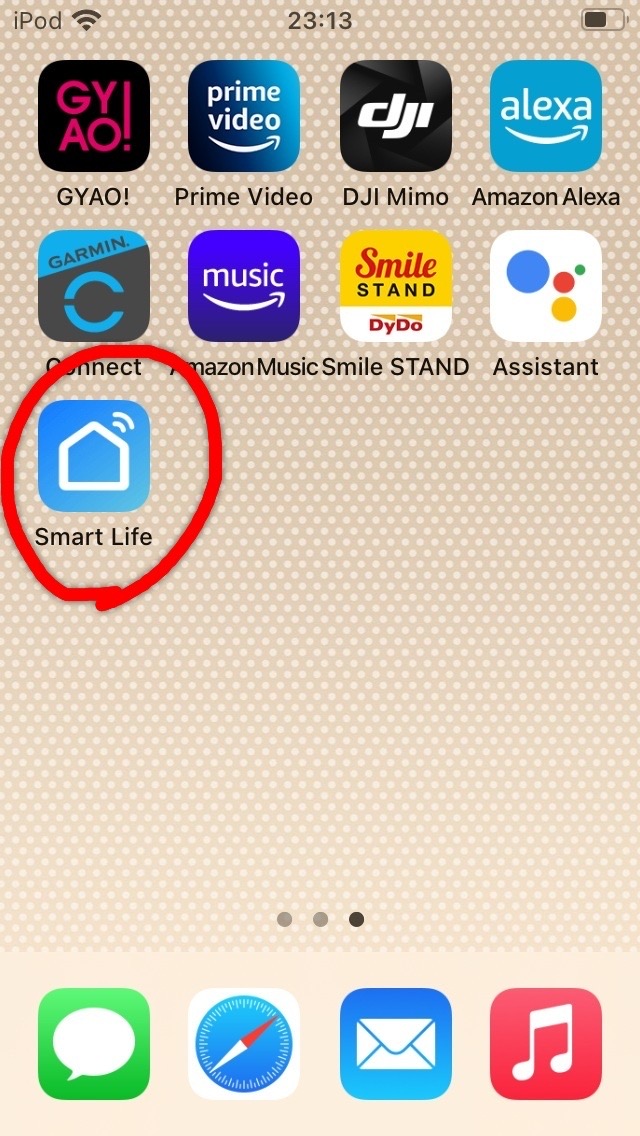
まずは専用のアプリをインストールします。
「手動で追加」から照明を選択し「シーリングライトwifi」を選びます。
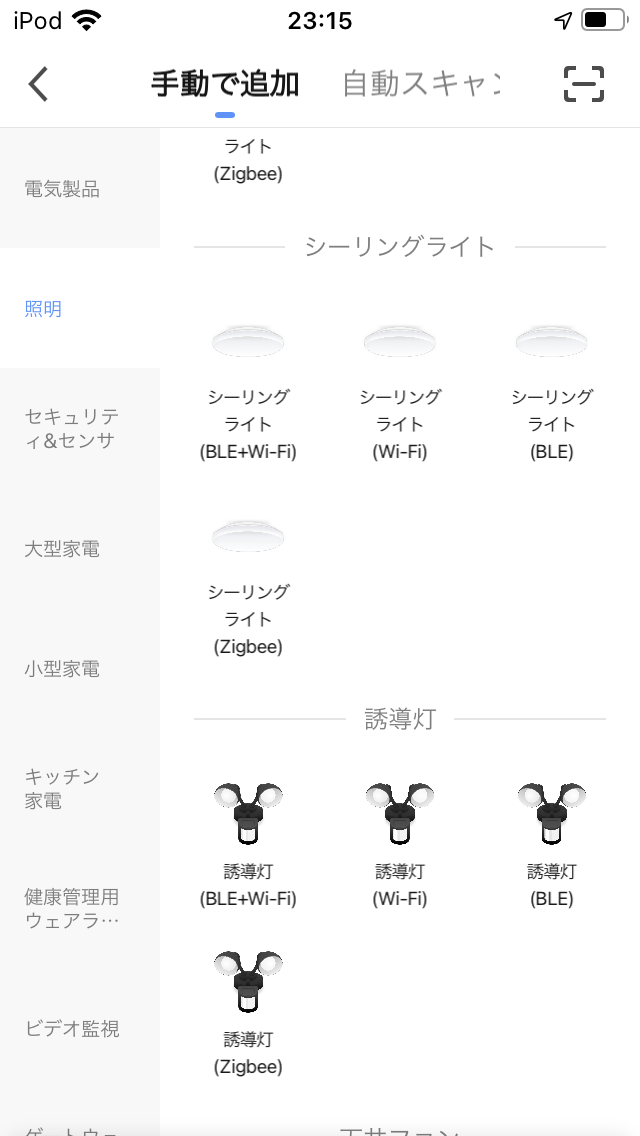
「細かな設定や色味や明るさを調節し」、
まず、はじめにペアリングのスタンバイ状態にするためリモコンの調光と調色の二つのボタンを交互に3回往復するとシーリングライトからピーッと音がしてスタンバイ状態になりますその状態からスマホで通信するとLEDシーリングライトを認識しますので確定する。
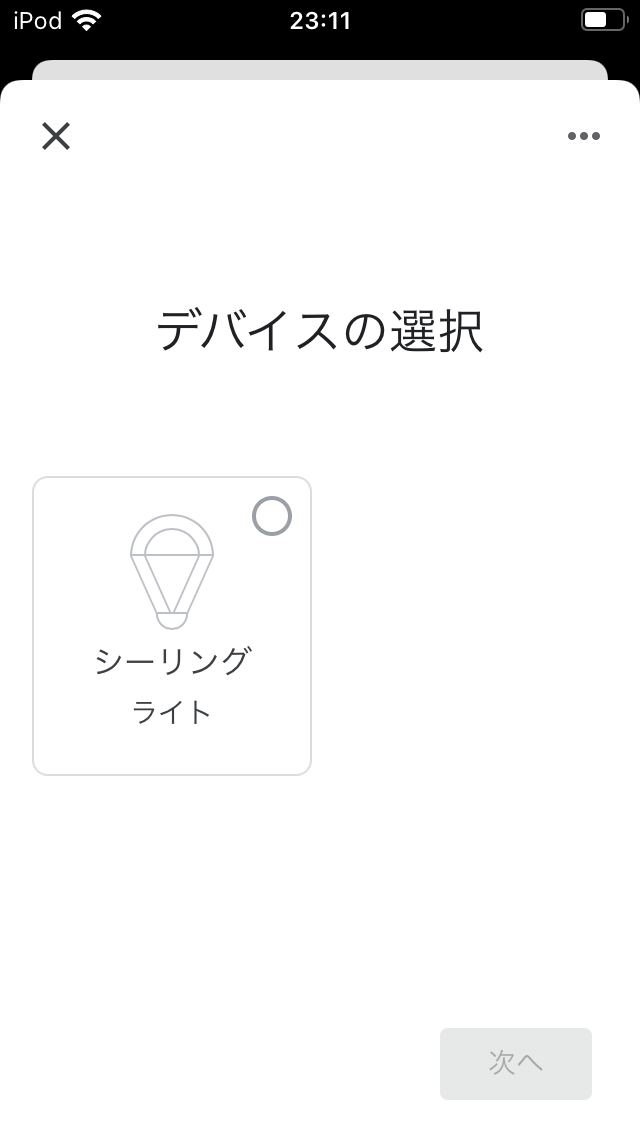
GoogleHomeと同期
GoogleHomeアプリに移り画面最初のページで追加表示されたシーリングライトを選びます。
この「デバイスを使う場所を選択」します。
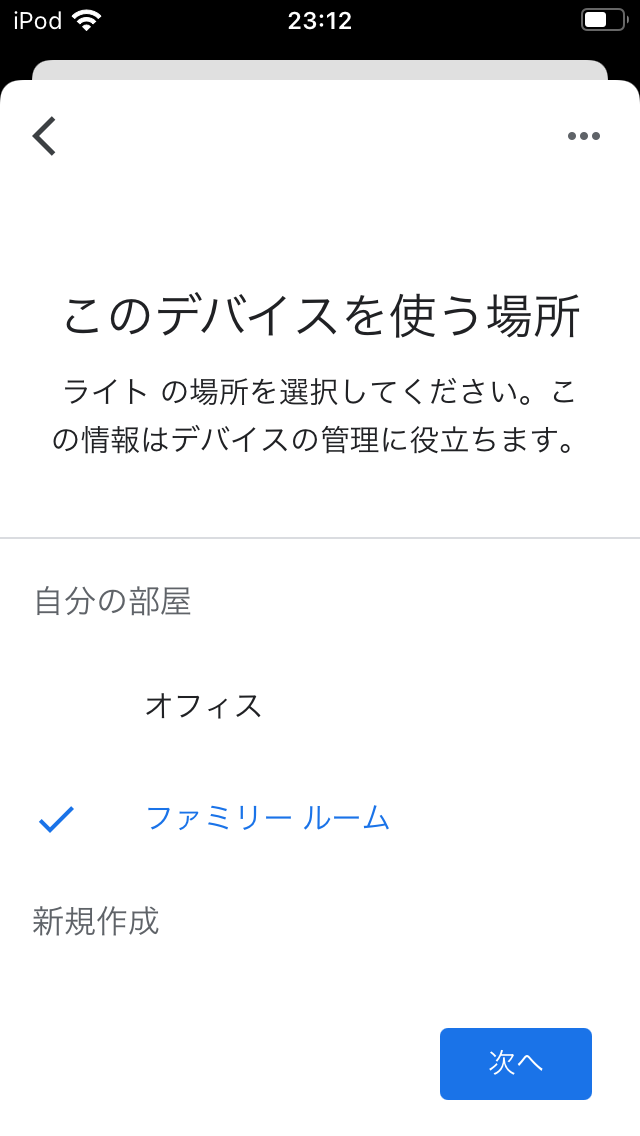
ここでは「ファミリールーム」を設定。画面にしたがって設定をすませるとokgoogleのデバイスと同期されるので音声操作することができる様になります。
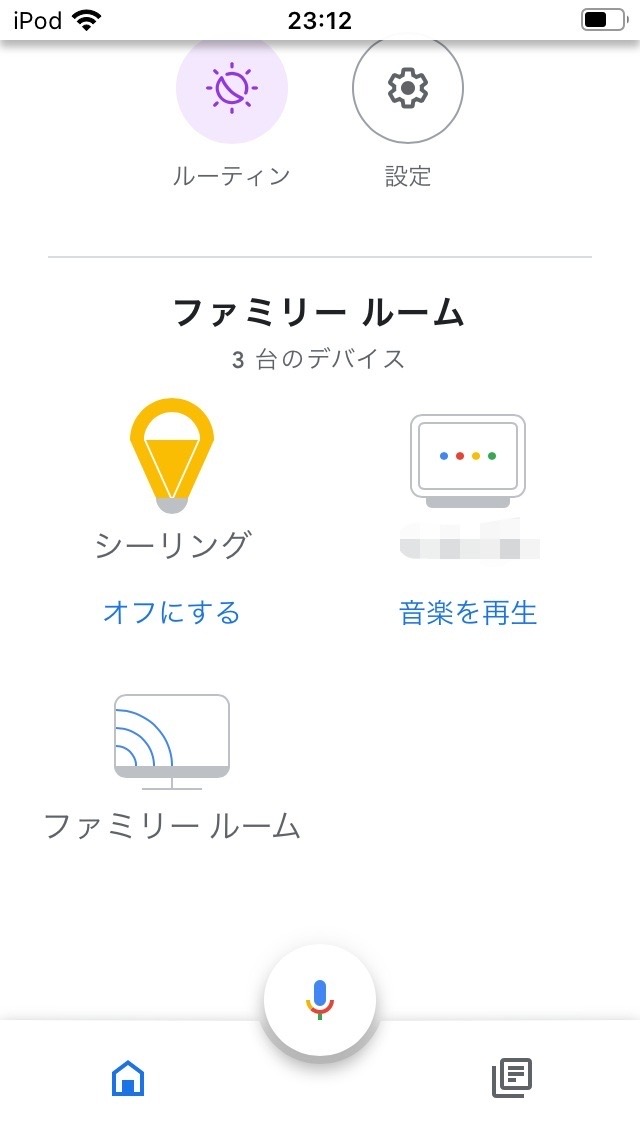
このペアリング設定の操作方法はどのデバイスでも一緒なので今回で覚えてしまいましょう。
専用アプリのペアリング設定→GoogleHomeのアプリと同期。
実際のところははじめ上手くいかずニトリの取説では詳しく説明がされていなかったので、ニトリ店舗へ問い合わせてペアリングの方法を教わりました。
たぶん同じ型のものだとこの方法で解決されると思います。
品名 LEDシーリングライト ネクト 8ジョウ
メーカー DAY Value
購入店舗 ニトリ
価格 税込み8990円
関連記事
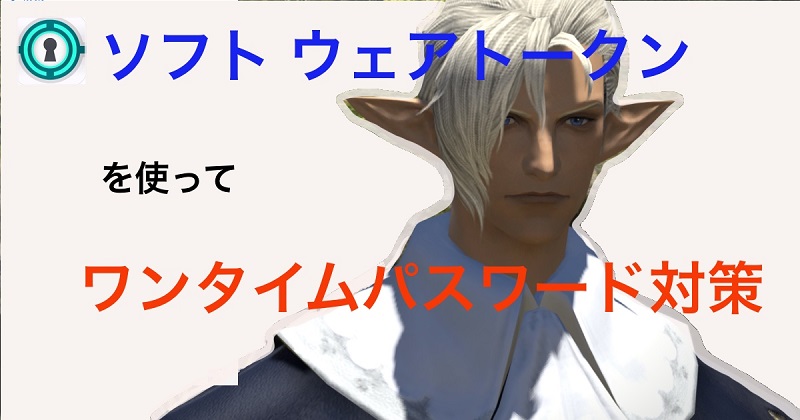
ソフトウェアトークンを登録してワンタイムパスワード対策しましょう。
世の中には何千万というオンラインゲームを愛しているユーザーがいます。
またそのプレイヤーの数ほどアカウントが一人ずつ割り当てられていますね。
そのユーザーが安心してゲームを楽しむためには高いセキュリティーが重要になってくることは何よりも雄弁です。
強固なセキュリティーが必要なオンラインゲームでは通常のIDとパスワードだけによる認証ではセキュリティーの観点から安全とは言い切れません。
そこでゲーム上の認証を安全に行うために一度限りの使い捨てのパスワードである、ワンタイムパスワードが主流になっています。
オンラインゲームで気になるのがセキュリティーについてですが、私はFF14のプレイヤーですがニューゲーム時にソフトウェアトークンを設定してから遊び始めました。
あまりいないのですが、確かに設定していなくても遊べます。しかしアカウントの乗っ取りやログインできない状況になってしまう可能性もあるのでトークンパスワードの導入は必要と言えるでしょう。
トークンパスワードの入力もほかのIDとパスワードの入力に追加して入力するだけなので手間は少ないと思います。
導入することでセキュリティーを強化できるのでやらない選択肢はないでしょう。
必要性
ゲームだけに限らず覚えやすいからと言って要求されるすべてのIDとパスワードを共通で使っている場合が多いことが見受けられます。
これはとても危険な行為で個人情報を簡単に入手しようとする不正を行う人物にアカウントを掲示しているのと同じ行為です。
今までにIDとパスワードが漏洩してFF14のアカウントが乗っ取られる、そんな情報もありこの事例は対策していないほかのユーザーの人に多いと聞きます。
知らぬ間に漏れてしまうことでパスワードを教えていないのに乗っ取られてしまう参事になってしまっているのが現状です。
主な被害
レ 不正行為に利用されることが多い
レ 乗っ取られることでユーザーになりすます行為があります
レ 不正アカウントでプレイされログイン不可となる
レ フレンドや所属FCに被害が
そんな上記のようなトラブルに合わないためにワンタイムパスワードで予防しましょう。
ワンタイムパスワードは一定時間ごと更新され一度限り有効のパスワードです。
例えIDが漏洩してしまってもブロックできる強みがあります。
セキュリティートークンの様なeショップなどで買えるハードウェアの機器型トークンもあります。

セキュリティートークンとはワンタイムパスワードを生成する機械やソフトのことです。
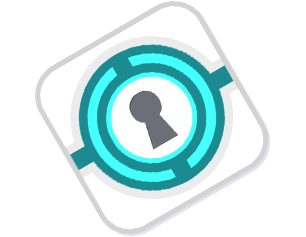
もう一つはスマホのアプリであるソフトウェアトークンがありますが今回はソフトウェアトークンを見ていきます。
ソフトウェアトークンは専用のハードウェアを必要としないセキュリティートークンです。
ハードウェアのように持ち運びする必要がありません。
ソフトウェアトークンはスマホを利用してワンタイムパスワードを表示するアプリですね。
iPhoneやandroidで無料で利用できるものでこれをインストールします。
使い方操作方法はアプリ画面にワンタイムパスワード60秒表示されるのでゲームのログイン時に6桁入力するだけです。
ここで注意したいのがハードとソフトは併用できないということです。
どちらを選ぶかは好みでいいと思います。
設定方法
スクエア・エニックスアカウント管理システムログイン
サービスオプション
ワンタイムパスワードの項目選択
画面に指示にしたがってソフトウェアトークンの登録用パスワードを発行します
(登録してあるメールアドレスあてにメールで送信されます)
登録パスワード発行手続きの途中でアプリをダウンロードするように促されますのでダウンロードしましょう。
ハードとソフトどちらかを選んで設定を行うことで使えるようになる。
*機種変更の場合は発行された強制解除パスワードが必要です。
トップページにトークンご利用状況画面が表示されるページまでいきます。
この時表示される強制解除パスワードを控えて置きましょう。
機種変更で必要になるのでメモしておきましょう。
スマホの故障紛失で必要になるのでメモし忘れた場合サポートに問い合わすしかないので確実にメモしましょう。
*機種変更後にゲームへログイン出来なくなるので注意が必要です。
それではトークンの初回時の起動をします。
スクエア・エニックスID
↓
登録した生年月日
↓
登録用パスワード
を求められるので情報を入力する画面で登録を済ませます。
登録完了するとワンタイムパスワードが表示されるようになります。
登録以降アプリを起動するたびにパスワードが表示されます。
このようにトークンを登録してログイン時に入力するだけで高いセキュリティーが保てますので登録がまだなの方は登録をおすすめします。
まさか自分のアカウントが乗っ取られているとはきずかずに使用している例もあります。
身に覚えのない不正行為を発見したときは運営に報告するなどの対処が必要です。
トークンを起動して高いセキュリティーでオンラインゲームを楽しみましょう。
2025年追記

wi-fi接続しよう。メリットいっぱい。
「無線LAN」と聞いて、「wi-fiじゃないの?」と首をひねった人もいるでしょう。
実は呼び方が違うだけで意味するところは同じ。
wi-fiに接続するとUSBケーブルなどで接続せずに周辺機器を使うことができる。
ケーブルレスのため周辺機器の設置場所が自由になるメリットも。
複数の端末から切り替え不要で周辺機器を利用できる様になる。
スマホ/タブレットなら・・・
PCを使わずにプリンターの印刷やスキャンができる。
スキャンデータを直接スマホに取り込んで持ち出せる。
クラウドに保存したデータもスマホ/タブレットの操作で簡単に印刷できる。
モバイルではテザリングができる
テザリングってどんなもの?
テザリングとはスマホの4G/5Gの通信機能を使って、タブレットやノートパソコン、ゲーム機などほかの機器をネット接続する方法をいう。
スマホをモバイルルーターのように使うと考えると解りやすい。
wi-fi通信機能しか持たない機器であってもスマホを介して通信することでネット接続が可能になるのだ。
繋がらない症状は希にあるみたいです。
高速データ通信はもちろん、スマホのデータ通信料を気にせずに使いたい場合、スマホでのインターネット接続を無料で楽しむにはwi-fi接続が必ず必要です。
筆者は家にいるときは必ずwi-fi接続しているwi-fi民です。
そんなさなかの中しばらくwi-fi機器を使わずにいるとwiーfiのアイコンが画面上部に表示されない。。。
消えてしまったという現象がまれにあります。
一般設定のwiーfi項目をオンすると使っているwiーfiルーターの名称にチェックマークがつきwifiが使えるはずなのに繋がらないそんな経験をした方は多いと思います。
デバイスの設定でwi-fi設定をOFFにした記憶もありません。
なぜだか原因を考えても思い当る節はなく、なぜそうなったかしばらくの間考えても解りませんでした。
試しにほかのデバイスが使えるかwiーfi接続してみるとこちらは問題なく使える。そのデバイスだけの問題なのだと突き止めることができました。(wi-fiは生きている)
直接的な原因はアイコン表示がされないことだと思われます。
このページではwiーfi接続でトラブルが発生した時の簡単な対処方法を記します。 (問題解決できるかも・・・。)
設定と手順
まずはスマホにwiーfiを設定する必要がある。
wiーfiルーターとスマホのペアリングをしてwiーfiを接続。
使いたい通信領域を選択してパスワードを入力すれば使えるようになると思います。
2回目以降はonoffスイッチの操作だけで繋がるようになります。こちらはiPhoneでもandroidでも同様となっています。
まずは設定が確実に出来ているかを確認してみてください。
スマホが正常にwiーfi接続出来ていれば電池マークの隣付近にwiーfiのアイコンが表示されます。
広告
表示されない場合は ・・・
今回の議題であるwifiのアイコンが表示されていない場合、
結論から言ってwiーfiが接続が出来ていないということになる。
そんな時は確認のため設定からwi-fiの ONを確認してください。
ON出来ていてwi-fi有効であれば画面上部に表示されているはずなので注意して見てみましょう。
確認方法は、お使いのブラウザーを開いてみてください。googleなどの検索が出来なければ繋がっていないといこと。
表示されない場合はwiーfiの接続に何らかの問題があって利用ができない状態になっていますので対策をする必要があります。
対策方法①
ルーターに近づく
wiーfiルーターの通信範囲から外れると使用できなくなります。
その場合は携帯電話回線に切り替わっていますのでwiーfi接続ではないです。
ルーターの能力もありますがルーターが置いてある部屋から離れている場合は繋がらないこともあります。
対策方法②
スマホを再起動してみる
スマホに予知しない不具合が発生している場合スマホを再起動することで接続できるようになる場合があります。再起動後も繋がらない場合はほかの方法を試してみましょう。
対策方法③
wiーfiの設定のwifiオンオフ切り替えを何度かしてみる。
それで解決できる場合があります。
その操作をしてみてアイコンが表示するかを確認してみてください。
対策方法④
設定の中にある機内モードをオンオフしてみる。
また機内モードをオンした状態でwiーfiのオンオフ切り替えをしてみる。
機内モードとwiーfi切り替えボタンを数通りのパターンでオンオフしてみると画面の上部にアイコンがつく場合があります。
筆者は対策方法④でやった対策をすると使えるようになりました。
今まで使えていたのに急に使えなくなった方は④をやってみてください。
改善される確率が高いです。
スマホやタブレットをwiーfiに接続すると画面の上部に必ずアイコンが表示されます。
wiーfiルーターがあれば家やオフィスにいるときは常にwiーfiマークが表示されるようになるのでwiーfiに繋がっているかを確認する目安になります。
今回はwiーfiルーターが故障していない場合を取り上げましたが、無線ルーターの不具合が原因の場合メーカーに依頼して修理してもらうか新しいものに買い替える必要があります。
上記のように無線ルーターがwiーfiを発信していない状況でタブレットをいくらwiーfi設定しようと操作してみても、デバイス画面にアイコンが表示されない可能性が出てくるのでその点も検討してみましょう。
またandroidスマホiPhoneのバージョンは最新のものに更新されているかを確認しておきましょう。
今使っているスマホのソフトウェアが最新でないと繋がらないということがあります。
定期的に確認することが必要でしょう。

下限アイテムレベル。これはそのコンテンツに入れるぎりぎりの装備レベルに落として戦う設定のことです。
コンテンツファインダーから申請するときに蛮神戦などで「下限アイテムレベルで参加する」というのがあります。
なんか難しそうというのはわかる気がするけど一体どんなことだろうと興味を持った方もおられるかと思います。
そもそも普通にいけばその場での、いわゆる最強にあたる装備で突入するかと思いますが下限装備にするとキャラの能力が著しく下がります。
なのでインスタンスダンジョンで倒す雑魚敵あいてでも油断すると全滅してしまいます。
それでもあえて下限で挑戦する人はチャレンジの意味合いでよくこの下限アイテムレベル設定での突入を行います。
実装当時の難易度を体験できる意味もあるのでやっている方は多いと思います。
とても有名なのはイフリート討滅戦です。
今現在、上位装備で参加すると、難易度は軽く感じ難しさは無いように感じます。
下限アイテムレベルで参加すると、イフリートを実装した当時の難易度で再現できます。
ヒカセンの先輩が言うには「今のように簡単にはクリアできないでしょう」と口を揃えて言います。
映画「光のお父さん」でも主人公たちがとても苦労していることが躊躇なくして描かれています。
何回も何時間も挑戦してやっとクリアできるレベルでしたね。
上位装備でメインを進めていくと強そうなボス敵が出てきたので身構えて足がすくんでいたが、実際にやってみると苦労もせずにあっという間に戦いが終わってしまったことは経験あると思います。
初見さんあるある。
しかし下限ではまずあり得ません。
何もせずにおわるということはありません。
要はごり押しでクリアなんてことはまずないでしょう。
しっかりギミックを理解していて、かつパーティーのメンバーの役割がしっかりしていないとやられてしまってクリア出来なかったりします。
ヒーラーは誰を回復するのか、タンクはどの敵をターゲットするのかPT内でも相談事ができて話し合ったりして、仲の良いフレやFCの仲間との絆みたいなのもできると思います。
ILは入れるぎりぎりの下限設定と同じIL装備を集めて持っておくと良く(マテリア装着済み)。
高レベル装備を下限ILシンクした場合、ステータスやHPもそこそこ増加した値となります。
なので下限をやりたい場合は出来ればコンテンツ参加条件のILレベルと下限同レベル装備を集めて置きましょう。
高レベル装備でもコンテンツ下限設定するとシンクされます。
しかし指定された最低ILのコンテンツに見合った装備がなく指定レベルよりも少ないものを選択する場合、上記にも言ったように高レベル装備の下限シンクをした場合と同等またそれ以下になってしまう可能性もあるのでおさえて置きましょう。
まずは参加できる下限装備を保有していれば目的の下限レベルでコンテンツ参加できればいいやってな具合で思っているといいと思います。
装備を集めるのに高いGILを払ってまで揃えたり、製作や禁断するコストを考えるとなんでもかんでも下限で挑戦するのではなく、どうしても参加したい蛮神戦で装備を集めて「仲間とチャレンジしたい」などの目的で突入するには魅力を感じるでしょう。
なので割合としては最初の若葉さんがガチでやるというよりも、何度もコンプリートしているベテラン勢が楽しみでするというのも一つです。
それとは別に、違った目的でやってみたいという場合があります。
①試してみたい普段とは違うジョブで挑戦して見たい人
②初見で未予習でもコンテンツに仲間と挑戦してみたい方
は、あえてやってみる価値はあると思います。
実装当時とはスキルが違うしジョブも違います。
また難易度自体も緩和などの変化があります。
様々なジョブで挑戦できるチャンスでもあります。
下限アイテムレベルを挑戦したい方は是非挑戦してみてください。
ベテランさんの心得
若葉さんの中には戦闘が苦手の方もおられます。それを暖かく見守ることができる先輩は強く。お手伝い感覚で下限挑戦を見守ることができる先輩は強いです。
パッチでの変更修正
下限=当時の難易度ではなく、当時よりも高難易度なんてことも起こります。
蛮神の下限レベルが今のレベルと昔挑戦した時でIL15も違うなんてこともあります。
まとめ
ぜひ仲間と楽しむ目的でゆとりをもって挑戦してみてください。
いかがだったでしょうか。なんとなく下限装備での挑戦が高難易度だということがおわかりになったと思います。
普段とはちがったジョブ。これから増えるであろうジョブたちで改めて下限挑戦することでまた違った楽しみが増えていきます。
やりこみ要素が豊富に詰まったff14をともに楽しんでいきましょう。
関連記事
4Kテレビでゲームをする人必見
普段からよく見るテレビやゲーム映像。
せっかく4Kのテレビを購入したのにその4Kを十分に活用せず、100パーセント生活にとりいれるための方法を知っているという人も少ないのではないでしょうか。
4Kテレビを購入したのでゲームをするときは当然、未設定の標準で最高値で映像が見れていると思っていた。
そんな人は意外と多いです。
ましてや、HDR対応のテレビを買ったのでより良い映像美が見れていると・・・。
しかし殆どの場合、HDRで表示したいときはテレビ側とゲーム側の設定が必要になります。
なのでこの記事では簡単なHDRでの表示設定を話していきたいと思います。
ゲーム機など入力デバイスが多い方、この記事を見てより4Kで高画質なHDR映像を見るための準備をしていってください。
読み終わったあとにはHDR設定をテレビ側とデバイス側でペアリングする必要があることがおわかりいただけると思います。
HDR設定がまだな方は必見です。
HDR ・・・ high dynamic range
ハイダイナミックレンジの略
カラーテレビでは最も高画質化してくれる技術。
必要なこと
HDRを発揮させるためには4Kテレビが必須。テレビを購入するときにはHDR対応のモノを選ぶことが必要になってきます。
そしてゲームをするときもHDR対応のゲーム機が必要。
何はともかく、まずHDR対応のものを選びましょう。
テレビのHDRは従来のスタンダードテレビシステムよりもより広い明暗差を表現するための新しい規格でもあります。
HDRは自然界の明暗差をナチュラルにそのまま表現するためにテレビやモニターなどディスプレイでより高画質を表示するためのもの。
自然をみたまま肉眼で表現するためには高度な画像処理が必要。明暗差がわかりやすくでるHDRが必須。
今後HDRを最高に楽しむ一つのカギになることは間違いないことであります。
夜景や森林などの太陽をバックにした木漏れ日など、背景とのコントラストが高い場面での明暗がはっきり出る特徴があります。
HDR搭載テレビを購入した方はためしてみて。
それでは、HDRを表示させるためにはどういった設定が必要になって来るのか。
結論はこれらHDRを表示するためにテレビ側の設定とデバイス側の設定の両方をHDR設定する必要があります。
例えばPS4(プレーステーション4)などではHDR設定できる仕様になっています。
注意点としてはPS4Proを購入すること。
HDRは4K対応テレビで大きく力を発揮するシステムなので4K対応のPS4Proと4K対応のテレビが必要になってくる。
従来のテレビはSDR(スタンダードダイナミックレンジ)と呼ばれ、SDRのテレビではPS4ProのHDRは入力信号を十分に発揮できない仕様となっている。
HDR出力するためには
テレビHDR対応
+
デバイスHDR対応
せっかく4KテレビHDR対応を購入したのに、テレビの設定でHDRを設定せずに通常モードでゲームをしてしまっているユーザーはいないでしょうか。
筆者は4KテレビHDR対応のテレビを購入したのですが繋いであるPS4は当然自動で4KHDRになると思っていました。
筆者の場合、テレビ側の設定で(レグザだと)「高速信号モード」にしないと映像を高画質化できません。
片方どちらかが欠けてもダメです。
これはよくある事で勘違いしている方も多いパターンです。
PS4 PROの箱にHDRが表記されているので当然自動認識であろうと・・・。
そもそもが勘違いです。
注意点
両方を設定したにもかかわらずテレビとPS4Proの接続でHDR化できない場合があります。
HDMIケーブルを確認してみてください。
この点も間違いやすい所です。
ケーブルはなんでもいいというものではなく4KでHDRの表記がされているHDMIを選ぶ必要があります。

テレビ側の設定方法


外部入力設定
HDMIのモード選択
現在の設定値をHDRモードに(高速信号モード)
*これはレグザの設定方法となります。
PS4側の設定方法
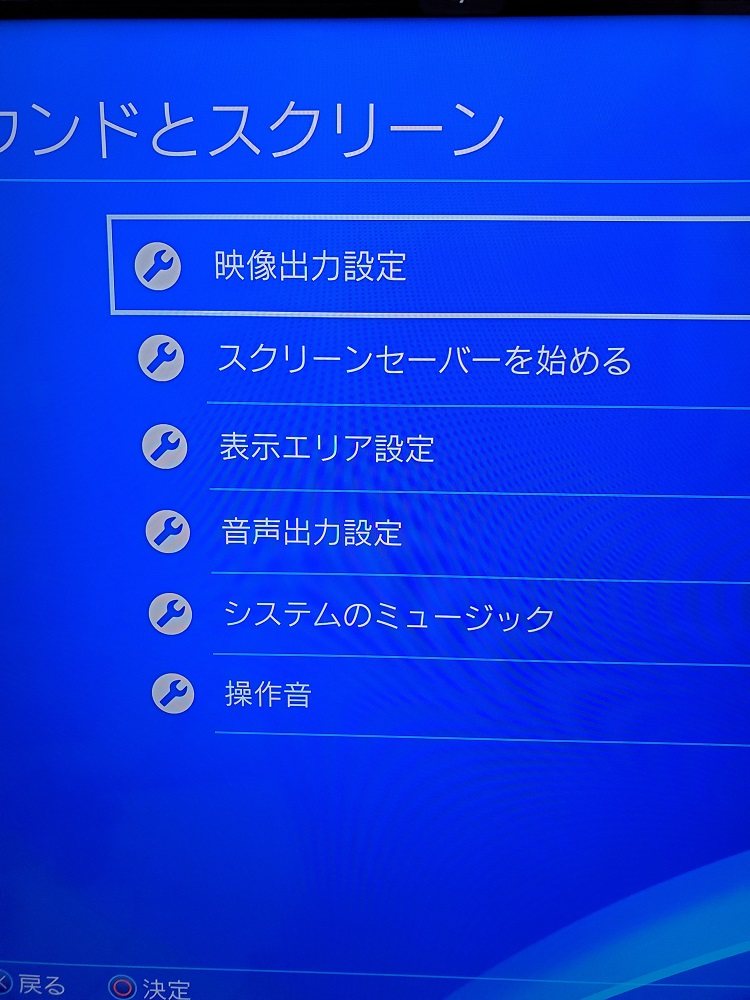
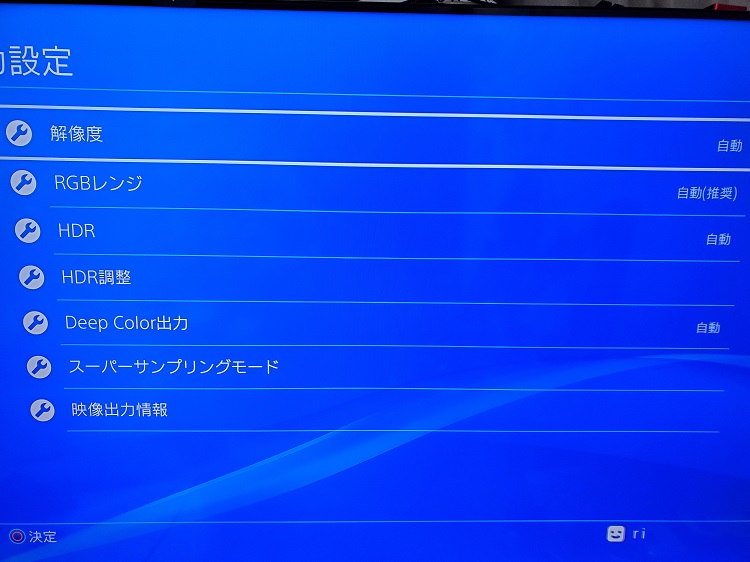
設定を開く
サウンドとスクリーン
映像出力設定
解像度とHDRとDeepcolor出力をすべて自動モードにする
以上で無事にHDRの条件が揃いましたね。
HDRシステムは現代において最も進んでいる技術でもあります。
必ずチェックしておきましょう。
テレビ側とゲーム機側の設定はこんな感じです。
アンプにPS4とスピーカーを繋ぐと5.1ch音質で高音質
さらにHDRで表示するというとても高いクオリティーを持ったシステムを構築することもできます。
HDR対応ゲームでHDR映像を楽しみましょう。
関連記事
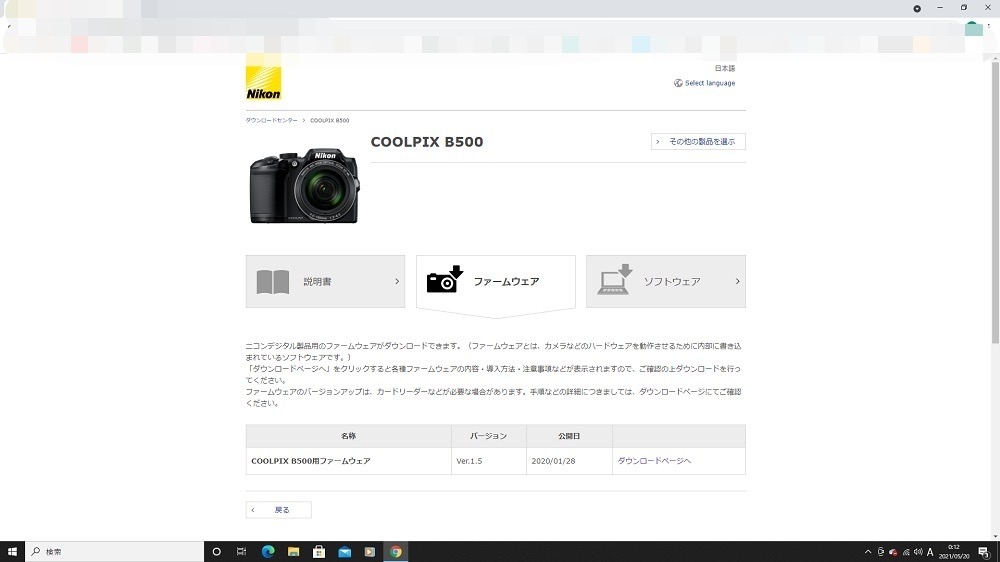
Nikonダウンロードセンターからファームウェアをダウンロードする必要があります。様々なアプリと連携するときなど最新版が必要になることがあります。
用意するもの
・SDカード
・カードリーダー
・PC(出来れば)
本サービスの紹介ではCooLPIX B500のファームウェアーを参考にVer1,3~Ver1,5にバージョンアップするためのソフトウェアのダウンロード方法を提供していきますので参考にしてみてください。
ファームウェアの現バージョンを確認する。
↓
カメラの設定→バージョン情報→Ver1,3を確認した。
方法①
1、レンズキャップを外してからカメラの電源をONにする
2、カメラのMENUボタンを押してメニュー画面を表示します。
3、マルチセクターの左側を押して「セットアップ」を選択してOKボタンを押す。
4、セットアップメニューから「バージョン情報」を選択してOKボタンを押します。
5、カメラのファームウェアバージョンが表示されますのでバージョンを確認してください。
6、カメラの電源をOFFにする。
方法②
ファームウェアのバージョンアップ手順
1、PCなどに適当なフォルダーを新規作成します。
2、F-B500‐V15W.exe をフォルダーにダウンロードします。
3、ダウンロードしたF-B500-V15W.exe を実行するとB500Updateフォルダーが作成されそのフォルダー内に以下のフォルダーとファイルが作成されます。
B500 Updateフォルダー
ーfirmware:ファームウェア本体が入っているフォルダー
ーfirmware bin :ファームウェア本体
4、カードリーダーなどを使って「firmware」フォルダーをカメラであらかじめフォーマットしたSDカードにコピーします。
必ずデータは一番上の階層にコピーすること。
5、ファームウェアをコピーしたSDカードをカメラに挿入してカメラの電源をONする。
6、セットアップメニューから「バージョン情報」を選択して画面の指示に従いバージョンアップを行います。
7、バージョンアップが終了したら電源をOFFにしてカメラからSDカードを取り出します。
8、バージョンアップ後のファームウェアバージョンを確認します。
*ファームウェアのバージョンアップはニコンサービス機関でも承っています。
方法①から方法②の順でニコンのダウンロードセンターからファームウェアをダウンロードします。
アプリのペアリングについて
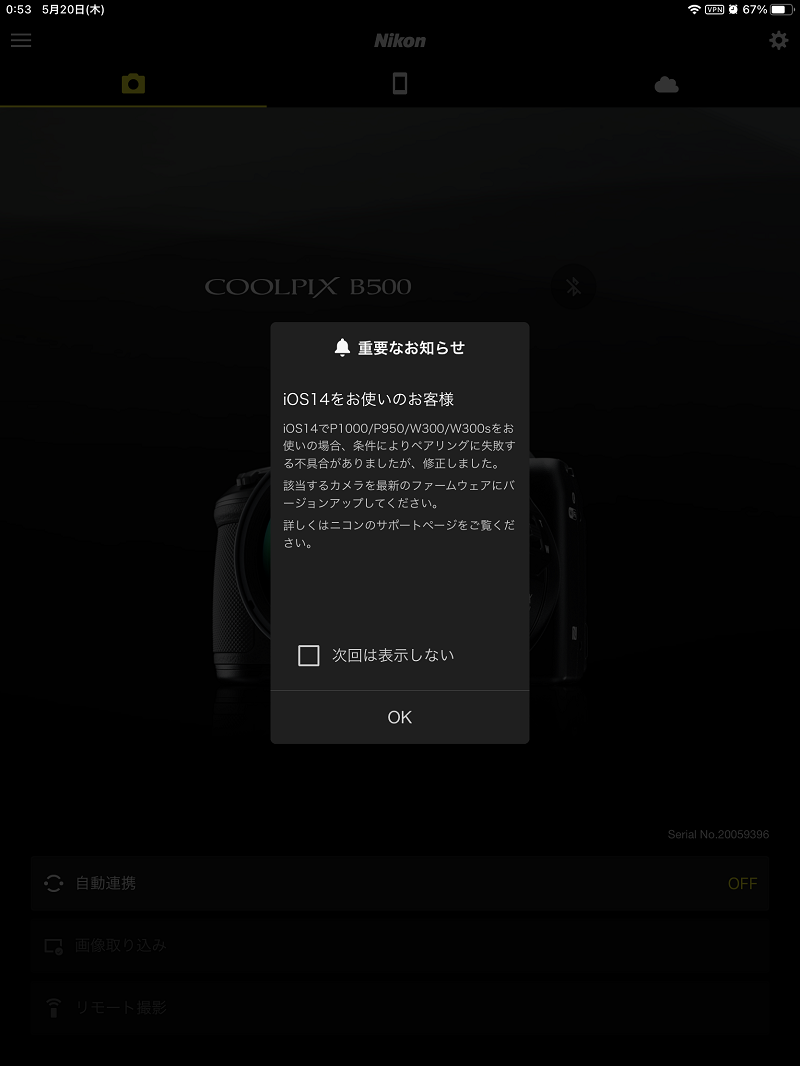
ニコンの写真アプリSnapBridgeのペアリングがうまくできない
ファームウェアが最新でない可能性があります。
ダウンロードセンターからSDカードにCooLPIXB500 のファームウェアVer1,5をダウンロードしたのですがCooLPIX側が認識してくれません。現在のVer1.3です。
B500-V15W.exeを実行せずにそのままSDカードにコピーしていないかを確認してください。
自己解凍し終わったfirmwareフォルダーをSDカードのトップにおいてみて再度アップデートしてみてください。
あとは画面の指示に従ってカメラを操作するだけです。
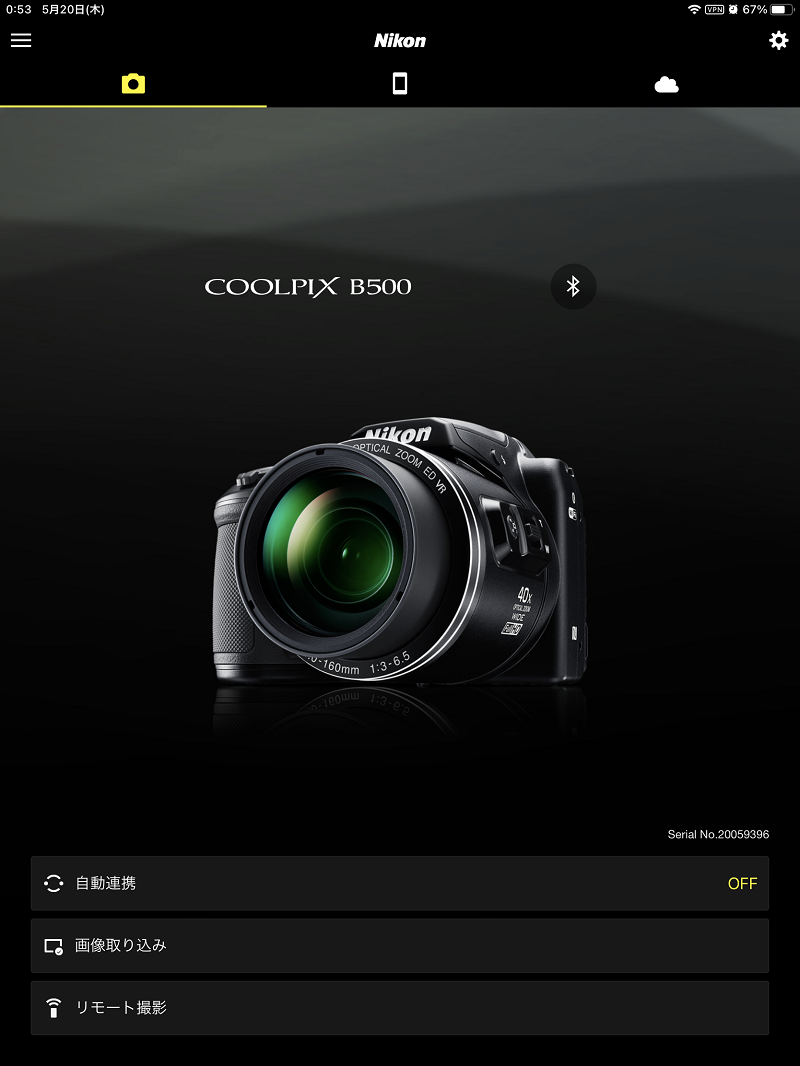
ニコン公式アプリSnapBridgeをダウンロードしてカメラとアプリをペアリングしましょう。
ペアリングすることでカメラで撮った写真をアプリに転送することができます。撮りためた写真をアプリに簡単に保存することができます。
■従来の操作SDカードを取り出す必要があった。
この方法でアプリに転送すればSDカードを出し入れする手間がはぶけてかなりの時短になります。
またアプリでは共有ボタンがあるのでその他のデバイスに共有することができます。
BluetoothやWifiの両方の接続を済ませる必要がありますが、設定自体はとても簡単なのでスマートフォンに出てくる案内に従って設定を済ませてください。
このアップデートを行うとカメラとアプリをペアリングすることができました。
始めはペアリングができずにアプリ側の不具合かなと疑っていましたが、ファームウェアをアップデートしていなかったことを思い出しファームウェアをVer1,3からVer1,5にアップデートしてみたらペアリングがうまくできました。
写真をカメラで撮って簡単に転送できるこの方法は写真家やプロのかたにも重宝されるでしょう。なんといっても時短できますからストレスなども軽減されることでしょう。
良い写真ライフを!
ドコモの料金プランahamoについて
ahamoは納得安心のワンプランで対応しています。
NTTドコモは2021年3月からWEB手続きのみで中容量(20GB)のahamoプランを発表しました。
*2024年10月より月額料金はそのまま月間利用可能データ量が20GBから30GBに増量されます
広告
ahamoサービスの主な内容
・データ容量20GB(海外可)*2024年10月より月額料金はそのままデータ量が20GBから30GBに増量
・5Gネットワーク対応
・テザリング可能
・5分間までの国内通話何回でも無料
・契約期間の縛りなし
・WEB申し込みのみの対応
月額2970円で5分以内の国内通話も利用できる。
要するに月額2970円 + 5分間かけ放題
ということ。
ahamoのデータ使用量は20GB制限です。*2024年10月より月額料金はそのままデータ料が20GBから30GBに増量
YouTubeを毎日長時間見る人でも2時間くらいで済ませる場合は問題ないギガ数です。
筆者の場合は電車通勤の間、2時間くらい日経新聞やradiko、YouTubeを視聴していますが20GBを超えることは滅多にありませんでした。
キャリアメールが使用不可になる
ahamoにプラン変更するとキャリアメールが使えなくなります。
しかし、2021年12月より開始したキャリアメールの持ち運びサービスを利用することで、元々使っていたキャリアメールを継続して使うことが可能です。
メールアドレスは様々なところで必要となりますが。。。
サービスの会員登録やSNSのアカウントの2段階認証など、メールが必要となる場面は少なくありません。
キャリアメールの持ち運びをしないのであれば、別のメールアドレスを用意し切り替えておく必要があります。
そしてドコモのメールキャリアメールを継続して使うには月額料金がかかります。
ahamoの登録と同時に持ち運びサービスを登録利用するか。他のブロバイダのメールサービスを登録するかを検討しましょう。
・利用料金は月額330円(税込)
・ahamoへのプラン変更と同時に申し込みが必要
・2ヶ月目から1ヶ月分の料金が発生(日割り計算なし)
| ギガホプレミア/ギガライト | ahamo | |
|---|---|---|
| キャリアメール | キャリアメール有 | 持ち運びサービスで可能 |
またギガホ・ギガライトからahamoに乗り換えると「ドコモ光セット割、みんなのドコモ割、dカードお支払割」などの割引は出来なくなるので注意が必要です。
申し込みについて
ahamoは新規の申し込みから各種手続きサポートまですべてのサービスがWEBでのやり取りとなります。
これでahamoユーザーはドコモショップや電話窓口を利用できなくなるわけですが、緊急用途では専用の窓口でも対応してくれる予定となっています。
ポイント
WEBで完結できてしまうのでわざわざドコモショップに出向かずにインターネットで申し込みできる。
家にいながら各種登録もできるメリットがあります。
以下で新プランのメリットとデメリットを紹介します。
ahamoの契約には20歳以上からとなっており20歳以上でないと本人名義での回線契約ができない点に注意しましょう。ただし未成年(20歳未満)を利用者として登録することは可能なので親権者の名義で変更したうえで利用者を登録すれば未成年未満でも使うことが可能になります。
ドコモメールは利用不可になるがdアカウントやdポイントは継承可能。となっている
しかし、キャリアメール持ち運びを利用すればオプションという形でで継続可能です。
継続しない場合、過去のメールデータは消えてしまう。
現在キャリアメールは、クラウド上に保存されており端末自体には保存されていません。
そのため、新たなメールの送受信ができなくなるだけでなく、過去のメールも全て消えてしまいます。
残しておきたいメールがある場合には、ahamo切り替え前にバックアップを取っておく必要があります。
なので、クレジットカードの利用明細書や支払いに関するお知らせをドコモメールに設定してある場合はその他のメールアドレスに設定しなおす必要があります。
実装では3~9GBプランのirumoと無制限まで使えるeximoの中間にahamo30GBが新しく参入したということ。
現在はahamo大盛という追加オプションも発表されています。
その場合、ahamo30GB + 大盛オプション80GBとなります。
よって110GB → 4,950円となり大盛でもテザリング可能となりました。
動画やYouTubeなどを視聴しているとすぐにデータ量の上限に達してしまう。その月の請求額がふくらみ支払いが重荷に。なんてことはよくある話。
大盛はともかく、irumo9GBプランを使っていて毎月の使用量がオーバーしてしまうユーザーやプランを上げたいけれどeximoのGB無制限まで大きい容量は使わないという人には中間の30GBまで使えるahamoの新サービスは魅力的でもあります。
さらにポイ活を使って料金が安くなったという声も。オプションを活用すれば安くなるユーザーも多いのではないだろうか。
まったくデータ容量を使わない人はirumoで、容量をたくさん使う人はeximoで良いかもしれませんが。
大盛が追加されたことで、ahamo契約者でも最大110GB可能になり、30GBユーザーに嬉しい追加オプションが発表されたことで
ahamoの選択もありだなと思った人は多いだろう。
ahamoを登録する場合
現在のドコモeximoの料金からするとプランの割引などを考慮して比べてみてもahamoは安く使うことができる。
ahamoに変える人(必要なもの)
こんな人はちょっと待った。
・毎月30GBを超えてしまう人で追加オプションで110GBは多すぎると感じてしまう人。
ドコモ料金安くしたい人はahamoに拘らずirumo、6GBの制限以内の使用でプランをを選んだほうが良いかもしれません。
デメリット
・申し込み手続きはすべてWEB→今後変更があるかも(メリットに感じる人もいるかもしれません)
・ドコモメールアドレスが使えなくなるので、継続して使うには持ち運びサービスを利用しなければならず、追加料金が必要となる。
・ドコモ一部サービスが使えなくなる。ドコモ専用電話窓口不可など
キャンペーン中は、ポイ活を利用すればd払いの料金の10%近くの還元が受けられるキャンペーンも模様されており、よりお得感が出ます。
ネットでd払いを使って買い物をし、決済するなどポイ活(有料)の制度を利用して貯まったポイントを毎月のスマホ利用料金にあててトータルで安くすることもできます。
良かったらそちらの方もチェックするといいかと思います
ご利用は計画的に!

ボイスレコーダーがあると何かと便利ですよね。
残念なもので年齢を重ねるごとに記憶力も衰えてくるのは仕方のないことです。
記憶力の低下が原因で誘発される思わぬ参事があります。普段の生活で参事を招かないと100%言い切れないところが、近頃の世の中ですので予防策が必要です。
どういったところで、記録が必要なのか少し考えてみましょう。
大きく分けて
【1】個人情報が必要な契約などで口頭によって認証する場合
【2】災害などや怪我をはじめ、病気などの生命の危機が脅かされる時の緊急時の本人確認が必要な時
【3】事件や交通事故などの通報などで最初の事情徴収が必要な時
【4】新聞やTVニュースなどでメディアが「日本を動かす人物」の主張される発言を記録するため
などがあります。
例えば携帯ショップの電話問あわせで、契約に関する会話を録音したりします。
その他にもPCソフト操作の問いあわせなどの認証のために個人情報が必要とされるときに録音が行われたりします。
また
病院などの救急などでは必ずといっていいほど会話の録音がされています。
これは病状など間違えた情報を記憶しないためにするもので繰り返し確認するときに使われます。
人間の記憶は曖昧ですからね。
一般的には録音された会話は個人情報なので関係者以外の第三者に漏洩することはありませんが。
ボイスレコーダーという商品を使っているかは定かではありませんがもしもの時の証拠や実証を確実なものにするために録音が行われるのです。
一般生活でも例外ではありません。
一般の人が証拠を求められる状況は殆どありませんが、日常のメモなんかに録音を使うことがあるでしょうか。
冒頭でも言った通り、人間は忘れやすい生き物です。
大きな理由で言うと忘れることによって人間は生きていけるのです。
寝ることによって昨日のいやなできごとを忘れたりしますよね。
でも、寝るたびに大事なことを忘れてしまっては本末転倒ですよね。
そんなときのために、
予防策として、さらには自己啓発のためにボイスレコーダーを活用してみてはいかがでしょうか。
大事な仕事の話、友人との約束事、イベントや講義での覚えておかなければならない内容。
人によって様々な忘れてはならないことが溢れています。
また、学生様の皆様に置かれましても若いうちは勉強が仕事になりますから、使い方では学習方法や連絡事項にいろいろと使ったりします。
更には両親への連絡情報は必ず伝えなければならないことでもあります。
学年が上がって来るにつれて進路などの人生を決めてしまうかもしれない大事な決めごとなんかもありますね。
学生の皆様以外でも進路の決定が近い学生をもつ親御様にも準備しなければならないことなどの必要事項が増えてくるものです。
面接の練習などの練習風景を記録しては確認してを繰り返したりするものです。
記憶力に頼るのではなく、せっかくボイスレコーダーのような便利な道具がありますので、コレを活用しない手はありません。
オリンパス【DM-750】
2018年発売のボイスレコーダーを購入。
少し前の型になるけど音質や機能はかなり充実しています。
マイク感度もよく、周囲のノイズキャンセリング付きでしかも自分の声だけをクリアに録音することが可能。
日常のメモや会議での会話を録音すれば、大事な要件をあとで確認することができます。
音声をより聞きやすく、効率的な再生を実現する機能を惜しみなく搭載されているのに価格が抑えられています。
マイクノイズキャンセリング機能
周囲がうるさい環境でもノイズを抑えて自分の声だけクリアに録音することが可能。
室内はもちろん空調やプロジェクターの音をカットしますし、屋外でも風の音を拾ってしまう従来のボイスレコーダーとは違いこの機能はかなり優秀。
また、広い音域を原音に近い自然な音で録音が可能です。
音声会話以外のしゃべっていない時間はカットすることが可能で再生時に非音声部分を自動でスキップします。
時短になり聞き流すときに便利です。
SDメモリーを使うほか、USBダイレクト接続が可能で手間を省けますし、内蔵メモリー4GBで985時間の仕様。
長時間の録音をメモリーを気にせずに録音できます。
単4型のアルカリ乾電池使用時約52時間使えます。
私なりの使い方
アイデアを音声で録音することにより音楽作成で必要なメロディーを記録できるのでリズム感や音声をリアルに保存できます。
その他は、プレゼンの練習に使えます。強調したいところなどをイメージしやすくなります。
講義やイベントで忘れたくない内容をその場でバチっと録音できる。
休日の買い物のリストを録音してその日に買うものを忘れずに保存。
純正アクセサリー
電話で(テレフォンピックアップ)
電話の会話をクリアに録音できます。携帯でも使えます。
商談で(タイピンマイク)
レコーダーを目立たせたくない商談でもさりげなく録音できます。
屋外で(ガンマイク)
鳥の声など野外録音に最適。スタンドやカメラ用三脚でも使えます。
移動時に(専用ケース)
屋外や野外で活躍するレコーダーを保護します。
大人数会議で(バウンダリーマイク)
大人数の会議でも遠くの話者の声をしっかりと録音できます。
録音した後(ふっとスイッチ)
文字起こしに便利です。
講義で(ズームマイク)
広い講堂での講義や講演会で遠くの狙った音をクリアに録音できます。
リモコン
赤外線通信により離れた位置から録音の開始や停止が操作できます。
まとめ
わたしはできるだけラフな生活に憧れていますので、このような商品が好きです。
1から10まで覚えてられればいいですが、できれば簡単に内容を思い出せる単語を録音していれば全数の10個覚えておく必要はなくなりその分の空いた時間をほかに当てることができます。
またやることリストなども作っていればスケジュールの管理が行き届き、隙間時間で何かほかのことに手を回せるメリットもあります。
スケジュールの通り道があらかじめ決まれば、今までの記憶に頼る優柔不断な回り道を通らなくて済むし、物事を順序だてて考えることが出来て無駄な行動が大きく減ります。
ボイスレコーダーを使って一日の中で常に予定を決めて行動するようにすれば24時間のうち1~2時間は有効に使える時間が作れることでしょう。
これが何年も積み重なれば大きなポイントとなるでしょう。
余談ですが私は買い物で貯まるポイント集めも好きです。
こういうのが性に合っているのでしょうか。

今はやりのボイスチャット。
ゲームをマルチプレイするときに必要になるキーボードチャットとは別に音声でボイスチャットするタイプの新しいコミュニケーションツール。
switchにはボイスチャット機能が標準搭載されていないためボイスチャットをあきらめている人もいると思います。
ですがそんなときのためにswitchでも専用のアプリを登録しなくても、この製品のように簡単な接続でボイスチャットができるようになる商品が存在します。
必要なものはミキサーとスマホとヘッドセットです。
ベルキンのマルチイヤホンスプリッターはイヤホンを同時につないで友達と共有したり5つのデバイスを同時に接続可能。
音楽を共有したりミキシング機能でゲーム音を聴きながらPCの音を取り入れたりできます。
もちろんそれらを組み合わせて友達とボイスチャットが同時に簡単にできます。
自動で音がミックスされるので難しい設定作業は不要。
入力専用のケーブルは音源となるデバイスへ接続。
殆どの3.5mmヘッドホンジャック付き音楽プレイヤーやスマホに対応。
オンラインゲームをしながらスマホでボイスチャット、ゲームと音楽を同時に楽しむことができます。
注意点は
ベルキンに接続したデバイスの数が多いほどヘッドセットに聞こえてくる音声が小さくなってしまうことにも注意が必要です。
その場合はスマホの音量調整や各デバイスの音量調整を設定してみてください。改善される場合もあります。
またiPhoneの場合付属のケーブルはそのまま繋げられないのでライトニングケーブルミニプラグ変換器を購入して接続する必要があります。
またBluetooth接続はできません。有線での接続のみなのでヘッドホンを選ぶときには有線に限ります。
ジャックにも種類があり3本線がジャックに書かれているものを4極タイプとし、2本線の場合は3極タイプと見分けることができます。
本製品で使用できるものは3極タイプ。4極が使いたい場合には別途4極用のミキサーを購入してください。

使い方
パソコン(ゲーム機)と本製品を接続
↓
付属のケーブルで本製品とタブレットを接続
↓
そうして本製品とイヤホンを接続すればイヤホンからパソコン(ゲーム機)の音とタブレットの音両方が聞こえます。
ボイスチャットするときは接続でコツが必要になりますのでYouTubeなどで接続を確認してみてください。
おすすめは「さっさん」というユーチューバーの方です。
詳しい接続の動画がありますので参考にしてみてください。
関連記事

遅くなりましたがswitch購入しました。🎉✨
目的はモンハンをするため!3月26日に発売された最新作のライズなのですが。
去年から買おうと心に決めていたゲームなので発売日は待ちに待った瞬間でした。
今回は新たな試みでVC(ボイスチャット)の導入を考えています。
switchでボイスチャットってどおやるの?なんて思う人は多いと思います。
そんな人のために簡単にVCを始められる方法を紹介します。
この順番で説明していきます。
準備するものはこちらオーディオミキサー
switch本体ではVC可能な機能が標準搭載されていないため、安価なスマホオーディオミキサーの
switch用を同時に購入しました。
安価だし簡単な接続が可能なためこちらの商品を選択しました。

次にヘッドセットです。
お気に入りのヘッドセットを用意しましょう。
ミキサーにつなぐので3.5mmのジャック端子のものを選択。
私はPS4で使っていたヘッドセットをそのまま流用しました。
ミキサーとつなぐには3.5mmのジャックが必要です。
ヘッドセットのケーブルは2種類あってマイクとイヤホン端子が分かれているタイプはそのまま使うことができないミキサーなのでまとめて一つのジャックにする変換用プラグを使って接続しましょう。
この点だけ注意が必要。
もう一つ気を付けることはiPhoneの場合3.5mmのイヤホンが刺さる差込口がないので、変換部品を間にはさむ必要があります。
Amazonなどで安く買えるので持っていない方は購入しておきましょう。
この変換部品もマイク対応のイヤホン差込口の付いたものを選ぶこと。
これが揃えばミキサーではiPhoneでもandroidでも使うことができます。
私の友人もiPhoneで使えたそうです。
最後に一番大事なスマホ通話アプリの準備をしていきましょう。
今回はディスコードで試してみました。
導入方法はYouTubeなどで解説動画が投稿されているのでそちらを参考にしてみてください。
Appからディスコードをインストールしたら友達とフレンド登録しましょう。
登録がすんだら自分で作成したルームにフレンドを招待しましょう。
ゲーム音を聴きながら通話しながらプレイすることに特化したアプリのためスマホ側で
音声設定などの細かな設定ができるので色々と試して見てください。
聞こえてくる音声も高音質で高感度なのでとても聞き取りやすいアプリです。
プロゲーマーの方でこのディスコードを使っている人は結構います。
とてもメジャーなアプリになります。
今まで紹介してきた方法でVC環境はばっちりです。
まとめ
このミキサーはゲーム機の音とスマートフォンの音をミックスして同時に出力できるオーディオミキサーです。
これを使うことによりボイスチャットに専用のアプリが必要なswitch用ゲーム機でも簡単な接続で一つのヘッドセットでゲーム音を聴きながらボイスチャットが楽しめます。
モンハンでは戦略や攻略の相談が話しながらできるので大活躍することでしょう。
更にスマホのVCアプリでは数多くのなかからディスコードというとてもメジャーな通話アプリを採用しました。
フレンド登録することで簡単にルームを作成して即座にVCすることが可能。
初めて使ってみた段階ではヘッドセットのマイクが反応せずにスマホでしか声を拾うことしかできないというトラブルにあいましたが、ディスコードのアプリ設定の中の音声設定のところで「高度音声検出」のボタンを何度か切り替えてオフにしたところ、いままで変化のなかった入力感度自動が検出されるようになりました。
そのあともう一つのトラブルがあったのですがそれはマイクのテストするときはしっかり聞こえていた相手の音声がいざ討伐に迎うときに、
クエスト受注したのはいいがディスコードの初期設定をしなかったため、設定時間で一定の時間話さずにいるとタイムアウトしてしまい違うチャンネルに移動してしまいチャット音声が聞こえなくなってしまいました。
これは非アクティブタイムアウト時間を設定しなおすことでこちらも解消されました。
モンハンは探索やモンスターの討伐など臨場感のあるゲームなのでVCをしながらチームワークを高められるのでとてもVCにマッチしているゲームだと思います。
みんなでやるから楽しい!そんなゲームです。

ガーミンコネクトアプリのインストールを済ませます。
アプリの画面の指示に従ってペアリングとセットアップを完了させます。
スマートフォンとペアリングしたときに最新のソフトウェアの確認と、更新が行われます。
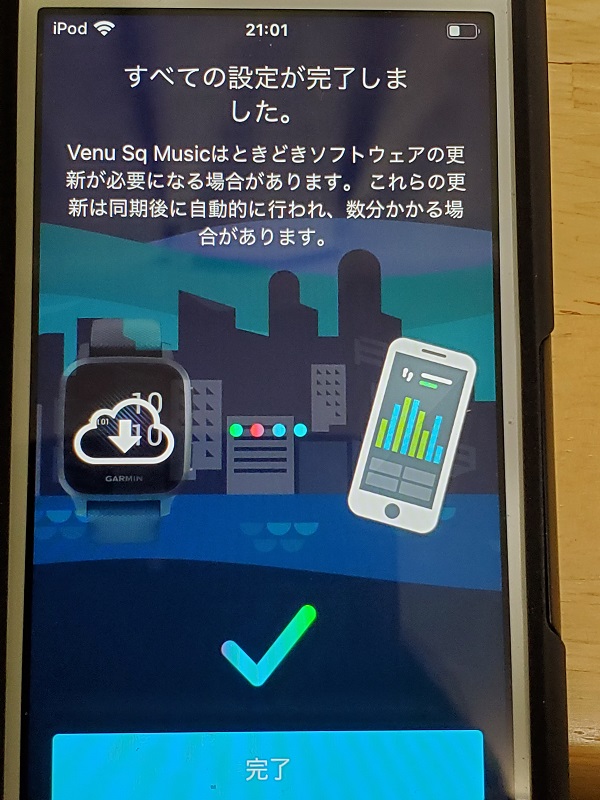
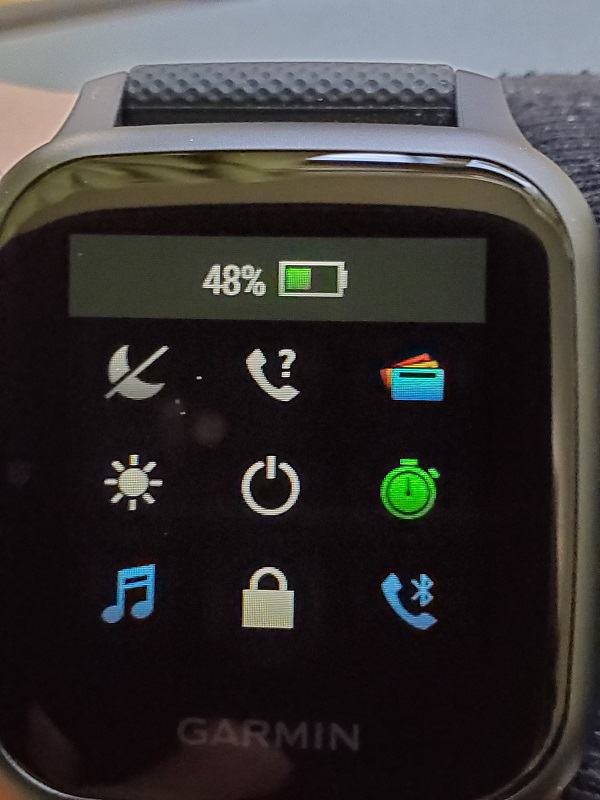
1位
健康情報の統計
心拍数/ストレスレベル/呼吸数/歩数計などの統計がとれます。

2位
ミュージック
wiーfi接続を済ませたら音楽ブロバイダーとガーミンデバイスを同期します。
音楽ブロバイダーから音楽をダウンロード同期してデバイスにダウンロードした音楽を読み込ませる。
初回のみ、時計とGPSを有効にして同期させ音楽ブロバイダーが起動できるようにする。
お手持ちのワイヤレスイヤホンをペアリング済ませたら再生ボタンをおすと音楽が聴けるようになる。

3位
Suica機能
ガーミンペイでSuicaを選択してアプリをインストール。
セットアップを完了させたらGooglepayなどで初回チャージ1000円をチャージして設定を終える。
決済のボタンを押して待機状態にしリーダーにタッチすれば自動で支払いができる。

この商品で洗えるモノは様々。
私はめがねの洗浄に使用しています。
めがねを一日中かけていると、皮脂や汗でめがねが曇ったり汚れがついてしまったけど
リフレッシュするためにはどうすればいいか迷ってしまう方は多いと思います。
現状
めがねに関しては明確な取り扱い方法みたいなモノがなく製薬会社が出している市販のめがねクリーナーや
洗浄成分が含まれたスプレータイプの液体をかけて布でふき取るといったことをしている方が殆どだと思います。
どの方法でも一見のところ正解なのですが、私が最近導入したもので便利だなと思った商品があります。
それが超音波洗浄器です。
洗うということに対して特化した一番シンプルな方法がお風呂などで、めがねを石鹸を使用して水洗いをする
ということが挙げられます。
これでも十分に汚れが落ちてすっきりするのですが、果たしてそれでいいのでしょうか。
と言うのも、メガネを新調したとき一般的なプラスチックのレンズやガラスのレンズには保護を目的とした
薄いコーティングが施されていることはご存じでしょうか。
めがねの適切な取り扱いには明確な答えがないのですがこれからしていく手入れの方法次第で
メガネの寿命が左右されるとしたら、今行っている洗浄は果たして正しいのか疑問を持った方も多いと思います。
石鹸でむやみに洗ってしまうとレンズの表面に施されたコーティングも一緒に洗い流してしまっている
可能性がきわめて高いといえるでしょう。
もしかすると今すぐにでもその方法はやめてしまった方がいいと考えられます。
コーティングは油分を含んでいるものが多く石鹸で容易に落としてしまうのです。
コーティングはレンズを保護するものなので洗い流してしまうとめがねにとって、
一番危険な状態になってしまい、たとえで言うならば人間が洋服を着ていない状態に
さらされているのと同じことです。
自然に使っていてもどのみちコーティングは時間経過で落ちてしまいますが急速なめがね寿命の
短縮につながってしまうので注意しましょう。
もっと言うと水洗いしためがねを乾いた布巾でふき取っていませんか。
それも今すぐやめたほうがいいですね。
乾いた布巾は洗濯を繰り返し、布の繊維が固着してしまっています。そんな布でレンズを拭いてしまうと表面に
傷が入ってしまうことは容易に想像できますね。
ティッシュや古いめがね拭きでも同じです。
めがねクリーナーを使用する
次にメガネクリーナーですが、特徴としてレンズの指紋、脂汚れを軽く拭くだけですっきり落とせる
便利なものですが、除菌効果や速乾性に優れているためアルコール成分が含まれることを忘れてはなりません。
このアルコール成分はフレームなどの塗装や傷にしみこみフレーム自体の劣化を誘発します。
めがねをしている人ではあるあるなのが、めがねの新品状態が一年も持たずにボロボロになってしまう人はいませんか。
使い方や保管方法などは気を付けているのにそのような状態になってしまう方はアルコールを使っている人が多いです。
これも寿命を考えたら避けたいところです。
紹介するのは超音波

今市販されている超音波洗浄器は使用するのは水道水だけで洗浄できます。
超音波の振動で発生した気泡がはじけた衝撃波で洗浄する仕組みなのでめがねに影響は出ませんし、
安心して使えますね。
ねじなどの細かい隙間にたまった汚れも根こそぎ取り除くので仕上がりは非常にすっきりです。
脂分や指紋も落ちるし拭きムラなどで悩んでいた方も見違えるほど仕上がりに満足するでしょう。
フレームなどの負担も減り傷なども防げます。
今回買った超音波洗浄器はUCー500という型式です。
街の電気屋さんや通販でリーズナブルな価格で買うことができます。
洗浄できるもの
貴金属アクセサリー類
プラスチック類
ガラス類
陶磁器類
洗浄できないもの
宝石類
漆器木製品類
傷やひび割れているもの
メッキ加工や塗装加工が劣化しているもの
時計本体(バンド部はOK)

仕様
ドリテック製 価格4,000円前後
電源はAC100V50Hz60Hz共用
定格消費電力 35W
定格運転時間 5分
付属品 洗浄かご、取り扱い説明書
シンプルな構造で清潔感のあるホワイトボディー。
水道水での丸洗いはできません。
水気をきり、乾いたタオルで拭いた後に収納してください。
まとめ
普段から使っていればめがねの寿命があることは仕方のないことです。
しかしその寿命をできるだけ伸ばして長く使用するためには保管方法で傷が付かないようにするほか、
手入れが行き届いていることが有効的ですので日常的に洗浄することが必要になってきます。
傷などをいかに減らし、いかに負担を減らすかで大きく差が生まれます。
めがねは高価なものなので頻繁に変える様ではお財布が悲鳴を挙げてしまいます。
そうならないためにも今回紹介した方法でめがねの洗浄方法や保護を最優先していきましょう。

非接触赤外線温度計の紹介です。
保育園、学校、仕事など人が集まる場所に所属する際は体温を計るように、
いわば義務みたいな感じで当たり前になってきたのが近頃の世の流れですよね。
歯磨きと一緒でエチケットの一つですね。
そんな体温測定ですが従来の脇の下にはさむタイプを使っていて、面倒だとか時間がかかるから
ストレスを感じてしまうという人はいないでしょうか。
私は少なくともそう感じていました。
体温計は3種類の方法があると思いますが、一般的に
1,脇の下で計るタイプ(時間がかかる)
2,非接触赤外線でオデコに近づけてボタンを押すだけタイプ(約一秒)
3,耳の穴に当ててはかるタイプ(約1,2秒)
2,3を持っているだけで朝活の時間の使い方に大きな差が生まれます。
なんといってもこのピッとワンタッチでしかも数秒で体温がわかるこの感じ!
何とも言い難い喜びです。
ましてや一日に3回朝、昼、晩はかるので面倒と感じている方も多いと思います。
1,の様な無駄な時間は排除してしまいたいと思うのは仕方がないことです。
現在ではネットショップなどで非接触型のガン(ピストル)タイプの温度計は普通に発売されているため、
手に入れることはそんなに難しくはないでしょう。
実をいうと僕も最近購入しました!
従来では脇の下にはさんで測定していました。
朝起きてはかるのが時間がかかって面倒だなと思っていて長年の我慢がそこにありました。
コロナをきっかけに思い切って購入したわけです。
いざ使ってみると便利さに驚きましたね。
目覚ましで目が覚めてから布団を畳み朝食をとる前にオデコに近づけ測定します。
とてもスムーズな全体の流れが生まれ、ルーティーンで測定できるので毎朝のストレスが消えました。
これなら何回検温しても全然楽です。3回でも、4回でもはかりましょう。
これは言いすぎましたが。イメージ的にはこんな感じです。
もう一ついい点を挙げるとすれば
身体から放して検温するためとても衛生的だということです。
ウイルスが感染する恐れもなく負担もないので、お年寄りの方や小さいお子様でも
安心して簡単に測定できます。
操作も難しくないのです。要するにボタンを一回押すだけ。
読み取りエラーが出てしまったら落ち着いてもう一回動作させれば問題ありません。
オデコの測定距離が範囲外になってしまうとエラーが起こりやすいですが
仕様通り3-5cmの範囲まで近づけてはかれば大体正確な検温が可能です。
今回紹介する『ko132』は丸みを帯びたデザインで白とグリーンで清潔感のあるデザイン。
そして重量もかなり軽いです。
電源は単4乾電池2本で、最大許容誤差は±0,2℃です。
他社メーカーとの比較はしていませんが、機能もコスパも今のところとても満足しています。
今回の紹介で気になったかたは手に取ってみるのも悪い話ではないでしょう。
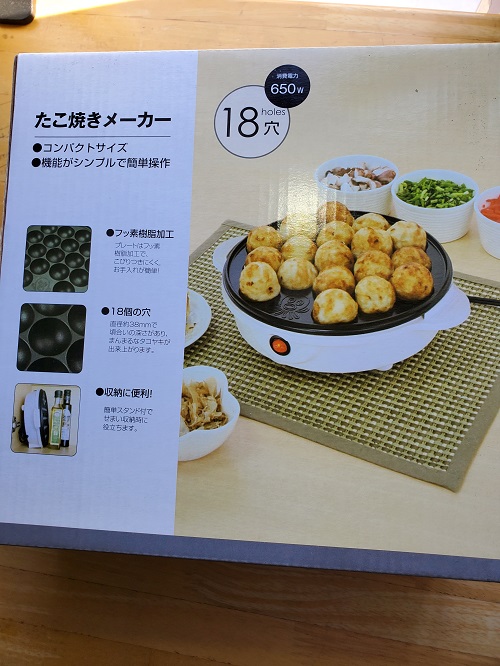
たこ焼き器のご紹介。
今回家具メーカーのニトリさんにおじゃまして店内を見回してみた。
普段からニトリさんは月一の頻度で足を運びます。
ヘビーユーザーとまではならないがよく足を運んでいる状況。
店内は生活家具や小道具などで豊富な品ぞろえで展開している。
家具のほかにも家電なんかも置いてあって素晴らしいお店です。
さて、本題に参りましょう。
今回買ったのはこの道具。
そう!たこ焼き器です。
お好み焼きにつづいて私が好んで食べる粉ものの王道。それがたこ焼き。

関西圏で食べるたこ焼きを家庭でも食べられないかと試行錯誤して開発したであろう。
このたこ焼き器!
見た目はシンプルでかわいい、たこのワンポイントのイラストがあしらわれたプレートが、
目を引く印象のプレートです。
ボディーもシンプルで白色のボディーに持ち手がついたとてもシンプルなモノです。
真ん中に電源のON OFFができるシーソースイッチが付いていて操作もとても簡単です。
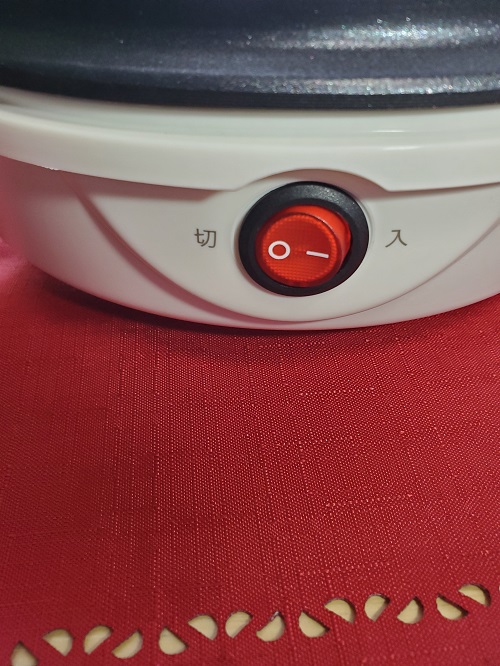
コードの長さもちょうどよく、台において調理できる長さで十分に使いやすいです。
コードは裏面に用意されたひっかきに巻きつけることで邪魔になりません。

とてもコンパクトに設計されているので使い終わったら戸棚にぱっと収納できます。
プレートは固定式で取り外しはできないタイプなので途中で外れるなどの煩わしさはありません。
掃除も簡単で水道水で濡らしたキッチンペーパーでふき取るだけ。
何回かこれを繰り返せば、衛生的でもあります。
プレートはフッ素樹脂加工が施されておりこびりつきにくくお手入れが簡単。
計18個の穴が開いているので一度にたくさん作ることができます。
直径は38mmで頃合いの深さがあり、真ん丸なたこ焼きが出来上がります。
仕様 価格1,017円
型式 WL-G102
定格電圧 AC100V50/60Hz
定格消費電力 650W
プレート 固定式
プレート表面処理 フッ素コーティング
安全装置 温度ヒューズ229℃サーモスタット
サイズ 幅275奥行225高さ80mm
質量約 0.8Kg
コードの長さ 1.4m
コンパクトですのでお家時間のお昼時の楽しみの一つになりますね。
出来上がりもこんな感じ
こんがり丸々と仕上がりました。
たこ焼きのレシピ一人前の20個
材料
たこ焼き粉100g
卵 1個
水300ml
たこ40g
お好みの具50g
キャベツ、ネギ、揚げ玉、紅ショウガなど
作り方
1、生地を作る
たこ焼き粉、卵、水を混ぜ合わせます。水は2~3回に分けて入れると早く均一に混ざります。
2,生地を流す
熱した焼き器に油をひき、生地を流します。
3,具を入れる
たこお好みの具をいれさらに上から生地をかけます。
4,丸く仕上げる
周りがカリッときつね色になったら出来上がりです。
さらに盛り付けソースを塗り鰹節や青のりなどをかけて完成です。
材料のたこを変えてアレンジ自在
ウインナーソーセージやベーコン、ちくわ、ブロッコリーなどお好みの具材で、
楽しみ方は色々です。
ぜひ色々な具材で試してみてください。
オリジナルのたこ焼きがあなたを待っているb


0.01gから計れるデジタルスケールはないかなと思っていた矢先に。
ちょっとレビューが遅くなってしまいましたが・・・。
0.01g単位で最大600gまで計れる電子はかり。
こんな計りを待っていました。
あるとなんにでも計れて便利です。
セブンイレブンでまたはセブンネットショッピングで限定で今回発売されているプロ御用達のこの計り。
名前はデジタルポケットスケールPRO。
その名の通り使い方は色々でスケールとして使えます。
使い方
■アクセサリー作りが好きな主婦の方
■スパイスの分量の計測など
■お菓子作り
■プラモデル作りが好きなお子様にも
箱を開けて見てみるとその品質にテンションが上がります。

特徴
シンプルなボタン式。
ディスプレイが設置されておりLEDでデジタル表示します。
操作が簡単なので直感的に使うことができます。
セット内容
1.本体
2.オリジナルポーチ
3.DIME電子版増刊号QRコード
*単4乾電池2本は別売りです。
ボタンの役割

ボタンはプラスチック性でシルバーに塗装されています。
ON OFF 電源入り切り
MODE 重量の個数のカウント機能切り替え
PCS カウントの機能の設定
TARE 風袋引きの設定
付属ケースは計量皿として使えます。
TAREボタンを押せばケースの重量を引いた値の0.00gにセットできます。
このゼロ点作業は計測時、毎回します。
製品仕様
■計量可能範囲最大600gまで
■計量誤差±0.03g
■自動電源OFF 30秒
■動作温度摂氏10℃―30℃
■電源 単4乾電池2本(別売り)
使用方法

まずスケールは水平が保てる机の上などに置くようにしましょう。
ON OFF ボタンを押して電源を入れる。
ディスプレイの表示が0.00gになります。ゼロ点マークがついたらアイテムを置いて計測する。
方法はこれだけ。
機能
数量のカウントする機能が備わっています。
始めに電源を入れる。
計量したいアイテムを25個50個75個100個のいずれかの量を乗せる。
PCSボタンを2秒間押してディスプレイを25の表示にする。
MODEボタンを押して乗せたアイテムの数を選択する。
PCSボタンを押してアイテムの数を保存し設定完了。
ここまで出来たらアイテムを乗せて行きます。
アイテムを乗せるごとに個数がカウントされて増えて表示される。
ディスプレイの表示も写真のように見やすくはっきり見えるので読み間違いなども起こりません。
ポケットサイズなので持ち運びも便利。専用のカバーに入れて運べば傷などもつきません。
私は趣味でコーヒーミルを使い、コーヒーを豆の状態から削りながらドリップして入れるため豆の分量をあらかじめ決めています。
計りを使い毎回豆をひく量を決めて使っています。
そうすることで、毎回同じ分量でドリップできるので風味や濃さが安定しやすくなります。
ドリップとは
英語で落ちるや滴るという意味があり、コーヒー用語ではコーヒー粉にお湯を注いで抽出する手順のことをさします。
ドリップはコーヒーの味わいを決めるともいわれており、抽出の仕方一つで味わいや濃さが大きく変わります
コーヒー大好き人間です。
計りを買ったことで、測量が毎回の楽しみにもなりました。
これからもコーヒーを飲み続けて行きたいと思います。
まとめ
どうだったでしょうか。
これが低価格で実用的なスケールです。
価格もそれほど高くないので、きっちり重量を計って何か趣味に使いたいときなど重宝されるでしょう。
料理用の計りは店で売っていますが、このポケットスケールはデザイン性良好やコンパクト、精密重量測定には
ランキング上位に入る商品でしょう。
持っていても損はないと思います。

LED電球を使ったスマート照明でスマート化。
リビングやベッドルームに置くタイプのテーブルランプがある。
早速IOT照明であるテーブルランプを紹介します。
テーブルランプはお洒落な部屋を演出するの必ず必要になるアイテムですよね。
お洒落なばかりではなく部屋に一つ置くことで、ほのかに光る電球色の明かりが癒しの時間を与えてくれます。
交感神経を静めるためや何より優しい気持ちにしてくれます。
日々のお仕事でたまったストレスを癒す効果のあるスマート照明の導入は必須だといえます。
POINT
レ 明るさを調整できる
レ 色を調整できる
レ 時間でオートメーションし点灯消灯時間を設定できる。
レ 決まった時間決まったシーンで部屋の雰囲気をパッと変えられる
上記のPOINTで使っていくので、一台のテーブルランプを用意します。
スマート照明の電球を取り付けるので本体は普通の100V用の電源コードが付いたもので問題ありません。
電球が着脱式で電源を供給することができるのであれば、あとは好みのものでいいです。
仕様は60Wのものを選択。
私は北欧風の家具が好きなので木が使われたものが昔から好きなので部屋の感じにもあっている
小さめのテーブルランプを選びました。
本体と電球はアマゾンで購入。
本体は無段階調光可能でMAX60Wまで。
電球も同じく60WまでのHomeKit対応のモノを買いました。
こんな感じ💡
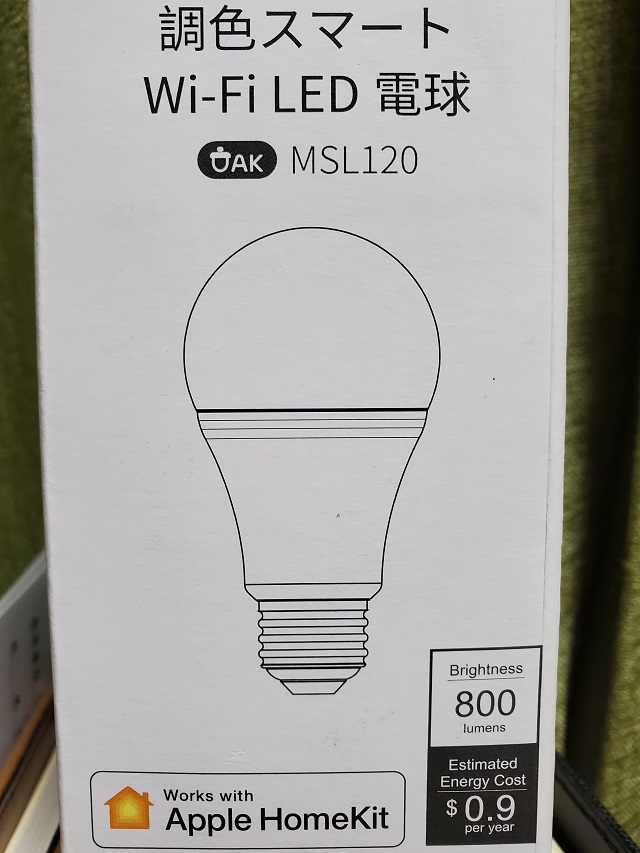
設定登録方法
ipadを持っていたのでipadをホームハブとして使いました。
ほかにも方法がありアップルTVのデバイスでもホームハブを設定可能です。
近くにあるもので対応しましょう。
オートメーションを使えるようにするためにはホームハブで設定する必要があります。
設定が完了したら、これでホームアプリでのオートメーション設定ができるようになります。
次にホームアプリをインストールしたら(初めから入っている場合もある)
まず初めにすることはスマホ設定でWi-Fiがつながっているようにすること。
電球がWi-Fi内蔵となっておりリンクさせて各種の設定ができるようになります。
設定は簡単で直感的に設定が可能です。
アプリのインストールが終わったらホームアプリを開き、
画面右上の+ボタンを押します。
その次にアクセサリを追加するを押す。
電球に貼ってあるシールを確認しましょう。
スマホでQRコードを読み込み登録する。
以上これだけでホームアプリが入ったスマホなどでリモコンのように
照明のON、OFFができるようになります。
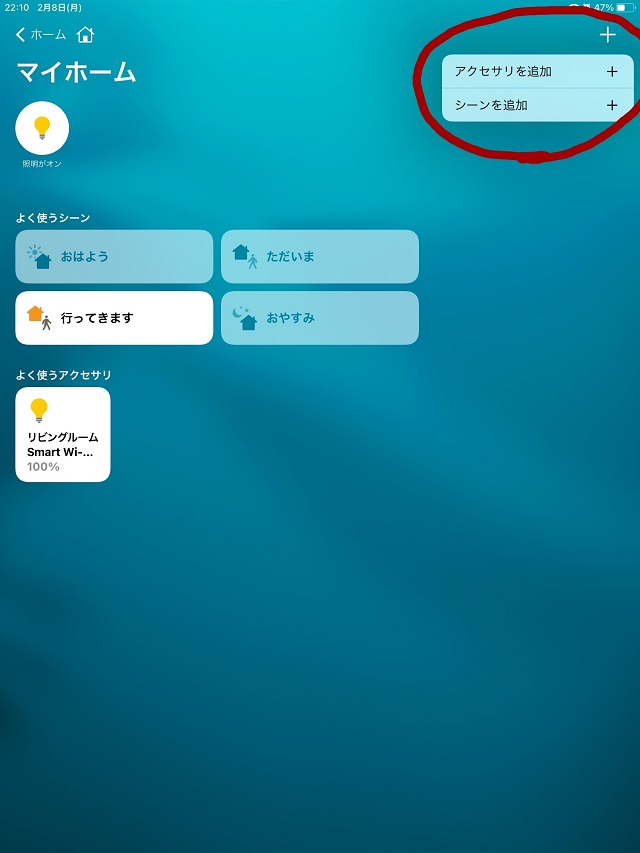
部屋の雰囲気を変えたいときは
シーンを追加で好きな色や好きな明るさに調節してシーン登録します。
シーン登録はのちの設定でオートメーション化するときに便利になりますので、
最初にシーン登録だけは済ませておきましょう。
こんな感じ💡
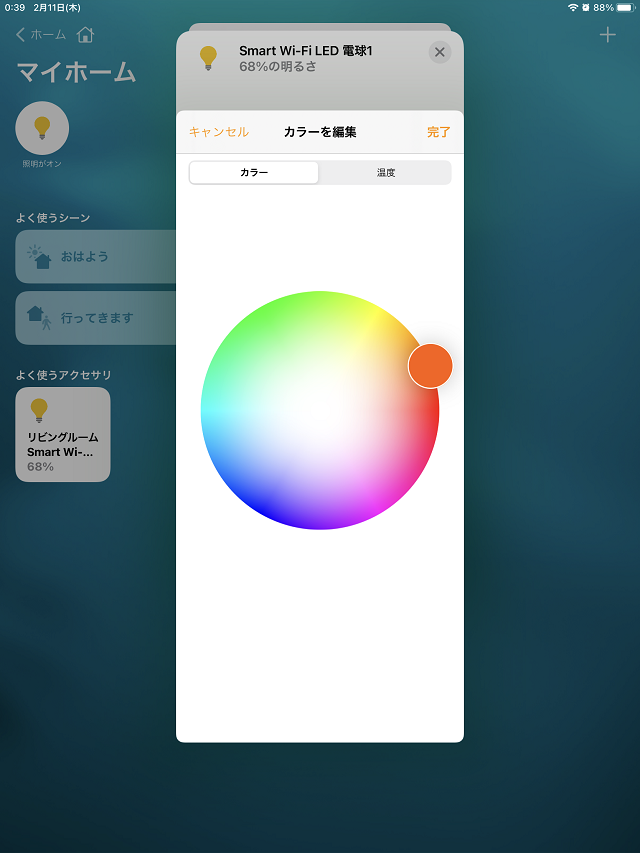
お持ちのホームアプリが入ったスマホがインターネットにつながりさえすれば
外出先で登録された照明の操作が可能です。
遠隔操作、これが最大の魅力でしょう。
あらかじめ帰宅前にスマホで操作して部屋の明かりをつけておくことでスイッチングの手間を省けますし、
部屋ごとの照明をすべて登録しておけばスマホがメインリモコンの役割をしますので一括管理できます。
就寝前の子供部屋の電気の消し忘れ防止にも役立ちます。
また反対にオートメーションから外れて電気がついていれば現在の状態がわかるため、
スマホに表示される照明ONが表示されていれば、子供が起きて活動していることがリアルタイムでわかります。
感想
まだまだHomeKit対応の製品は少なく市場にはあまり出回ってないみたいのなで、
新しい製品が発売されたらまた購入してみたいと思いました。

明かりのON,OFFは老若男女人の習慣になっている。
照明の自動操作はまだ普及が少ない分野でアレクサなどで一部のユーザーから支持されています。
いわゆるスマート化でスマホなどを使ってWi-Fi環境からLED電球やシーリングライトを操作する方法です。
こんな方におすすめ💡
・明かりのON,OFFがめんどくさい
・一人暮らしなので、帰宅したときに明かりがついていないと寂しさを感じる
・夜寝るときに照明を消し忘れる
・スマホで操作を管理したい
・状況に応じた調光と色味を調整したい(読書、パーティー、就寝前)
広告
沿革
ここ3,4年前からスマートスピーカーの登場により、インターネットを利用した
「 家電のコントロール化 」が加速しつつある。
スマートスピーカーは対話型の音声操作に対応したAIアシスト機能を持つスピーカー。
内蔵されているマイクで音声を認識し、情報の検索や連携家電の操作を行う。
日本ではAIスピーカーとも呼ばれる。
今、このようなスマートスピーカーを利用した製品が各メーカーこぞって発売を強化してきている。
LED電球もこの仕組みを利用して生活の基盤である明かりを操作しようという試みが活発化してきている。
普及率
アメリカでは成人の1/4以上がスマートスピーカーを所有。
日本では数パーセントとなっている。
所有者の約4割が「音楽スピーカーの代わりになる」ことをスマートスピーカー購入理由として挙げており、
ほとんどが音楽鑑賞で用いている。
あとは天気予報を聞いたりアラームをセットしたりといった使い方が多い結果となっている。
使い方によっては様々な効果が期待できる商品なので、蛍光灯をLEDに変える予定がある人が
スマート照明を検討するのも有りだと私は思います。
費用
AmazonAlexa認定のLED電球4000円位
→玄関などに
シーリングライト1万~3万円位
→部屋の照明に
AmazonAlexa本体1万円前後
電力の自由化を理由により見直されている電気代も気になるところです。
2016年4月に行われた法律の改正により全面自由化され、様々な業種の企業が
電力の販売に参入できるようになっています。
電力自由化で選べる電力会社と電気料金プランにより地域の枠を超えてサービスを提供できるようになりました。
割引を賢く使って、生活費をなるべく安く抑えたいと思っている人はスマート照明は力強い味方となります。
そうです。
感の良いできずいた方も多いと思いますが、設定次第では無駄なく効率的に生活の営みを変えることができる。
要するにプランナーすることができるのです。
スマート家電は上記のようなきっかけにも大活躍となります。
外出先から照明のON,OFFができる時代。
一日の生活の中で部屋で過ごすことが多くなった現代。
よりスマートな生活に特価した商品の登場が期待されます。
自動化。
これは将来期待される家電の在り方が明確にあらわされている象徴です。
私たちが昭和の時代から想像した未来のカタチの一つではないでしょうか。
あらゆる自動化の中でも照明の重要性を改めて認識しました。
スマート照明でできること
1.その光量や色を好きなように調整できる。
2.コントロールをスマホとアプリを使って操作できる。外出時など
1.の調整では目に優しいコントロールの機能。
目の健康のためにも確実なコントロールをしたいと思う方。
筆者のように夕方から夜にかけて寝るまでの6時間近くを部屋で過ごすことが多い人は多いと思います。
薄暗い部屋では作業するのに適していないし寝る直前には交感神経を静まりやすくするために、
落ち着く照明の調整がしたいところ。
そんな調整もできるのがスマート照明です。
コントロールするにはスマホとアプリがあれば可能です。
スマホで管理すれば面倒な明かりのON,OFFや就寝時の消し忘れはありません。
うっかり寝落ちしても自動で照明を消してくれます。
AI機能が含まれていますので予定した時間にON,OFFできます。
現在にはどのようなタイプのスマート照明があるのでしょうか。💡
シーリングライトではHubという中継器を介してシーリングライトなどを操作するものが必要です。
玄関などではソケットタイプのLED電球を使います。
操作機能が備わったものがほとんどでソケットタイプの電球などでは、直接コントロールすることができるものもあります。
その他にもタイマー機能などの設定もできます。
予定時間になったら電球の色を変えて知らせたりしてくれるので、うっかり忘れなどの防止にもなります。
センサーと連動させれば人感センサーでON,OFFを切り替えしたりできます。
このように部屋の明かりを調整し、時間帯や目的に合った設定ができるのも魅力的だとおもいませんか。
これからお引越しする方や、照明を買い替える時期だという方はスマート家電を選択肢に入れるのも有りだと思います。
すでにアレクサを導入しているユーザーの方でスマート照明をまだ導入していない方にもおすすめします。
関連記事

IOTとは
あらゆるモノがインターネットにつながることをIOTと呼んでいる。
もちろん単純につながるだけではなくつながったモノ同士がやり取りすることが可能です。
インターネットにつながったモノ同士がやりとりを始めると私たちの暮らしも、ほぼ全ての産業、経済活動も大きな影響を受けることになります。
つながっているということはどういうことか一緒に考えてみましょう。
それはモノに対して次のような部品や機能が取り付けられていることを意味しています。
1.センサー(状況がわかるもの)
2.情報を処理する機能(コンピュータ)
3.モノ同士に取り付けられている通信機能
私は製造業の工場に勤める30代の会社員ですが、IOTが進むにつれこれまで企業内や工場内で閉じていた
業務システムから一転して、企業間にまたがったIOTと業務システムの連携やデータ活用が増えると思っています。
これによって企業をまたがっての自動発注や在庫管理の高度化といったことも増えてくると期待されます。
これから先の時代はシステムの構築が必要となります。
今,在籍している工場は、良くも悪くもアナログである。
現在アナログな時間管理や発注、在庫管理を行っている。
時間管理は出勤退出時のタイムカードですし、製品の発注や在庫確認は電話や複合機のFAXを利用しています。
これから先の時代は
私が思うに、一人一人にカードICを配布して日頃の出勤時に所持させる。
朝出勤してからカードICをデーターロガーモニターにかざし登録を済ませたのち、今日一日の大まかな予定を入力します。
その後作業場に移動しモニターにきょう作業する仕事の詳細を入力し製品の製造を開始します。
その時に時間割がPC上に登録されます。仕事の中間や終業時に作業にかかった時間を集計していくのです。
集計では登録時間よりかかった場合は赤表示で表示され時間内での作業が完了したときは黄色で表示され、
会議や電話対応にかかった時間は青色で表示されるので分析も管理もしやすくなります。
製品を受注した直後にデータ上に納期が定められているので自ら予定を組み、制限時間のボーダーラインまでに作業を完了させる。
前もって一日のスケジュールを入力することで営業所と本社と工場に連携が生まれます。
パソコンのインターネットでつながっているため、情報の共有のシステムができていればお客様情報や各営業所の注文書情報が
ライブ配信される。
そのため、今作業している製品がどの物件なのか一目で共有することが出来るようになる。
このような仕組み作りをすることで集計データが積み重なり、時間ロスも減ってくるでしょう。
また製造業は製品をだれが買ったかでは把握していますが購入者がどのように使っているかまでは把握していないケースが多い。
IOTを活用することですべてのユーザーについてリアルタイムでの利用状況を把握することが出来るようになります。
この利用状況と事前に想定していた使い方のギャップを起点に、新しいサービスや製品、ビジネスモデルを構築することが出来るはずです。
そもそも日本の製造業は、センサー技術、デバイス、工作機械、計測器といったIOTで必要不可欠な機器の製造能力は言うまでもなく世界トップクラスです。
これをベースに従業員のノウハウが合わさることで新たな強みを出せるチャンスとなりえます。
インダストリー4.0という言葉があります。
これは第4次産業革命のことをさします。
18世紀後半から19世紀はじめにかけて水や蒸気を動力源としたモノを採用して機械的な生産設備を導入したものが第1次産業革命。
そのあと19世紀末から20世紀初頭にかけて電気を動力源とした大規模生産設備を導入したものが第2次産業革命。
更に1970年からはエレクトロニクスと情報技術を活用し生産の自動化を進めたのを第3次産業革命と呼んでいます。
そして第4次産業革命ではネットワーク上の仮想的な空間と実世界な空間とが、サイバーフィジカルシステムと呼ばれるシステム上で融合されたものを指します。
よってIOTを使い産業クラスターの能力を高めグローバル競争に勝つことを目指して現在IOTが進行しています。
それとは別に家庭用でもあらゆるものをインタネットでつなげようということが近年でも各社がとりくんでいます。
その一つがGoogle Homeです。
無線通信接続機能と音声操作のアシスタント機能を持つ「スマートスピーカー」を一つ持っていることで、
簡単な調べごとやスケジュールの確認、音楽の再生スマート家電のコントロールなどができます。
設定は簡単で
Wi-Fiの接続→Googleアシスタントの設定です。
セキュリティ
気をつけなければならないのが、セキュリティーの面です。
世の中にはハッカーの存在が知られています。
ハッカーは善良な人もいれば明らかに悪意を持ってハッキングしてしまうものもいます。
ハッカーはインターネットのセキュリティーの脆弱性を狙ってハッキングするのですが、インターネットさえつなげがっていればいとも簡単に
ハッキングしてしまうところが恐ろしいところです。
インターネットを使うので100パーセントのセキュリティーを所有していたとしてもハッキングの可能性は捨てきれないのが現状です。
一例としては、
ハッカーによる企業に配置されている機械のハッキングです。
ハッカーは狙った企業のパソコンに入り込み、機械の所持者の意図した操作が行われない時間帯にハッキングを行い、
自由に機械を操作してしまうのです。
もしもそれが病院の精密機械であったと考えたらとても恐ろしいことです。
善良な方のハッカーも存在します。
ハッカーによる技術の大会が開催されその技術をもって腕を競い合います。
その背景にはセキュリティーの脆弱性を見つけてセキュリティーの強化に役立てるというものが目的です。
企業の方も、この時世ハッキングに特化した技術を持った人材を求めている傾向があります。
読者の皆様には少し不安にさせてしまったところもあるでしょうが、セキュリティーの重要性に関する技術の発展は
これからの日本を支える大きな分岐点となりえます。
これからは第4次産業革命がより進む一方、セキュリティーの対策も必要になってくるでしょう。
参考文献 IOTまるわかり 日経文庫1344

最近の趣味は週末の車中泊です。
週末のよくする娯楽の一つです。
元々キャンプとかビジネスホテルとか料理とか(簡単な)1人で楽しく過ごせる暮らし方が好きなのもあって、
今では車中泊に行き着いたDiaです。
車中泊は道具さえ集めてしまえばかかるのは食費だけというお金のかからない娯楽。
初期費用は少しかさんでしまうが、自己満足できれば低価格帯のものを揃えれば、それはそれでいいと思います。
私が揃えたものはまずは寝具です。
これは、ざっくり言って寝袋ですね。
これは包まれている感覚が好きなんです。手足が動かせるゆったりしたものを選びました。
外気温ー2℃まで対応しているロゴスの冬用寝袋を選びました。
さすがに寝袋だけでは体がバキバキになって痛くなってしまうので敷布団を使います。
おすすめはホームセンターで売っている幅90cm高さ120cmの座布団を使いましょう。
120cmは短いのかなとも思いましたが使ってみるとそれほど不自由さを感じなかったです。
(正解)
これで寝場所(車)と寝具がそろいました。
次に買ったのはポータブル電源です。

車中泊をしていると社内の温度計が、真冬の夜に見るとー3℃とか普通にありますので応急的な道具をそろえる必要があります。
代表例としてはセラミックヒーターなどで消費電力が400W以上となかなかハイスペックになっています。
それだと性能の高いポータブル電源が(容量的に)必要となりますので高価になってしまいます。
なので私は電気毛布50Wを購入しました。
この電気毛布を敷布団にしいて防寒対策にします。
とても暖かいですよ。
ポータブル電源は一度のフル充電で今回買ったもので約8時間と長時間使えます。
使い方によっては容量の300Wをフルでめい一杯使った場合と50wしか使わない時とでは、
消費に差が出ます。
当然の結果です。
私はポータブル電源AC100V/300WとDC搭載モデルの商品を選びました。
1300W必要な電気ケトルなどでは使えませんが他にも使い方があります。
価格は3万円以下で買うことができました。
使用内訳
レ 電気毛布/50W
レ 車内でゲームをするために買ったモニター/外部モバイル電源アダプター付きAC100V0.6A/60W
レ ゲーム機本体 ニンテンドウ64/20W
レ 小物 スマホ充電/30Wくらい
合計160W
ーーーーーーーーーーーーーーーーーーーーーーーーーーーーーーーー
これさえ有れば快適に過ごしていけるわけなんですね。
あとはプライバシーを保つためのガラス窓を塞ぐカーテンを揃えれば尚いいと思います。
楽しみの一つである食事。
美味しいものを食べると疲れなんか吹っ飛びますね。
食事はガスコンロがあればお湯を沸かしてコーヒーを煎れたり、カップ麺、焼き肉などが出来ます。
私はその日の気分で作るものを変えています。パスタだったり、ピザだったりします。
現在の季節は冬ですので、少し車中泊をするには肌寒いですが虫がいないので個人的にはおすすめです。
夏場に比べて、冬の方が電気毛布さえあれば不自由さは感じないでしょう。
車中泊では寒さは防げますが、夏の暑さは防げません。
これ本当です。
快適に過ごすためには秋から冬、春をおすすめします。
夏にどうしても行きたい場合は車中泊よりキャンプに行くと良いでしょう。
バーベキューやカレー作りをして家族や友人でキャンプをすれば親睦も深められるでしょうね。
1⃣経験値ボーナスを受けるための方法があることをご存じでしょうか。
① レストボーナス
エーテライト付近や都市内のレストエリアと呼ばれる場所で製作作業を一定時間していると、
レストボーナスで経験値が上がり、最大で+50%されます。
街中でレストエリアを探して自身のゲージを確認すると、
右側に三日月のマークが表示されるのが目印です。経験値のゲージが水色になるのも目印の一つです。
意外と知らないヒカセンが多いです。ゲームをログアウトするときもレストエリアを意識すると、ゲージが貯まりますのでお忘れなく。
② また一時的に獲得経験値を増やす、「エンジニアマニュアル」「サバイバルマニュアル」を
利用すると最大で+50%増加するものも存在します。
③ 製作をするときに食事を使用することも効果的です。
食事アイテムを使用すると効果時間中は獲得経験値が+3%される食材ががあります。
少量ですが・・・・地味にうれしい
このようなことが経験値ボーナスの加算を狙った方法です。
ギルドリーブや製作作業、イシュガルド復興をする際には経験値ボーナスを必ず狙っていきましょう。

2⃣ギルドリーブを利用してのレベル上げ
①リムサ/メインクエスト/裏切りの代償
ウルダハ/メインクエスト/ウォーレン牢獄の影
グリダニア/メインクエスト/成功の表と裏
②サブクエスト「挑戦、ギルドリーブ」
リムサNPCチャ・モクリ/レベル10
ウルダハNPCユースタス/レベル10
グリダニアNPCゴントラン/レベル10
以上が前提条件
サブクエストまで進めたら各地にあるレベルにあったギルドリーブの受注場所を開放します。
クラフターであれば制作稼業を受注して(クラフター用)レベル上げをします。
レベル20からはイシュガルド復興を利用してのレベル上げが最速で有効的なので最初の内は、
レベル10からのベントブランチ牧場、ホライズン、スウィフトパーチ入植地のギルドリーブをこなしていきます・・・・。
レベル15からはホウソーンがお勧めです。
サブクエスト「ギルドリーブ開放クォーリーミル」黒衣森NPCニエル/レベル20にて話しかけることでリーブが受注可能になります。
大丈夫とは思いますが・・・、ギルドリーブも共通ではないので各ジョブでリーブをしていく必要があります。
各ジョブごとに何回も繰り返し行っていきます。
ギルドリーブの受注には地球時間で12時間ごとに3枚獲得できる受注券があり、
そのうち一枚を利用することでリーブの受注や再挑戦ができます。
最大で100枚まで貯めることが出来るのでご利用は計画的にしましょう。

3⃣イシュガルド復興を利用してのレベル上げ
開放クエスト
サブクエスト「蒼天を仰ぐ街」/NPC蒼天街にいるオーグベルト
受注レベル:いずれかのクラス/ジョブレベル60が条件
メインクエスト「最期の咆哮」をコンプリートしていること。

必要なアイテムを製作して納品を行うと経験値と復興券が手に入ります。
納品用のアイテムはレベル20から製作を行えて、蒼天街にいるポットキンに話しかけると
イシュガルド復興用の製作レシピが手帳に追加されます。
アイテムの納品には必要な収集価値(品質)が指定されていて、その数値を満たしているアイテムのみ
納品を行える。アイテムの製作難易度によって経験値が大きく変わるので、
大きく稼ぎたいときは高難易度のアイテムを選ぶと良いと思います。
製作に必要な素材、復興用のアイテムはギャザラーの採取で手に入ります。
イシュガルド復興のアイテム納品はかなり有効的なものなのでサクサク経験値が貯まります。
しかし、ギャザラーのレベルも同時に上げなければ製作に必要な素材を集めることができないので、
その点は難しいと言えるでしょう。
また復興券が集まると特別なアイテムと交換できるので、ここでしか手に入らない珍しいアイテムも入手できます。
髪型やマウント、エプロンやつなぎ、パラソルなどスクリーンショットの撮影で使えそうな装備品などはとても魅力的です。
関連記事
【FF14】砂の家の移動を最短にする方法
【FF14】リテイナー所属都市で「おすすめ」を選ぶことの重要性について
【FF14】チョコボ装備の変更方法
【FF14】暁月ギルドリーヴでのギャザクラレベル上げについて
高難易度「下限アイテムレベルでの参加」とはどういったものか【ff14】

クラフターで、秘伝書の入手内容を調べました。
秘伝書は熟練のクラフターのみに伝授される新たな製作レシピ。
秘伝書を入手することで作れるアイテムの数が大きく増えます。
秘伝書を持っているだけで(使うだけで)、要は別枠でレア度の高いアイテムが作成できる書物。
秘伝書を入手するためには初めの方は前提クエストの「一流の道具」をコンプリートしていること、
NPCはモードゥナにいるガイディングに話しかけてください。
一番最初に得られる秘伝書1巻はキャラのクラフターレベル50からです。
1巻から12巻を集めるにはクラフター用のIL50以上の主道具が必要です。
条件はクラフターのレベルが50以上でなければなりません。
更に秘伝書は各クラスジョブの共通書物ではないので、それぞれのクラスで集めなければならないことも頭に入れておきましょう。
ロウェナ商会の商人は新生編のメインクエストの「究極幻想アルテマウェポン」、蒼天編の「蒼天のイシュガルド」、
紅蓮編の「紅蓮のリベレーター」をコンプリートすることで取引が可能になり、
開放されるコンテンツなので気を付けてください。
各クラスのレベルを上げながら条件のレベルまで上がったら1~12巻の秘伝書を集めていきましょう。
それでは入手方法を見ていきましょう。

秘伝書第1巻
モードゥナ/NPCタラン/アイテム取引
| クラス | 必要アイテム |
|---|---|
| 木工師 | 硬化スプルース材(HQ) |
| 鍛冶師 | ダークスチールインゴット(HQ) |
| 甲冑師 | ダークスチールインゴット(HQ) |
| 彫金師 | ローズゴールドインゴット(HQ) |
| 革細工師 | ヒッポグリフソフトレザー(HQ) |
| 裁縫師 | 山繭絹布(HQ) |
| 錬金術師 | グロースフォーミュラ・デルタプラス(HQ) |
| 調理師 | クァールのワインソテー(HQ) |
秘伝書第2巻
モードゥナ/NPCタラン/アイテム取引
| クラス | 必要アイテム |
|---|---|
| 木工師 | 強化スプルース合板(HQ) |
| 鍛冶師 | 高精度ダークスチールフック(HQ) |
| 甲冑師 | 強化ダークスチールワイヤー(HQ) |
| 彫金師 | 高精度ローズゴールドギア(HQ) |
| 革細工師 | 強化ヒッポグリフストラップ(HQ) |
| 裁縫師 | 高級シルバーブロケード(HQ) |
| 錬金術師 | 濃塩酸(HQ) |
| 調理師 | 濃厚トマトケチャップ(HQ) |
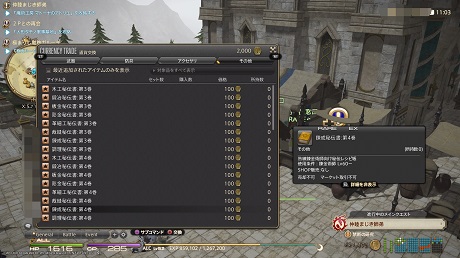
秘伝書第3巻/使用レベル55/紫貨100
秘伝書第4巻/使用レベル60/紫貨100
(3巻以降の秘伝書は各地にいるスクリップ取引窓口で白貨と交換で手に入れることが可能です)
秘伝書第5巻/使用レベル70/紫貨100
前提クエスト
1.「商売繁盛、ロウェナ商会」ラールガーズリーチNPCガリエナ
サブクエスト
「職人、新たな世界へ」
2.お得意様クレナイ/クガネNPCコウジン族の下働き
秘伝書第6巻/使用レベル70/紫貨100
収集品取引
秘伝書第7巻/使用レベル80/紫貨100
前提クエスト
1.「誠実さを重んじる、モーエン商会」
サブクエスト
「職人、新たな世界へ」
ユールモア収集品取引クラフタースクリップ白貨と交換
秘伝書第8巻/使用レベル80/紫貨100
秘伝書第9巻/使用レベル90/紫貨300
前提クエスト
1.「取引拡大、ロウェナ商会」
サブクエスト
「職人の新たなお仕事」
秘伝書第10巻/使用レベル90/紫貨400
秘伝書第11巻/使用レベル100/紫貨400
前提クエスト
ソリューション・ナインのNPC:ロディナと話す(クラフター・ギャザラーLv90~)
サブクエスト
「職人の新たなお仕事」
クエストクリアでLv100の「秘伝書」が交換できるようになります。
「秘伝書:第11巻」「秘伝書:第12巻」は各都市の「スクリップ取引窓口」で交換可能です。
最後に最新版の秘伝書12巻です。
NEW
秘伝書第12巻/使用レベル100/紫貨1200
| 秘伝書 | 条件・紫貨 | |
|---|---|---|
| 新生 | 秘伝書1巻 秘伝書:ミラージュプリズム 秘伝書:デミマテリア 秘伝書2巻 |
💡秘伝書ミラージュプリズムの入手方法 ・サブクエ「華やかなる投影世界」 ・サブクエ「美と幻影の秘伝書」 のコンプリート 💡秘伝書デミマテリアの入手方法 ・サブクエ「一流の道具」クリアでNPCと取引できるようになる。 |
| 蒼天 | 秘伝書3巻 秘伝書4巻 |
紫貨交換 |
| 紅蓮 | 秘伝書5巻 秘伝書6巻 |
紫貨交換 |
| 漆黒 | 秘伝書7巻 秘伝書8巻 |
紫貨交換 |
| 暁月 | 秘伝書9巻 秘伝書10巻 |
紫貨交換 |
| 黄金 | 秘伝書11巻 秘伝書12巻 |
紫貨交換 |
*秘伝書ミラージュプリズムは
販売NPC西ザナラーンのゴベリン、モードゥナNPCタタロガから300ギルで購入可能
*秘伝書デミマテリアは
調理の秘伝書:デミマテリアはないです。
秘伝書は共通のアイテムではないので、クラフターの各種クラスをレベル上げしないといけないことや紫貨を秘伝書が買えるくらい
集めなければならないことなど、少し難しめのコンテンツにはなっていると思います。
その分集めた時の達成感や製作レシピが新たに増えるといった嬉しいこともあるのでやってみる価値はあると思います。
欲しい秘伝書のみをピンポイントで先に集めてみて必要であれば他の秘伝書も集めるといったスタンスで望んでみるのも一つの方法です。
何も秘伝書第1巻から順番に集めなければならないといったルールはないので気楽に集めてみましょう。
*秘伝書の入手は緩和されることがある場合が想定されるため、今後交換に必要なクラフタースクリップ数が減っていくことも十分に考えられます。
関連記事
ゲーム実況のためにマイクを探していたのですがコスパの良いマイクを見つけたので紹介。
普段のゲーム実況に使用しているキャプチャーボードはアバーメディア製のものを使っているので相性の良い同メーカーの
アバーメディア製のマイクを手に取った。
ネットで注文して早速繋いでみた結果、
この価格でこの集音性があるのは非常にうれしいところ。
AM310というUSBマイクなのだが、本格的な実況が出来ます。
AM310は高音質の配信、録音に向いているUSBマイクロフォン。
単一指向性マイクユニットを採用しているこのマイクは正面からの音をしっかり拾って雑音などのノイズを減少し、
音声をクリアに伝達できる。
後ろにある「PCマイクモード/マイクモニターモード」スイッチがそれぞれ切り替えができる。

PC側にするとヘッドホンからPCの音が出力されます。
ゲーム音などを聴きながら実況したいときはこのモードにすると良いでしょう。
モニターモードに切り替えると、自分の声がヘッドホンから聞こえるようになります。
このモードは歌を歌っているときに使うと便利です。
このUSBマイクですが接続はUSB接続なので、難しい操作がなく別電源が不要。
そのままPCやPS4に接続して簡単な操作ですぐに使えます。
キャプチャーボード同メーカーのもので付属している【REcentral】をつかってPS4等のゲームをキャプチャーしながら、
PCでAM310を使ってゲーム実況することも可能です。
その便利さでいても音質は非常にクリアで入力感度もよくて、マイク設置の距離が多少長くても正面から話せば
殆ど漏らすことはありません。
作業机の上に置いたり、マイクアームスタンドで釣り上げたりするなど、好みに合わせて設置できます。
*簡易的な直置きのマイク脚は付属されています。
キャプチャー機器を使わずPS4のシェア機能で利用したい方や単純にボイスチャット用で使いたい方にも重宝されるでしょう。


マイクミュートも簡単でボリュームボタンを押し込むだけの簡単操作。押すたびにノブボタン上のLEDが有効であれば青色、
無効であれば赤色に表示しますので切り替えがとて簡単です。
注意点としては
唯一面倒だったのが、
PCをシャットダウンしても青色のランプが点灯し続けるので、PCとマイクの間にスイッチ付きのUSBハブを設置して完全に切り離せることが
出来るようにしなければなりません。
私はUSBスイッチ付きハブを使っていますが今のところ問題はなく普通に使えています。
動作環境にもよると思いますがimacに繋いで、PCの電源をシャットダウンすると同時にランプも消えるようです。
PCによっては待機電源から拾ってきていると推測できます。
関連記事
今回のアイテムはこちら。筆者がおすすめするWEBカメラの日記です。
コロナが深刻になっている現代において最近はテレワークなどでも活躍の場に登場することが多くなった、
WEBカメラですが価格帯での性能の違いから主に画質で大きく差が出てしまっている残念な使用者が多く見られます。
現在フルHDはもとより4Kの時代でもあります。
画質で選ぶなら4K対応を選んでおけばまず問題ないと思います。
結論から話しましたが、なぜ?と思う方もいると思います。
なぜ4K対応モデルがいいかというと理由は現在販売されているWEBカメラの中でも、
性能がいいものが4K対応モデルになっているからです。
モニターが4Kでなくても自動的に相手方に次にいい画質のフルHDで表示してくれるからです。
メイカーのモデルや対応するツール毎で違うので一概には言えませんが、モニターなどのデバイスが4K対応であれば4Kで表示。
フルHDモニターでは1080Pで、きれいな画質で表示できるのです。
チェックポイント
画質が荒いと見る側からすると話相手の表情が見にくくなってしまいますし、会話していて気分が乗らないでしょう。
せっかく会話しているのにいまいち話が盛り上がらなかったりしたらもったいないことでしょう。
相手側に満足いかない思いをさせない為にももっと言うと、自分の表現を広げる為にも
少し良いWEBカメラを選んでみるのもいいでしょう。
決して損にはなりません。
WEBカメラの使用とは
撮影した映像をインターネットを通じてパソコンやスマホなどに送信できるカメラの事を言います。
Zoomでのテレビ会議やskypeでのビデオ通話の際に使用すれば表情などを相手に伝えながら話せます。
先に話したテレビ電話の定番の会議ツールであるZoomでは送信できるビデオの画質は720PのHD画質までということを、
注意しなければなりません。
これをツールによって選ぶポイントとして購入していけばいいだけです。
MicrosoftTeamsではもう少し画質が良くて、1080PのフルHDまで対応する。
各ビデオツールに合わせて余力のある4KのWEBカメラを購入しておけば色々と選択幅も広がります。
価格はもちろん4K対応の方が高価になっていますが。
Amazonなどで買う場合は、タイムセールなどを利用すれば比較的お得に購入することが出来ます。

関連記事
パーティーの目的
目的は何といってもFF14を進めるにあたって必要不可欠なインスタンスダンジョンの攻略が目的です。

メリット

1.経験値が多く貰えるのでレベル上げしやすくなる。
2.ストーリーで重要となる蛮神戦やボスを倒すことで物語を進めることができる。
3.オンラインでつながった仲間たちと共通のコンテンツで遊べる。
デメリット

1.プレイヤーのレベル(攻略度)がバラバラなので助け合いが必要。
2.個人プレイよりもチームワークが必要なのでギミック等の解除の理解度が必要。
3.初見プレイではレベリング目的のベテランヒカセンと知識の温度差ができてしう。
初見プレイでは出来るだけ、コンテンツファインダーでの申請は避けて、知り合いのフレンドさんに一緒にダンジョン攻略を
手助けしてもらうようにしましょう。
知らない人同士でも積極的に友好を深め、一緒にダンジョンに行ってくれる仲間を作ることがFF14での攻略では重要になってくる。
今回紹介する4人パーティーでも注意する点がいくつかあるので順を追って少しずつ理解していきましょう。
ダンジョンに挑戦するには心構えとして大きく分けて4つ
1.パーティーメンバーの準備状況の確認
突入後は先に進む前に味方の準備が出来ているかを確認しましょう。
またボス戦の前でも全員がそろっているかを確認してから戦闘を始めましょう。
よくあるのは、ラスボス前にムービーが流れるのですが初見の人がムービーを見終わるまで他のプレイヤーが待つことが出来ずに
ボスのフィールドに入ってしまい、ムービーを見終わった初見さんがフィールドから締め出されてしまいボスと戦えないことがよくあります。
中に入れないのでラスボスと戦えないということです。
他のプレイヤーさんは心に余裕をもって初見さんを待ってあげましょう。
2.先頭を進んで味方を先導するタンク
パーティーの先導を務めるタンクが不意に出現する敵を引き受ける役割が基本となる。
突如敵が出現しても、慌てずに敵視を高めましょう。
他のメンバーはタンクより前に出ないようにしましょう。
タンクは優先して倒す敵を決めたり、敵が使う技の効果と技を止めるタンク専用のジョブアクションを持っている。
敵の中には危険な攻撃をしてきたり、増援を呼んだり、回避がしにくい範囲攻撃をしてくるものもいるので優先して倒すことを考えながら先導しています。
この役割はハッキリわかれていますので、先導してプレイしたいのであればジョブ選びでタンクを選んでしまいましょう。
このパーティーの役割はメインストーリーが進んでも基本的には変わらないので各ロールごとにレベル上げしておくことをお勧めします。
3.敵視を高めて敵のターゲットをとる。
詠唱のある特殊攻撃は敵をスタンさせることで中断できる。
タンクはどのジョブでもスタン効果のあるアクションを修得するので、できるだけ敵の特殊攻撃を中断させましょう。
そうすれば被害を軽減できます。
タンクが敵の敵視をとり他のヒーラーやDPSが殲滅をします。
4.戦闘中は防御アビリティーを使う。
ヒーラーの負担を軽減できるので状況を見極めて防御アビリティーを駆使して戦いましょう。
これまでタンク目線で話して来ましたが、ヒーラーとDPSでも役割が与えられていますので、
どのジョブで戦ってもそれぞれの魅力を感じれると思います。
タンクやヒーラーは難しいと感じてしまう方もいらっしゃると思いますがDPSをやってみたりして、
ほかのジョブで経験を積むことで繰り返し行っていけば増援が出現する場所などそのダンジョンの要所が身についてきます。
他のロールのレベルが上がっていれば事前にタンク以外で参加してみるのもいいと思います。
フェイスシステムは漆黒のヴィランズから実装されたシステムです。
ストーリー上のメインキャラクターたちとパーティーを組み漆黒のメインストーリーに登場するIDをマッチングを行わずに
プレイヤーひとりとNPC達で攻略できるシステム。
フェイスシステム~幻体~
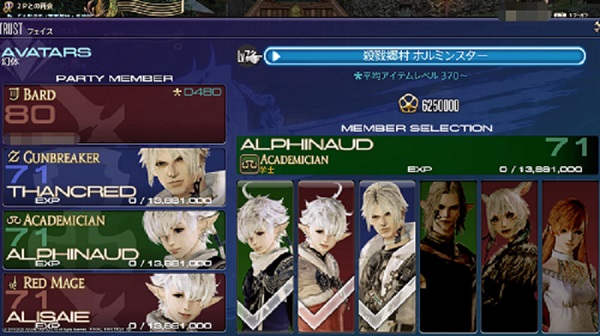
独自のアクションを持つキャラクターが、個性的なセリフを発しながらプレイヤーと共闘していくので、
今までになかったセリフの掛け合いがあり違った一面を感じることが出来るようになっている。
暫くはIDのコンテンツファインダーの前に、ひとまずフェイスで練習したり。
実装したばかりのもの↓
| 漆黒のヴィランズ一部IDのみ | 参加レベル | パーティー人数(プレイヤー1人、NPC3人) | 参加パッチ |
|---|---|---|---|
| ホルミンスター | Lv71 | タンク1人、ヒーラー1人、DPS2人 | 5.0 |
| ドォーヌ・メグ | Lv73 | タンク1人、ヒーラー1人、DPS2人 | 5.0 |
| キタンナ神影洞 | Lv75 | タンク1人、ヒーラー1人、DPS2人 | 5.0 |
| マリカの大井戸 | Lv77 | タンク1人、ヒーラー1人、DPS2人 | 5.0 |
| グルグ火山 | Lv79 | タンク1人、ヒーラー1人、DPS2人 | 5.0 |
| アーモロート | Lv80 | タンク1人、ヒーラー1人、DPS2人 | 5.0 |
| グラン・コスモス | Lv80 | タンク1人、ヒーラー1人、DPS2人 | 5.1 |
| アナムネーシス | Lv80 | タンク1人、ヒーラー1人、DPS2人 | 5.2 |
| ノルヴラント | Lv80 | タンク1人、ヒーラー1人、DPS2人 | 5.3 |
| マトーヤのアトリエ | Lv80 | タンク1人、ヒーラー1人、DPS2人 | |
| パガルザン | Lv80 | タンク1人、ヒーラー1人、DPS2人 |
| 暁月のフィナーレ 一部IDのみ |
参加レベル | パーティー人数 (プレイヤー1人、NPC3人) |
平均IL |
|---|---|---|---|
| ゾットの塔 | Lv81 | タンク1人、ヒーラー1人、DPS2人 | 500~ |
| バブイルの塔 | Lv83 | 505~ | |
| ヴァナスパティ | Lv85 | 510~ | |
| ヒュペルボレア造物院 | Lv87 | 515~ | |
| アイティオン星晶鏡 | Lv89 | 520~ | |
| レムナント | Lv90 | 540~ | |
| アルザダール海底遺跡群 | Lv90 | 560~ | |
| トロイアコート | Lv90 | 575~ | |
| ラピス・マナリス | Lv90 | 590~ | |
| ハーム島 | Lv90 | 605~ | |
| 月の地下渓谷 | Lv90 | 620~ |
メインクエストの「漆黒のヴィランズ」をクリアすれば、育成モードが始まるのでNPCの仲間た
ちを攻略済みのダンジョンにレベル上げ目的で連れていくことが出来ます。
攻略に参加させることで連れて行ったキャラクターのレベルを上げることができる。
フェイスの育成要素が開放され、Lv71からのスタートとなるが水晶公とライナを除いた6名で選択可能。
| NPCメンバー 漆黒編 |
ロール(役割) | ジョブ | メインクエスト進行時連れていけないID |
|---|---|---|---|
| サンクレッド | タンク | ガンブレーカー | Lv71ID / 5.1ID |
| ウリエンジェ | ヒーラー | 占星術師 | Lv71ID / 5.1ID |
| アルフィノ | ヒーラー | 学士 | Lv75ID |
| アリぜー | DPS | 赤魔道士 | Lv75ID |
| ヤシュトラ | DPS | 魔女 | Lv71ID / Lv73ID |
| ミンフィリア(リーン) | DPS | 光の巫女 | Lv71ID / 5.1ID |
| ライナ | DPS | 傭兵団長 | Lv71ID以外 × |
| *1 水晶公 | 全ロール・オールラウンダー | オールラウンダー | Lv71ID、5.1ID以外 × |
それぞれ該当レベルにあったIDしか参加申請できないので完ストを目指しましょう。
*1 水晶公はメインクエスト進行時のみ選択可能。育成段階では選択肢に出てこない。
*1 パッチ5.3をクリア後はフェイスで水晶公を選択可能になります。
仲間たちのレベルを上げてLv80にするとキャラクターのコスチュームを今までのストーリーで馴染みの深い
キャラクター独自の服装にミラプリが可能になります。
フェイスの開放方法
Lv71のメインクエスト「大罪喰い」のID「ホルミンスター」突入前まで進めるとフェイスが開放されます。
上記のメンバーからタンク①、ヒーラー①、DPS②の人数をそれぞれ選出してコンテンツに参加してみましょう。
メインクエストでID突入の進入場所前にNPCが集まっているので、話しかけることで連れていくメンバーを選べます。
一度クリアするとメインメニューのコンテンツ情報の中にある「フェイス」を選択することで参加できるようになります。
パッチ6.0での変更点で注目するところ
追加要素
☆新たな幻体としてエスティニアンが追加されました。
エスティニアンのフェイス追加条件
エスティニアンはメインクエスト:暁月のフィナーレを進行することで追加されます。
☆6.0以降のダンジョンのみ選択することができます。
なので、6.0以前のダンジョンには連れて行くことはできない仕様ですので注意が必要です。
幻体のレベル上限はプレイヤーのレベルの上限開放にのみ開放されます。
暁月のフィナーレだと幻体のレベル上限はレベル90になります。
☆シナリオモードの開放条件が撤廃されます。
すべての幻体をレベル80にすることで開放されていた条件の撤廃が行われ、幻体モードの開放条件と同様にメインクエストの漆黒のヴィランズのコンプリートで開放されるようになります。
*フェイスシステムにおいて、以下の変更点
【パッチ5.0~6.1までのメインクエストで登場するダンジョンにNPCと突入できるシナリオモードは、コンテンツサポーターに内包されるようになります。
幼体モードはこれまで通り「フェイス」システムから利用できます。】
パッチ6,58での変更点
・フェイスにおいて仲間NPCの獲得経験値が引き上げられます。
《対象ダンジョン》
ゾットの塔
バブイルの塔
ヴァナスパティ
ヒュペルボレア造物院
アイティオン星晶鏡
関連記事
【FF14】コンテンツサポーターでレベル上げ、インスタンスダンジョンのソロ攻略
愛の紀行録とは

読むことで冒険の軌跡を振り返ることのできる調度品。
クラフターの製作でも作れるので、ハウスを持った際には是非とも設置したい一品。
遊べるコンテンツが1,2個あったのでご紹介。
一番初めに聞いたのは、宿屋になにやらストーリーを振り返ることのできる読み物が設置されていると先輩ヒカセンに教えてもらったところだ。
その名も愛の紀行録。

一番うれしいのは選択実行するとカットシーンが流れて今まで見てきたストーリーのカットシーンを見返して流すことのできる家具。
運営様のこまやかな御心使い感謝です。
場所により少し違ってくるのですが宿屋で読むと一人でのシーン登場ですが、なんとハウスに設置すると
ハウスから読む愛の紀行録ではPTさえ組んでいれば同じカットシーンに流れてくる人物の数が・・・。
な、なんとPTメンバーになっているのではないですかっっw
嬉しい・・・。非常に

一人で見るカットシーンよりPTメンバーが登場するカットシーンの方が何倍もばえる!
(出演料はないですよ)
広告
これはFF14ならではの嬉しい機能です。


二つ目は
メインクエストなど進行していると会話の選択肢が出てくることがありますよね?
会話の内容が違くても最終的にストーリーは進むので結局、行き着く先は同じストーリーになるのですが
会話の内容が少し違うのも事実です。
そんな時、愛の紀行録を使えば違うパターンの会話も見れる。って話・・・。
分岐マークのあるストーリーを選択
↓
すると下の方に□のマークが表れます。
↓
選択してチェックマークをいれると
↓
メインで選択した会話と違うパターンのストーリーを見ることが出来るのです。
たまにメインストーリーの会話の選択肢で突拍子のないことを会話選択できるので密かに笑っていましたが・・・。
どれを選んでもNPCはうまく流してくれますが。
私はいつもまじめな方の選択肢を選ぶことが多いです。
さて置き、そんな感じで遊ぶことが出来ます。
これで暇なとき綺麗な映像でなんとなーく見返したりできますね。
つづく
関連記事
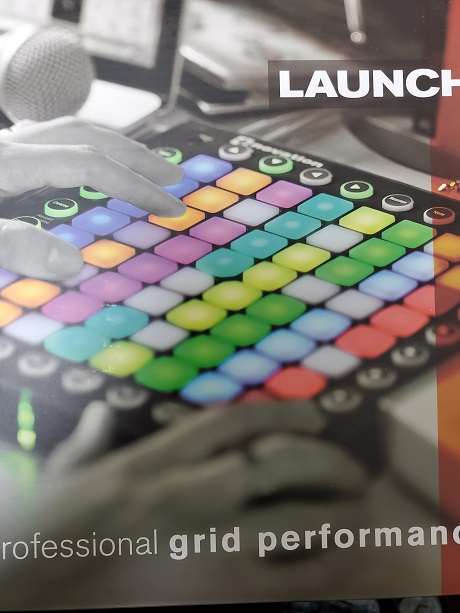
ピアノの知識がなくとも、プロ並みのギターの知識がなくとも気軽に音楽を楽しみたいと思う人は多いことと思います。
結論からするとあまり簡単なことではないですから、無責任に誰でもできるとは言いませんが
この記事を読んでみて少しでもDTMに興味を持ったり音楽機材を集めて触ったりするのが好きだという人が
増えてくれればうれしい限りです。
筆者の様に大人になって始めても気兼ねなく取り組めるのがDTMです。
現在はPCがあれば自宅でも作曲できるDTMがトレンドになっていて気軽に音楽が作成できる時代に突入してきました。
これを期にDTMに一歩足を踏み入れていきましょう。
DTMとは
Desk Top Musicの略で
パソコンを使用して音楽を作成することの総称です。
DTMはパソコンと電子楽器をMIDI接続して演奏や録音する音楽制作が特徴で、
デバイスとして電子キーボードやPADやらが人気です。
今回はデバイスで人気が高いランチパッドを紹介します。
早速ですがランチパッドと聞いてどのようなものを思い浮かべるでしょうか。
筆者はテレビなどの音楽番組で見たのが初めてです。
最近では全然珍しいものではなくなり、よく映っているデジタルチックなあれです。
男の子だったらああいうメカメカしい機材を使った音楽を作っている人に一度は憧れを持つはずです。
簡単に言うとDJなどがプレイしていた何やら箱に光っているいくつかのボタンが付いたいわゆるMIDI機材のことです。
そのボタンには様々な音の種類が録音されてボタンに登録しているカッコイイ音をボタンを押すたびに呼び出せる機能があります。
この音を組み合わせてDJの様に音楽作成を簡単にすることが出来る魔法の機材ですね。
MIDIキーボードは触ったことのある人は多いと思いますが、PADを触ったことはあるでしょうか。
DJのみならず、一般の人も手軽に手にしやすく簡単に始められるのはこのPADではないでしょうか。
今人気のDTMは世界中にプレイヤーがいてPADを選択している人も多い傾向にありますね。
Amazonなどでも入手することが可能で子供から大人まで音で遊ぶことが出来ます。
値段はピンキリですが2万,3万円くらいで割といいものが買えます。
またランチパッドはボタンをプログラムして光らせたりすることも出来ます。
音楽に合わせて、また作曲に合わせて、光らせることが出来る為エンターテインメントとしても役割があります。
MIDIなのでクラップの音や指ドラムやシンセなどを割り当てることができます。
なのでできることは多数あり無限の可能性があります。
Youtubeにもランチパッドと検索をかければ作品が見れるので視聴してみてください。
きっと感動しますよ!
初めの頃は、どうやって弾いているの?
適当にボタンをを押せばいい感じの音楽に勝手に作れるの?
など興味がわくでしょうが。そんなに簡単ではありません。
多少の音楽の知識と(キーボードタイプではボタンの音の配置などを覚える必要があります)、
その音がどこに配置されているかなどを覚えておく必要があるので、記憶力も必要になってくると思います。
でも身構える必要はありません。先ほど話したように音楽は楽しむもの。
パソコンのタイピングと同様で根気よく続けていれば、ブラインドタッチができるようになるみたいに慣れてくるものです。
とにかく継続が必要です。
ボタンの配置に慣れるそこまでできるようになればしめたもので、DTMを十分に楽しむことが出来るでしょう。
想像を形にするのがDTM(LaunchPAD)
また今回購入したランチパッドプロには専用の音楽ソフトも付いてくるので
(シリアルナンバー付き)公式ページにてダウンロードすることが可能です。
このPADを利用してドラム、ピアノ、シンセサイザー、ベース、ギターやエレクトリカルな電子音など
イメージした楽曲そのままを作成していきましょう。
作成した曲はMP3などに書き出せるので、バンドのメンバーに曲のサンプルを渡したりもできます。
よりクリエイティブな作り込まれた感が出せますのでレベルの高い完成度で楽しめます。
一昔前まではピアノだけ、ギターだけと単体でしか録音できませんでした・・・。
カセットテープに録音などです。
それはそれで古き良き時代の産物ですが、昔とは違って2020年のカルチャーの中でPCとMIDI機器さえ持っていれば
現代で出来る音楽作成には十分すぎるくらいです。
ネットで購入できる手軽さも魅力
学生の方にはお小遣いを少し貯めていき足らない分はアルバイトなどで少し補えれば手が届く範囲ですし、
これだけ楽しめるものが安価で手に入るならば持っていて損はないと思います。
おススメ機器の特徴LaunchPAD PRO
①ノートモードでピアノの鍵盤の配置ができること
②64PADのボタン数があること
③ベロシティーに対応すること(押す強さで音の大きさが変わる)
④コンパクトで持ち運びが簡単なこと
⑤安価で高クオリティーなこと
つまり色々出来るのでPAD演奏を始めるための敷居が低くなったということ。
広告
注意事項としては
PAD導入の前準備には英語表記なのでユーザー登録など、とっかかりにくいですが動画でも手順がたくさん出ているので
感覚的に理解できるので問題はないでしょう。
ランチパッドはUSBバスパワーで駆動可能なので付属のアダプターを使わなくてもいいですし(ipad USB-C)、機種により例外あり。
PCで使用するときは本体のアダプターをAC100Vコンセントに接続し、
pCのUSB端子にケーブルを接続すればokです。
なのでおすすめは旅行先で遊びたいときは2018年製以降のipadを持っていれば
(USB-C)バスパワーで駆動可能で持ち運びに便利です。
初めから備わっているアプリのGarage Bandを利用すれば簡単にDTMがプレイできます。
ぜひ若い学生の方から定年を迎えたおじさま世代の方まで老若男女問わず音楽を楽しんでいきましょう。
私はもう始めています。www
関連記事
押さえておきたい役割は下記BEST3からBEST1の3つ。
ーーーーーーーーーーーーーーーーーーーーーーーーーーーー
👑BEST第3位各ロールの種類
他のロールと比べてHPと防御力が高いため、敵のターゲットをいち早く取り敵の攻撃を引き付けながら戦うロールです。
特徴を活かし敵視が集まるように対象を挑発し、自身の敵視を最高位にしたうえでわざと狙われながら自身にバリアを張ります。
敵の強力な攻撃に耐えていくロールになります。またダンジョンでは先頭にたちID攻略を進めていく
パーティーリーダーでもあるカッコイイ ロールでもあります。
敵の攻撃によって傷ついた味方を癒すロール。
他のロールと比べて味方のHPを回復することが主で、バリアを張って敵の攻撃を
軽減するアクションが豊富でエスナなどの魔法で一部の弱体効果を一つ解除したり、ケアルで回復アクションを使って味方の回復に努める。
攻撃用の魔法も修得できるので敵を倒したりもできるロール。
攻撃で主にHPを削る威力の高いアクションを多数修得して敵に対して、火力をだして真っ先に殲滅を狙う役割を担うのがこのロールです。
自身や味方の攻撃力を強化させるアクションを組み合わせて大きなダメージへとつなげる事もできるロール。
このDPSは、3種類に分かれており、敵に対して接近して戦うDPSの近接DPS。
敵に対して遠距離から戦うことのできる遠距離物理。魔法を使って遠距離から攻撃する遠隔魔法DPSなどがある。
プレイヤーはこの3つのロールのどれかに属すこととなります。
ーーーーーーーーーーーーーーーーーーーーーーーーーーーー
👑BEST第2位パラメーター
各ロールに対して能力を表すものであるパラメーターを紹介。
キャラクターのメインとなるパラメーターとしてSTR、DEX、VIT、INT、MNDの5種類を持っている。
| ジョブ | |
|---|---|
| VIT | 最大HPの高さ |
| STR | ナイト、戦士、暗黒騎士、ガンブレーカー、モンク、竜騎士、侍 |
| DEX | 吟遊詩人、忍者、機工士、踊り子 |
| INT | 黒魔導士、召喚士、赤魔導士 |
| MND | 白魔導士、学者、占星術師 |
これらのパラメーターは攻撃力や回復力に関わる重要な値なので今のうちに自身が選んだジョブに影響する
パラメーターがどれなのかを確認して、マテリア合成で作成したマテリアを装着してパラメーターを上げたり、
装備を選ぶ基準にしてみましょう。
ーーーーーーーーーーーーーーーーーーーーーーーーーーーー
👑BEST第1位ジョブチェンジ
ジョブの修得が済んだら、ジョブをチェンジしてみましょう。
ジョブチェンジの方法はキャラクターのアーマリーチェストで保存した武器へ変更することで、クラス、ジョブチェンジができる。
中盤になるとソウルクリスタルが与えられるので一緒にジョブにあったものに変えましょう。
1キャラで20種類のバトルジョブがあるので全コンプリートを目指しましょう。
今のところ1つのジョブで暁月編の最大Lv90まであるので、完ストにはかなりの時間と労力が必要となります。
2つ目からのジョブはレベル上げの難易度も緩和されるのでダンジョンなどでレベル上げを頑張っていきましょう。
まとめ
ロールのタイプによって修得していくロールアクションが様々なので最初は覚えるのが大変かもしれませんが、
これらのロールごとで役割が違うのでジョブにより戦い方が変わってくることを覚えておきましょう。
慣れるまでは戦い方を楽しむくらいの姿勢でのぞみましょう。
敵の攻撃などで受けるデバフを対応しながらの戦いになると思うので、各ほかのロールと協力し合って
ダンジョンを乗り切っていくことが必要となります。
バトルジョブでは20種類のジョブがあるので、グリダニア、ウルダハ、リムサ・ロミンサ、イシュガルドのギルドで
ジョブクエストを受注していけば各ジョブに属することが出来ます。
関連記事
お買い物で安心、簡単に決済できる!クレジット機能付きカード
子供でもカードを持ちたい。
大人に限らず使い勝手のいいクレジットカードで、買い物がしたい。
また、安心できるクレジットカードを持ってみたい!
そう考えたことはないですか?
WebMoneyプリぺイドカード(本人限定)とWebMoneyプリぺイドカードLite(無記名カード)から条件の良い方を選ぶことから始まります。
チャージした分だけ使うことができるので使いすぎの防止にもなるので子供にも扱いができます。
以降で大人でも子供でも作れる、mastercard付きのプリペイドカードを紹介したいと思います。
このプリペイドはmastercard加盟店であれば海外でも使うことができます。
特徴
一番のいいところはクレジットカードとは違いチャージした分だけお買い物ができるので、使い過ぎを心配することがないところです。
スマホでアプリを登録すれば支出が簡単に確認でき、お小遣いの管理もできます。
(利用明細詳細で使った支出やチャージ金額を一目で確認することが出来ます。)
クレジットカードとは違うのですが、簡単に言うと前払い型のクレジットカードと思えばいいかと思います。
海外に旅行した際も、自分名義のクレジットカードを持っていくのが嫌だな、とか
紛失などを心配しているならこのカードはお勧めです。
旅行前に使う分だけチャージしていれば、mastercardの加盟店で使えるので必要最低限でほぼ現金を持っていく必要もなくなります。
ICチップを搭載し偽造やスキミングに強いカードになっているので漏洩の心配も少なくなります。
他にも特徴があります。
インターネットショッピングやカード間送金、現金で払い出しなど様々な機能が搭載されています。
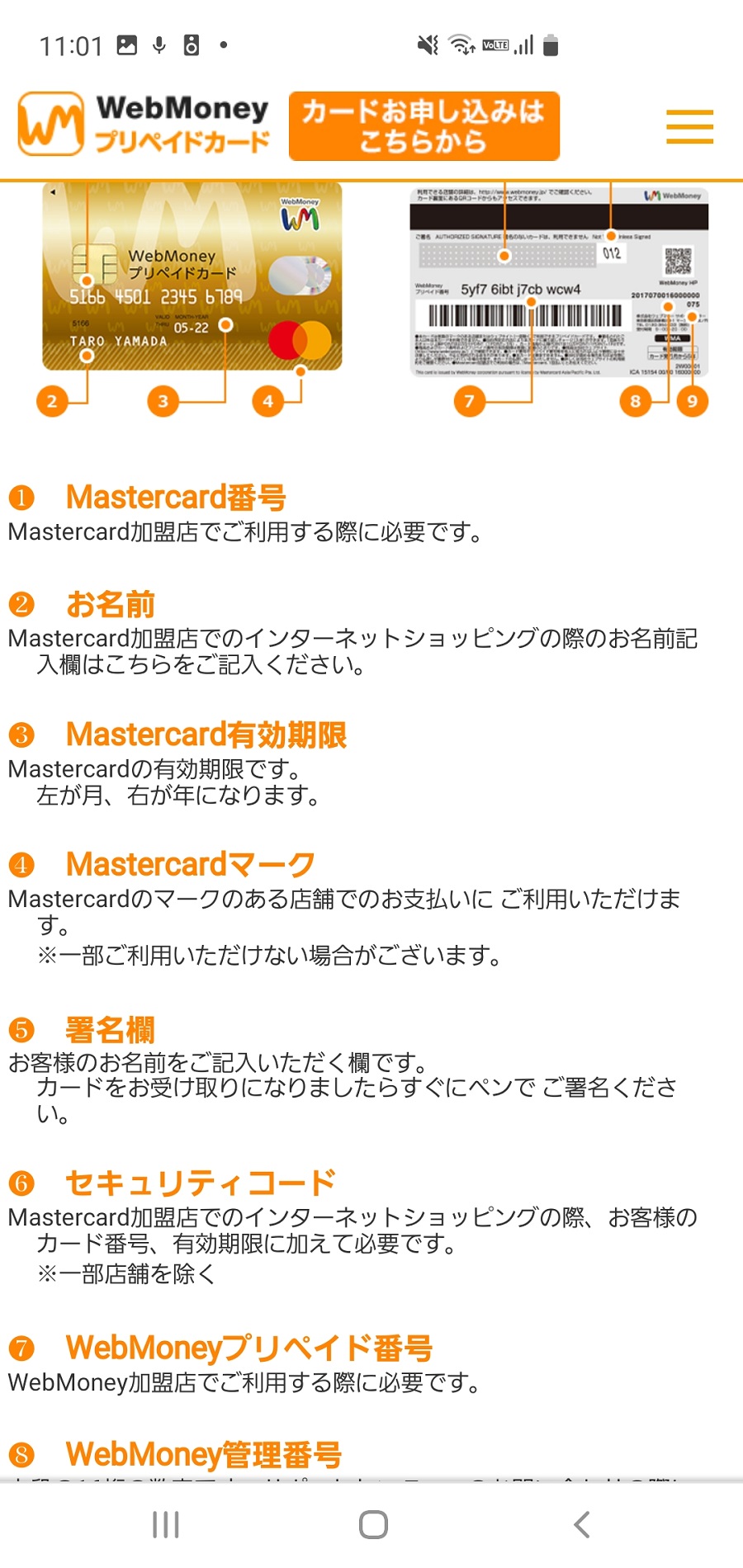
カードの手続き
スマホでの登録を済ませるとカードが送られてきます。
簡単なお申し込みで必要事項を記入したら1週間から2週間で自分名義のカードが送られてきます。
種類
✔ 本人限定カード (筆者は本人限定カードを選びました。)
✔ 無記名カード
があります。
本人限定カードでは、カード受け取り時に本人確認が必要です。
発送手数料無料、年会費無料でどなたでも作れます。
本人限定カードが届いたら受け取り確認をスマホアプリで済ませておくことを忘れずにしましょう。
コンビニで簡単チャージ
チャージはセブン銀行ATM、ローソン銀行ATMなど、auショップ、自由空間、インターネットバンキング、三菱UFJ銀行チャージさらにはローソンでは店頭でもチャージできます。
無記名カードではインターネットバンキングと三菱UFJ銀行チャージは対象外
その代わりクレジットカードからチャージ手段があります。
チャージ方法店頭
ローソンレジでカードを渡す→チャージ金額を伝える→カードリーダーに通す→完了。
オンラインゲームであるFF14の月額使用料をクリスタで払ったりするときにもとても便利です。
ローソンで1円単位でチャージできますし、モグステーションでクリスタのチャージを選べば,
ウェブマネープリペイド番号を入力するだけでクリスタへの入金が出来ます。
クレジットカードではないので、もしも個人情報が漏洩してしまってもウェブマネープリペイドカードを使っておくことで,
大切なクレジットカードの情報が洩れるおそれがないのもメリットですね。
こんな使い方も
携帯情報端末の操作により、モバイルSuicaのチャージでも使えます。
ウェブマネープリペイドを登録すれば、登録してあるカード(プリペイド)から電子マネーの入金(チャージ)が可能です。
Suicaにチャージしていれば電車での移動時や車のガソリンなどで使えて便利ですね。
試してみてください。
持っていても損はないと思います。
また審査などもないので簡単に活用できると思います。
届いたその日からチャージできますので、すぐに始められます。
そして使い方は様々です。
自分に合った使い方で使ってみましょう。

詩学装備にレベル50~レベル53くらいまで使えるようになる「ガーロンド装備」というものがあります。
レベル51以上の蒼天のイシュガルドエリアにおいてもしばらくは使える装備です。
キャラクターをレベル50にしたうえで、
LV50制限のコンテンツに参加することでアラガントームストーン;詩学を自動的に入手することができ、
詩学装備と交換できるようになります。
現在そのキャラクターが所持している詩学は、
メインコマンド→マイキャラクター→通貨リストにある戦闘タブで確認できます。
LV50になったらコンテンツルーレットなどでアラガントームストーン(詩学)を集め、
モードゥナにてILV130のガーロンド装備を揃えていきましょう。
以前まではILV120である程度集め終わると装備を強化できる仕様でしたが、
パッチ5,3から強化後の装備のみ交換できるようになりました。
なので、強化は必要ありません。
ロールごとに交換する順番がありますが私のメインは、吟遊詩人なのでこの際交換していく順番は「武器→頭胴手脚足→アクセサリ」とするのがいいです。
DPSはいかに火力を出して敵を素早く倒せるかなので攻撃力重視ですものね。
ガーロンド装備はLV50で装備できるものではトップクラスの性能を誇っています。
なのでLV50になったらとりあえず、ガーロンド装備を念頭に置いておいたほうがいいでしょう。
◇【入手方法】
モードゥナX:22,7Y:6,7
にいるNPCのエリナとオーリアナと話すと交換できます。
ストックできる詩学の上限数は2000までなのでたまったら優先順位を決め、交換していきましょう。
2000以上は貯まらないので気付いたら上限に達してしまい、
これ以上貯められない状況ということがないように効率的に交換していきましょう。
流れてしまったらもったいないですからね。
◇【交換品の紹介】
ガーロンド装備(吟遊詩人、機工士、踊り子、レンジシリーズのみの紹介です。共通の装備)
武器
武器:ガーロンドマジテックボウRE(吟遊詩人)
武器:ガーロンドマジテックリピーターRE(機工士)
踊り子なし
防具
頭防具:ガーロンドレンジャーマスクRE
胴防具:ガーロンドレンジャーコースリットRE
手防具:ガーロンドレンジャーヴァンブレイスRE
帯防具:ガーロンドレンジャーベルトRE
脚防具:ガーロンドレンジャーブレーRE
足防具:ガーロンドレンジャーレッグガードRE
アクセサリ
耳飾り:ガーロンドレンジャーイヤリングRE
首飾り:ガーロンドレンジャーチョーカーRE
腕輪:ガーロンドレンジャーブレスレットRE
指輪:ガーロンドレンジャーリングRE
見た目は近未来を想像さるような見た目で、所々光っていて格好いいですw
暫くお世話になる装備なので集めてみるのもいいと思います。
損はないでしょう。
この「詩学装備」はゆうなればレベル50時点での最高装備であります。
メインクエエストの進行が進み、以降のレベルが上昇するに従いよりアイテムレベルの高い装備に更新しなければならないことも覚えて置きましょう。
レベル53程度までの繋ぎ装備として詩学武器などを揃えると効果を得られます。
またジョブ構成の合ったサブジョブなどにも使いまわしができるので育成にも役立ちます。
詩学装備の収集はかなりの労力と時間が必要となりますのでメインクエストを進行することで随時得られる報酬装備に交換する方法のほうが楽かもしれません。
ジョブの数も多いのでアラガントームストーン詩学が余っている場合は交換しましょう。
蒼天のイシュガルドエリアにおいて活躍する装備(レベル53程度まで)なので、アラガントームストーン詩学を集めやすいID周回や、ボズヤ戦線などでがっつり集めてから交換するのがおすすめです。
その他詩学装備
| レベル50 | 詩学 | ガーロンド装備 |
|---|---|---|
| レベル60 | 詩学 | イディルシャイア装備 |
| レベル70 | 詩学 | スカエウァ装備 |
| レベル80 | 詩学 | クリプトラーカー装備 |
リテイナーを使った購買や出品には間接税がかかっていることをご存じだろうか。
間接税

リテイナーの所属都市の決め方は選択肢があり「減税都市」を選ぶことも出来ます。
リテイナーの所属都市で購入した場合、買い手にかかる税金は全面免除が普通でしたが、
パッチ5.2よりどこの都市で買い物をしようと5%の税金がかかることになりました。
それでもまだまだ減税都市が用意されているので
リテイナーの所属を減税都市に移籍させることで買い手にかかる税金を3%以下にすることができます。

その都市とは
リムサ・ロミンサ5%
グリダニア5%
ウルダハ5%
イシュガルド3%
クガネ3%
クリスタリウム3%
反対に出品物が売れた場合も価格の5%がシステムに収められてしまいます。
5%だと
10000ギルのものを買うと、
500ギルの税金です。
結構かかってしまいますね。テレポ1回分になります。
これはデカい・・・。
リテイナーの所属が減税都市の場合その税金が3%以下になるのでこのシステムを活用しましょう。
その際、減税都市では「減税期間」というものがありますので、注意が必要です。

確認方法は
✔ 3国のリテイナーNPCに話す。
✔ 画面の下の方の減税情報を押す。
✔ 期間が表示されます。
期間満了時に減税都市がリセットされますので、新たに減税都市になった場所に移籍させればOKです。
リテイナーの所属している都市が再度選ばれた場合は新しい減税期間に自動更新されます。
所属の変更は各都市の「リテイナー雇用NPC」に話せば簡単に変えることが出来ます。
プレイヤーがログアウト中も売却設定しておいたアイテム売却を自動的におこなってくれるので、
間接税を難しく考えることもなく一番初めに所属を減税都市にさえしておけばいいだけです。
リテイナーは一度話しかけると1週間程度継続して販売するが、期間が来ると自動的に販売を中止するシステムなので
売れ残ったアイテムはそのまま残りますがマーケットボードからは見えない状態になります。
定期的にリテイナーを呼び出すことで出品状態を更新していきましょう。
またFF14公式コンパニオンアプリを使って出品状況を更新することができるので、
忙しくてログインできない場合も出先の空き時間で更新可能です。
リテイナー雇用
Lv17のメインクエスト「暁の血盟」をクリア
3国のリテイナー雇用NPCに話す。
リテイナーはアイテムを預かってくれたり、持ち物をマーケットに出品してくれたりする非常に便利な存在です。
うまく活用してお得にエオルゼアライフを楽しみましょう。
ギルは大事です。筆者も金策して個人宅を購入した経験があります。
クラフターを使って生産し、その製品をマーケットで売っていけばギルもこつこつ溜まります。
今回の記事の減税都市をうまく活用してみてください。
関連記事
【FF14】イシュガルド復興クラフターのはじめかた
【FF14】新生エリアフライングマウント
【FF14】砂の家の移動を最短にする方法
【FF14】暁月ギルドリーヴでのギャザクラレベル上げについて
関連記事
FF14ではキャラクターの見た目を自由に再設定できるアイテム「幻想薬」が用意されています。
メインクエストの報酬「究極幻想アルテマウェポン」をコンプリートすると幻想薬1個無料で入手出来たり、
モグステーションで1個1000円程度で購入可能です。
幻想薬の買い方
✔ 先ずは現在のキャラクターをバックアップしましょう。
✔ ログイン画面でキャラクターを選択後に、サブコマンドにて「外見データを保存」を選択します。
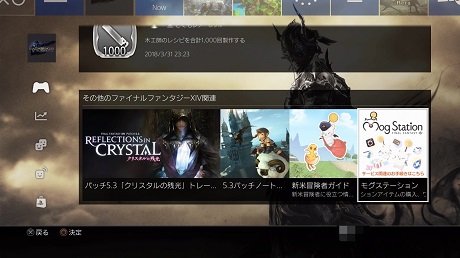
モグステーション
モグステーションにアクセスしてID、パスワードを入力します。
ゲームをプレイするために必要なIDとパスワードがそれなので同じものを入力すれば大丈夫です。
途中でワンタイムパスワードの入力を促されるのも同じですね。
ツールバーのオプションアイテムから「幻想薬」を探します。
単品でも買えますが、3個、5個セットを選ぶことも出来ます。
必要に応じて、1個選んだら幻想薬を使用したい「キャラクター」に送ります。
購入内容確認へ進み支払い方法を選んだら、購入を完了させます。
このとき、送り先のキャラクターになっていることを必ず確認してください。
間違ってしまうとモグレターで届かないことがあります。
購入が済んだらゲームに今までの様に、ログインしてモグレターを確認します。
幻想薬が送られているので全てを入手します。
届いてない場合は数分から数十分待ってみてください。
それでも届かない場合リクエストボタンを押して対処してみましょう。
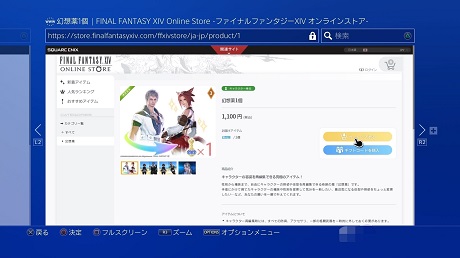
モグレター確認とリクエスト

広告
幻想薬の使用方法
ーーーーーーーーーーーーーーーーーーーーーーーーーーーーー
①手に入れた「幻想薬」を使用します(モグステーションやメインクエスト報酬で入手した幻想薬1個)
②メインアームとソウルクリスタル以外の防具を外してください。
着ている防具がすべて外されてしまうので、人目の付かないところで操作することを強くお勧めします。
ばったりヒカセンと遭遇してしまったら、その場から直ぐに立ち去りましょう。
個人ハウスなどがいいでしょう。しかし、勇気のあるヒカセンはどこでも出来るかもしれません・・・・。
③メインアームとソウルクリスタル以外の防具を外したらそのまま一度ログアウトします。
④再度ログインして、ログイン画面で「キャラクターの再編集」を選びます。
(PS4の場合、□ボタンでサブコマンドから、PCの場合キャラクターに合わせ右クリックを押す)
キャラクターの再編集に入りキャラクターを幻想薬を使って再設定できるようになります。
⑤最後にログインして、見た目が変わっていれば幻想完了です。
ーーーーーーーーーーーーーーーーーーーーーーーーーーーーーー
キャラクターの見た目はもちろん、種族、性別なども変更できるのでガラッとキャラクターの見た目を変えたいときは幻想薬を使ってみましょう。
進めてきたメインクエストの進捗は引き継がれるため、プレイ途中で幻想薬を使っても問題ありません。
幻想薬を使ったら、フレンドさんに報告を忘れないようにしましょう。
見た目が変わることで、仲のいいフレンドさんに気付かれないかもしれません。
また、頻繁に幻想薬は使うものではありません。
課金は高いですからね。
幻想する場合はこのキャラクター幻想でいいか、ある程度外見の構想を練っておくといいかもしれないですね。
関連記事
FF14をプレイするのに必要なものにチャットがあります。
チャットのタイピングに苦手意識があり、打つのがめんどくさいな~とか、
ダンジョンで挨拶するのが間に合わなかったなどのチャットで苦労することが多々あると思います。
今回紹介するのはこちら。
定型文をうまく活用しようです。
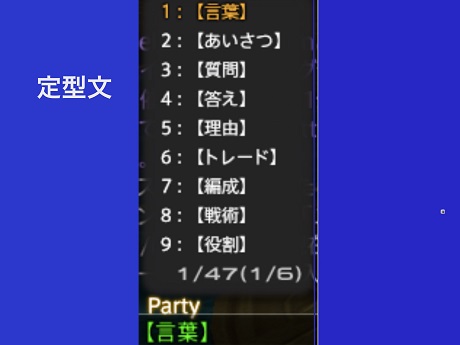
FF14のチャットには定型文が用意されていることはご存じだろうか。
私は最近気付きました。
定型文の操作の仕方は後の方で紹介することとして・・・。
定型文のいいところは何といってもタイピングする文字数が滅茶苦茶減るのでキーボードを使うのが苦手な人にはとても効果的なところ。
FF14では挨拶をはじめ、「ケアル」「蛮神」などのFFの専門用語なども豊富に用意されています。
この定型文を使うと入力欄に特殊な括弧のような記号に挟まれた言葉が表示されます。普通ではこの括弧のような記号が表示されません。
文字だけ)
この括弧の記号が定型文を表しますので表示されたときはすぐに気付くと思います。
次に定型文を使用するとパーティーに外国圏の人が含まれた時に、
自動で翻訳してくれるという利点もあります。
(定型文の括弧で囲われたものが入力された文字が画面のチャット欄に表示されたときは外国圏の方の可能性が高いと言えます。)
自動翻訳では”こんにちは”と定型文を打つと、
→”Hello”などと、相手の画面に表示されます。
定型文ではなく普通に”こんにちは”と打つと外国圏の人は、違う言語で表示され戸惑ってしまいますね。
こんな時、定型文を利用すると外国圏の方にもわかりやすくなります。
相手の画面に英語表示などで言語化されます。
また定型文を複数並べることも可能で軽いコミュニケーションをとることができます。
前置きはさておき、定型文とは何でしょう。

定型文とは主にFF14の翻訳機能の事です。これに限ります。
この定型文機能の便利なところは翻訳のほかにも予測変換機能の含まれまれるところです。
例えば「お」の予測変換で「お疲れさまでした」が候補に出てくるので素早くチャットしたいときには嬉しい機能です。
定型文にはこのような特徴があるのです。
操作方法
①チャット入力欄でTabキーを押す
②定型文メニューが出るので項目「言葉」「あいさつ」「質問」「答え」などほかにもたくさんありますので、まずは項目を選択。
③項目から使いたい文章を選ぶと緑と赤の括弧のようなもので囲われた文章が表示されます。
④これが定型文の文章なのであとはEnterキーでチャット入力が完了します。
チャット入力欄で「よろ」を入力したらキーボードのTabキーを押すことで、先にも話したように予測変換された文章の候補が表示されるので
「よろしくお願いします」など使いたい定型文を選んでEnterキーを押す。
私個人的には、予測変換を利用したほうが簡単なあいさつ程度であれば便利だと思います。
慣れるのに少しだけ時間がかかりますが、ダンジョンの時などで時間がないときにはマストだと思います。
フレンドと会話するときは素っ気ない気が多少するので、私は遅くなってしまってもタイピングの方を選びますね。
�➣ 時間がないときは定型文。フレンドとの会話にはタイピングというように使い分けて見ましょう。
PS4ではTabキーの代わりにR1ボタンでも同様に定型文を呼び出せます。
定型文を利用するとタイピングミスが無くなるという効果も期待できます。
筆者も打ち間違いをよくします。
キーボード入力のタイピングに自信がない方、是非試してみてください。
関連記事
ウルダハ「砂の家」に向かうのに、最寄りのエーテライトのホライズンからマウントを使って徒歩で行くことが多かった筆者。
最寄りと言っても結構な距離があり、メインクエストで何度も砂の家に訪れなければならない。
そんな悩みを持っているヒカセンは多いことでしょう。
簡単に砂の家に足を運ぶ方法があったのです。
私は砂の家があるウルダハの西ザナラーン地方の「ベスパーベイ」に、直接テレポできるようにしてほしいと運営に願うことを考えていましたが・・・。
リムサ・ロミンサを経由していく方法があり、そちらの方法がかなり時短になることがわかりました。あとずっと楽です。
答えはそう!フェリーに乗ることです

広告
その方法は
まず、リムサ・ロミンサにテレポします。
↓
テレポしたら巴術士ギルド前にテレポします(無料)
↓

すぐ右にある「乗船受付」に向かいNPCレットキンフに話しかけるとフェリーに乗せてくれます。
↓
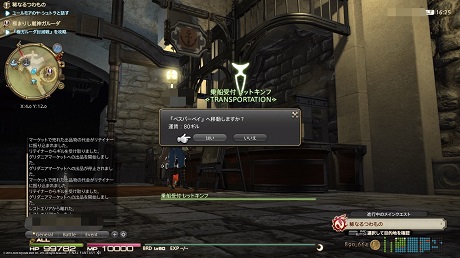
フェリーでの移動が終わり下船すると目の前に砂の家が表れます。
下船場所が砂の家にめっちゃ近いのです。
テレポでリムサ・ロミンサをお気に入り登録しておけば、フェリーの移動費だけで砂の家に行くことが出来ます。
便利ですよね。
利用可能レベルはLv15?
フェリーの費用は80ギルとなります。
特徴
✔ 徒歩での長距離移動で敵に遭遇する心配がない
✔ フェリーを使えば格安で砂の家に到着できる
✔ 時間が短縮できる
少しのお得しかないと思った方もいると思いますがこれが長い目で見れば今回の方法を使ったほうがかなりお得になりますよ。
是非試してみてください。

所持品とアーマリーチェストの空きが減ってしまうことが多々あると思います。
主にアイテムなどが入っているバックの「所持品」にはパッチが進むにつれて圧迫されることが多いと感じます。
そのほかにアイテムを保管する方法は、リテーナーを雇ったり、チョコボのかばんなどに収納することで少しは改善されます。
しかしそれでもギャザラーやクラフターなどの製作に必要な素材を集めるとまだまだ足りないてなことは多いです。
ましてや全ジョブをコンプリートすると装備品がアーマリーチェストの容量を超えて所持品に流れ込んでしまうということも・・・・。
アイテム保管場所

プレイヤーが持っているアイテムを保管するバックは「所持品」と「アーマリーチェスト」です。
基本的にはプレイヤーが獲得したアイテムは所持品に保管される仕様になっています。
アーマリーチェスト空きがあれば装備品はアーマリーチェストに、所持品には入りません。
それではもう一つのバックであるアーマリーチェストについてです。
アーマリーチェストに入るアイテムはいわゆる装備品です。
アーマリーチェストは所持品と違い武器や防具、装飾品だけを収納できる専用のバックです。
ダンジョンで入手した装備品は所持品ではなくアーマリーチェストに自動的に振り分けてくれます。
プレイヤーが最初に理解できないのがこの仕組みですね。
アーマリーチェストに空きが無くなった場合、所持品に収納されます。
入手した装備品がアーマリーチェストにないときは所持品を確認してみましょう。
応用ではIDや交換で得た装備品はアーマリーチェストではなく所持品バックに収納する設定もあります。
応用の設定方法は
『キャラクターコンフィグ』➣アイテム設定で『装備品入手時はアーマリーチェストに収納する』
のチェックを外せば、自動的に所持品に入るようになりますので、こちらの設定が個人的にお勧めです。
アーマリーチェストに入るとランダムに並べられてしまうので、さっき入手した装備品を探すのが大変になることがあります。
(これはあるあるです)
ですがキャラクターの装備品を更新交換するときには
アーマリーチェストに装備品が入っていないと選択できないというルールがありますので、
装備更新するときのアイテムのときは所持品ではなくアーマリーチェストに収納しましょう。
一杯になった場合の対処
アーマリーチェストの容量はそれほどないので一杯になってしまったら整理しましょう。
使わない装備品はチョコボのかばんやリテーナーに預けてみるのもいいですね。
ジョブが増えてくると、かばんが圧迫されますのでどちらにせよ売却や処分、リテーナー出品が必要になります。
操作できること

アーマリーチェスト内では次のような操作が行える。
✔ 装備する
✔ 装備品の修理
✔ 所持品にいれる
✔ マテリア化
✔ マテリア装着
✔ 染色する
✔ 捨てる
このような操作もできますのでいろいろ試してみてください。
先日、行きつけの家電量販店にPCモニターを買いに出かけてきました。
TFT方式とIPS方式のモニターがあったのでどれにしようか迷ったので、ブログに記したいと思います。

液晶の仕組み
液晶に電圧をかけて液晶分子の動きを操作して、バックライトから光の透過量コントロールしているのが液晶の最も大きな原理。
透過量のコントロールだけでは白、グレー、黒の表現しかできないので、赤、青、緑などのフィルムを重ねることによりさまざまな色を表現しています。
TFT型液晶
電圧のコントロールをTFTのトランジスタを使って表現したものがTFT液晶となります。
トランジスタというのは電気の流れをコントロールする部品になります。
TFTで使われているスイッチはとても薄い膜で出来ています。
TFT液晶では1画素一つ分にTFTが使用されているので画素ごとに電圧をコントロールできます。
TFTは色や明暗をより細かく表現できるので実際に正面に立ち見てみると、とても鮮明な感じが伝わってきます。
これが液晶との違いです。
TFTにはトランジスタスイッチがたくさん入っていることを覚えておきましょう。
TFT液晶には主に3つの種類があり、TN型、VA型のディスプレイがあります。
TN型とVA型の説明は今回は割愛しますが、偏光板に対して垂直に電圧が浸透します。
IPS型液晶
IPSは圧倒的に視野角が広いため様々な角度から見ることの多いテレビに向いています。
IPS液晶分子がTN型やVA型のように偏光板に対して垂直には動かず水平方向のみ動かして光の透過量を調整する方式です。
また色の再現性が高いためグラフィックデザインなどをする人にお勧めで最適です。
ただし完全にバックライトを遮断することが出来ないのでハッキリとしたコントラストが出にくいとされます。
感想
このように特徴が全然違いますので選ぶときのポイントとして判断してみてください。
横からの角度から見たいときは、視野角の広いIPS型を、正面からしか見ないときはTFT型を検討しましょう。
TN型メリット ・応答速度が速い
・比較的安価
TN型のデメリット・視野角が狭い
・色度変移が大きい
VA型メリット ・応答速度が速い
・TNよりも高いコントラスト
VA型デメリット ・視野角が狭い
・色度変移が大きい
IPS型メリット ・視野角が最も広い
・色度変移が少ない
IPS型デメリット・バックライトの透過率が低いためコントラストを高めにくい
・応答速度に不利がある
・高価である
イシュガルド復興とは、
イシュガルドでおきた竜騎士戦争の影響で崩落してしまった居住区域の「蒼天街」をクラフターとギャザラーがメインとなり復興を行っていくコンテンツです。
参加場所はイシュガルドの蒼天街

簡単に言うとギャザラーの素材、クラフターの製作を使いアイテムを納品していくと復興が徐々に進んでいきます。
広告
参加条件
いずれかのジョブがLv60でメインクエストの「最期の咆哮」をコンプリートしていること。
サブクエストの「蒼天を仰ぐ街」をコンプリート後に蒼天街にいるNPCオークベルトに話しかける。
コンプリートすると復興に参加できます。
条件をクリアするとイシュガルド下層のエーテライトから蒼天街へ直接移動可能になります。

クラフターのアイテム製作
今回取り上げるのはクラフターで行う、復興資材の製作納品についてです。
ギャザラーで復興資材製作に必要な素材を採集したら、蒼天街のNPCポットキンに話しかけることで製作手帳に納品対象アイテムの募集が追加されます。
ギャザラーで集めた素材を使って、それらをクラフターで製作する流れです。
復興に必要な資材製作を完成させたら、製作の納品準備は整います。
復興資材は蒼天街ポットキンに納品すると、イシュガルド復興における専用の通貨や蒼天街復興券、経験値を獲得できます。
納品で貢献すると復興掲示板で確認できる復興状況のゲージがたまっていきますので、蒼天街に復興資材が蓄積されていきます。
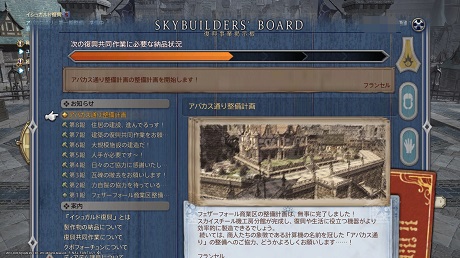
復興共同作業
復興資材が必要な分だけ蓄積されると、「復興共同作業」の開始時刻が決定します。
この復興フェイトはクラフター、ギャザラーが蒼天街に対して復興作業を行うことで街が復興されていく共同のイベントになります。
時間になったら参加希望者は蒼天街まで足を運びます。
開始時間になると自動的に復興のフィールドに移動し、復興共同作業に着手します。
作業内容は「資材を運ぶ」「木材を切る」「小屋を建てる」など、さまざまな場所によって変化します。
これを繰り返していくと作業進捗度が上昇します。進捗ステータスが最後まで溜まると完了になります。
復興共同作業を成功させることで、街並みは少しずつ変化していきます。
目で見えるのも嬉しいものですね。
また、共同作業の報酬も大きく、やっていてザクザク経験値や復興券が貰えるのでレベル上げに適しています。
リーブをやってレベル上げをするよりも効率的かもしれません。初心者さんにはお勧めします。
復興掲示板を定期的に確認しておきましょう。
復興が進むにつれ記載されている内容が変化するので現在の状況を確認しておく必要があります。
蒼天街復興券は、蒼天街にいるNPCのエニーに渡すことで様々なアイテムと交換できます。
たくさん復興に貢献してアイテムをゲットしましょう。
パッチ5.3から待望の新生エリアで、フライングマウントでの飛行が出来るように改修実装されました。
実装されるまで飛行できるフィールドが、かぎられていました。
なので飛行エリアが追加されたのは、移動手段からいっても様々な恩恵が得られとても嬉しいことです。
FF14を始めたばかりの初心者さんもフライングマウントでフィールドを飛行しているプレイヤーを見たことはあるはずです。
また殆どのマウントで飛行できるので好きなキャラのマウントで飛行を楽しみましょう。
また拠点や都市国家内では地上走行のみ可能な場所やマウントの呼び出し自体が不可の場合があるので注意が必要です。
拠点(地上走行のみ)・・・ハウジングエリア、イデルシャイヤ、ラールガーズリーチ、ユールモアなど
都市国家(マウント呼び出し不可)・・・リムサ・ロミンサ、ウルダハ、グリダニア、イシュガルド、クガネ、クリスタリウム

パッチの移行
筆者は新生編から(はじめから)ゆったりとプレイしています。
| FFXIV | タイトル集 | パッチ(バージョン) |
|---|---|---|
| レベル50迄 | 新生編 | 2.0 パッチ5.3から飛行可能に |
| レベル60迄 | 蒼天編 | 3.0「風脈」解放後に飛行可能 |
| レベル70迄 | 紅蓮編 | 4.0「風脈」解放後に飛行可能 |
| レベル80迄 | 漆黒編 | 5.0「風脈」解放後に飛行可能 |
| レベル90 迄 |
暁月編 | 6.0「風脈」解放後に飛行可能 |
| レベル100迄 | 黄金編 | 7.0「風脈」解放後に飛行可能 |
となりますので、エオルゼア先住民の方は新生編エリアででフライング可能になることは天にも昇るほど待ち望んだ実装になるのでしょうか。
広告
新生エリアとは
*新生編で訪れることのできるエリアの殆どが飛行可能に。
ラノシア・・・(中央・低地・東・西・高地・外地)
黒衣森・・・(中央・東・南・北)
ザナラーン・・・(西・中央・東・南・北)
クルザス中央高地
モードゥナ
�ポイント
✔飛行できると冒険がさらに快適に!敵と遭遇しないので目的地まで最短ルートで到着。
クリア条件
初心者さんは「念願のマイチョコボ」のクエストとクロニクルクエストの「クリスタルタワー」のコンプリートが必要になります。
レベル50のメインクエストの「究極幻想アルテマウェポン」というクエストをクリアすることが、マイチョコボの飛行条件となります。
さらに以前まではイシュガルドのサブクエスト「マイチョコボ、大空へ!」をクリアすると、念願のフライングマウント飛行が可能でしたが・・・。
パッチ5.3の実装で「マイチョコボ、大空へ!」のクエストは廃止になっています。
地上走行モードと飛行走行モードの切り替えはPS4でいえば、△のジャンプボタン、キーボードであれば「Space」で飛行、地上に触れれば地上モードになります。
飛行モードの操作は

ゲームパッド
左スティック上下で「前進と後退」
左スティック左右で「左ターン・右ターン」
△ボタンで「上昇」
×ボタンで「下降」
L1R1ボタンで「急降下」
ーーーーーーーーーーーーーーーーーーーーーーーーーーーーー
キーボード
wキーで「前進」
Sキーで「後退」
Aキーで「左ターン」
Dキーで「右ターン」
Spaceキーで「上昇」
Ctrl+Spaceキーで「下降」
Zキーで「急降下」
になります。
風脈を集めると・・・。
新生以降の蒼天、紅蓮、漆黒エリアは各地に存在する風脈という風の脈を集めることで飛行できるようになります。
各地で集める風脈は、エリアによって場所がさまざまで揃える風脈の数が異なるので注意が必要です。
全てのエリアごとに風脈を集めると、晴れてフライング可能になります。
これで上空から眺める景色をSSを撮ったりして楽しむことができますね。
関連記事
【FF14】リテイナー所属都市で「おすすめ」を選ぶことの重要性について
【FF14】暁月ギルドリーヴでのギャザクラレベル上げについて
高難易度「下限アイテムレベルでの参加」とはどういったものか【ff14】
今回はオーケストリオンについてです。オーケストリオンは宿屋・ハウジング・アパルトメントでFF14の関係が深いBGMを制限なく流せる家具です。
そのまま放置するのはもったいないです。もちろん置いておくだけでは聴くことはできません。

部屋で聴くには
効きたい曲のオーケストリオン譜を集める必要があります。
オーケストリオンで再生できる楽曲はよろず屋などからギルで購入、アラガントームストーンで交換入手、ゴールドソーサーMPGで交換入手などが挙げられる。
その他にも蛮神から拾ったりイベントの景品とかもあり、沢山用意されています。
それぞれの場所で入手できます。
オーケストリオンとは
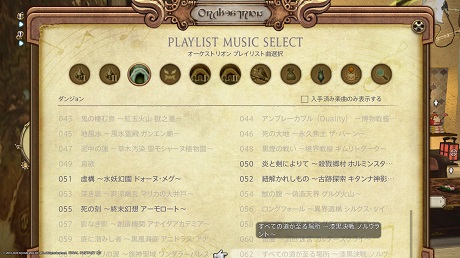
オーケストリオンとはBGMを聴くための家具でオーケストリオン譜をアイテム使用するとオーケストリオンに自動で登録される。
譜面は2種類あり、
アイテムを使用すると部屋ですぐさま聴くことのできるノーマルな「オーケストリオン譜」が一つ、
クラフターの製作素材である「古びた譜面」があります。
古びた譜面はこれを素材としてクラフター製作するとオーケストリオン譜が誕生する。
オーケストリオン譜を作成するにはダンジョンなどで貰える古びた譜面を集めればいいのです。
その次に製作に必要なアイテムを集めます。この古びた譜面を素材として「錬金術師」がクラフター製作する必要があります。
古びた譜面をオーケストリオン譜に作り替えるには・・・
レシピ(基本的には下記の手順となります)【木工師、錬金術師】
(木工師で製作できる「無地のオーケストリオン譜、譜面によりG1~G3まで分かれている」)
【無地のオーケストリオン】
+
(錬金術師のレシピで製作できる)
【~エンチャントインク】
+
(無地のオーケストリオン譜G1、G2を使用するレシピは錬金術師レベル50のレシピです
「秘伝書含む」G1は一部レベル30で作れます、G3を使用するレシピは錬金術師レベル60のレシピ
「秘伝書含む」が必要になってくる。ここまでレベルを上げておこう。)
ダンジョンなどで集めた【古びた譜面】
↓
【オーケストリオン譜】の完成
様々な古びた譜面○○という譜面がエオルゼア各地に存在するので錬金術師のレベルを上げておき直ぐに制作できるようにしておきましょう。
聴くことのできる楽曲を増やしていくのも楽しみになります。
ちなみに部屋で流れたBGMはその部屋にいるプレイヤーに例外なく(複数人)公開されますので、フレンド達と「あの曲いいよね」などの会話も増えることでしょう。
関連記事
私が選んだのはアバーメディアの外付け型ハードウェアーエンコード方式のキャプチャーボードです。

同類で人気が出たAVT-C878の後継機で4Kパススルーに対応しています。
動画には編集がつきものですが、こちらは動画編集ソフトのpowerDirector15が付属しているものになります。
キャプチャーボード単体で録画をすることができSDカードを挿入することでPCなしで録画することができます。
1080p/60fps録画・配信・4Kパススルー機能に対応したゲームキャプチャーでPCモードとPC不要の単体録画モードを搭載しているんでゲームをプレイする環境にあわせて使い方は多岐になります。
PCゲームなどさまざまなゲーム機に対応。
いつでもゲーム実況を楽しめます。
PCを使って動画を録画する場合はMP4で保存されますが、単体モードでSD保存する場合はMOVで保存されます。
HDMIを持っているゲーム機から出力される映像をキャプチャーボードで圧縮変換を行ってからPCにデータとして転送するハードウェアーエンコード方式になります。
HDMI端子が付いているものだと殆ど1080pに対応していると思うのでPS4やニンテンドウスイッチで問題なく使用することが出来ます。
30fpsまでしか対応していないものもあるので選ぶときは気をつけましょう。
30fpsだと録画した映像が少しかくかくしてしまいますので60fpsのものを選ぶといいと思います。
【PCモード】

PCでゲームの録画・配信を行うモードです。
ゲーム機やiosデバイスなどの映像はAVT-C878Plus経由でPCの画面に表示されます。
PC側のキャプチャーソフトウェアー(RECentral)を利用すれば、録画・配信のカスタマイズ設定が可能です。
【単体録画モード】

PCがなくてもAVTーC878単体でゲームを録画することができるモードです。
本体中央にあるSTARTボタンを押すだけで簡単に録画が開始され、録画ファイルはmicroSDカードに保存されます。
【カードリーダーモード】
このモードを使えば、microSDカードに保存されたファイルをPCに移動することができます。
本体とPCをUSBケーブルで接続するとmicroSDカードの動画をPCで再生することができます。
4Kパススルーというのはゲーム機の映像をPCに送ると同時にモニターにも4Kで出力する機能です。
いわば実際にプレイするときは4Kのモニターを見ながら4Kでゲームができます。PC側は録画が4Kになりません。
しかし、本体とPC、モニターとでつなぐにあたりPC上に表示されるゲーム画面の遅延が少しあるので、一秒を争う格闘ゲームなどはパススルーでプレイする必要があります。
パススルーでモニターやTVモニターに表示されるゲーム映像は遅延が殆どないので普段と同じプレイが可能になります。
まとめ
キャプチャーボードが高性能のもので単体で2万2千円で買えるのはとてもお得だと思います。
今から買うなら4Kパススルーのものか、4K対応のキャプチャーボードを選ぶのがいいと思います。
この価格で正規のソフトウェアーや動画編集ソフトが同梱されているのはとても驚きました。
動画編集ソフトはバージョンアップ版がすでに出ていますが同梱されているものでも簡単な編集であれば全然気にする必要はありません。
WEBカメラを繋げばピクチャーインピクチャーでクロマキー映像も同時に移すことが出来ますし、フレンドとのパーティーボイスチャットも録画可能。
ヘッドセット端子にお持ちのヘッドセットを繋げば簡単に実況等も出来ます。
ネタばれ注意!漆黒のヴィランズオープニングムービー。
メインクエストをクリアした後に見るとさらに理解が出来ます。一度は見たほうがいいかもです。
ゲームを持っている人は新生、蒼天、紅蓮あるのでゲーム内のMOVIE欄からチェックしましょう。
Copyright©SQUARE ENIX CO.,LTD.All Rights Reserved.
FF14コンパニオン、スマホ無料アプリに登録しよう。
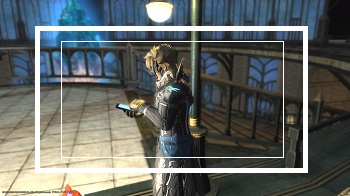
ファイナルファンタジーXIVの冒険用サポートアプリを活用して,
いつでもどこでもFFライフを送りましょう。
その名も「FF14コンパニオン」アプリです。
このアプリは基本無料で使えるアプリです。
スマホにインストールするとアイテムを所持品からアーマリーチェストに移動させたり、所持品のアイテムの売却や処分がスマホで可能になります。
必要なくなったアイテムがあるときや、使っていないアイテムがある場合は計画的に売却してしまいましょう。
また特典としてはアプリを登録利用するだけでゲーム内エーテライト「お気に入り登録」枠が一枠追加されます。
追加されたお気に入りはテレポ代が半額になります。
他エリアへの移動手段が毎回のテレポだと、この「お気に入り登録」の追加は地味にうれしいです。
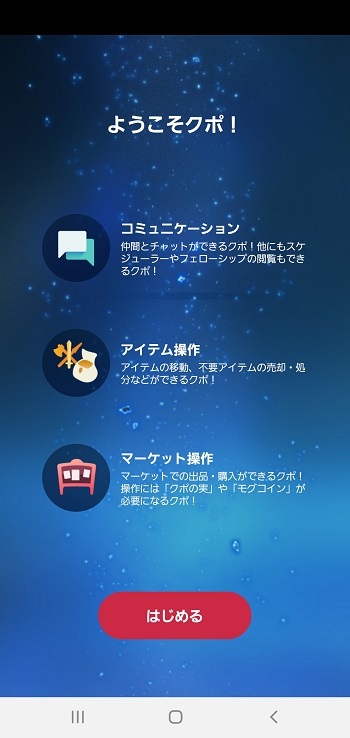
マーケットでの出品(価格変更)・購入が出来るようになってます。
買い物ではログインするだけで貯まるクポの実やモグコインが必要になります。
クポの実は二つまでためることができます。
モグコインはゲーム内課金で購入することが出来ます。
マーケットボードの操作をスマホのアプリから行いたいときに、クポの実が足りない場合はモグコインを購入することでマーケットボードを利用することが出来ます。
やり方は、アプリのアカウント情報の「モグコイン購入」ボタンから購入可能になります。
モグコイン一枚とクポの実1つが同じ価値になります。
嬉しいのがモグコインには利用期限がありません。
しかし、クポの実は利用期限があり、貰ってから180日たつと消えます。
ログインボーナスを受け取るときに、古い「クポの実が」消えて、新しい実を受け取ることが出来ます。
他には・・・。
また特典として「トームストーンを愛でる」のエモートが貰えます。
通常ではFF14内のモグメールに特典アイテムが投函されるのに対して、
上記のエモートはゲーム内のポストに投函されるのではなく、自動でエモートの一覧に追加されるみたいです。
待っていてもゲーム内のポストには来ませんでしたので・・・。
チャット機能
またアプリにはチャット機能も用意されているので仲間への連絡はチャットを使いましょう。
スケジューラーもあるのでとても便利になっています。
チャット自体は簡易的なLINEと思えばよいです。
画像や音楽の投稿はできないみたいです。(専用スタンプあり)

以下の場合、プレイヤーをチャットに招待できます。
■相手のキャラクターがゲーム内のフレンドリスト、リンクシェル、フリーカンパニーのいずれかに登録されている。
■相手のキャラクターもアプリに登録してる。
主にこの二つが条件になります。
フレンド登録後は、同期して24時間以内で表示されるようになります。
フレンドを増やしていって、コンパニオンアプリでインスタンスダンジョンに一緒に行く約束をしましょう。
その他にも遊ぶスケジュールを書き込んだりすると時間を設定していれば予定時刻を経過すると自動的に通知してくれます。
時間管理とフレンドさんと約束がしやすいので、この「スケジュール機能」が大活躍間違いなしです。
導入手順
①ストアからアプリをダウンロードしたらスクエア・エニックスアカウントを入力。
②使用したいキャラを選択
③FF14コンパニオンの使用開始
広告
疑問点
アプリに登録したキャラクターは変更できるのかという疑問。
➡変更する場合は一度アプリの削除が必要となります。
その後再インストールを済ませてください。
アプリに異なるキャラクターを登録したいという疑問
➡複数の登録は不可能
アプリで知り合いになったひととフレンドになりたい
➡この場合はアプリ内では出来ないのでゲームワールドでログインして、フレンド申請をする運びになります。
ゲームにログイン中の操作は可能か
➡ゲームにログイン中は、アイテムの整理はゲームにログインしたキャラクターでは使用できません。ですがチャットとスケジュール機能はゲームにログインしたまま使うことができるので安心してください。
PS4とPCどっちがおすすめ?優位なのはやはりPCなのか?

皆さんこんにちはDiaです。
FF14を始めるときに迷った方は多いと思いますがPC版とPS4版があるのはご存じでしょうか。
私は気軽にプレイしようと思ったので、初期費用が安価でおさえられるPS4で冒険を始めました。
先に申しますとPC版にはいろいろとメリットが大きいので途中で乗り換えるのも全然アリだと思っています。
さて、前置きはさて置き、PS4版とPC版のメリット、デメリットを少し自分のプレイスタイルに合わせてそれぞれの環境下で再確認してみましょう。
PS4
✔PS4のメリット
PS4は3万円台(PS4Proだと4万円台)でコントローラー付き、PCのセットと比べれば比較的安価でプレイできます。
PS4版のゲームソフトであればスペックは十分なので他のゲームもプレイすることができる。
PS4に必要なもの
PS4本体 1台
テレビ・モニター 1台
キーボード 1台
VC(ボイスチャット)用のヘッドホン 1台
などです。
ボイスチャットもPS4の標準で備わっているので、マイクやヘッドホンを用意する(ヘッドセットで1つになったものが販売させている)だけで複数人でおしゃべりしながらプレイできる。
✔PS4のデメリット
□ PSN(playstationネットワーク)のメンテナンスやPSNのエラーの影響の恐れが・・・。
エラーを起こすとしばらくゲームが出来なくなることも。
□ FPSが低い傾向がある。
オンラインゲームはFPS(フレームレート)が高いほど画面の動きが滑らかになります。
FPSは「一秒間に動画でみせる静止画の枚数の事ですので直接PCと比べるとFPSがPS4は低い感じがします。」
PS4はProであってもFPS最高で60FPSほどですが。PCはスペックにより変わりますがFPSは100以上も出せます。
□ ロード時間が遅く感じます。
メンテナンスなどで特に思うことでPS4は十分にハイスペックですが、あくまでもゲーム機の部類なのでオンラインでは尚更ロード時間に影響が出ます。
PS4でもSSDを増設して使うことで時間に関しては改善されますが、SSD分の費用がプラスされてかかってしまいます。
PC
✔PC版のメリット
FPSがでる(PCスペックによる)
グラフィックが綺麗に出る。
高価なPCであればFPS100以上が出せます。FF14の綺麗なグラフィックを十分に活かせます。
毎回プレイするゲームなのでこの違いは結構大きいかもしれませんね。他にもロード時間がかからないですね。
PC版に必要なもの
PC本体 1台
モニター 1台
コントローラー 1台
キーボード 1台
マウス 1台
スピーカー 1Set
有線無線のLAN部品
です。
✔PC版のデメリット
□ 費用がかかってしまいます。(PCスペックで左右します。)
ゲームソフト料金や月額料はPS4と変わりはありません。
□ FF14の拡張パッチが販売されるにつれてPCの必要動作環境のスペックも変化していきますのでスペックがギリギリなPCを買ってしまうと不具合が出てしまうことも懸念されます。
□ ボイスチャット用のアプリなどを用意する必要があります。
Discord(ディスコード)やスカイプを使うことも多いようです。仲間内でプレイする場合はLINEとかを使うのもアリでしょう。

まとめ
FF14のゲーム内にはPS4版PC版のどちらかのみでしか進められないストーリーや出来ないコンテンツはありませんので、どちらで始めても基本同じで途中で移行することも可能です。
PC版にすると高効果の恩恵は受けることが出来ますが、高価になってしまうことが挙げられます。
PS4でもモニターとキーボード、マウスを用意すればPCのような環境にして、快適にプレイすることも出来ます。
PS4で不満が出てきたら、PC版に移ることも視野に入れるという感じで十分だと思います。
個人的には長く続けるならば、おすすめはPC版ですね。
ゲーム内ではあとはPS4でいうと、人の多いところにテレポしたときの時間は、PC版の人と比べると読み込み速度もやはり遅いです。
読み込みの情報量が多くなるハウスに行ったり、人が多い都市に移ったり、レイドコンテンツ突入したりすると夏場などは熱がすごいことになったりします。
私は現在PS4でプレイしていますが、熱対策で冷却FANを使っています。割と大きな音がするので近いうちにPC版に移りたいと考えています。
PS4はオンラインだとハイスペックとはいえPCにはそういった部分は劣ってしまいます。
Twitterをやっている人で、FF14のスクリーンショットの画像の画質が他の人よりきれいに写せたりするひとがいますね。
私は加工で出来るのかとばかり思っていましたがPC版のFF14でSSを撮ると画質も見違えるほどきれいになったりします。
一方で、PS4では手軽にアップしたりと入門のしやすさを重視する人はPS4版でもよいかと思います。
PS4版でも十分にハイスペックですので。
コーヒーのイラストを描いてみた。
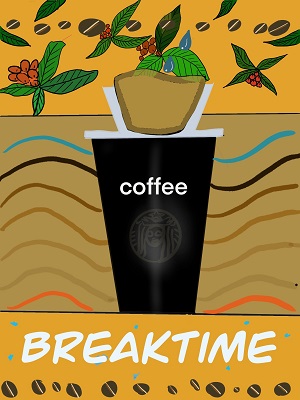
今と同じコーヒーが飲まれるようになったのは15世紀の後半。
豆を煎ってその抽出液を飲むというイスラムの僧侶たちが始めたのがきっかけという説があります。
集中力を上げ、夜通し行われるお祈りの最中眠気を予防するために飲まれたそう。
コーヒーは薬にも似た効き目が注目されたのは最近です。
今までどこか飲むと体に悪いと古くから言われてきました。
しかし現代では健康にいいとされて飲む人が増えてきました。
前置きはさておき、コーヒーとは何か。

コーヒーノキに成る実がコーヒー豆の実体です。
コーヒーの花は意外にも白い。そしてコーヒーの実は赤いです。
知らなかった人は意外と多いと思う。
野生では10mを超える樹木になります。
和名は『コーヒーノキ』といいます。
赤道近辺で育つコーヒーは3mから5mのアカネ科の成木は日本では栽培は難しいとされます。
コーヒーチェリーという果実がなりコーヒー豆になるのはこの果実の種の部分になります。
収穫されたチェリーは精選されて生豆になります。生豆は白っぽい色です。
市販されている豆向けにコーヒー豆の大きさを整ええる為選別されます。
各国ごとに輸出用のコーヒー規格を設けて品質を保持しています。
一度は憧れた生豆の焙煎の作業。
浅煎りと深煎りという表現はよく販売店のコーヒーパッケージに書いてあるのを見たことがあると思います。
香りと味わいを楽しむためのエッセンスに焙煎があります。
焙煎(ロースト)は生豆から焙煎器などを使ってゆっくりと加熱して芳香成分や褐色色素、苦み成分を自由に作る工程。
同一の生豆であっても焙煎にかける時間を変えることで、異なった風味が作れます。
浅煎りのものは酸味が強調されますし、深煎りになると苦みを強調させることが可能です。
この変化を利用してコーヒー豆をブレンドすることで無数の楽しみ方が出来ます。
異なる個性を持つ豆を数種類バランスよく配合して全く新しい味を生み出せます。
自分だけの好みの味のバリエーションを追求できる楽しさも魅力の一つです。
焙煎度が近いもの同士のほうが、配合しやすい味に仕上がります。
また配合する種類は多くても4種類程度におさめましょう。
ふつうは2から3種類がいいでしょう。
広告
コーヒーの効果
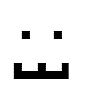
コーヒーには様々な効果があることは科学的なデータでも証明されています。
1.リラックス効果
2.リフレッシュ効果
3.肥満予防、血流促進作用
4.二日酔い 利尿作用によりアルコールを排出する。
5.健康維持のため ワインと同じくポリフェノールの一種であるクロロゲン酸には毛細血管を拡張させる効果があります。
他にも血液サラサラ効果、老化を予防する効果などがある。
おいしいだけで終わらないのがコーヒーなのです。
是非最初の一杯はブラックコーヒーで香りとコクを楽しんでみてください。

FF14でのプレイで更新されている「パッチ」のそもそもの意味と、アップデートを更新し続けましょう。

オンラインゲームでのメリットと言えば、
一定期間で新しく追加されていくアップデートです。
アップデートの本来の意味はシステム上の修正プログラムを行ったりアップデートプログラムという意味があります。
FF14でもパッチというアップデートの一種がありますね。
ストーリーなどのデータを追加するとき、この追加するデータのまとまりを「パッチ」と呼んでいるのです。
FF14では公式ポータルサイトの「ロードストーン」で事前に内容を公開しています。
パッチでは主に細かいバグの修正やスキルの効果の変更などがその都度追加されます。
また何年かに一度拡張パッケージの販売が行われ大型アップデートと呼ばれるものがあります。
その内容は、
1.レベルキャップの開放
2.新しいストーリーの追加
3.新しいダンジョンの追加
4.新しい職業の追加
5.新しいマップの実装
となりレベルの上限が拡張されたりパッチが拡張されたりと様々なアップデートが行われます。
今までにも、新生編、イシュガルド編、紅蓮編、漆黒編とリリースされています。
FF14をプレイされてるユーザーにとってはやはりパッチは最大のイベントです。
パッチ変更修正が行われるときはメンテナンスも同時に行われます。
メンテナンス中には吉田Pによるパッチノート朗読会が配信されています。
その都度アップデートでの追加内容を、動画を使ってプロデューサーレターライブ(PLL)という形でYouTube、ニコニコ生放送、Twitchなどで見ることが出来ます。
また、会場に足を運ぶことで最新の情報を得ることが出来るので楽しいですよ。グッツも買えますし。
さらにFF14では公式が主催する期間限定イベントが定期的に開催されるのです。
開催期間はだいたい2~3週間。
イベントの種類は、
降神祭 1月
ヴァレンティオンデー 2月
プリンセスデー 3月
エッグハント 4月
ゴールドソーサー・
フェスティバル 6月
紅蓮祭 8月
新生祭 9月
守護天節 10月
星芒祭 12月
シーズナルイベントと言って,
毎年ほぼ同じ時期に開催されるイベント。
Lv15から参加型のクエストで簡単なイベント方式のクエストを受注するだけで、限定アイテムが貰えるのは嬉しいところ。
他のオンラインゲームとコラボもあるので必ず受注しましょう。
シーズナルは毎回参加する必要もないので、あなたのプレイスタイルによって楽しんでみてください。
見逃しても一年後にモグステーションの課金のほうでアイテムなどが追加されることもあるので心配いりません。
モグステーションにログイン後オプションアイテムを購入するという手順になります。
ここまで来れば何となく全体像が掴めてくるでしょう。
世界的に公式に公開が行われているのでゲーム自体の規模が大きいということはご存じの事でしょう。
なんといっても『全世界で累計2000万人突破』の愛されているゲームなのです。
FF14というゲームはメインクエストとは別にサブクエストが用意されています。
すべてやると膨大なクエストの量なので果てしなさがあります。
これぞMMORPGというところです。
まとめ
今でもパッチは更新され続けています。
本気ですべてのコンテンツを達成しようとしたら時間が足らないくらいです。
パッチの日に合わせて休みを取ったり、メンテナンス明けにすぐにログイン出来るように準備している方もいるほど、FF14は世の注目を集めています。
まだプレーされていない方、挑戦してみる価値はあると思います。
決してまだまだ遅くはありません。一緒に冒険に出かけましょう。
チェキの飾り方でお洒落部屋になる方法。
今まで撮りためた沢山のチェキを、せっかくの機会だから部屋に飾って楽しんでみましょう。

✔ チェキの飾り方でお洒落部屋になる方法
➡アイテムLEDガーランドと木製クリップ
➡百均で揃えられる。
➡飾り方
アイテムLEDガーランドと木製クリップ
方法はいたって簡単で、繊細な光を放ちアクセントにもなるLEDガーランドに木製クリップを挟んで飾ったものです。
LEDガーランドは誰もが見たことはあるでしょう。
そう、アレです。クリスマスの時期にツリーに飾ってある電飾と似たようなものです。
普段は部屋の端から端までを括り付けて使うのが一般的です。
アイテム次第で写真を一緒に飾るとお洒落アイテムに早変わりします。
百均で揃えられる
費用は百均で揃えることが出来るのでとても安価です。
しかし、百均だとLEDガーランドの全長は1m前後とかなり短めになっています。
沢山チェキを飾りたい人は長めのものを揃えると良いでしょう。
ガーランドは乾電池を主電源としているので充電の手間がなくて交換がとても楽です。
新品の乾電池で種類は単3型のもので2個必要となりますが、連続で50時間の点灯が可能です。(百均調べ)
LEDの光の色が1mのガーランドでオレンジ色でした。
欲を言うと1mで2,3種類の色のバリエーションがあればいいのにと思いました。
レインボーとかもいいかもしれません。
飾り方
パーティーの掲示板やお部屋の間接照明として日常的に使うにもぴったりです。
お店や仕事場に環境にあったチェキを飾ってもおもしろいかもしれませんね。
LEDガーランドは名称の通りLEDを使ったものなので、発熱などの心配が少ない利点もあります。
LEDガーランドにチェキをつるす場合10cmの間隔をあけると見た目もきれいで見やすい飾りになります。
始めたばかりだと間隔を気にしないで飾ってしまい見た目が窮屈になりがちです。
一定の間隔をあけて飾りましょう。
日常的に見るようになると、この写真はいいなとか。この場所にこんな写真を並べたいなど創作意欲も上がり、続けていくと一気にセンスUPが見込めます。
撮りためた沢山あるチェキの写真から選ぶのは大変かもしれませんが飾り方次第で全く雰囲気が変わりますよ。
InstagramやTwitterにツイートしている人も多いので参考にしてみてはいかがでしょうか。
チェキなどの写真をデータ化して保存する最適な方法。
チェキなどで撮った写真をきれいな状態で保存しておきたいですよね。
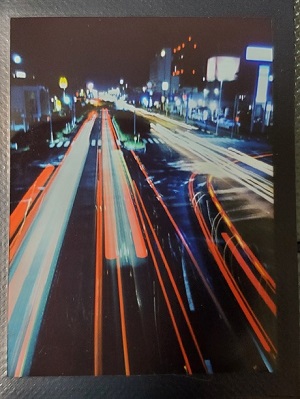
今回は撮影したチェキをデータで保存する方法を紹介します。
それはスマホアプリを使った保存方法です。
必要なものは写真とスマホアプリだけです。
写真のままだと時間がたつにつれて劣化してしまうのは仕方のないことですが、可能であれば思い出の詰まった写真のチェキをできるだけきれいに保存したいひとは多いことでしょう。
一昔前はOmoidoriなどの読み込み用のハード機器もありましたが、現在ではスマホアプリやPCでのSDカード保存USB、HDD、SSDの主なデータ保存媒体を使った保存が主流になってきます。
その場でインスタントフィルムの写真が出てくるチェキでは保存状態が良くないと劣化してしまう場合があります。
極端に言えば撮影して写真が出てきた瞬間から写真の劣化は始まっています。
そんな中でもどうしても季節によって高温多湿な場所や光が当たる場所は出てきてしまうでしょう。
それが写真の劣化を招くことは何となくわかると思います。
具体的に言うと25度以下で湿度40%の乾燥した環境で常時保管することは例えば夏場には難しいことですね。
皆さんの中にはブック型のアルバムで保存している方も多いことと思います。どうしてもデータで保存しない場合、チェキで撮った写真はアルバムを置いている部屋の環境にさらされてしまいます。
保存ボックスに保管すればいいことですが、なかなか高額なものを購入してまではと踏み切れない人が殆どですよね。
そこで万が一のときに備えて、大切なチェキはまずデータ化しておくことをおすすめします。
簡単なものがスマホのアプリです。
写真をデータ化するためのアプリで代表的なものがgoogleの無料アプリの「フォトスキャン」。
このアプリでは台形補正機能や色補正機能も付いているのでチェキの写真を補正しながらデータに残すタイプになります。
AppstoreやgooglePlayでダウンロードしてみてください。
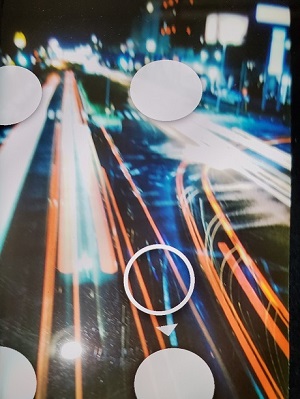
■アプリを開いてから簡単な初期設定を済ませます。
■次にスマホでチェキ等の写真を撮影します。
■スキャンボタンをタップして、しばらくすると画面に表示される白色の写真範囲指定のドットが出てきます。
■そこに標準を合わせてスマホをゆっくりと移動すればあとはアプリが自動でチェキにあったサイズでアプリ内に保存してくれます。
■スマホで撮影したときに光の反射が出てしまっても、軽度のものであれば自動で補正してくれます。
■取り込みが終わりチェキをブック型アルバムにしまったら、閉じて保管しておけば遮光できるので光対策になります。あとはアルバムを保管してください。
保管場所は高温多湿になりづらく直射日光が当たらない場所でしたよね。
他の方法ではプリンターのスキャナーを使った保存方法や、写真屋さんのデータ化サービスに依頼するのもあります。
それなりに手間と費用がかかりますので好みに合わせた選択肢で試してみてください。
個人的には、チェキ自体は画質があまりよくないですが味のある写真になりますのでスマートフォンでもそれなりにきれいにデータ化可能と考えています。
私は費用と時間をかけてデータ化する事よりも手軽にできるアプリを使ってデータ化することをおすすめしています。
チェキinstamini90ネオクラシック機能の紹介
チェキが再ブームを起こしているとのこと。

大人チェキinstaxmini90ネオクラシックを旅の記録に使いましょう。
今回は富士フィルムが発売している大人チェキが感動するくらいいいので紹介してみたいと思います。
先ずは外見。
外見もカメラ好きにはささる見た目です。
まず印象深いのが一目見た時のどこか懐かしいデザインのクラシックカメラであるところ。昔のプラスチック感が全面に出ていた従来のチェキとは違いおもちゃ感はありません。
パット見てフィルムカメラのようでシンプルで格好いいです。
色は2色ありブラックとブラウン。

お洒落なばかりではなく機能も充実しています。
ファインダーをのぞき込んで撮影するスタイルは今までと変わらないです。しかし縦撮りでも横撮りでもシャッターを押しやすいようにフロント側とボディー定位置に2つのシャッターボタンが配置されています。
これも縦撮りと横撮りで撮りやすい配置が細かいところまで考慮されています。
撮影モードでは全部で5つあります。
パーティーモード、キッズモード、遠景モード、二重露光モード、バルブモードです。
フラッシュ、ハイキー、マクロ撮影はModeボタンではなく個々のボタンが用意されています。
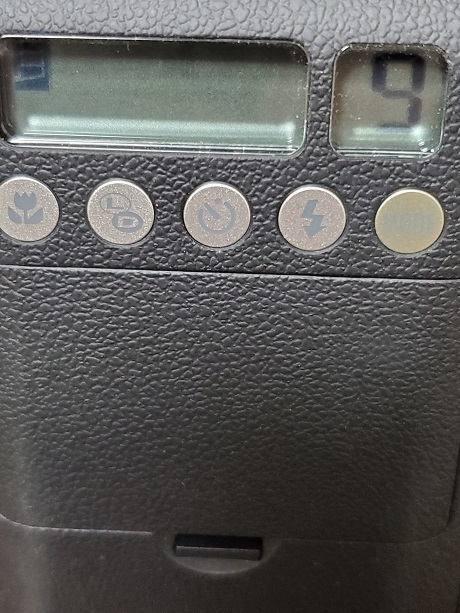
モニターで残りの撮影可能枚数やバッテリー残量などが表示されています。
これはパット見てわかりやすいです。
モードボタンを押すたびにアイコンが表示され選択できます。
操作はとてもシンプルで初心者の方も覚えやすい印象です。
濃淡調整機能があり写真の明暗を自分で調整したい場合に便利な濃淡調整は4段階用意されています。
明るいL、暗めD、ノーマルN、より明るいL+を選ぶことが出来ます。
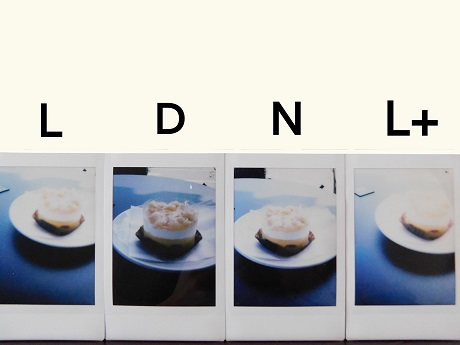
写真の写りを明るめから暗めに調整できるので同じ被写体でも雰囲気を少し変えて撮影することが出来ます。
セルフタイマー付きでフラッシュオフも可能。
撮影距離では0.3~0.6mの接写モードと、0.6~3mの基本モード、3m以上を遠景モードの3つが選べます。
接写モードでは大きく写したいときでは例えば(パンケーキや小物類)などを撮るときにおすすめです。
バルブモードでは夜景撮影などの夜に撮る場合によく使うモードです。
フラッシュを無効にすれば雰囲気のある夜景を撮影できます。
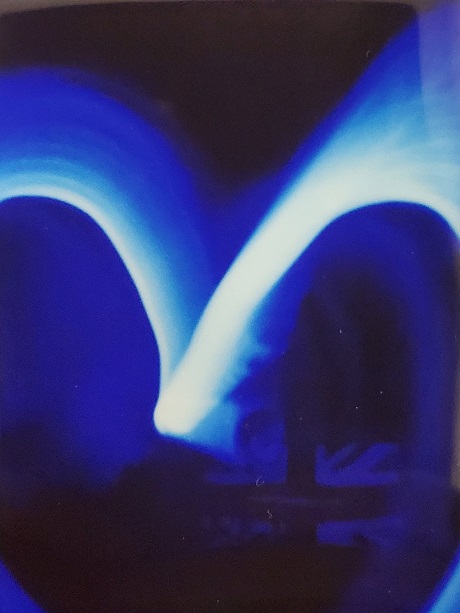
バルブモードにするとシャッターボタンを押している間、シャッターが開放する(最大10秒)ので夜景や光の軌道の撮影が可能に。
チェキの表現力、楽しさを更に広げることが出来ます。
画質のいい写真ではなくチェキならではの味のある自動車の光線などが撮れます。
手で持ちながらの撮影だと最長10秒の静止が必要なバルブモードでは手振れを起こしてしまいます。
夜景などの撮影に対しては三脚を使いましょう。
三脚穴が空いているので持っている三脚をセットしてください。
次に二重露光モードです。
撮影前に二重露光モードに設定したら2回シャッターを押すことで一枚のフィルムに画像を重ねてアート的な写真を撮ることが可能です。ユニークでクリエイティブな作品が撮れます。
今回新たに搭載されたバルブモードと二重露光モードはもっと応用を効かせてみるとおもしろい写真が撮れるだろうと期待しています。
幻想的でクリエイティブな最高な一枚が、あのチェキで撮れるかもしれません。
まだまだチェキというカメラの可能性を感じました。
また撮ったその場で写真が出来上がるインスタントフィルムを見返す時間がとてもわくわくする瞬間ですね。
大人チェキを楽しみましょう。
instaxmini90用フィルム↓
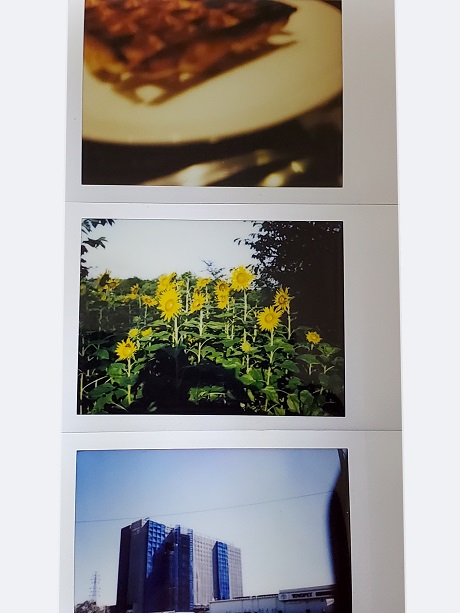
オズモポケット購入してジンバルカメラを使ってみよう。

普段の生活の中で気になっていることの一つに映像制作がある。
決してプロの映像作家ではないのですが、今までもミュージックビデオや映画鑑賞、コマーシャル(CM)などはとても熱心に見ているほうだ。
そのような背景もあり自分の身の回りを題材にした映像やクリエイティブな映像を自分のサイトに残していきたいと思うようになった。
普段、家族写真やビデオを残す習慣がない私の家族にとってこのオズモはどうしても撮りたくなるカメラです。2018年に発売してまだまだ人気の高いカメラです。
オズモポケットを使うと基本的には、オズモスタビライザーが常時自動補正してくれるのでどう撮ってもだいたい「水平が保たれ安定感のある静止画・動画」や「上下左右の動きが滑らかで見やすい動画」が撮れます。
普通の人が気軽に使って苦労せずに高いクオリティーの映像を残せるカメラだと思います。
このサイトで紹介する動画では日常の出来事やライフルーティーンを題材にしたものが主で、これから主流になりつつある未来のIOT時代へと関連が近いショートムービー制作を心がけていきたいと思います。
撮影機材の紹介
① 映像制作で用いる機材の紹介
② 機能
・4K対応
・microSDカード256GBまで
ちなみにズーム機能は持たないしアクションカメラの様に超広角撮影はできません。オプションで広角レンズを揃えましょう。
・内蔵バッテリーで充電式最長で140分の撮影が可能。
・スマートフォンと接続可能
DJI Mimoアプリでスマートフォンに撮影した動画などを取り込むだけでなく、編集も可能なオズモポケット。
・各種アプリストアでダウンロード可能。
・シンプルなボタン操作で片手で持てるポケットサイズの万能カメラ。
③ 特徴
広角が狭く感じてしまう点が少し残念だが、夜景などの暗い場所の撮影もきれいに写せます。別売りの広角レンズあり。
ジンバルが設定可能で低速モードと高速モード選択できる。
走って撮影にも手振れが殆どないです。
アクティブトラックやフェイストラックといった「主な被写体へと自動的に追従するモード」もあります。
カメラ撮影で、公園でのペットの撮影では目的を追従したり自撮りの時にユーザーの顔を追従しつづけたりできます。
ジンバルにあまり接してこなかった方はオズモポケットで撮れる映像には衝撃を感じることでしょう。
誰がどう撮ってもだいたい滑らかに撮れるし安定している映像に無意識でも撮れてしまう。
失敗が少ないカメラと言えます。

機能性の高さから言って購入は間違いなく満足のいくカメラだと思います。
大きくて持ち運びが大変な一眼レフと違い、旅行先や仕事先でつかうことが出来るコンパクトの外観なので、他者の注目を浴びることでしょう。
今まで持っていたデジカメとオズモポケットで使い分ける選択肢が増えたことで、シーンを選んで撮影できます。
写真を選択すれば、各種SNSでのせるスクショにも使えることでしょう。
ワインセラー設置で赤ワインをたしなむ生活時間。

飲酒による糖尿病のリスクの低減効果はワインが1位となっているという意外なデータが公表された。
男女問わずワインを週に7杯以上飲む人は、全く飲まない人と比べて2型糖尿病のリスクが最大で30パーセント低下した。
中年のサラリーマンのメタボとしては飲酒も出来て糖尿病のリスクを低減してくれるという研究結果はありがたいことです。
多くの人に朗報でしょうが、さらにビールによるものはどうかというと女性では認められなかったが、男性では週に1~6杯飲む人において、全く飲まない人と比べて2型糖尿病のリスクが21パーセント低かった。
✔このような研究結果はWEBサイトを検索すると沢山表示されるが、現在血糖値が気になる糖尿病やメタボ患者でお酒を我慢している人も多いのではないだろうか。
アルコール自体は体内でブドウ糖に変換されないので血糖値を上昇させる直接作用はないのだが、肝臓内のグリコーゲンの分解を促進させるため一時的に血糖値を上昇させる間接作用があるからです。
それでもワインが1位なのは赤ワインに含まれるポリフェノールの作用、血糖値改善効果はワインに含まれるエタノールの作用が主因であるとされる。
ポリフェノールは抗酸化作用が強く、活性酸素などの有害物質を無害な物質にかえる作用があり、動脈硬化などの生活習慣病の予防に役立ちます。
単にお酒は飲みすぎなければからだにはいいものかもしれないですね。
個人差はありますが程よく飲酒がいいのです。
今回購入したのはこちら!
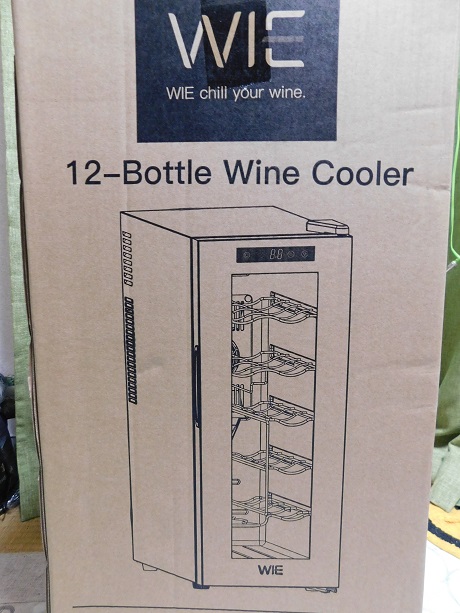
ペルチェ式12本収納ワインクーラーです。メーカーはWIEのもの。
100V家庭用コンセントに挿して使えるもので温度範囲は10℃~18℃まで設定可能。
独立設置型で容量は12本。4本は縦置きも可能でインテリアライトが付いているのでとてもお洒落。
Amazonのベストセラーにも選出されたワインクーラーです。


赤ワインの場合温度が低すぎるとタンニンの渋みを強く感じてしまいますし、反対に温度が高すぎるとフルーティーさがなくなりアルコールも飛んでしまいます。
赤ワインの適温は14℃~16℃です。
今回購入したワインクーラーは10℃から18℃まで設定できるものです。赤ワインの適温に収まるものを選びました。
ワインをおいしく健康に楽しんでいきましょう。
追加して今回は、2本のワインも購入しました。(上写真)
それぞれライトボディーの2017年、2018年製です。少しずつ試しのみしていきたいと思います。
ワインソムリエには程遠いですが、趣味でたのしんでいきます。
チョコボの装甲の入手方法と装備変更の仕方。
チョコボ装甲は軍票や討滅戦等で入手するのが基本になります。
それ以外の入手方法ではモグステーションで課金などでも可能。
今回はチョコボ装甲を入手したあとの装備変更について初心者さん向けに紹介していきたいと思います。
まず入手方法は上記しましたが、それ以外にも製作レシピ、アチーブメント、セントリオ記章と交換、ゴールドソーサー、エターナルバンド、シーズナルイベント、などがあります。
ーーーーーーーーーーーーーーーーーーーーーーーーーーーーー
グリダニア(双蛇党グランドカンパニー)軍票では
グルダニア・ハーフバード ・・・双蛇党が制式採用したチョコボ装甲
グリダニア・バード ・・・上記同様
グリダニア・クレステッドバード・・・装飾付き装甲
等が軍票で交換できます。
グリダニアだけではなく3国それぞれに実装されています。
F.A.T.Eなどで軍票を集めたら交換してみましょう。
広告
ーーーーーーーーーーーーーーーーーーーーーーーーーーーーーー
ーーーーーーーーーーーーーーーーーーーーーーーーーーーーーー
入手したチョコボ装甲は「だいじなもの」に入っている。
装備の方法は気になるところですよね。
取り付けたりはずしたりするには以下の方法を試してください。
装甲は頭・胴・足の3つの装備部位があります。
装備方法
✔ 所持品に入手した装甲があるのでそれを使用する。
✔ 次にバディ画面を開いて外見を選択。
✔ 右下のEquipment欄の装甲マークを選択。
✔ 交換するために集めた装甲一覧が表示されるのでそこを選ぶ。
✔ これを頭・胴・足と同様に行う。

チョコボはバディとして一緒に敵と戦うことが出来る為、戦闘の出番ではこの装甲の交換は、見た目としてもステータスとしても楽しみの要素が含まれ、利点が多いですよね。
一緒に戦ったり、オトモしてもらったら、とてもカワイイですよね~。
集めるのはどの装甲も困難で入手自体は難しいです。
気長に頑張りましょう。ファイト
最近嬉しかったのが「ヨウジンボウ・バード」の入手です。
ヨウジンボウの討滅戦をなんども周回してロットでGETしました。

このように装備を見ただけでストーリーを思い出させてくれるコンテンツは嬉しいですよね。
私もレアな装甲を集めていきたいです。
同時に、装備交換して愛しのチョコボも衣装替えを楽しんでみましょう。
関連記事
GoodNote5を使って効率の良いノート作成
ipadで本格的な手書きメモ環境を構築したいならこれを選びます。
有料となるが、使っていてもレスポンスがよく、実際のノートとペンのようにストレスなく使うことが出来るので価格の980円は気にならないでしょう。
写真などを載せて自分だけのノートを作成できるめちゃくちゃ便利なアプリ。
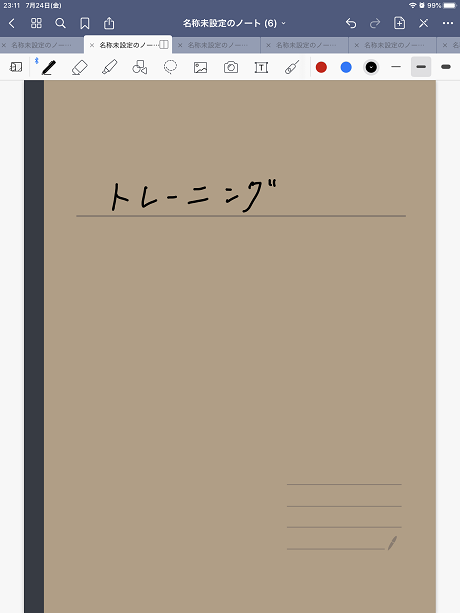
最初に新規作成を選んで、用紙の種類を選択すればすぐにメモを書くことが出来ます。
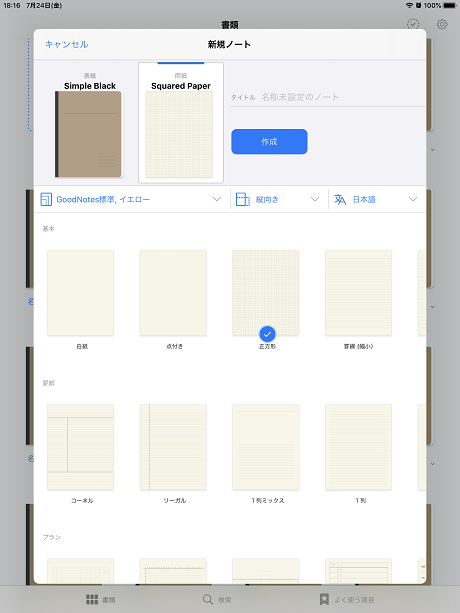
特徴
✔ ミーティングやセミナーのノートの代わりや、アイデアを書き留めるメモ用ツールとして重宝するでしょう。
✔ ノートの原紙に写真などを貼り付けてコメントを書いたり、文字の強調でラインマーカーを書いたりできる。
✔ ページのテンプレートもいくつか用意されており、手帳の代わりにもなる。
✔ 文字だけではなく簡単な絵も描くことが出来るので、直感的につくることが出来ます。
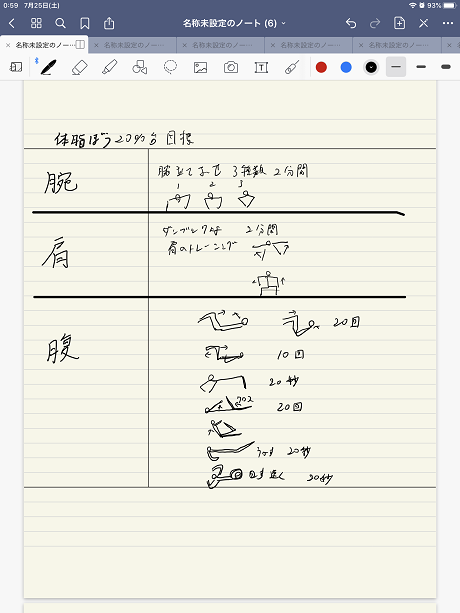
広告
一方ではペンの種類が万年筆、ボールペン、筆ペンの3種類しかないのでアートを描くような細かな設定でお絵描きする用途では不向きです。
その場合は、イラストアプリを使って描いた絵を取り込むことで質の高いカッコイイノートが作れます。
WEBで取り込んだPDFやスクショを読み込むことで、好きな場所にコピーペーストすることが出来ます。
配置を調節したら文字とのバランスを取っていきます。
文字の太さも選ぶことが出来て好みの太さで書くことが出来ます。
筆圧でも線の太さが変わりますので細かなところも設定が出来ます。
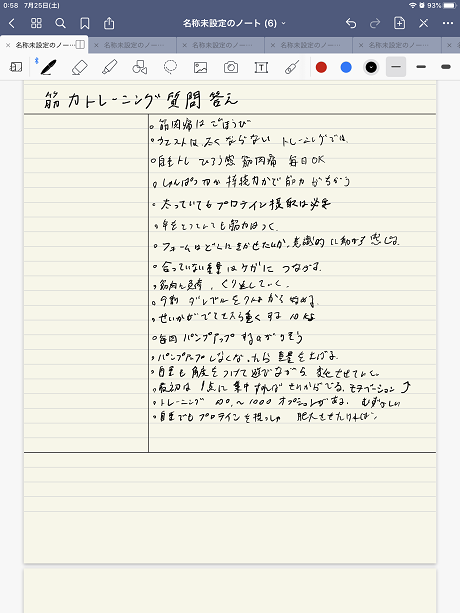
このアプリは強力なOCR機能を搭載しており手書き文字をキーワード検索することが可能。
どこに保存したか分からなくなったメモでも、検索すればすぐに探し出すことができます。
このアプリを使ってデジタルで済ましてしまえばもうノートとペンを持ち歩く必要もないことでしょう。
学生時代にipadを持っていれば、昔より効率の良いノートが作れる時代になってきたと今は思います。
【FF14】詩人の頭装備

詩人のコンプリートを目指しているプレイヤーの方は大きめのハットのような帽子に憧れを持ちますよね。
少なくとも私はそうでした。
Lv50で貰えるAF1のコラルシリーズの帽子を身に着けたときは嬉しかったものです。
このコラルシリーズはLv50のジョブクエストをクリアすると貰える装備ですがデザインもかわいくて装備としても強いので重宝しました。
パッチ5.2をクリアしてもなお、ミラプリなどで使っている装備で見た目はgoodです。
Lv50を超えてくるといわゆるハット系は詩人装備の中では種類も豊富ですので、これから詩人を育てる人はミラプリを楽しんでください。
染色でカラーを変えたりしても面白いですね。
大きく印象が変わるので装備している他の防具に合わせて色を変えるとファッションのバリエーションも増えていきます。
上写真は一部ですが好きなハットを載せてみました。かわいさも勿論ですがクールさを演出する際もこのハットを使います。
まっすぐ被るスタイルから斜めに被るアシメンタリ風になったものがあるので、装備次第ではがらりと印象が変わります。
ジョブを帽子で選ぶなら個人的には黒魔導士か詩人ですね。
私が根暗なのか黒めの帽子がしっくりきます。
詩人のハットには装飾品が付いているものが殆どで中でもお気に入りは羽根ですね。
貴族を想像させる羽根つきのフォルムはファッションのワンポイントにもなります。
走ったりするとその羽根が風を感じさせて臨場感も増してよりリアルになっていきます。
ハットの定義は主にツバの付いた帽子のことを指します。
キャップとの違いは何かというと帽子を囲むツバの面積の違いが挙げられます。
ハットは帽子の周囲ををぐるりとツバが囲んでいるのに対し、キャップはツバが前方のみに付いていたりハットと比べてツバの付いているところが少ないのです。
主な目的は日よけの効果をねらったものです。
この様に機能も見た目も満足感がでるハットをまだ所持品にないかたは集めてみてはいかがでしょうか。
きっと満足することでしょう。
スポーツ用冷却ヘアバンド

構想プラン
1.夏の酷暑でのスポーツの練習時に、頭部や首元を冷やしながらクールダウンをはかる。熱中症対策に。
2.運動不慣れでインドアな大人でも使えるように子供用と大人用をつくる。
3.プロのスポーツ選手方でも使えるように、シンプルでスタイリッシュなデザイン。
目標はこのヘアバンドを世界に浸透させ、夏の練習中の装着を当たり前にすること。

従来から愛され人気のあるタオル生地と伸縮性のあるホールド感の強い生地を組み合わせることにより装着感のよさとデザイン性を兼ね備えている。
頭部に固定するバンド部の生地は市販されているタオル生地のものと同等、オデコ部分には伸縮性のあるスパッツ生地で通気性にも考慮したもの。
肌に当たる部分は滑り止め加工されたものが望ましい。
後頭部に位置するタオル部分に位置するところは薄めの冷却材をしまえるポケットが付いていること。

もちろんプレーヤーは走り回るため、固定感の強い構造にしてみましょう。
髪が長い女性の方には髪留めの効果も期待できる。上写真は短髪ですが・・・。
デザインは子供用も同様。首元にぶら下げてもOK。
色は子供用・・・青と赤
大人用・・・黒と白(男性)、ピンクとパープル(女性)
の6種類を用意しバリエーションをつくる。
バンド幅は大人で8cm。
バンド幅は子供で6cm。
使用後は冷却パッドを外して洗濯機に投入し、洗濯機のスタートボタンを押すだけ。
衛生面にも安心して使える。
出来ればプロ用では正面と後頭部にメーカーのロゴを刺しゅうする。
後頭部の冷却パッドが当たる部分には生地を何層にも重ねてミルフィーユ状にすることで頭部の冷え過ぎを予防する。
冷却効能は約2時間くらい・・・。
このような構想があったので、記事にしてみました。
夏場のスポーツでクールダウンをして快適に過ごしましょう。
水分補給は忘れずに!
広告
マスク改め、masuku
東京都の小池百合子知事は17日新型コロナウイルスの新規感染者数の見通しについて、過去最多の286人だった「16日と同じくらいのレベル」と推測されると明らかにした。
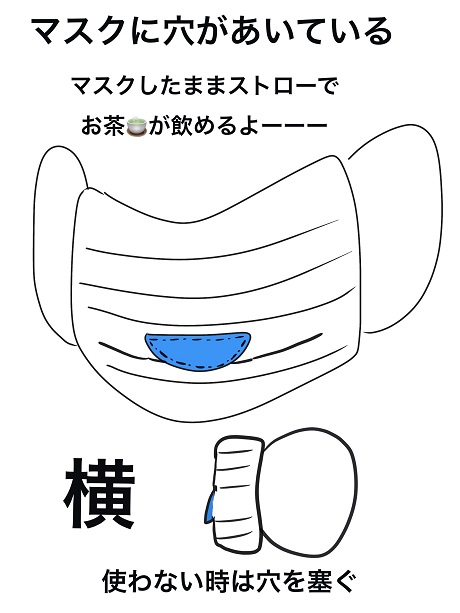
「あーまだまだ増えるなコロナ」
何気なく家族の会話でこんな話をしているとまだまだマスクの需要が高まると予想できるだろうと結論を出したところだ.
なんとも言いにくいが主に飲食店や様々なショップに悪影響が拡大されるのは間違いない。
このままではデフレに陥ってしまう。少しでもコロナが緩和されたときに気軽にカフェでも通うことが出来れば救えるショップは増えるだろうにと常日頃から考えるようになり、マスクをもっと改善できないかなと考えるようになった。
どっかでアタマの片隅に悩みを抱えていた僕はFFをプレイしているときに謎が一本つながった感覚を受けたのであった。
FFの装備である着ぐるみをもとにヒントが隠されていた。
着ぐるみを着たままでも口元が開閉するのでしゃべったり、飲み物をのんだりすることが出来るアレです。
答えは身近にあったのです。
今までのマスクと同様の商品に穴を空け、穴を塞ぐ加工を施すだけ。
その空いた穴からストローを挿してあとは飲み物をのみ干すだけです。
簡単でしょ。
これでマスクの効果を維持しつつ飲み物を楽しむことが出来るはずです。
普段使いでも見た目は気にならないし、利便性はいいし、ついでにお洒落に作ってしまえば可能性はもっと広がります。
あべのマスクもこんな工夫がされていれば良かったのにと思う今日この頃です。
Nature Remoで自動化
インターネットにつなげば家電をスマート化できます。
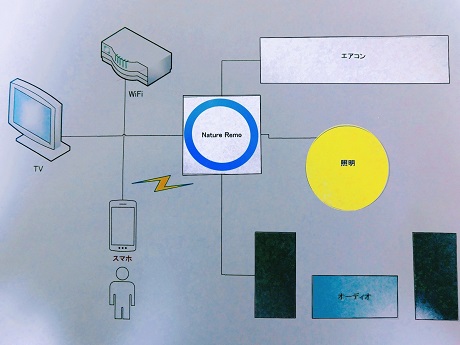
NatureRemoに赤外線リモコンを登録すると、エアコンやテレビ、照明、扇風機、オーディオなど、あらゆる家電を操作することができます。
Appleの「Home Pod」と連携すれば音声で家電を操作することも可能です。その他機能には曜日や時間、湿度や温度、照度や人感でコントロールを設定できます。
なんといっても赤外線リモコン対応ならば、古い家電でも操作できるところが素晴らしいところです。
ここではエアコンのオートメーションについてです。
自宅に設置してある富士通のエアコンは10年前のもの。
いつもなら電源のON、OFFは赤外線のリモコンでその都度操作していました。
NatureRemoならトリガーを使って「○○になったら□□をする」という操作を行わせることができます。要するにオートメーションを設定できます。
私は温度をトリガーにして「28度になったらエアコン(冷房)をONする」「21度以下になったらエアコンの電源をOFFにする」というオートメーションをつくります。
これで温度変化に応じて勝手にエアコンがON、OFFするようになります。
たったこれだけで面倒だったリモコン操作もスマート化されました。
設定方法はRemoにエアコンのリモコンを向け運転ボタンを押すとメーカーを読み込みましたと表示。
→
Remoの初期設定をすましたら「コントロール」から家電を追加で画面右上の「+」をタップしたら、「新しい家電を追加する」をタップ。
→次にエアコンを選べば終了です。
エアコンのオートメーションの設定は新しいオートメーション画面から作成します。
どんなに古いエアコンでも赤外線リモコン対応ならば理論上、設定登録が可能です。
今までできなかったコントロールが可能になるのです。
扇風機も同様の操作ができます。
ですが、はっきりしたアンサーがあるもののほうがスマート化しやすいです。
例えば扇風機では温度トリガーではなく、時間トリガーを使ったほうがオートメーションには合っています。
温度トリガーではなかなか調整するのは難しいですね。
スマートリモコンを導入して、今ある家電をオートメーション化していきましょう。
スタイリッシュな扇風機WFanの紹介。
毎年の30℃を超える夏場は過酷なものです。
夏は暑いのが当たり前ですが、いつでもどこでも涼しい場所で過ごしたいですよね。
そこでこんな物を見つけてきました。

大手販売店で取り上げられていスタイリッシュな扇風機です。
充電式で前もって充電していれば連続使用時間は微風で約7時間、弱風で約4時間、強風で約2.5時間なのでちょっとした買い物でも活躍すること間違いなしです。
操作は簡単、電源を入れ強弱を切り替えるだけ。
アーム部分がフレキシブルになっているため角度も自由に調節できます。

なんと今なら、あのエヴァンゲリオンとコラボしているのでお好きな方は選んでみてください。
私も衝動買いで購入しました。
ノーマルの方でしたが、カラーバリエーションも豊富で、お洒落な若者に高評価されること間違いありません。
共にクールライフを送りましょう。
首からさげてもいいし、本体を寝かせた状態で設置し、ヘッド部分を起こせば卓上扇風機としても使用できます。
特に野外作業、フェスの待ち時間、お祭りや外でのスポーツ観戦、とにかく夏場は炎天下の過酷な環境に身を置くことが多いです。
室内でエアコンが効いていない状況には卓上型で。移動時にはぶら下げてと様々なシーンに対応した扇風機【WFan】にお任せあれ!
USB充電なのでPCから電源をとれます。
運転音は静寂性を追求した新設計5枚羽根FANを採用しているので、それほど気になりません。
FAN付きアウターに並び、あるようでなかった小型扇風機を使って、今年の夏を乗り切りましょう。
基本顔に微風が当たるので体全体というよりは部分的な範囲になります。
体感した感じでは、かなり清涼感があるのでもしかするとエアコンはいらなくなるかも。
私は健康にも良いので断然扇風機派です。
注意点を一つ。
髪の毛が長い方はゴムで束ねましょう。
微妙な長さの方だと巻き込みの可能性が少しあります。
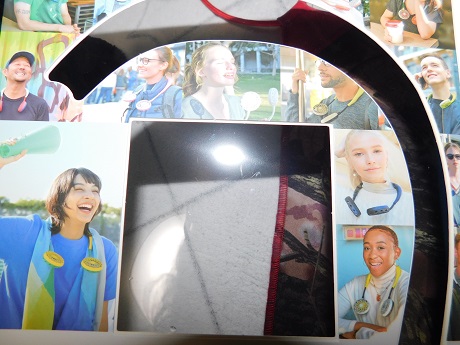
キャッシュレス・ポイント還元の終了
キャッシュレスポイント決済還元6/30をもって終了
昨年の消費税の増税と共に開始されたキャッシュレスポイント還元事業者は予定にもあったように2020/6/30をもって、終了となることが経済産業省のhpにて発表されました。
キャッシュレス・ポイント還元事業は間もなく終了なので購入予定がある場合はお早めに行動を。
キャッシュレス決済にてお支払いの場合、5%還元されます。
何度も拡散されていますが6/30までです。
キャッシュレススマホ決済は私も使っていたのですが、あと数日で5%還元が終了です。
消費者にとってはとても影響の大きな出来事で、私も普段の買い物も還元事業者が入っている店を選んで買い物をしていたのですが....。
これを期に、ある意味自由になったので遠くまで出かけなくて済むようになりました。
ガソリン代を考えればそれほどお得ではなかったですが、スマホ決済のd払いと併用で時折みる+10%や+20%還元は目を見張るものがありました。
またこの出来事で財布を引き締める消費者も増えると予想されます。
確実に恩恵を受けていたのですが、これが無くなってしまうとどうなってしまうんだろ...。
なにか代わりの対策が起こればいいのですが。
と、思ってしまいますよね。
私的にはガソリンと電気代の高還元の仕組みが出来てほしいと願っています。
キャッシュレスはユーザーの方は特にスマホ決済が根強いため離れることはないと思いますが、スマートに決済を行いたいがまだ登録していないスマホ決済未ユーザーの方にもおすすめできる決済方法ではあります。
なんといっても支払いがスピーディーですよね。この一択が大きなポイントです。
ひとまず事業者ポイント還元は無くなってしまいますが、適度な買い物を心がけましょう。
ポイント高還元という一時的な体験でしたが十分に恩恵を受けることが出来たので良かったです。

事件屋 ヒルディーブランド外伝
事件屋ヒルディーブランドシリーズとは、事件屋であるヒルディーブランドが助手のナシュ・マカラッカとともにエオルゼアで発生する難事件を解決していく物語です。
エオルゼアで事件が起きるところに現れる・・・。

自称エオルゼアの事件屋という名目で一つの楽しみが開放されています。
「謎の事件屋」というサブクエを受注する条件は、ファイターやソーサラのレベルが50以上。
更にメインクエストの「究極幻想アルテマウェポン」をコンプリートしていることが必要です。
冒険者の活躍もあって、事件が起こった場所に自らおもむき事件の手がかりを見つけていく。
そして解決へと導いていくのだが、ヒルディーブランドのポンコツ加減が絶妙です。
遠回りしながらも、助手のナシュも含め苦悩していくストーリーは微笑ましいです。
(途中に家族が増えたり、最強のおやじや、おふくろが関わってきたりします。)
シリーズのクエストを進めていくと事件屋でしか開放できないギルガメッシュ討伐戦やアマジナ杯闘技会決勝戦などがプレイできます。
そのコンテンツで貰える報酬(ミニオンやエモート、装備品)も貴重で集める価値があります。
ヒカセンは事件屋を見守っていくスタイルなので、ストーリーに影響することはあまりありませんが、
事件屋の行動を、一番近くで見れるので涙あり笑いありで、ある種のドラマを見ているかの様に楽しめます。
これからどんな展開が待ち受けるのか・・・。長編をお楽しみ下さい。
開放場所👉ウルダハ:ナル回廊(X:9 Y8)
NPC 👉ワイモンド


グランドカンパニーっていったいどんな組織
メインクエストの「我が行く道は」まで進めるとプレイヤーは
リムサ・ロミンサの【黒渦団】、グリダニアの【双蛇党】、ウルダハの【不滅隊】という3つのグランドカンパニーのいずれかに所属することになります。
蛮神のイフレートを倒したらグランドカンパニーからスカウトが来るわけなんです。
所属はどこでも大丈夫で、自分が好きな都市にするのが一番です。
階級制度で軍票を集めていくシステム。
特別な装備品や、アイテムと交換できるので調査任務や、グランドカンパニー討伐手帳、グランドカンパニーリーヴ等をこなしていき先ずは軍票集めを行いましょう。
階級が上がれば他のグランドカンパニーへの移籍が出来るようになります。
固定にこだわらず軽い気持ちで選んでみましょう。
筆者は弓術士のクラスから冒険を始めたので開始する都市がグリダニアに決まっていたのでその流れのまま双蛇党に決めました。
軍票と交換できる装備品が3国それぞれでしか手に入らないものがあるので、気に入った装備目当てで選ぶことも一つの手段です。
以下に双蛇党の階級を示します。
上位
大牙士
中牙士
少牙士
准牙士
牙曹長
牙軍曹
牙伍長
牙兵長
上等牙兵
一等牙兵
二等牙兵
下位
となっています。
階級の条件とできること
二等:甲兵(黒渦団)、牙兵(双蛇党)、闘兵(不滅隊)
昇級に必要な軍票:2000枚
軍票の上限10,000枚
調達任務「軍需品・補給品の調達」の開放
(ギャザクラのレベリングができるようになる)
一等:甲兵、牙兵、闘兵
昇級に必要な軍票:3000枚
軍票の上限:15,000枚
上等:甲兵、牙兵、闘兵
昇級に必要な軍票:4000枚
軍票の上限:20,000枚
甲兵長、牙兵長、闘兵長
昇級に必要な軍票:5000枚
グラカン討伐手帳ランク1をコンプリートする
軍票の上限:25,000枚
甲伍長、牙伍長、闘伍長
昇級に必要な軍票:6000枚
軍票の上限:30,000枚
甲軍曹、牙軍曹、闘軍曹
昇級に必要な軍票:7000枚
軍票の上限:35,000枚
調達任務「希少品調達」開放
(希少品調達任務でトークン装備品、ID装備品が納品可能になります)
甲曹長、牙曹長、闘曹長
昇級に必要な軍票:8000枚
クエスト:「北からの協力要請」を受注する
「ID:掃討作戦 ゼーメル要塞」をクリアする。
軍票の上限:40,000枚
准甲士、准牙士、准闘士
昇級に必要な軍票:9000枚
グラカン討伐手帳ランク2をコンプリートする。
クエスト:「黄金の谷、オーラムヴェイル」を受注する。
「ID:霧中行軍オーラムヴェイル」をクリアする。
軍票の上限:45,000枚
少甲士、少牙士、少闘士
小隊の一人がLv20になると「重要任務:低級妖異の排除」が発生する。これをコンプリートする。
小隊の一人がLv40になると「重要任務:クリスタルの奪取作戦」が発生する。これをコンプリートする。
*これ以降、軍票は不要になる
軍票の上限:50,000枚
ハウジング(個人宅保有)が開放される。
個人宅が所持できるようになりますのでここまで階級をあげておこう。
💡
少牙士から冒険者小隊を持つことができ、一定以上育成すると低レベルIDに参加できるようになります。
最後の昇級で冒険者小隊の攻略が条件となっているので、豆に育成していきましょう。
中甲士、中牙士、中闘士
小隊ID「攻略任務」を5箇所以上成功させる必要があります。発生した「重要任務クエスト」をコンプリートする。
軍票の上限:80,000枚
大甲士、大牙士、大闘士
冒険者小隊の攻略任務を5箇所以上成功させる必要があります。発生した「重要任務クエスト」をコンプリートする。
軍票の上限:90,000枚
軍票交換品が新たに追加されます。
こんなにも階級があるなんて・・・。
頑張って階級を上げて頼もしい冒険者を目指しましょう。
所属後の主な利点
◆所属後はF.A.T.Eのコンプリートで軍票が得られるようになる。
◆本部のNPCと話すことにより軍票とアイテムの交換が出来るようになる。
◆各地のNPCと話せばグランドカンパニーリーヴに挑戦できる。
◆モブハントやPvPに挑戦できる。
◆討伐手帳に自分のグランドカンパニーのページが追加されるので記載された敵を討伐すれば報酬として軍票を得られる。
◆指定されたアイテムを納品する調達任務を行うことが出来る。
双蛇党グランドカンパニーリーヴのレベル帯は、
レベル20から5レベルずつで次のランクのリーヴを受注できるようになります。
最大でレベル45まで受注することができます。
分類でいうと防衛指令、迎撃指令、索敵指令、誅殺指令などがあります。
発行場所もそれぞれなので各地にいる《GRANDCOMPANY》と表記されたNPCを探しておきましょう。
そして各地のNPCに話しかけて受注してみましょう。
各グランドカンパニーの階級は出来るだけ早くに上位までコンプリートすることを念頭に置いて冒険しましょう。
なぜならば、個人宅を持つためにこのグランドカンパニーの上位階級が必要になりますので、いざハウスを建てようとしたときに軍票が足りないことのないよう気を付けましょう。
関連記事
・Aegis
・Gungnir
・Atomos
・Carbuncle
・Garuda
・Kujata
・Tonberry
・Tyohon
・Durandal
・Ridill
・Alexander
・Bahamut
・Fenrir
・Ifrit
・Tiamat
・Ultima
・Masamune
・Anima
・Asura
・Chocobo
・Hades
・Ixion
・Pandaemonium
・Titan
・Ramuh
・Unicorn
・Valefor
・Yojimbo
・Zeromus
・Belias
・Mandragora
・Shinryu
PLLパッチ6.1
ゲームを始める前にデータセンターとワールドを選びましょう。
データセンター(以下DC言う)とワールドを上記しました。
データセンターを選ぶポイントは
データセンターは日本、北米地域、欧州地域の3か所に設置されています。
日本国内でプレイする場合は上記のElemental 、Gaia、Mana、Meteorの4つから選びましょう。
海外のデータセンターを選んでしまうと
・通信速度の問題
・日本語を使用するプレイヤーが少なくなる問題
がでてきます。
FF14を楽しむためには海外のものより日本のデータセンターを選んで不便を避けるべきでしょう。
ワールドを選ぶポイントは
キャラクターを作り終えるとはじめはワールドが自動に選択されます。
行きたいワールドがある人は別のワールドを選びましょう。
友達と一緒に遊ぶなら同じワールドを選べばOK。
ワールドは冒険者のデータが保存されるサーバーのことで、たくさんの冒険者が快適に遊べるように複数のワールドが用意されています。
以前まではキャラクターのデータはワールドに紐づけられるため、他のワールドと自由に行き来することはできませんでしたが現在は同一DC、他のワールドにエーテライト転送が可能になりました。
気軽に別ワールドの友達と遊ぶことが出来ます。
私はリアル友がいるサーバーを選んだため悩むことはありませんでしたがソロでゲーム内の友達を作りたい人はワールドの自動選択機能で選んでしまっても問題ありません。
所属するキャラクターが多いワールドには新たにキャラクターを作成できない制限がかけられる場合があります。
別のワールドで作成してしまっても冒険開始後に別ワールドでプレイしたくなった場合は、有料ですがモグステーションからワールド移転サービスを利用することで所属ワールドを変更できます。
ツイッターで交流した友達に会いに行く等の目的の場合はワールドを移転するのではなく、エーテライト転送を使って会いに行くなどの方法を選びましょう。
注意点
新規キャラクターを作るときに人口が集中していつも混雑しているサーバーには新しくキャラクターを作ることが制限される場合があります。
簡単に言うとキャラクターを作ることができないということです。
Hadesにキャラを作りたいのに混雑しているので制限がかかっている。
その時は常に混雑している人気サーバーをさけるべき・・・・。
新規キャラクターを作る前にFF14の公式サイトで混雑状況を確認できます。
Lodestone(ロードストーン)から確認できます。
友達がHadesにいてるけど、制限がかかってキャラクターが作れないと困った場合は同一データセンター内にキャラクターを作りましょう。
◆一緒にパーティーを組む
◆ダンジョンに行く
◆チャットをする
といった基本的なことはサーバーが違っても出来ます。
先にも行言った通り所属したいワールドが空いた時にワールド移転サービス(有料)を利用することができますし、他ワールドにワールド間テレポもできるようになりました。
更にパッチ6,18で実装予定の「データセンタートラベル」は別の論理データセンターに移動して他のDCのプレイヤーとの交流やマッチングをできるようになる機能が追加される予定です。
これにより実装予定のデータセンタートラベルを使うことで例えばMana所属のプレイヤーがGaiaのプレイヤーとも遊べるようになります。
しかし、ワールド間手レポと同様の制限に加えて、
◆FCチャット
◆別論理DCとのCWLSチャット
◆PVPチーム
◆フェローシップ
の利用が制限される予定みたいです。
と、言っても。
ワールド間テレポと同様に移動先の論理DCでは遊べる要素も多く、これまで論理DCという壁があり論理DCが違う友達と遊ぶためにはDCごとにキャラクターを作成する必要があったけど、データセンタートラベルを使えばメインのキャラクターを使ってホームワールドとは別の論理DCで遊ぶことができるようになります。
なのでもう少し待ってみるとDCやワールドが友達と違っても一緒に遊ぶことができるようになりますよ。
関連記事
今年購入したYAMAHAのP-125に接続する楽器用のヘッドホンについて話していきたいと思います。
電子ピアノを前回購入したことを報告させてもらってまもなく、しばらくはそのまま演奏の練習をしていたのですが専用のヘッドホンがカタログに載っていることを見つけ情報を入手しました。
私の主な練習時間帯は特に決めておらず、何時に練習をすると決めて弾いていない。しかし、夕方から夜にかけての時間は気持ち的に近所迷惑も考慮して控えていたのですが....。
なんと日中は仕事をしているため夜しか練習時間がないことにきずきまして、圧倒的に練習時間が足りない。
私に限らずそのような方はおられると思います。

同時に、弾きたい楽曲が少しずつ増えていき....。
「何気なく車で聴いていた音楽でLiSAのアルバム。そして紅蓮華」
『これはいい.....。』
「YouTubeで検索したらピアノで演奏している人あり」
『ピアノで弾けるんだw』
『私も弾けるようになりたい』
「そんな野望を抱きつつもまだレベルが低いから、練習時間を大幅に増やさないとこれは形にならんぞ」
そうなると仕事からの帰宅後PM7時頃だが、食事を済ませてお風呂に入ったらPM9時になってしまう。そのあと練習しよう。
ですが、もちろんそんな時間から練習をしていたら家族にも迷惑がかかってしまう。
結論としては時間を気にせずに練習したいから、ヘッドホンを選択しました。

今回購入したヘッドホンはYAMAHAのHPH-100Bという型番です。
カタログにも掲載している純正のものです。
純正は3種類あるのですが2番目のランクのものです。
購入の決め手はもともと5千円くらいですが値下げのセールをやっていたので、3千5百円くらいで購入できるところです。
楽器用で楽器本来の音色を忠実に再現。
耳の角度に合わせ調節可能で長時間の装着も快適で可能、という特徴があります。
価格の安さはもちろん。
周波数帯20~20000HZ
出力音圧レベル103dB
インピーダンス46Ω
と十分な高仕様なので直ぐにポチっとしました。
6.3mmのアダプターも標準で付属。劣化しにくい金メッキプラグ仕様です。
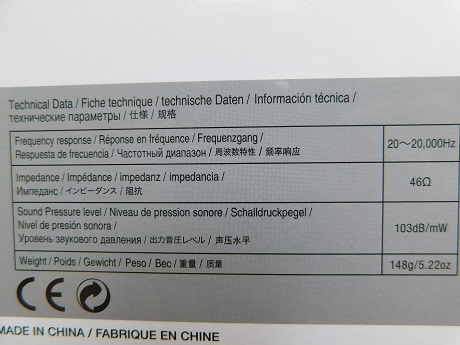
なので私のように夜間練習する人はお勧めです。
有線接続のためBluetoothのような面倒な初期設定などがありません。
気にせずに練習に没頭したいユーザーは使用してみるのも選択肢の一つですね。

FF14を始めた人が最初に覚えないといけないことがチャットの種類についてです。
ファイナルファンタジーXIVにもチャット機能があります。
プレーヤーが初めに覚えないといけないことはこのチャット機能についてです。
チャットは文字を打ち込んで会話します。ソフトウェアキーボードもゲーム内では表示されますが、私の感想では別途キーボードを用意した方が使いやすいと感じています。
初期設定では画面左下にあるチャットウィンドウがあることにきづくと思います。
このチャットは、選択した種類によって特定の相手などに文字を打ち込んで会話が出来きるようになり、種類により他プレイヤーのウインドウにチャットが見える相手を限定する機能が備わっています。
文字入力欄の左の吹き出しマークを押してみましょう。
”Tell”Say”Party”Alliance”Yell”Shout"FreeCompany"はチャットの種類になります。
吹き出しを押せばそれぞれ選択できます。
それでは各チャットには使い分け出来る種類がありますので意味を説明していきます。
Say:
ごくごく近い距離にいる相手にだけ聞こえるチャット。
知り合いにあったりしたときにすぐに誰とでも会話できるのがこのSayです。
その周辺にいる他の人にも聞こえてしまうのでプライベートの会話は注意が必要です。
Yell:
先ほどのSayよりも広範囲に聞こえるチャットです。
イベントを主催して司会の人が使ったりするのにちょうどいいチャットです。
普段あまり使いません。
Shout:
エリア全員に聞こえます。広範囲に何か告知をしたいときなどに使うチャットです。
F.A.T.Eなどの参加者を募ったりFreeCompanyの宣伝などに使う人が多いチャットです。
Shoutは普段の会話では使わずに他のひとへの気遣いもしましょう。
Tell:
1対1のプライベートな会話ができるチャットです。
相手を指定して会話が出来るので他のエリアにいたとしても、距離は全く関係ありません。
話しかけた相手が必ずしも近くにいるとは限らないため基本的にはTellにはTellで返信しましょう。
Party:
これも距離には関係しません。パーティーを組んでいる2~8人の間で会話できるチャットです。
IDなどでマッチングされたプレーヤーとの会話にはほぼ100%これで会話します。
FreeCompany:
フリーカンパニーに所属している人のみのチャットです。
FCメンバー間で出来るチャットモードなので距離は関係ありません。
Alliance:
これは8人パーティーがさらに3パーティーと合同になって会話したいときのコンテンツ用です。
お隣のパーティーに見せたいときにパーティー間で会話するチャットです。
このようにそれぞれ用途に合ったチャットの種類を使い分けることが出来ます。
このチャットが出来るようになれば、オンラインゲームを十分に楽しむことが出来るようになります。
初めて他のプレーヤーからTellが飛んできたときは、最初は驚くかもしれませんが、丁寧にTellを返してあげると相手も喜んでくれるはずです。
このチャットの種類を覚えておけば、様々なシーンで話すことが出来るようになるため突然の会話に備えることが出来ます。
また、グループチャットのLS(リンクシェル)というチャットもあります。
グループ内で固定でいつも会話する相手がいる場合は、TellやPartyよりも気軽に会話ができるグループ会話もお勧めです。
関連記事
ハウジングを始めるならまずは土地を買うことから始めましょう。
冒険者居住区はハウスを所持していなくてももちろん自由に探索できます。土地の購入前には現地の下見をしておきましょう。
土地を入手したら、所有する冒険者居住区に活動拠点(ハウス)を建設できる機能があるのでハウスを建てます。
居住区に用意された土地を購入することでハウスの建設が可能になるのです。
土地のサイズはS、M、L、の3種類あります。
以下、価格の違いがあります。
①サイズが大きいと価格も高くなります。
②立地やサーバーによって少し価格が変わります。
③正確な価格はサインボードで確認できます。
④土地の価格は6時間に一回ずつ値下げが行われます。
⑤同じエリア内なら区によって土地の値段は変わりません。
①~⑤を念頭において、出来るだけ値が下がった頃合いをねらって購入します。
しかし、競売になるので他のプレイヤーが購入してしまう可能性もあるので、この値段なら払ってもいいと思ったら躊躇せずに購入しましょう。
無限に値下がるわけではなく最終的にはそれぞれ一定額でストップします。
なお土地を放棄すると値段は初期価格に戻ってしまいます。
居住区を選ぶことが難しいと思ってしまう人もいると思いますが、一番簡単なものが所属しているグランドカンパニーの3国のどれかで選ぶことです。
各都市に3種類①~③と1種類④(シロガネ)があります。
①ミストヴィレッジ・・・入り江に作られた居住区。隣接するプライベートビーチあり。
②ラベンダーベッド・・・緑と水にかこまれた居住区。最北部にそびえるセンナの大樹。
③ゴブレットビュート・・・遠望できる山々が絶景の居住区。隠れた観光スポット。
④シロガネ・・・東方風の建屋が並ぶ居住区。風情が感じられる。
シロガネは人気が高いのでなかなか立地条件を満たした購入が出来ない場合がありますので比較的立地が良い3国が無難でしょう。
土地を購入したらハウスを建てるために『権利証書』を購入しましょう
権利証書を入手したら自分の土地の敷地内でメニューからハウジングを開き『ハウス建築』を選びましょう。建てたいハウスの権利証書を選べば、ハウスの完成です。
土地の購入には条件があります。
ハウスを建築するためには最初に話した通りまず土地を購入しなければなりません。
個人で購入するためにはいずれかのクラスがレベル50で、所属するグランドカンパニーの階級が少甲士、少牙士、少闘士のいずれかになっている必要があります。
階級が上がっていなければ土地を持つことが出来ないため、ギルドリーブなどをこなして上げていくといいと思います。
居住区にハウスを建てるまでを大まかに説明してきましたがいかがだったでしょうか。
ハウスの購入を検討している初心者の方に向け書いたつもりです。
参考までに・・・。
特定のクエストを達成することで隣接する都市のエーテライト・プラザから居住区への転送機能が開放されます。
またプライベート・エーテライトを敷地内に設置するとテレポなどで簡単に移動できるのでお勧めです。
関連記事
兼ねてから欲しかった夜叉シリーズの防具。(阿修羅装備)
モブハントを何回も受注してやっと念願の夜叉シリーズを手に入れた。
エオイン時に習慣付けて、モブをこなしていったら割とあっという間に取れた感じです。
私のメインジョブは詩人なので、日本古来の和服の装備と武器である弓の感じがとても似合います。
実際に装備していた期間は短かったのですが、Lvが追い付かなくなったのでミラプリして今でも使っています。
間違えなく私のFFライフで上位に入る見た目装備ですし、使い勝手も良いので集めてよかったと今でも思います。
良かったら集めてみてください。ジョブによっても見た目が変わるので楽しめると思います。
夜叉シリーズ(阿修羅装備)詩人(機工士、踊り子用も同じ防具)
武器・・・弓 雷上動

紅蓮のドマ城で手に入る延夏シリーズも和服なので手に入れました。ドマ城何回周回しただろう。
揃えるのに余裕で15回はid通いました。
和装の良いところは、クガネの町の風景や建物の雰囲気も合っているところ。スクショでの撮影会なんかもいいですね。
日本の風情を大切にするよーとか、
和服に興味があるならジョブである忍者なんかも合わせやすいと思います。
さすが日本を代表するゲームですよね。和です。
夜叉シリーズ・・・エオルゼア随一の女豪商が、東方の国の技術を取り入れて製造させた装備品群。鈍く輝く装備で珍しい片刃の刃剣などのシリーズが並びます。

装備の入手方法はイシュガルド:下層X:13.0Y:11.8にいるNPCヨレーヌと交換してもらえます。交換品はセントリオ記章と交換できます。
交換
セントリオ記章と交換で入手できます。
| 部位 | 記章数 | 装備名 |
|---|---|---|
| 頭防具 | 35 | 阿修羅鉢金(弓士) |
| 胴防具 | 60 | 阿修羅道着(弓士) |
| 手防具 | 35 | 阿修羅弓懸(弓士) |
| 脚防具 | 60 | 阿修羅佩楯(弓士) |
| 足防具 | 35 | 阿修羅脛当(弓士) |
関連記事
ピアノを始めるにあたって避けては通れない鍵盤と音符の関係を学んでいきましょう。
その次に譜面の構成について少しだけ学んでいきましょう。
私が使用しているYAMAHAのP-125は88鍵なので鍵盤の数は生ピアノと同じです。
まずは電子ピアノの前に座ってみましょう。鍵盤を見て真ん中にあるドが”中央のド”です。
それから音楽の授業で馴染みのあるドレミファソラシの音をまずは見つけてみましょう。
基準となる真ん中のドを見つけたら、真ん中から一つずつ右側にスライドしていくとドレミファソラシに
なります。
弾いていてわかると思いますが中央から右にいくほど高い音になり、左にいくほど低い音になります。
まずは中央のドを見つけて弾いてみましょう。
感覚で高い音、低い音がわかると思います。
それでは音符と五線譜の見方です。
五線譜の楽譜は見たことのある人は多いと思います。
そして合唱の練習なので見る機会もあり馴染みが深いでしょう。
しかし初心者の方で五線譜と音符の関係を理解している人はいるでしょうか。
ピアノを習っている人はともかく、初心者の人は分からない人もいると思います。
中には分からずに挫折してしまったひともおられると思います。
簡単に言ってしまえば、音符記号は高い音は上に低い音は下になります。
左から右に弾いていくことでメロディーを奏でることが出来ます。
譜面上の記号と鍵盤のつながりが理解できれば譜面を見ただけで曲がイメージできるようになります。
これは訓練が必要になりますが、ある程度つづけていくことで出来るようになる技術です。
まずは鍵盤を弾いてみて一つ一つの音を覚えることからやっていきましょう。
楽譜を読む基本となるのが五線譜です。5本の線の上に音符記号が記され、音符が継続して並んでいくと
楽譜として成り立つことになります。
次に楽譜の構成はト音記号とヘ音記号があります。
ト音記号は楽譜の始まりで一番左に記されている記号で五線譜の音の高さを表しています。
譜面では主にト音記号とヘ音記号が用いられます。
ト音記号は高音部記号となり、ヘ音記号は低音部記号となります。
電子ピアノは音域が広い楽器なので上にト音記号、下にヘ音記号の2段で表すことが多く、その2段組の譜
面を大譜表といいます。二つはドの位置が異なることに注意しましょう
歌姫の音域
次に音域の違いについてです。それでは実際に鍵盤を弾いてみましょう。
ドの音から始まり順番にドレミファソラシを弾いていくとシの次がまたドの音になると思います。
最初のドと音の高さが異なることにきずいたと思いますが、これは最初のドと後のドでは1オクターブ高
い音という表現をします。
このオクターブの音域で有名なのが、
歌手であるマライヤ・キャリーです。
マライヤは7オクターブの音域をもつ歌姫と呼ばれています。人間の声でここまでの音域を出せる人
はまずいません。
その音域の幅を持って音域の広さを活かした楽曲も多く、最も高い声を出せる人としてギネス・ブックに
も認定されていました。
話は少しずれてしまいましたが、私たちが目にする楽譜は主に標準的な音域で作られた楽曲が多いので安
心してください。
これから音域に注目して音楽を聴くことを身に着ければ、曲を数倍も楽しむことが出来るでしょう。
ドレミ表記と英表記。
ドレミなどを音名と呼びます。
音名とは音の名前で(呼び方)3種類ある。
| 種類 | 音名 | 型式 | |
|---|---|---|---|
| 1 | 1つ目 (=C) |
ドレミファソラシ | イタリア式音名 |
| 2 | 2つ目 (ハ長調) |
ハニホヘトイロ | 日本式音名 |
| 3 | 3つ目 | CDEFGAB | 英・米式音名 |
*この3つの音名が変換できるとコード(和音)に入りやすくなってきます。

音楽についての説明は少し難しいように思いますが一緒に学んでいきましょう。
音楽理論では、音程=音と音の距離を表す言葉でドとレでは2度、ミとファでは2度離れている。
鍵盤だとドとレの間は黒鍵が1つ入っていてミとファは隣り合っている並びになっている。
2度の中でも、鍵盤の2つ離れた2度を全音、鍵盤の一つ離れた2度を半音という。
この並びに沿って鍵盤とそれぞれの音名ドレミファソラシを見ていくと全全半全全全半という並びになっていることが確認できますね。
これはインターバルといい、これから重要になってくるので最初のうちから覚えてしまいましょう。
この並びの呼び方がメジャースケールといい基本となっています。
インターバルを使用して見つかる音の組み合わせを=スケール
音の組み合わせのスケールでは上の表で記したように
ド(=C)(=ハ)から始まるメジャースケールを→Cメジャースケールといいます。(ハ長調)
メジャースケールは基本で何個存在するかという問いに関しては、
スケールの始まる場所によりドからシまで始まる位置7音にプラスして黒鍵の5音があります。
合計では12個(黒鍵も含めて)あるため、メジャースケールは12個あります。
12個も覚えなければならないのかと焦ってしまった方もおられるかとおもいますが、
ですがこれを全て暗記する必要はありません。
先ほど言ったインターバルを覚えていれば良いわけです。
時間はかかりますがその場でスケールを探すことが出来るのです。
一方で、次にナチュラルマイナースケールです。
Cナチュラルマイナースケールを説明すると、Cメジャースケールの内3つの音が変化していると覚えてください。
その3つがミラシになっていてフラット(♭)が付きます。
3つのスケールが半音下がったものをドから始まる場合、Cナチュラルマイナースケールといいます。
Cナチュラルマイナースケールでは鍵盤でいうところのミラシがフラット(♭)になるので、
合計で3つの音名が黒鍵に移動したものになります。
インターバルで表すと全半全全半全全となります。
同じドから始まるので、同主調と呼びます。
更に理解を深めるには
この並びは前途で表した全全半全全全半のメジャースケールを変形させたもので、メジャースケールを2つ前の音からスタートすると
ナチュラルマイナースケールとなります。
このスケールの関係を平行調と呼びます。
ABCDEFGという並びになるため(=A)(=イ)
これをAナチュラルマイナースケールと呼びます。
長々と前置きがありましたが、これからコード(和音)について説明したいと思います。
3和音のダイアトニックコードとは
スケールの各音に対して、3度ずつ2つの音を重ねると和音となる。
3度とはスケール上で2つ離れた音なので
ドに対してはドミソ、
レに対してはレファラ、となる。
コードはドからシまで7つの音名があるのでそれぞれに対応した7つのコードが完成します。
これをダイアトニックコード(Cメジャーコード)と呼びます。
それぞれ呼び名があり
ドミソのコードをCとよび、
レファラをDmとよび、
ミソシをEmとよび、
ファラドのコードをFとよび、
ソシレをGとよび、
ラドミのコードをAmとよび、
シレファのコードをBm(♭5)とよぶ。
このようにそれぞれコードにも名前が付いています。
メジャーコードとマイナーコードの違いは
メジャーC、F、G
マイナーDm,Em、Am、Bm(♭5)
で表すことが出来ます。
明るい響きのメジャーコードと、暗い響きのマイナーコードがあります。
これは1曲の曲調をがらっと変えたいときに使い分けることがあります。
音楽上でメジャーとマイナーはシンプルに表現すると明るい/暗い響きの事をさします。
高さの異なる2つ以上の音を同時に弾いてみましょう。その時に響く音の重なりが和音になります。
3つの単音の集まりを和音とまずは覚えておきましょう。
楽器の練習を始める前に曲のリズムを学習する必要がある。
一定のテンポを刻んでくれるメトロノームというものがあります。
従来の振り子式は中学校の音楽の授業で見たこともあると思いますが、現在では電子式も販売されています。
電子式のメトロノームはデジタル表示によるもので、リズムを数値で確認してメモリを合わせる為に正確にセットできます。
これはどんな製品でも一緒ですが分かりやすく言えば、電流計で説明できます。
アナログ式は針の位置を見て数値を確認する電流計ですが、これは人為的誤差が含まれていますので、
デジタルの数値で表示されるものとは確認方法が違います。
振れる針を目盛板で追って目視確認するため誤差がどうしても出てしまいます。
おススメは電子式です。電子式のメトロノームは電池で駆動するものが多く持ち運びも楽です。
進化版にはイヤホンを接続して使えるモデルもあります。
音量調節が出来ることで場所を選ばず使用しやすいため、バンドの練習に適しています。
しかし、気を付けなければならないのがピアノの音と同化しやすくリズム音が聞き取りにくいこともあるのは事実です。
その場合はリズムで光が点滅するものもあります。
視覚でリズムを確認するモデルも販売されているのでそのような電子式も試してはいかがでしょうか。
音楽は時間にそった音の変化です。その目印となるのが拍と小節になります。
これは音楽のビートから感じられるもので楽譜からもリズムを読み取れます。
曲のリズムではワン、ツー、スリー、フォーというカウントの単位があります。
この一つ一つを拍と呼びます。
4分の4拍子といえば分子の4は拍の数でこの場合では4つ。
分母の4は拍の単位でこの場合は4分音符になります。
リズムのひとかたまりとなったらまた次から1拍目と戻ります。
この拍を刻むスピードがメトロノームで設定するテンポでありBPMという楽曲の速さを数字で表します。
小節は譜面上では縦の線で区切られているものになります。
小節は順に1小節目、2小節目、3小節目、4小節目と数えることが出来て、小節で区切ることでリズムのパターンがわかります。
例えば『サビの5小節目の4拍目をしっかり合わせよう!』というふうに、曲中の場所を明確に伝えあえるようにできます。
このように音楽を始めるにははリズムを学ばなければなりません。
今まで説明してきた通り、音楽にはリズムを刻むスピードを一定にするためメトロノームを使います。
どんなに優れたピアニストでもこのスピードのリズムがずれてしまってはもともこもありません。
メトロノームを使って良いピアノライフを送りましょう。
FFXIVを始めようとしている方へ。一歩踏み出してみましょう。
エオルゼアという新たなる冒険が待っています。
ゲームソフトを購入したらその次はスクエアエニックスのアカウントを作成します。
セキュリティートークンの登録や各種設定を済ませたらまずすることは、FFXIV利用料金の課金です。
PS4でオンラインゲームをするためにはplaystation plusの課金が必須と思っている方は多いと思いますが、
FFXIVはplaystation plusの利用料金が必要ないです。
その代わりFFXIVのゲームプレイ利用権を購入してモグステーションにて利用日数を追加していく流れになっています。
| サービスコース |
利用期間 | 利用料金 クレジットカードCrystaの自動継続///////(ゲームカード) |
1ワールドあたり 作成可能なキャラクター数 |
1物理データセンターあたり作成可能なキャラクター総数 |
|---|---|---|---|---|
| エントリー | 30日 |
¥1,280 |
8 | 8 |
| スタンダード | 30日 90日 |
¥1,480///(¥1,480) ¥4,140///(¥4,230) |
8 | 40 |
| レガシー | 30日 90日 |
¥980///(¥1,480) ¥2,640///(¥4,230) |
8 | 40 |
支払い方法
クレジットカード
VISA、MasterCard、JCBのいずれかを利用できます。
登録しておくと利用期間の追加と自動継続を行います。
Crysta
クレジットカードやWebマネーなどを使ってCrystaをチャージ(入金)することでスクウェア・エニックス アカウントを利用するサービスの決済が行えます。
CrystaをチャージしてCrystaからお支払いの申し込み時ならびに更新時にご利用料金を消費することで利用期間の追加と自動継続を行います。
ゲームカード
ファイナルファンタジーXIVをプレイするために必要な利用期間を追加するためのカードです。
30日利用券と90日利用券があり、全国のコンビニエンスストア及び家電量販店などで購入可能です。
*ゲームカードの入力はもぐステーションから入力可能です。
*スタンダードコースまたはレガシーコースの利用期間を追加する以外に使用できません。
*料金は為替の状況などにより各国変動の可能性があります。
これから始めるヒカセンの方へ一言。
FFXIVのゲームの紹介デモ動画をみかけて、始めようか迷っている人は多いかと思います。
やってみたから言えることはFFXIVではゲーム内で出来ることはとても多いように感じます。(感想)
興味を持っている人は多分オンラインは初めての人もいると思いますがなかなか一歩を踏み出せずにヤキモキしていることでしょう。
私もそうでした。初めてのオンラインに緊張したことを思い出しました。というか、今でも少し緊張しますが・・・。
興味を持ったことには挑戦してみるのも良いものです。
多分初めてプレーする方はCGのグラフィックやゲームで流れてくる音楽BGM、ストーリーの作り込み感
困ったときの問題解決のための検索方法やインターネットの情報の多さ、ゲームに関することの調べごと
(youtube、WEBサイト、攻略本)についての解決情報の多さに驚くと思います。
実際私もプレイしてみてフレンドさんの助けは大きいですが、挫折することなく何とか続いています。
好きなキャラを選択したら物語の始まりです。
プレーヤーの方は『光の戦士』としてこれから戦う目的を見つけていく冒険が始まります。
関わる人それぞれの思いがある。
共に歴史を越えていきましょう。
つづく
バトルの攻略やアイテムの収集などは友達と一緒なら冒険をさらに充実させること間違えなし。
まだプレーしていない友達を招待して、エオルゼアの世界を共に駆け回ろう。
招待者は
モグステーションにアクセス → 招待コードを送る。
キャンペーンは2015年から始まっておりおよそ5年になります。
これから招待を計画しいる人は嬉しい特典がついてきます。
また招待を受けた人も特典あり。
ーーーーーーーーーーーーーーーーーーーーーーーーーーーーーーーーーーーーーーーーーー
一人目を招待した、招待者の特典は
■ゴールドチョコボの羽根5枚 →各都市にいるNPC”遺失物管理人”と貴重な品と交換できるアイテム。
■エモート 演技教本:フィストバンプ「拳を突き出す」
ゴールドチョコボの羽根で交換できるアイテムは
15枚・・・ツインタニア認証鍵
8枚・・・赤グランチョコボホイッスル→パーティを組んだメンバーと二人乗りが出来るマウント。
8枚・・・マーナガルムホルン
1枚・・・各種レアカララント×5
1枚・・・転送網利用券×10
友達の累積利用期間が継続していくと、決められた期間でさらに特典が貰えるようになります。
(主にゴールドチョコボの羽根)
ーーーーーーーーーーーーーーーーーーーーーーーーーーーーーーーーーーーーーーーーーーー
招待された友達の特典は
こちらも貴重なアイテムが貰えます。
プレーを始めて累積利用期間が30日間を突破すると
■フレンドシップサークレット →装備する間レベル25までの獲得経験値が20%増す。
■転送網利用権99枚 →テレポをギルを消費せずにつかえる
■エモート 演技教本:フィストバンプ「拳を突き出す」
■シルバーチョコボの羽根10枚→各都市にいるNPC”遺失物管理人”と貴重な品と交換できるアイテム
シルバーチョコボの羽根で交換できるアイテムは
1枚・・・レベル20用の各種レア武器
5枚・・・レベル50用の各種レア装備
5枚・・・レベル60用の各種レア装備
5枚・・・レベル70用の各種レア装備
ーーーーーーーーーーーーーーーーーーーーーーーーーーーーーーーーーーーーーーーーーーー
*アップデートにより内容が変更する場合があります。
私は友達からの招待を受けた側なので、シルバーチョコボの羽根になります。
シルバーチョコボの羽根は直ぐに使わずにレベル60用の各種レア装備であるイディル装備と交換しました。
レベル帯が進むにつれてイディル装備が合わなくなってきますがアイテムは強化もできるので少しの間は楽しめるはずです。
後はミラプリをすれば気に入った装備で冒険することが出来ます。
この装備は詩学でも交換することが出来ますが、なかなか集まらなければシルバーチョコボの羽根で交換するのもありです。
招待する人は5人目までゴールドチョコボの羽根5枚が追加して貰えるのでどんどん招待をしてレアアイテムをゲットしましょう。
私も赤グランチョコボホイッスルが欲しいです。
PS4のゲームコンテンツをリモートでタブレットに映す方法を紹介していきたいと思います。
まずPS4をお持ちであれば、PS4の設定でネットワークに接続した状態にしておき『設定』でリモートプレイ接続設定を選択します。
表示される画面で『リモートプレイを有効にする』にします。
次にタブレット端末で無料アプリの『PS4 REMOTE PLAY』をインストールします。こちらはgoogleplayでインストールします。
アプリを起動し『はじめる』を押したら、playstation networkのアカウントを作成してID(メールアドレス)とパスワードを入力してサインインします。
既にアカウントを持っている方はアカウントを新たに作成する必要はありません。お持ちのアカウントをご利用ください。
自動でPS4の電源がONになりPS4の操作やゲームが出来るようになりました。
これだけでPS4とタブレットの接続は完了ですが、醍醐味であるwi-fi経由で外出先からプレイしてみましょう。きっと世界が変わる出来事となることでしょう。
PS4のDUAL SHOCK 4 の純正コントローラーを接続すればリモートプレイを快適に楽しむことができます。
それでは最初に設定しておきましょう。
設定はコントローラーの『SHARE』と『PSボタン』同時押しでタブレットにデバイスを認識させましょう。
設定からBluetoothをタップして表示された画面で純正コントローラーを選択します。
以降PSボタンを押せば自動でPS4の電源が起動するようになります。
リモートプレイの優れた特徴は
出先のホテルで時間をもて余すことなくゲームが出来るということ。
さらにポケットwi-fiを契約していればオンラインゲームも安心してプレイできます。
PS4のゲームを家の中でも、外でも。
まとめ
リモートプレイをする準備は下記のとおりです。
①PS4もしくはPS4pro本体をご自宅のホームネットワークに接続すること。
②ご使用の対応デバイスも同様のネットワークに接続すること。
③PS4リモートプレイアプリをダウンロードしてください。
④コントローラーを接続してください。ワイヤレスコントローラーもご使用可能です。
以上となります。
* 対応デバイスはAndroidスマートフォン、タブレット、iPhoneまたはiPad、PC、またはMacで動作可能です。
つづく
Xbox360コントローラーとスマホGalaxyS7edgeを繋いでみた感想を述べていきたいと思います。
Xbox360(MICROSOFT)コントローラーUSBコネクタ版は6年前に自作PCを作ったときに購入したもの。
元々PCでゲームを始めようとしたときに、Xbox360のコントローラーが販売されていたため見た目のカッコよさと
コントローラーを握ったときの操作性が良かったのが決め手で購入に至りました。
現在はゲームをするときは、PS4がメインとなっているためにXbox360のコントローラーの使用頻度が無くなりしばらく眠らせていました。
そんな時に1⃣スマホの機種変更2⃣Xbox360コントローラー有
この二つの条件が重なったためにこの2つを接続することを思いついた。
スマホのGalaxyS7edgeはおおよそ3年前の機種ですが、画面の解像度もよくCGやムービーを高画質で観れるためまだまだ活躍できると期待していた。
Xbox360有線接続のため接続には変換コードを別途800円で購入。
スマホの接続口がマイクロUSBなので仕様にあったものを選択した。
投稿記事を見て結論から言うと接続は可能で、スマホゲームを操作することは可能になっている。
実際に繋いでみました。スマホゲームの『ストリートファイターTV』の格闘ゲームをプレイできることを確認することができました。
コントローラー操作とアクションのタイムログもなくスムーズに動作が出来ることに驚きました。
こんなシーンに重宝する。
シーン①
空いた時間に車中や、エアコンの効いた部屋でコントローラーを使った格闘ゲームを楽しむことができる
シーン②
スマホゲームなので一度ダウンロードすればオフラインの無料で遊べる。気にするのはスマホのバッテリーのみ。
時間を気にせず遊べる。一方でWi-Fiを繋げればオンラインで他プレーヤーと対戦することができる。
まるでゲームセンターに通っているような気分を味わえる。
スマホに初めてコントローラーを繋いでプレーしたときは、ゲームを初めてプレーしたワクワク感で初心にかえったような懐かしい気分になって高揚しました。
それからスマホだけではなく、タブレットに繋いでも動作すると予想しています。
より大画面でプレーしたい人は試してみる価値はあります。
場合によってはゲームコントローラーのドライバーが必要なこともありますが、ほとんどが接続するだけでいけると思います。
今回接続したスマホはアンドロイドです。
ライトニングケーブルを採用しているiPhoneではライトニングケーブル用の変換コードも必要になります。
今回動作確認したXbox360は価格2500円前後で購入できます。
ボタンの遅延なしで振動機能も備わっているところは嬉しいところですね。
つづく
装備の染色について話していきたいと思います。
マイキャラを作成して物語を始めてからLv15を超えてくるとFFXIVの世界にもようやく慣れ、初のインスタンスダンジョンや、
レベル上げに没頭する毎日をお過ごしのことでしょう。
サブクエやメイン クエなど片っ端から受注しクリアしていくと、すぐ近くまでやってくる他のプレーヤーさんにも遭遇することが 多々あると思います。
はじめの頃の時間の使い方としては、NPCの観察、ほかのプレーヤーの観察などが多くを占めるでしょう。
他のプレーヤーの立ち回りは見ているだけで刺激的で得るものが多く、うらやましーとか、どうやったら
貴方のようになれますかとか、好きなことに理解を深めたいと思うようになります。
もちろん初心者さんの殆どが、こんなことも出来るんだなどと驚いたことでしょう。
初心者さんの中で、装備の染色機能があることはご存じでしょうか。
この染色は一度習得してしまえばこれから先ずっと使える機能です。
名目の通り装備の染色が出来るようになるシステムです。
決して装備の全体を染色するという事ではなく、一部分の染色になります。これは装備によっても染色の
範囲割合は異なります。
染色を始めるには『鮮やかなる染色世界』というサブクエを受注しコンプリートすることで出来るようになります。
サブクエは西ザナラーンのスウィルゲイムより受注し、参加条件はLV15以上でなければなりません。
攻略方法は
①スウィルゲイムにオレンジジュースを渡す。
これは近くにある出店でオレンジジュースを購入すればOKです。
クリア報酬は
3360EXP
カララント ローズピンク ×3
カララント ボーンホワイト ×3
カララント アイスブルー ×3
装備の染色機能開放
です。
エオルゼアの世界ではアイテムでカララントが用意されているので、好きな色をクラフターで製作したり、ショップで購入したり出店でも入手可能です。
このカララントで染色を実行して組み合わせていくことで自分だけの装備を身に着けることが出来ます。
更にモグステーションでもカララントの購入はできます(課金必要)。
サプライズで仲のいいフレンドさんにプレゼントをするのも喜ばれるでしょう。
おススメは黒系白系黄色系赤系です。
イメージカラーで染色してエオルゼアを駆け回るのも楽しみの一つになりますね。
Anero S3 特徴
・進化版Bluetooth5.0搭載
・ipx7完全防水
・40時間連続駆動
・左右分離型両耳通話ハンズフリーワンタッチ可能
・高音質ノイズキャンセリングCVC8.0
・音楽をハイレゾ相当の高音質でたのしめる
5時間満充電連続音楽再生。長時間通話。充電器本体はイヤホンを7回充電出来ます。
ワンタッチで音楽再生・一時停止・次の曲・前の曲・通話ONOFFが耳元のボタンで操作できます。
充電器に収納してからイヤホンへ充電1時間で完了。
今なら19800円が
2980円で購入できる。セール開催中で16820円引きは12月31日まで!
コンパクトでスリムな見た目から想像できないですが、性能はピカイチです。
音質について
専門のオーディオエンジニアがチューニングしておりどの音域でもバランスよくクリアに聴こえる。
思ったよりボーカルの声が綺麗に聴こえてハイレゾイヤホンと比較しても、初めて聴いたときの印象はどちらも差が少ないことに驚いています(感想)。
ノイズキャンセリングの効果からか音のメリハリがよくでていて低音域高音域もクリアに聴こえる。
バランスがいい印象。
このイヤホンでアップテンポの曲を聴いてみましたが、曲のグルーヴ感が出ていてまるで耳元でボーカルが歌っているかのような臨場感もあります。
一方、重低音が好みの人は少し低音に物足りなさはあります。
ベースの音はクリアに感じるでしょうが普通に音楽を楽しむ用途では十分に満足できるでしょう。
使い方のシーン
完全防水設計でシャワーの水もOK。
ランニングやジムやYOGAやテニスで汗をかいても大丈夫。
室内だけでなく外出時の急な雨で濡れてしまっても気にする必要がないのは嬉しいことです。
完全ワイヤレスなのでよくある有線の場合のコードが絡んで邪魔になるようそがなく、軽いのでつけていることを忘れてしまう程です。
サイズも1円玉と大きさは変わらないのでコンパクトです。
形状もカナル型を採用し耳にフィットします。密閉性もいいので音楽の世界観に集中できます。
密着性もよいので外れ落ちる心配もいりません。
◆ファッションチェック、ゴールドソーサー
装備は自己表現のためのパーツです。
装備と言っても、もちろんIDに合ったアイテムレベルや性能を一番に考えて選ぶのが重要です。
エオルゼアの世界には様々な装備品があり、更にそこに住む住人もたくさんいます。
コミュニケーションを取りながら、かけがえのない仲間と出会い物語を作って行くのですが、これは実世界でも同じと思われます。
ゲーム内ではもちろん「衣食住」が存在し、自己表現の一種である「衣」は、最も重要視されるアイテムと言っても過言ではありません。
ゴールドソーサーで受注できるファッションチェックがコンテンツとして存在しているので、以降で紹介していきたいと思います。
ゴールドソーサーを始めるにあたって
ウルダハ:ナル回廊(X:9.6、Y:9,0)「いざ、魅惑の遊技場へ」を受注し羽振りのいい若者のNPCからクエストを完了させる。
条件としてメインクエストの「海都と砂都と」「海都と森都と」「森都と砂都と」いずれかをコンプリートしていること。
クエスト完了後、3都市から飛空艇でゴールドソーサーへの移動が可能になります。
クリアした場合はイシュガルド・ライディングからも移動が可能です。
ゴールドソーサーでは専用通貨「マンダヴィル・ゴールドソーサーポイント」を使用できる。
主な遊び場
◆チョコボレース
◆トリプルトライアド
◆ロード・オブ・ヴァーミニオン
◆ドマ式麻雀
◆ファッションチェック
◆くじテンダー
◆G,A,T,E
◆ミニゲーム
◆ファッションチェック受注場所、遊び方について
お洒落に厳しい謎の仮面紳士が色々とテーマを表示。
装備や色を揃えてコーディネートを採点してもらうコンテンツ。
仮面紳士に高得点をもらえたら使えるアイテムが入手できるぞ!!!

受注場所
ゴールドソーサーのエントランスエリアにいるレウェナからクエストを受注し、”仮面紳士のファッションチェック”を開放すれば晴れてファッションチェックに参加できる。
参加レベルはいずれかのクラスLv15からです。
各テーマにしたがってお題にあった装備を集めることで、参加報酬の10000MGPを獲得できる。さらに80点以上を評価獲得すると50000MGPが貰える。
テーマの発表
お題は地球時間の設定内でコーディネートを完成させなければならないのだが、注意したいのは4回までしか週にチェックを受けられないということ。
お題は掲示されているので、常日頃から装備の購入やミラージュプリズムを行っている人と一方であまり装備の変更をしない人では少しの差があるのは確かだ。
初心者はほかのプレーヤーの意見や情報もしっかり集めて行うのが攻略の基本になってくる。
装備品の集め方
FFXIVの良いところはファッションチェックが開催されるほどの装備品の多さにある。
メインクエストのクリア報酬や、アイテムとの交換、クラフターで作成と様々な装備の入手方法があり仲のいいフレンドさんから装備をプレゼントしてくれることさえある。
このように方法は沢山あるのですがファッションチェックはアイテムレベルが高いものとは限らないため、比較的安価でマーケットでの検索もできます。
簡単に済ませたいときはそういったシステムを活用することをお勧めしたい。
更に挑戦し続けると報酬であるショップの品数も増加するのでチェックしてみてください。
ゴールドソーサー(X:7,2Y:7,3)にいるNPC”カスミ”のお洒落ショップで購入できるアイテムが追加されます。
カララントや譜面、エモート等も手に入れることができます。
注意点
武具投影された装備は、投影後の見た目で採点されます。
ファッションチェックに使用した装備はBINDされ、受け渡しや出品が出来なくなります。
アイテムレベルに関係なく見た目が重要視されるファッションチェックなので、初心者さんも安心して参加してみましょう。
報酬である新しいアイテムを高得点を出すことにより手にすることが出来ますので頑張りましょう。
また、報酬を入手できるのは、それぞれ週に一度です。
私がファッションチェックに参加したら85点が最高点でした。
まだまだ伸ばせるセンスが残っているのでセンスを磨く意味でも挑戦し続けたいです。
関連記事
コンビニに立ち寄ることにした。
入口から少し歩いて奥の方に飲み物のコーナーがあり、そこからコカ・コーラを手に取った。
さらに奥に進むと紙パックのジュースのコーナーがありそこからタピオカミルクティーを手に取った。
さらにポテトチップスを手に取りレジに向かう。
歩いてる途中、財布の中に目を向けると現金が340円しかないことに気づく。
そんな時、スマホがあれば現金が足らないときにキャッスレス決済できるようにしておけば、会計時に何の問題もないことでしょう。
キャッシュレス決済の利用
私が利用しているのはd払いというアプリです。パスワードを入力し簡単な設定でキャッシュレス決済を使えるようになるアプリです。
アプリでモバイルdポイントカードも併用して掲示すれば、2倍、3倍と重複してポイントを得ることができます。
支払いもスマホの使用料とd払いの請求の二つをdカードと紐づけているので、合算して請求が届きます。
ポイントとしては、クレジットカードで紐づけているのでカード支払い時にさらに支払いポイントも入って来るということ。
d払いの強みは
一般加盟店での還元率は0.5%ですがキャンペーン期間中では10%等の度肝を抜くイベントも用意されているのもキャッシュレス決済の強みです。
またd払いはNTTドコモが運営しています。
dアカウントが有れば簡単に登録できますし、ドコモユーザーではないひともメールアドレスで登録することでd払いを使うことが出来ます。
使用方法はスマホで支払い用の画面を表示させることです。
支払い用のQRコードをスマホで表示させ店頭でこれを読み取ってもらうか、反対にQRコードを読み取れば支払いは完了します。
とても簡単なので迷うことはないでしょう。
今は携帯電話会社やネット企業、コンビニ等が次々と「○○ペイ」に参加するキャッシュレス時代を迎えている。
d払いが使えるお店はネットで検索すると簡単に調べることが出来ます。
また店頭でも支払い可能方法の案内が掲示してあるのでd払いがある場合は、「d払いで」と店員に伝えれば決済できます。
影響する変化
完全にキャッシュレスとまではいきませんが、d払いを導入したことで現金をATMでおろす必要もなくなりました。
今ではどれくらい使っているかをスマホを使って確認することさえできます。
サービスのアプリさえダウンロードできれば、スマホの機種は何でもOK。
スマホ決済は電子マネーと違い非接触決済で利用するICチップが付いている必要がありません。
またクレジットカードのように審査が必要なモノとは違いd払い自体の審査はありません。
気軽に導入してみましょう。きっと今までの支払い方法よりもよりスマートで高還元の支払いが出来ることでしょう。
Google chromecastはストリーミンングデバイスの一種です。
今やネット配信が普及してきているため、三種の神器の一つであるテレビ放送に依存することも必要ない時代をむかえている。
放送で情報を得るスタイルから配信で情報を得るスタイルに変わり、テレビは今までとは少し違った使い方をされています。
配信アプリの普及
一昔前では考えられないことだが、配信アプリが進化してきたために好きな情報や動画を手軽に入手でき、一般の人が配信もできます。
youtubeや映画やアニメの配信サービスが溢れ、サブスクの充実で定額で見放題等のアプリも出展されている程です。
クロームキャストやファイアーTVの登場で、ちょっと前まではモバイル端末やタブレットでしか見ることが出来なかった
無数の動画や配信をテレビでキャストして見れるようになりました。
まさに痒いところに手が届くようになりました。
HDMI端子につなぐだけ
クロームキャストを使ってテレビにyoutube等の動画をキャストしたり音楽を再生したりできる。
テレビのHDMI端子に差し込むデバイスですが様々なコンテンツをモバイル端末からテレビにキャストできるところが最大の特徴です。
androidでもiPhoneでも各種のサービスと連携が楽しめます。
主なものはyoutube、hulu、NETFLIX、dTV、Gyao!、u-next、DAZNなどに対応しています。
HDMI端子付きのテレビや対応するモバイル端末の初期導入費用が必要ですが、解像度はフルHD1080pの解像度、
Wi-Fi対応、android4.4 、ios9.1以上でサポートされmacやWindows OSにも使えます。
テレビ放送に匹敵するほどの大画面にキャストでき臨場感があり見る人の心をつかんで離しません。
感想
使ってみた感想はAmazonプライムビデオやGyao!、youtubeが私の主な視聴番組ですが、
動画も途切れることなくスムーズな配信で視聴することが出来ます。
ほぼ見当たらないくらい問題がなく、使っていてストレスもないのが良かった点です。
価格も5千円前後とおサイフにも優しい価格帯となっているところも気に入っています。
週末の休みではAmazonプライムビデオで映画を見て、空いた時間にはyoutubeで動画を見たりしています。
Amazonプライムビデオの方は、年間4900円かかるのですが月に1本以上映画を見る人であれば元を取り戻すことが容易です。
レンタルショップに足を運ぶよりもお得かもしれませんね。
youtubeでは関心を持った配信を片っ端から視聴しています。
テレビが4K対応ならば、chromecastUltraと言って、4K対応のものを選べば4Kで見ることも可能です。
このようにライフスタイルも変化してきているのでテレビ放送の時間ごとで、決められている番組表を待っているのではなく
時間的に余裕が生まれるスタイルへ変化してきています。
ミラージュプリズムはダンジョン等にお気に入りの格好で行ける機能です。
押さえておきたいポイント
まず初めに確認しておかなければならないことがあります。
各ダンジョンは参加できる推奨アイテムレベルが定められているためレベルにあった装備を入手して突入するということ。
そもそも推奨アイテムレベルに対応した装備でなければ、インスタンスダンジョンをクリアすることは難しいでしょう。
装備は自ら作成したり、メインクエストでもらえたり、アイテムと交換してダンジョンレベルにあった装備を付ける必要があります。
装備品の準備
レベルにあった装備を付けると中には気に入らない見た目でダンジョンに挑戦しなければならない場面に遭遇した経験は
ヒカセンならば沢山あると思います。
そんな時はお洒落でかわいい装備を揃えて(ミラプリ)おけば、気分次第でいろいろと着替えてダンジョンを楽しむことが出来ます。
頭装備から足装備、装飾品アイテムまでトータルで着替えて参加しましょう。
これはインスタンスダンジョンに参加できるレベル帯の装備を装着し、見た目だけを変えることができる機能。
FF14ではこういった機能が随所に設定されており、プレイヤーが楽しめる要素も沢山あります。
バリエーションも豊富で季節のイベント装備も貰えるためミラージュプリズムを楽しむことが出来ると思います。
お気に入りの装備でダンジョンを攻略するのも楽しいですよ。
この装備集めるの大変だったんだよ~とか
見た目が好きだけど次のダンジョンで使うにはアイテムレベルが足りずに使うことができないんだよ~とか
そういう時に是非ミラプリはおすすめです。
ミラージュプリズムの利点
見た目が変わるだけで、モチベーションもすいぶんと上がります。
フレンドさんとお揃いにしてみたり、スクリーンショットで攻略後の写真撮影など様々な利点があります。
着ぐるみで参加する人やかっこいい装備で参加することで初心者のとくに初見さんには見た目が変わるだけでサプライズにもなります。
また見知らぬヒカセンとおしゃべりしたときにミラプリを見せ合ったりしてコミュニケーションを楽しむこともできます。
装備はプレーヤーの職種(ジョブ)によって、同じ名前の装備でも見た目が変わります。
時間があれば他のジョブでもレベルを上げて目的の装備を集めることをお勧めします。
レアな武器
中にはゾディアックウエポンなどのレアな武器も手に入ります。
しかしかなり長いコンテンツなので根気を持って入手してみるのもいいかもしれません。
フレンドさんなどにGETした報告をしましょう。
フレンドさんも同じ装備を持っているかもしれません!
ハイレゾとは
CDを超える情報量を持つ高音質音源のこと。
レコーディング現場の空気感を感じることができ、生の楽器や耳元でアーティストが歌ってくれているように感じるとても臨場感のある音源。
ウォークマンやスマホなどでハイレゾ再生が可能な環境の方は従来のCD音源よりいい音で気軽に楽しむことが出来ます。
おすすめはダウンロード
ダウンロード音源はCD音源と同等のものか高音質のハイレゾかを選ぶことが出来る。
CDみたいに毎回CDを入れ替える必要がなくPCやスマートフォンがあればコンポを購入しなくてもネットワークで音楽は聴けるようになった。
ネットワークでの選択肢は二つあり、ストリーミング配信とダウンロードがあります。
ストリーミング配信を選ぶときはネット経由で送られてくる音楽データを受信しながら聴く方法で
(ネットワークコンポ必要の場合あり)、
ダウンロード音源はミュージックプレイヤーやスマートフォンでダウンロードする方法になります。
現在ではモバイル端末を持っていればコンポは必ずしも必要ではなくなるのです。
デジタル音源
各社でダウンロード曲の配信サイトが普及してきており、その中でも音質が良いものとしてハイレゾ音源が注目されるようになりました。
CD音源とハイレゾの区別は、音のきめ細かさの物差しとしてサンプリング周波数と量子化ビット数の二つの違いがあります。
ハイレゾはCD音源の44.1Kヘルツ16ビットを超える高音質な音源の事を言い、日本では96Kヘルツ24ビット以上と規定されています。
音楽とはアナログ信号だと言われていましたが、一方ではデジタル音源を使うことで音質が良くなるとされます。
アナログをデジタル化するには音源をきめ細かい情報密度にしなければなりません。
おすすめはハイレゾ音源
CD音源ページとハイレゾ音源ページで区別され、CDスペックを超えるデータをすべてハイレゾ音源といいます。
ハイレゾの96Kヘルツ24ビットはCDとの比較では情報量の違いが倍以上も大きいです。
周波数ごとのファイルサイズの目安は、60分のアルバムの場合
FLAC96KHz/24bit:約2GB
FLAC192KHz/24bit:約4GB
が目安。
ポータブルプレーヤーで再生する場合はハイレゾ対応のプレーヤーで音楽を再生しなければ、データ性能を十分に発揮することが出来ません。
各社は総力をあげてデジタル音源であるハイレゾを再生できるコンポやポータブルプレーヤーを販売しています。
配信サイト
ハイレゾ音源の配信サイトでは「mora」などの配信サービスを用いることで曲を購入することが出来るようになっています。
スマートフォンでダウンロード可能なところも人気が高い理由の一つです。
もちろんパソコンにダウンロードもできます。
私は以前からネットワークを使いダウンロードでハイレゾ音源を楽しんでいます。
DACとは?
Digital Analog Converterの略で、デジタル信号をアナログ信号に変換する機器のこと。
デジタル化されたオーディオ信号は再生する際にアナログ変換する必要がありますが、その時役に立つのがDACです。
DACはスマホなどにも内蔵されていますがスマホ内部は音質に影響を及ぼすノイズ源が多いのが現状。
本来のハイレゾ再生には向いていないです。
ハイレゾをスマホで再生するときはUSB接続対応の外部にDACを付けて利用することをおすすめします。

感想
サイトの歴史は新しく、ハイレゾ音源が配信された当初は英語表記のサイトが多く購入意欲が湧きづらかった印象ですが、
今では日本語表記のサイトも多くて購入しやすい環境が整ってきました。
配信サイトから購入しPCやHDD、NASなどに保存して聴いています。
このような選択をしている音楽愛好者も少なくないはずでしょう。
これはいつでも快適に使えるモバイルモデル。スキャナーの紹介です。
今はペーパーレス時代。何をするにもスマホやPCで完結。
ビジネスシーンでも紙で渡す資料は徐々に減ってきており、デジタル媒体での資料作成術が進歩してきました。
ix-100の特徴としてはクラウド保存が出来て資料をスキャンするだけで自動に保存してくれるところです。
それを可能にしたのがコンピュータ、スマートデバイスとのWi-Fi接続です。
wifiが繋がることで、オンラインでのデータクラウド保存が可能になりました。
私はクラウドであるOneDriveの基本5GBまでの無料版を使って連携しています。
読み込める用紙のサイズは基本のA4サイズからレシートなどの小さい用紙、A3の見開きページを自動合成まで手間なく読みこめます。
そのためビジネスの方は出先のホテルでその日に貰った原稿を素早く読み取ることで電子化することが出来ます。
名刺も対応しているので読み取り時間を大幅に時短できます。
導入したことで
あの会議資料どこにあるかな?
レシートをスキャンすることで、今月はいくら使ったかな?など
金銭面の管理や大量の情報を自動で振り分けてくれるため目的の資料がすぐに見つかります。
さまざまな良いところが詰まっているix-100ですがこのような用途に力を発揮します.
それぞれのシーンを確認してみましょう。
シーン①
個人資産管理(家計簿)・・・
お小遣いの管理は面倒なので半ば諦めていましたがクラウド家計簿を使えばスマートフォンでレシートを撮影するだけでデータ登録できます。
また溜めてしまったレシートを一枚ずつカメラで撮るのではなくscansnapを使えば、大量のレシートも即座に電子化できます。
そうそう私もそうですがついついレシートを溜めてしまいがちです。
シーン②
名刺管理・・・
多くの名刺からお目当ての名刺を探すのは時間もかかって大変ですよね。
scansnapを使えば一度に電子化出来て便利です。
出先でスマートフォンで見ることも可能なので、焦らなくてもスマートに探すことが出来ます。
こちらもクラウド名刺管理と連携できます。
電話をかけなければならないのになかなか名刺が見つからないこともありますよね
このように
仕事や家庭であらゆるモノを電子化できて更に探す手間がかからないのはscansnapの特徴です。
クラウド保存に向いているため長期の管理や保存してある議事録などの資料も難なく取り出せます。
クラウドと連携して取りためた写真をgooglephotosとリンクさせ取り出すことも可能です。
まさにデジタルスキャナーの王道になるべきデバイスと呼べるでしょう。
One Driveで無料の5GBの容量が埋まってしまったらさらに大容量のものに登録支払いしたとしても十分に満足できることでしょう。
ix-100はとても小型なのでカバンに入れて持ち運ぶのもラクですしWi-Fiさえ使える場所を見つければ、
例えばカフェなどで資料の整理などもできますね。
こんな人にも
人それぞれですが新聞のスクラップを電子化して理解を深めたり、家電製品の簡単な説明書を保存したり、
子供の書いた絵などの保存をして子供の結婚式で使ってみたり様々な使い方ができます。
私が思う限りでは、旅行が好きな人は旅行予定プランをスキャンしてスマートフォンで見たり、
旅行で使うであろう英語の単語や単文を書いたページを取り込んだりしてスマート化をねらいます。
あとは、年賀状の長期保存なんかもいいですね。
案外、私みたいな30代の人間としては紙媒体で持つことのほうが慣れていますが導入してみると便利で既にscansnapを手放すことはできません。
つづく
オーディオ環境のシステム構成編。

・スピーカーKENWOOD 2WAY2SPEAKER SYSTEM
スタイル ブックシェルフ
型式 LS-K731-M
MAXIMUM INPUT POWER 80W
インピーダンス 6オーム
used ¥4500


・デジタルアンプ Lepy
型式 LP-V3
インピーダンス 4-8オーム
¥3730
・デジタルパワーアンプ Nobsound
型式 NS-03G
DC12-24 TPA3116 サブウーハー基盤100w低音出力
低音インピーダンス 2-8オーム
¥4510


・ウーハースピーカー pioneer カロッツェリア
自作
型式 TS-W2500C
800W MAX / 400W NOM
インピーダンス 4オーム
16年前に新品購入したが今は生産中止。現在の値段は不明。スピーカーBOX自作(木製)。


まとめ
比較的安価で揃えたのですが、予想以上に満足しています。
2.1chの構成なのですが、低音と高音の調整が出来てその日の気分や曲調によって出力される音が変えられる所が気に入っています。いわゆるトーンコントロール。音質調節機能です。BASSとTREBLEという2つの調節ボタンがアンプに設置されていますね。BASSは低音、TREBLEは高音になっており音域を上げたりして好みにすることが出来ます。パワーアンプにもボリュームが付いているので、ベースの音やドラムの音をコントロールできるほか、低音の音質が好きな方であれば迫力も感じられ満足が増します。
私の場合、長年ウーハーは欲しかったのですがインピーダンスにあったアンプの存在を見つけたので今回思い切ってオーディオ環境を変えてみました。
今まではあまり音へのこだわりはありませんでしたが、これを期にオーディオを楽しんでみたいと思うようになりました。
アンプは種類も多く迷ってしまいがちですが、私は安価であるというコンセプトを持って選ぶことができたのでそこが良かったのではないかと思います。
オーディオの世界は深い。オーディオは沼ですね!
私はポータブルミュージックプレイヤーをアンプにつないでいるのですがSony製とipodの二つでも聞こえ方が違うということに気が付きました。
Sonyプレイヤー(NW-A16)にはアンプが別途に内蔵されているため、聞こえ方が違うのだと知りました。これはノイズ除去性能を高めたフルデジタルアンプが搭載されているもので高音質なサウンドを狙ったもの。
通常のオーディオアンプと同じように信号の増幅をねらったものですが扱う信号がとても微弱です
。ヘッドホンに最適化したものを増幅させたもので、小音量ながらアンプが搭載されていないモノよりパワーを持っているのが特徴です。そして十分な音量と高音質なサウンドが楽しめるのです。
これからの人や今から始めたい人は、パソコンからDACを繋いでアンプにつなげばPCオーディオとなる選択肢もあります。
私のようにコンセプトを前もって決めると、アンプを数多くの中から選ぶという果てしない作業も楽になってくるでしょう。アンプ初めての方やこれから音にこだわりたい方はこのシステムは入門機器としてお勧めします。
これからはTVにつないで映画を観たり、もっと先にはハイレゾ音源を聴けるようなシステム作りを考えていきたいですね。ハイレゾだとDACが必要になるが。。
電子ピアノに求めるものは何。
電子ピアノYAMAHAp-125Bのレビューを拝見しました。
音良し、価格良し、鍵盤の質良しで初心者にコスパ最強ということだったので購入してみた。
電子ピアノの求めるところは贅沢ながら最終的には鍵盤の質に行き着くみたいです。
電子ピアノはどうしてもハンマーで弦を叩くと音が出る構造の生ピアノと違います。
その中でもこの価格帯でトータル的に試奏の結果が良かったということで他には無いとお勧めしてくれましたので即決しました。
これだ!と衝動購入。
弾けるようになるための練習方法とは。
目標は楽譜を見なくても弾けるようになりたいです!そこまで上達出来たら作曲にも取り組んでみたいんです。
まずは弾きたい曲をもとに伴奏とメロディーの耳コピの練習を始めます。
伴奏はCDをよく聞き込めば慣れてきて聞き取れるようになるそうです。
ボーカルとベースを分けて聞くのが大事になってきますね。
ベースの音が弾けるようになってから、コードを加えていくと左手の方は完成です(和音)。
それに右手の耳コピした部分を合わせて弾くとオリジナルの骨組み60パーセントは完成になります。
60パーセントになる頃にはピアノを弾くのが滅茶苦茶楽しい!って思えてモチベーションも上がるそうですね。
ハマったら長く続ける性格なので目標までガンバりたいです。
右手と左手とサステインペダルを同時に操作して演奏するのは難しそうですね。
電子ピアノの良いところはヘッドホンで聞けるところもポイントですね。
夜中の練習もできそうですし、振動対策をすると仕事終わりでも練習に励めます。
上達したら演奏仲間も作って音楽ライフをエンジョイしたいです。キーボードで。。。

つづく
描くことも好きで絵を始めてみました。
小学生の頃、習い事でご近所の絵画教室に通って半年間。
絵を描くことが楽しいという記憶が今となって思い出されます。
それから月日が流れ、現在の絵の経験は殆どゼロに近いです。
これから絵を一から始めるにあたって今でも大人気なイラスト画をipadを利用して描いていきたい。
コロナで時間がある今の時期に、自由にキャンパスを広げデジタル画を楽しみたいと思います。
上手ではありませんが、複写掲載はご遠慮ください。
デジタルキャンバスで絵を描こう。
apple pencilが発売されたことによりデジタル画が各ジャンル(アーティスト)に広まりつつある現在。
従来の方法ではキャンバスに手書きしたら失敗できないというプレッシャーがありましたね。
でも、現在デジタルキャンバスでは間違って色を塗り重ねてもやり直しが効きます。
これはとても画期的で従来の手書き作品には出来ないことの一つです。
従来の手書きでは絵具やペンで塗った絵はどれも一発勝負なところがありました。
修正できれば良いですがなかなかミスを誤魔化すことは難しいと言えました。
細かなミスであっても絵を見る人はそのミスに気づいてしまうものです。
出来ればデジタルのように戻るボタンで綺麗に修正したいところです。
また絵具や鉛筆などの消耗品も揃えなくてもよいのがデジタル画の良いところです。
初期導入費用さえあれば金銭的にも余裕が出て長くの期間絵を作るきっかけにもなります。
他には色のバリエーションも豊富で好きな色を選ぶ事もできます。
塗り終わった部分と同じ色が欲しいときはスポイト機能を使って同色を抽出することさえできます。
プロのいわゆる画家さんから言わせれば、そんなやり直しが効く絵なんて美術的にどうかという意見も聞こえてきそうですが、
いいんです。そんな人にも。。。
私が勧めたいのはやり直しが効くことでイメージの練習用キャンバスとして使ってほしいんです。
もちろん世の中にはプロとしてデジタルキャンバスを活用して作品を作っているひとも多いです。
procreateのアプリではレイヤーを追加していくだけで、それぞれのチャプターごとに区分けできるため操作が非常に簡単です。
トレースに必要な機能も整っているため、初心者でもプロの方でも十分に絵を楽しむことが出来るのです。
apple pencilで手書き感覚。
まるで紙に書くようにすらすらと書くことが出来ます。
アプリ内ではペンのスタイルも多数選択できるため好みのスタイルに合わせて設定できます。
フォントも種類が多くペンのスタイルと一緒にインターネットで追加していくことも可能になりました。
組み合わせ次第で絵のデザインもイメージしやすいです。
iTunesAPPstoreでダウンロード可能です(有料)
是非試してみてください。
使用中のデバイス ipad pro10.5インチ
マイホームを持つまでの道のりはとても高難易度なものだった。
購入当時で250万GILくらいだったと記憶している。
金策にはマーケットボードのマーケット機能を利用しました。
普通に誰でも行えるコンテンツがクラフターを習得して素材を作る作業。
家具を作ったりしてそれを売ることでGILに替える。
クラフターは沢山の業種があり木工師~彫金師などパッと思いつくモノづくりの基本となる業種を網羅しているところもFFXIVならではである。
このクラフターで作れる素材は必要工数内で品質を上げることによりノーマル品やハイグレード品等に分かれ、出来栄えがマーケットでの売値に直接影響します。
簡単に言えば良いものは売れやすいし、滅茶苦茶な値段を設定してしまうと中々売れてくれない。
買い手はほかのプレイヤーになるのですが、リテイナーと言ってバイヤーを雇うことによって売り買いが自由にできるようになります。
マイホームを持つことで出来ることが増える。
一番の魅力は新しい拠点が増えた気がする事だ。
だだっ広いエオルゼアの世界では冒険の休息所が必要だ。
物語を進めることで難易度が徐々に上がってくる。なのでインスタンスダンジョンで戦ったり、蛮神に挑む前に家で準備したりすることが必要になってくる。
まだ持っていない方は今のうちからコツコツ金策を楽しむといいかもしれない。
マイキャラではFFXIVを始めた当初からマイホームは視野にいれて冒険していたので割と無駄遣いはせづに早い段階で購入できました。
理想と理想。
実社会ではいわゆる夢のマイホームを購入することは一つの目標であるが、中々購入に踏み切れないひとが殆どです。
しかしFFXIVでは簡単にできてしまう。ゲーム内では庭で花を育てたり、チョコボのお世話をしたりできる。
リフォームや家の模様替えをしたりすることが、GILさえあれば容易に出来てしまうのだ。
外装なんかもアイテム設定を変更することで容易に出来てしまう。
マーケットボードで扱っている商品は今でも更新し続けられているし昔に比べて格段と種類も増えてきている。
より楽しむために今が買い時と思います。
良いことが一杯。

1.街に行って宿屋まで足を運んで美容師呼んで髪型変えての。
一連の操作が自宅にいるだけで直ぐに出来てしまう。
美容師を呼ぶための家具アイテムが据え付けられるので、楽に気分転換ができてしまう。
その他にも郵便のポストや愛用の紀行録、カンパニーチェストや呼び鈴など様々なモノが配置できる
2.壁にポスターが張れるのでイベントで入手した絵を見れる。
思い出が一杯つまっていることだろう。
3.オーケストリオンを配置できる。
ダンジョンなどで手に入れた譜面アイテムを実行することで、家にいながらBGMを聴くことができるのが魅力
まとめ
購入した当初はGILが沢山貰える地図などのコンテンツも利用していなかったので完全にリテイナーだよりでした。
また作業を積み重ねることでクラフターのレベル上げにも役立てていたのでより楽しむことができました。
拠点の増加によりフレンドさんなどを呼ぶことができたので、おしゃべりも楽しむことが出来て良いことだらけです。
持っていない方は是非試してみてください。

関連記事
つづく